Brother MFC-9420CN: Раздел V
Раздел V: Brother MFC-9420CN
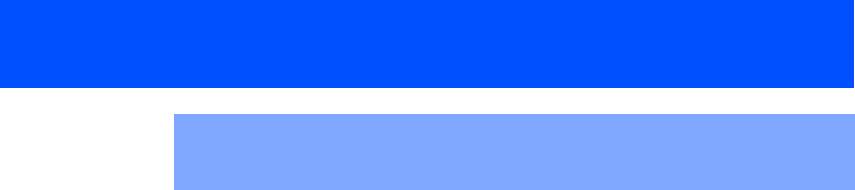
Раздел V
Приложения
A. Важная информация
Б. Меню и функции
В. Устранение неисправностей и текущее обслуживание
Г. Дополнительные аксессуары
Д. Характеристики
Е. Глоссарий
РАЗДЕЛ V ПРИЛОЖЕНИЯ
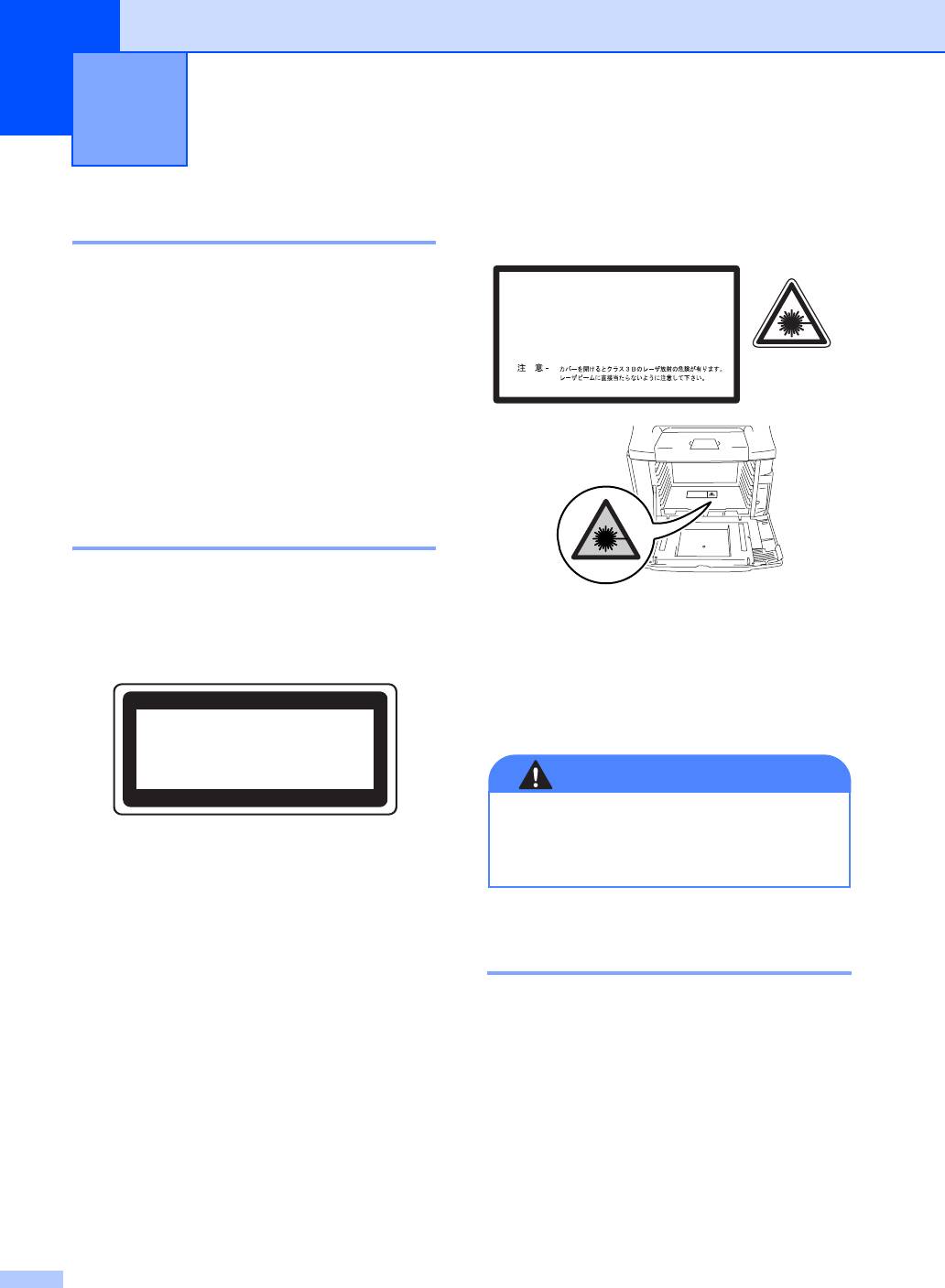
Важная информация
А
На крышке блока сканера имеется следующая
Для Вашей безопасности
предупреждающая наклейка.
Для обеспечения безопасной эксплуатации
CAUTION -
CLASS 3B INVISIBLE LASER RADIATION WHEN OPEN,
устройства прилагаемую трехполюсную вилку
AVOID DIRECT EXPOSURE TO BEAM.
VORSICHT
-
UNSICHTBARE LASERSTRAHLUNG DER KLASSE 3B,
шнура питания нужно вставлять только в
WENN GEÖFFNET. NICHT DEM STRAHL AUSSETZEN.
PRÉCAUTION -
RAYONLASER INVISIBLE DE CLASSE 3B LORS DE
стандартную трехполюсную электрическую
L’OUVERTURE. EVITER TOUTE EXPOSITION DIRECTE.
ATENÇÃO -
RADIAÇÃOLASER INVISÍVEL AO ABRIR EVITE A
розетку с заземлением.
EXPOSIÇÃO AO DIRETA AO FEIXE.
5mW
Тот факт, что устройство работает нормально,
780nm-800nm
MAS
не подразумевает, что оно заземлено и
абсолютно безопасно. Для обеспечения Вашей
безопасности, при малейшем сомнении о
заземлении устройства обратитесь к
квалифицированному электрику.
Спецификации IEC 60825-1
Данное устройство является лазерным
аппаратом класса 1 в соответствии со
спецификациями IEC 60825-1. В странах, где
Laser Diode (Лазерный диод)
это необходимо, на устройство наклеивается
Wave length (Длина волны): 780 - 800 nm (Нм)
показанная внизу наклейка.
Output (Мощность): 5 mW max.
(мВт макс.)
CLASS 1 LASER PRODUCT
Laser Class (Класс лазера): Class 3B
APPAREIL À LASER DE CLASSE 1
LASER KLASSE 1 PRODUKT
ПРЕДУПРЕЖДЕНИЕ
Использование регулировок или
выполнение процедур, не предусмотренных
Данное устройство имеет лазерный диод
в данном Руководстве может привести к
класса 3B, расположенный в блоке сканера и
опасному воздействию радиации.
излучающий невидимые глазу лазерные лучи.
Ни в коем случае не открывайте блок сканера.
Отключение устройства от
сети питания
Данное изделие должно устанавливаться
рядом с электрической розеткой, доступ к
которой не затруднен. В экстренном случае
необходимо вынуть вилку питания из розетки,
чтобы полностью выключить питание.
А - 1
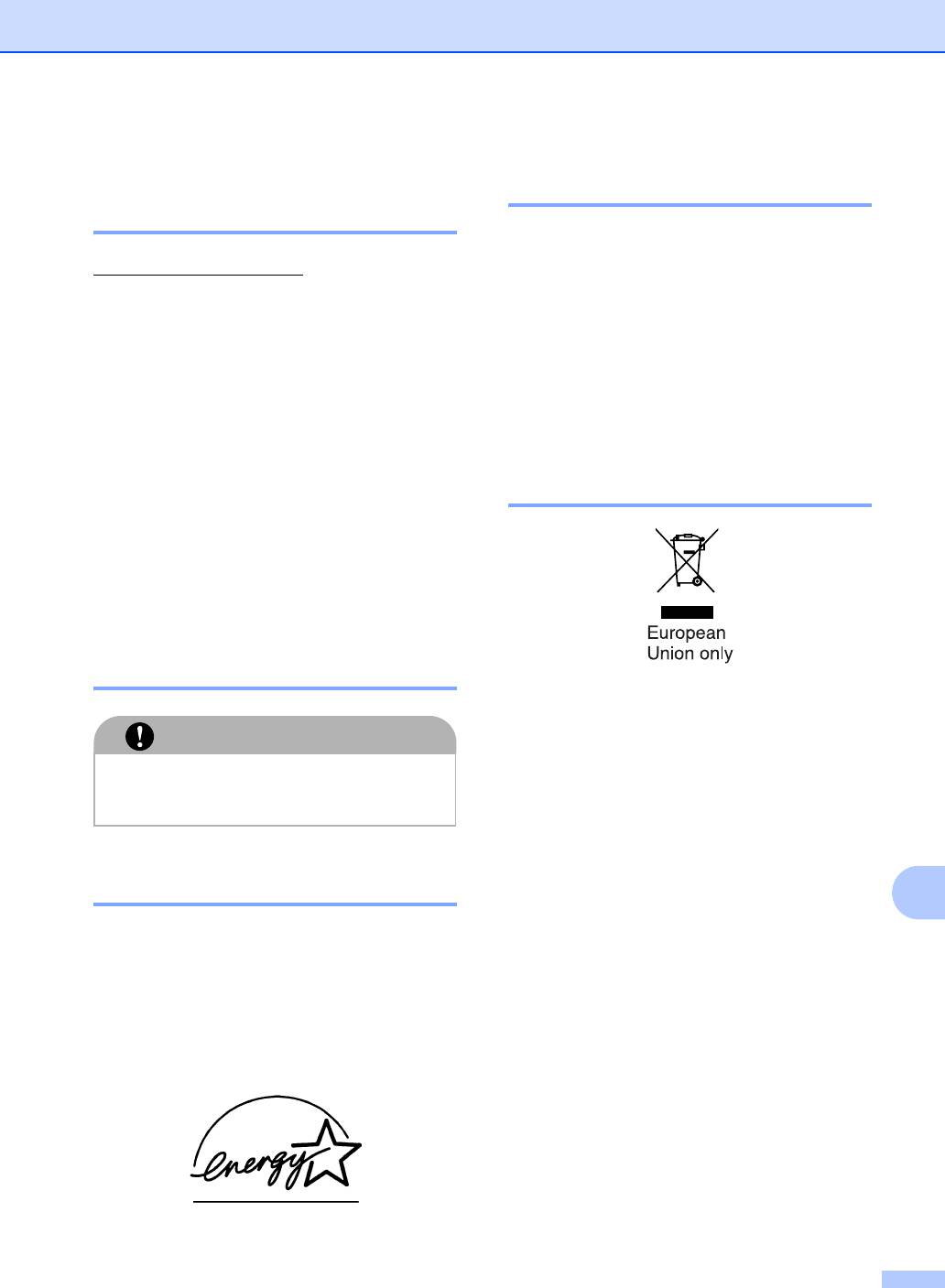
Важная информация
Прокладка и подключение
Радипомехи
проводов
(только модель 220-240В)
(для Великобритании)
Данное устройство соответствует стандарту
EN55022 (CISPR Publication 22)/Class B. При
Важная информация
подключении устройства к компьютеру должны
использоваться следующие соединительные
Если Вам нужно заменить сетевой предохранитель,
кабели.
установите новый предохранитель, отвечающий
1. Экранированный параллельный
требованиям ASTA по BS1362 с тем же номиналом,
соединительный кабель с витыми парами,
что и оригинальный.
имеющий маркировку “IEEE 1284 compliant”.
Всегда закрывайте крышку предохранителя.
Длина кабеля не должна превышать 2 метров.
Запрещается использовать вилку, не имеющую
2. Кабель USB длиной не более метров.
крышки.
Внимание! Данное устройство должно быть
заземлено.
Директива ЕС 2002/96/EC и
Провода в кабелях имеют следующую цветовую
EN50419
маркировку:
Зеленый и желтый: Земля
Синий: Нейтраль
Коричневый: Фаза
При наличии сомнений обратитесь к
квалифицированному электрику.
Подключение к локальной сети
Данное оборудование промаркировано
показанным выше символом утилизации. Он
означает, что по окончании срока службы
ОСТОРОЖНО!
оборудование необходимо утилизовать отдельно,
т.е. сдать на соответствующий приемный пункт, а
Не подключайте данное изделие к разъемам
не выбрасывать с несортируемыми бытовыми
локальной сети (LAN), подверженным броскам
отходами. Это будет способствовать сбережению
напряжения.
окружающей среды. (только страны ЕС)
Сертификат соответствия
®
International Energy Star
А
®
Целью программы International ENERGY STAR
является стимулирование развития и
популяризация энергосберегающего офисного
оборудования.
®
Будучи партнером E
NERGY
S
TAR
, компания Brother
Industries, Ltd. определила, что данное изделие
®
соответствует требованиям E
NERGY
S
TAR
по
энергетической эффективности.
А - 2
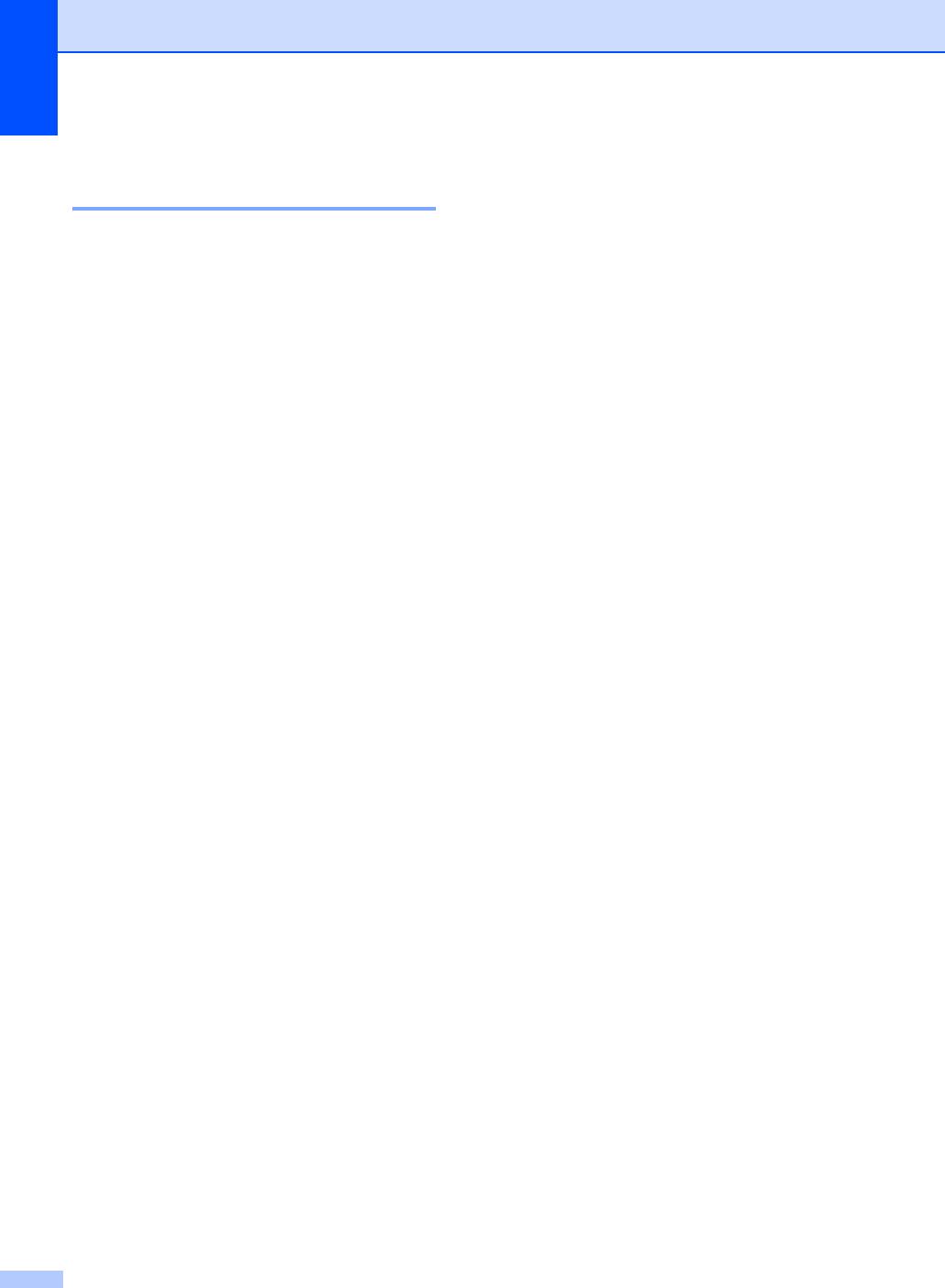
Глава А
0 Не кладите на кабель питания никаких
Важные инструкции по
предметов, в т.ч. данное устройство. Не
безопасности
наступайте на кабель питания.
A Не кладите перед устройством ничего, что
1 Изучите все эти инструкции.
могло бы заблокировать принимаемые
факсы. Не кладите ничего на пути
2 Сохраните их для справок в будущем.
принимаемых факсов.
3 Следуйте всем предупреждениям и
B Прежде чем вынимать листы, подождите,
инструкциям, нанесенным на изделие.
пока они не выйдут из устройства.
4 Перед чисткой внутренней части устройства
C Отключите устройство от сети питания и
отключайте его от сети питания. Не
поручите обслуживание авторизованному
используйте жидкие и аэрозольные
сервисному персоналу Brother в следующих
чистящие средства. Для чистки используйте
ситуациях:
влажную тряпку.
• Если поврежден или изношен кабель
5 Не ставьте данное устройство на
питания.
неустойчивые тележки, подставки или
• Если на устройство была пролита
столы - оно может упасть, что вызовет его
жидкость.
серьезные повреждения.
• Если изделие попало под дождь или было
подвергнуто воздействию воды.
6 Технологические отверстия в корпусе и в
• Если изделие не работает нормально при
задней или нижней стенках предусмотрены
соблюдении инструкций по эксплуатации.
для вентиляции; для обеспечения надежной
Регулируйте только те
органы
работы изделия и защиты его от перегрева
управления, которые указаны в
эти отверстия не должны закрываться.
инструкции по эксплуатации.
Отверстия ни в коем случае нельзя
Некорректная регулировка других органов
блокировать, располагая изделие на
управления может привести к
кроватях, диванах, тряпках и аналогичных
повреждению и зачастую к трудоемкому
поверхностях. Данное изделие нельзя
ремонту для восстановления
устанавливать рядом с радиаторами
и
нормального функционирования изделия.
нагревателями или над ними. Запрещается
• Если изделие упало или поврежден
встраивать данное изделие в системы, не
корпус.
обеспечивающие нужной вентиляции.
• Если изделие работает заметно хуже, и
7 Данное изделие должно подключаться к
очевидна необходимость в
источнику переменного тока с напряжением
обслуживании.
в указанных на наклейке пределах. НЕ
ПОДКЛЮЧАЙТЕ изделие к источнику
D Для защиты устройства от скачков
постоянного тока. При наличии сомнений
напряжения мы рекомендуем использовать
обратитесь к квалифицированному
стабилизатор.
электрику.
E Для уменьшения риска пожара, поражения
8 Данное изделие снабжено 3-полюсной
током и получения травм обратите
заземленной вилкой питания. Она подойдет
внимание на следующее:
только к заземленной розетке. Это
• Не эксплуатируйте данное изделие рядом
предусмотрено в целях безопасности. Если
с приборами, использующими воду,
Вы не можете вставить вилку в розетку,
рядом с бассейном или в сыром подвале.
попросите электрика заменить старую
• Не эксплуатируйте изделие
во время
розетку. Не игнорируйте предназначение
грозы (существует возможность
заземленной вилки.
поражения током) или для сообщения об
утечке газа вблизи утечки.
9 Используйте только кабель питания,
• Не бросайте батареи в огонь. Они могут
прилагаемый к устройству.
взорваться. Изучите местные правила и
предписания в отношении утилизации.
А - 3
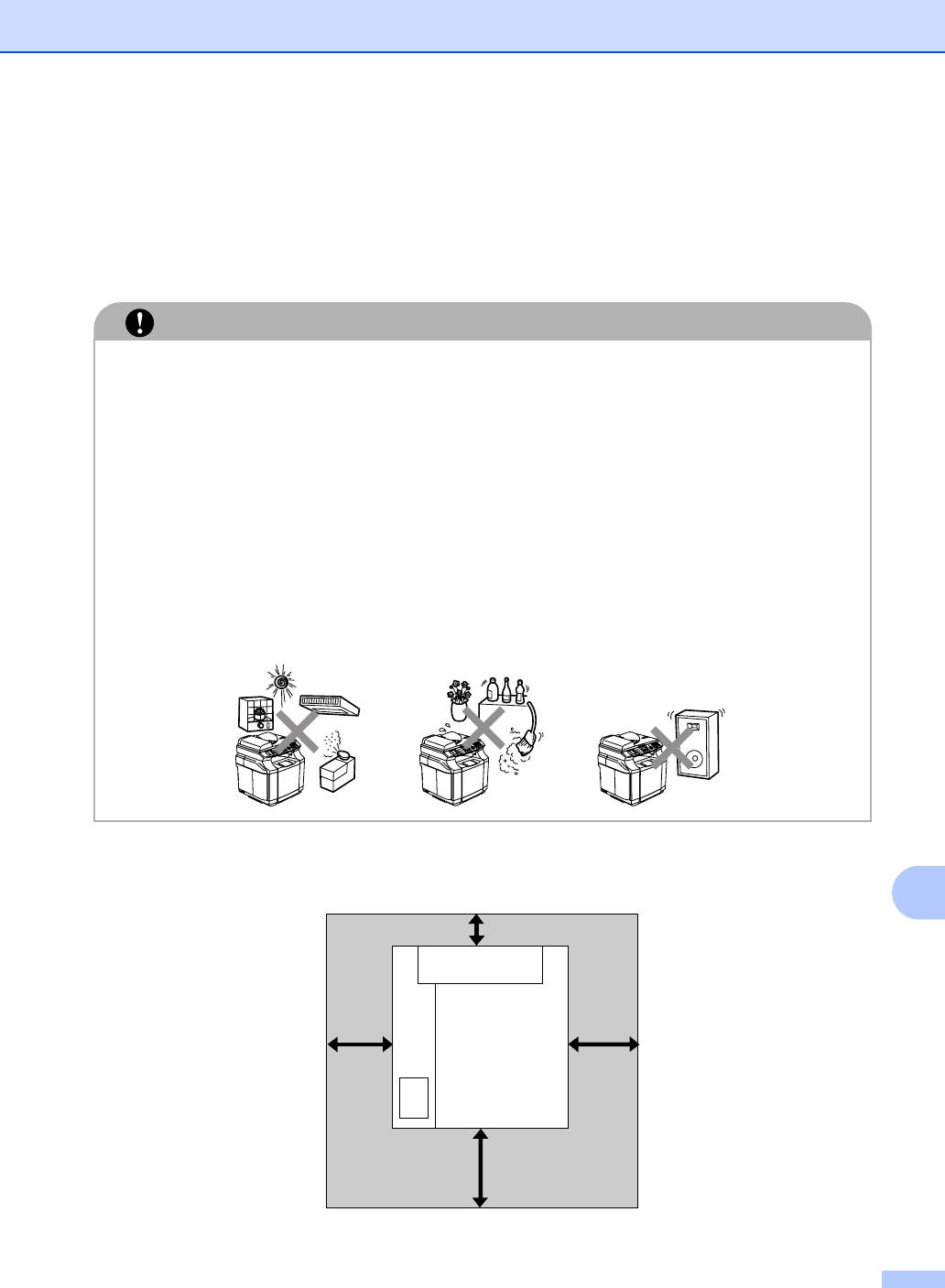
Важная информация
Выбор места установки
Установите устройство на ровной, устойчивой поверхности, не испытывающей вибрации и ударов.
Расположите устройство рядом с телефонной розеткой и стандартной заземленной
электрической розеткой. Выберите место с температурой от 10°C до 32,5°C и влажностью от 20%
до 80% (без конденсата).
ОСТОРОЖНО!
■ Избегайте устанавливать устройство в месте с очень интенсивным трафиком.
■ Не устанавливайте устройство рядом с радиаторами отопления, обогревателями,
кондиционерами, холодильниками, водой, химикатами и устройствами, содержащими
магниты или создающие магнитные поля.
■ Не подвергайте устройство воздействию прямого солнечного света, избыточного тепла,
открытого пламени, соленых или едких газов, влаги и пыли.
■ Не подключайте
устройство к электрическим розеткам, управляемым настенными
выключателями или автоматическими таймерами.
■ Из-за сбоя в подаче питания может стереться информация из памяти устройства.
■ Не подключайте устройство к электрической розетке в той же цепи, к которой подключены
мощные приборы или другое оборудование, которое может вызвать разрыв цепи питания.
■ Избегайте источников помех
, таких как динамики и базовые блоки беспроводных
телефонов.
■ Не кладите никаких предметов на устройство.
На приведенном ниже рисунке показана рекомендуемое пространство вокруг устройства,
которое следует оставлять для обеспечения надлежащей вентиляции, нормальной работы и
проведения обслуживания.
А
Сзади
35 см
20 см
50 см
Спереди
70 см
А - 4
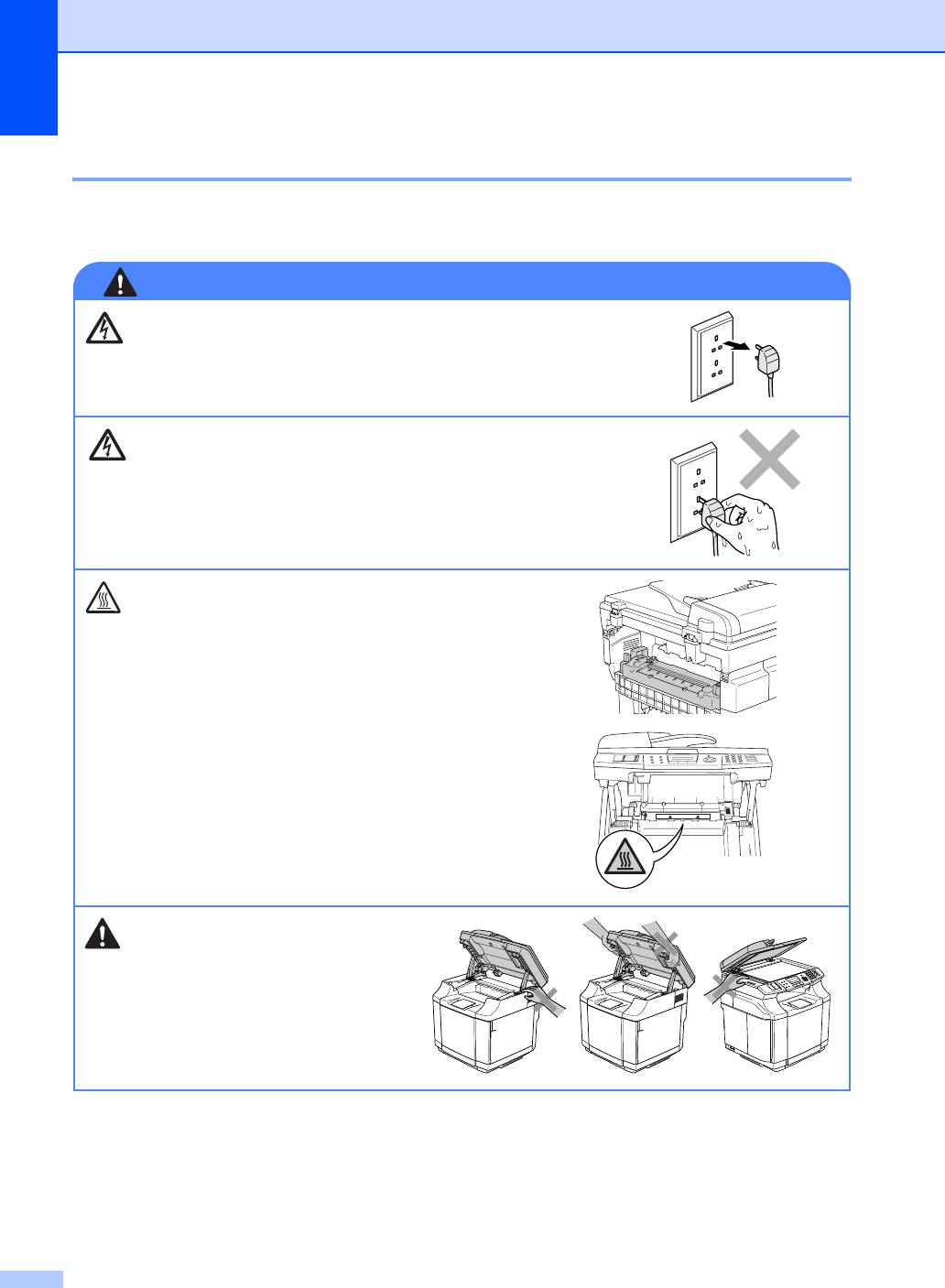
Глава А
Правила безопасной эксплуатации устройства
Сохраните эти инструкции для справок в будущем и изучите их, прежде чем проводить
какое-либо обслуживание.
ПРЕДУПРЕЖДЕНИЕ
Внутри устройства расположены высоковольтные
электроды. Перед очисткой внутренней части
устройства сначала отсоедините телефонный кабель и
затем выньте кабель питания из розетки.
Не трогайте вилку шнура питания влажными руками.
Это может вызвать поражение током.
В процессе работы очень сильно
нагревается блок термозакрепления
тонера. Перед заменой расходных
материалов дождитесь, когда он
достаточно
остынет.
На блок термозакрепления тонера
нанесена предупреждающая наклейка. Не
снимайте и не повредите ее.
Во избежание травм не
кладите руки на край
устройства под крышкой
сканера или блоком сканера.
А - 5
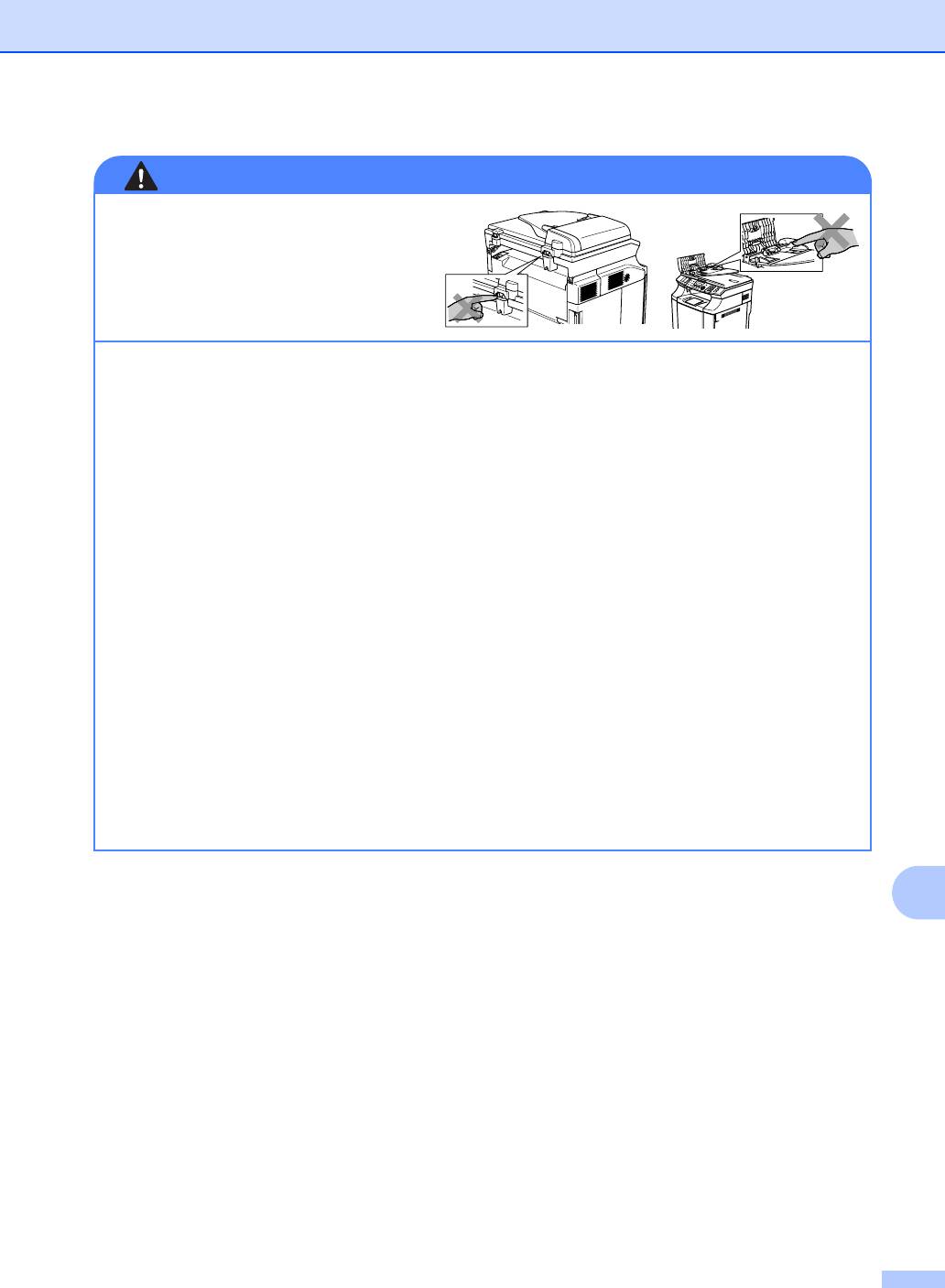
Важная информация
ПРЕДУПРЕЖДЕНИЕ
■ Во избежание травм не суйте
пальцы в места, показанные на
рисунках.
■ Не собирайте рассыпавшийся тонер пылесосом. В результате этого пыль тонера
может воспламениться в пылесосе и возникнет очаг пожара. Аккуратно уберите
тонер чистой сухой мягкой тряпкой, не содержащей пуха и утилизуйте в соответствии
с местными предписаниями.
■ Не пользуйтесь горючими
материалами рядом с устройством. Это может вызвать
пожар или поражение током.
■ Если устройство сильно нагрелось, из него идет дым или выделяется непонятный
запах, немедленно выключите выключатель питания и отключите устройство от
электрической розетки. Свяжитесь со своим дилером Brother или с отделом
обслуживания Brother.
■ Если внутрь устройства попали металлические предметы, вода или другая
жидкость,
немедленно выключите выключатель питания и отключите устройство от
электрической розетки. Свяжитесь со своим дилером Brother или с отделом
обслуживания Brother.
■ Не бросайте в огонь расходные материалы (например тонер-картриджи или
контейнер для отработанного тонера). Некоторые расходные материалы могут при
определенных условиях оказаться горючими.
■ Не смотрите непосредственно на луч лазера. Это
может привести к ухудшению
зрения. Не снимайте и не взламывайте защитные замки устройства.
■ Не включайте устройство с открытыми внутренней, передней и задней крышками и
снятыми замками.
А
А - 6
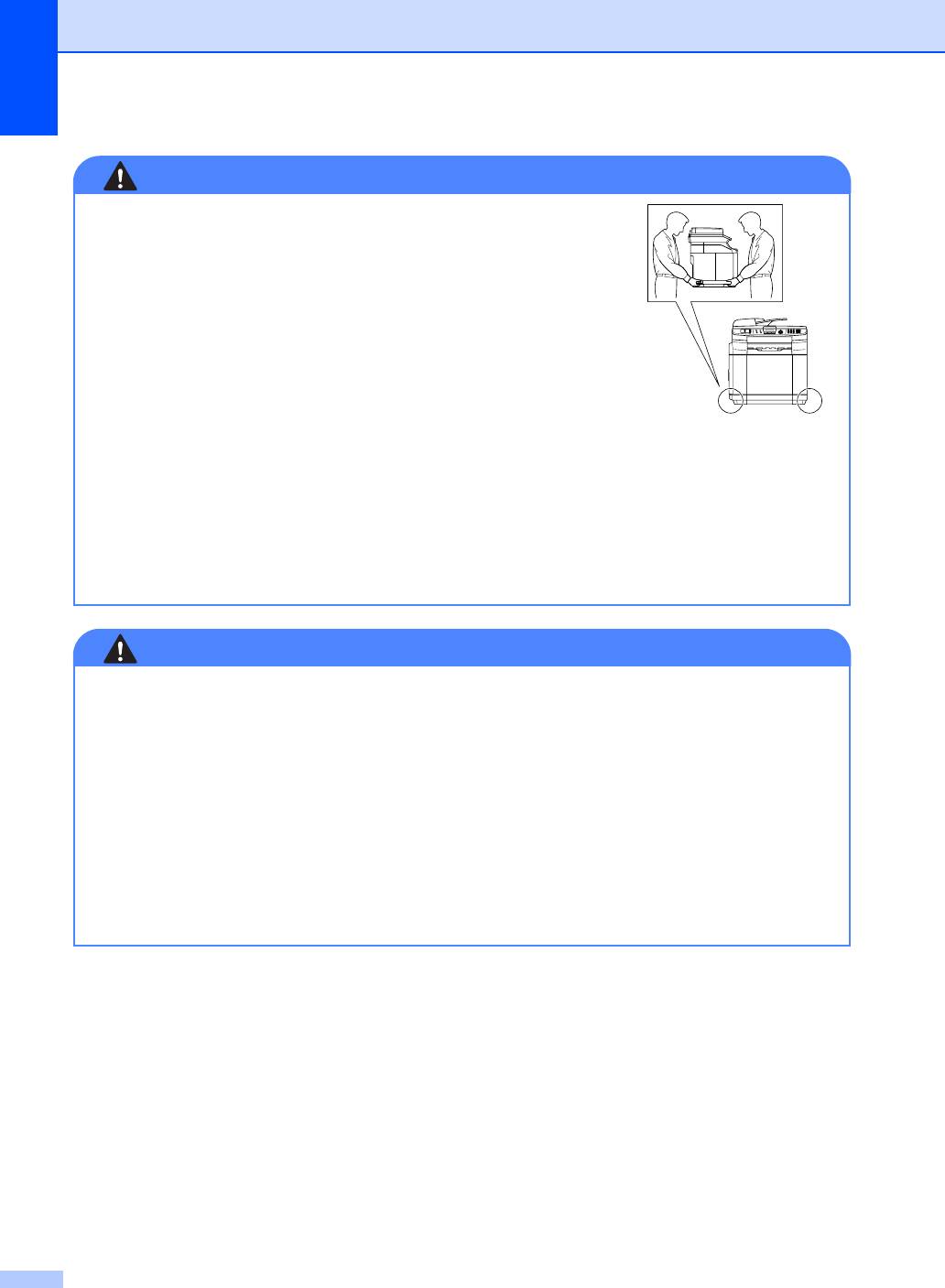
Глава А
ПРЕДУПРЕЖДЕНИЕ
■ Устройство тяжелое - оно весит около 34,5 кг. Во избежание
травм поднимать устройство следует как минимум вдвоем.
Не прищемите пальцы при опускании устройства.
■ При подъеме устройства обязательно пользуйтесь ручками
на нижних углах устройства. Переносить устройство нужно
в горизонтальном положении.
■ Соблюдайте меры предосторожности при установке и
модифицировании телефонных линий. Никогда не прикасайтесь
к оголенным
телефонным проводам и клеммам, если телефонный кабель не отключен от розетки.
Никогда не подключайте телефонные провода во время грозы. Никогда не
устанавливайте телефонную розетку в сыром помещении.
■ Данное изделие должно устанавливаться рядом с электрической розеткой, доступ к
которой не затруднен. В экстренном случае необходимо вынуть вилку питания из
розетки, чтобы полностью выключить питание.
ПРЕДУПРЕЖДЕНИЕ
ВАЖНЫЕ ИНСТРУКЦИИ ПО БЕЗОПАСНОСТИ
При использовании телефонного оборудования необходимо соблюдать основные меры
предосторожности для уменьшения риска пожара, поражения током и получения травм,
в том числе следующие:
1. Не эксплуатируйте данное изделие рядом с водой, например, рядом с ванной, тазом,
раковиной или стиральной машиной, в сыром подвале или рядом с бассейном.
2. Избегайте
эксплуатации изделия во время грозы. Существует риск поражения током
от молнии.
3. Не используйте данное изделие для сообщения об утечке газа вблизи места утечки.
СОХРАНИТЕ ЭТИ ИНСТРУКЦИИ
А - 7
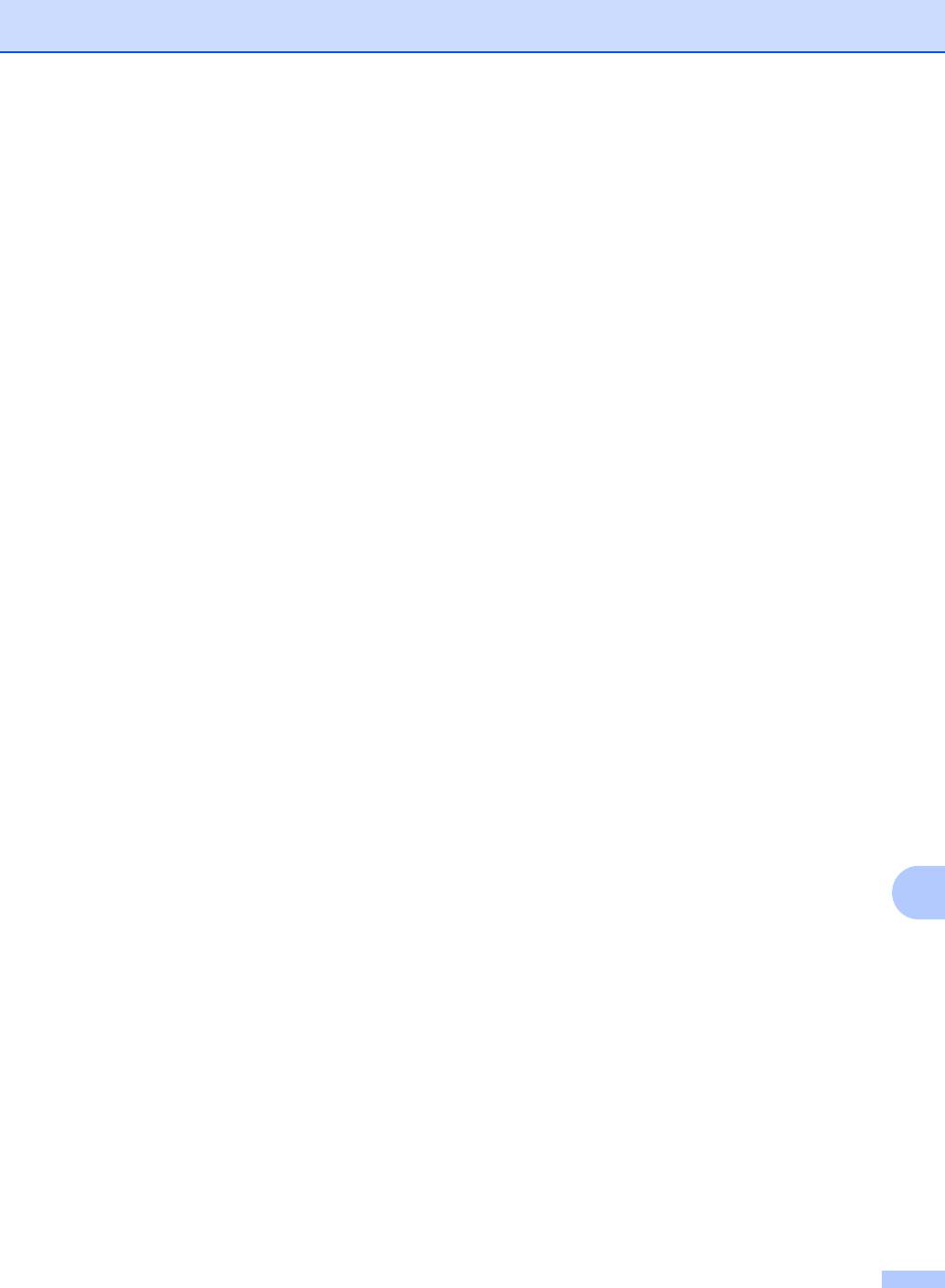
Важная информация
Торговые марки
Логотип компании Brother является
зарегистрированной торговой маркой
компании Brother Industries, Ltd.
Brother является зарегистрированной
торговой маркой компании Brother
Industries, Ltd.
Multi-Function Link является
зарегистрированной торговой маркой
корпорации Brother International
Corporation.
© 2004-2005 Brother Industries, Ltd. Все
права защищены.
Windows, Microsoft и Windows NT является
зарегистрированными торговыми марками
корпорации Microsoft в США и других
странах.
Macintosh и TrueType являются
зарегистрированными торговыми марками
корпорации Apple Computer, Inc.
PaperPort и OmniPage OCR являются
зарегистрированными торговыми марками
корпорации ScanSoft, Inc.
Presto! PageManager является
зарегистрированной торговой
маркой
корпорации NewSoft Technology
Corporation.
Все компании, программное обеспечение
которых упомянуто в данном руководстве,
А
имеют особые лицензионные соглашения
для выпускаемых ими программных
продуктов.
Все прочие марки и наименования
изделий, упоминающиеся в данном
Руководстве пользователя,
Руководстве к программному
обеспечению и Руководстве для
пользователей сети являются
зарегистрированными торговыми
марками соответствующих компаний.
А - 8
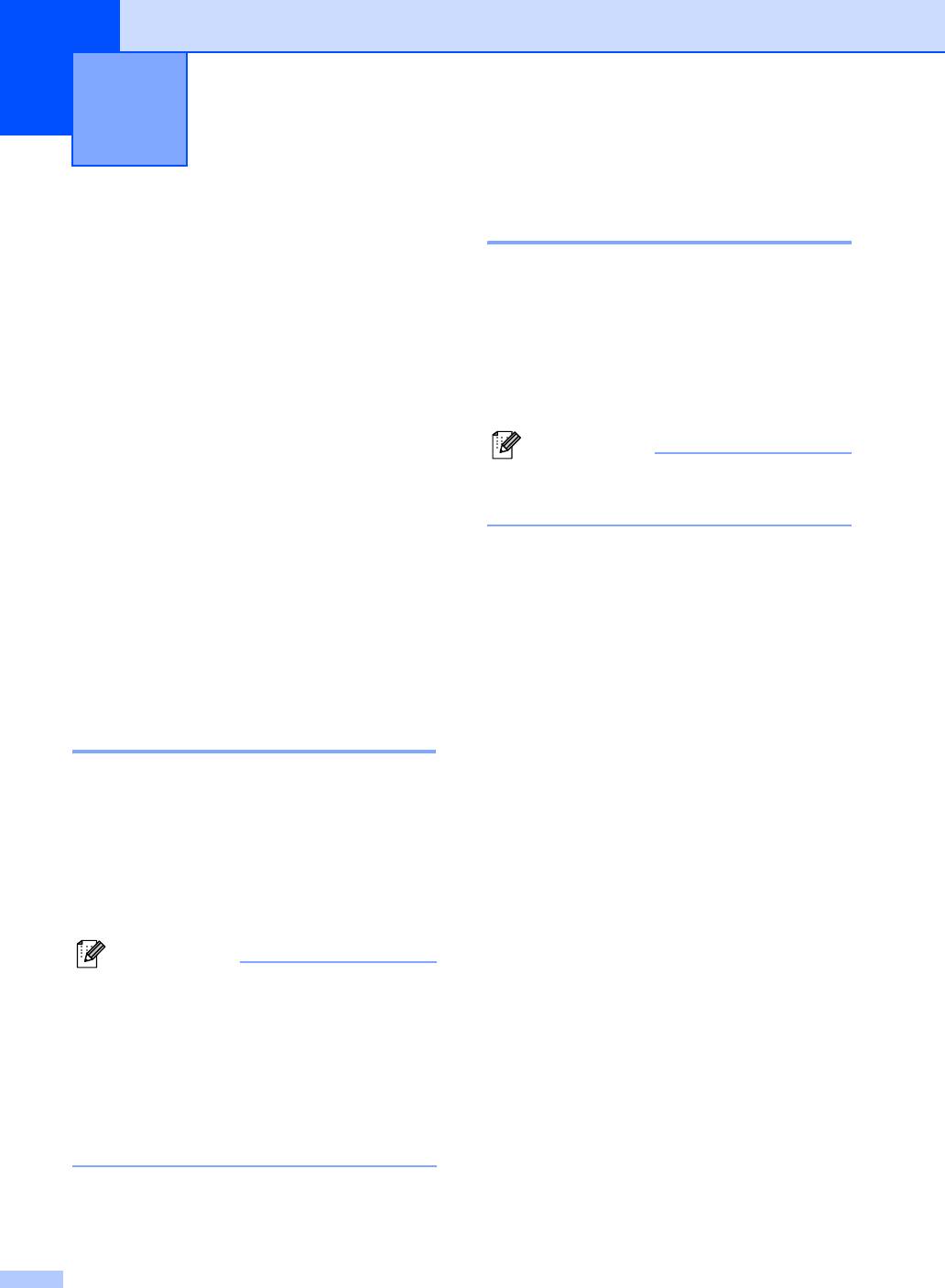
Меню и функции
Б
Хранение в памяти
Настройка
устройства по
При отключении питания настройки меню
не будут потеряны, так как они хранятся в
инструкциям на
памяти на постоянной основе. Временные
настройки (такие как контрастность,
ЖК-дисплее
режим международной связи и т.д.) будут
потеряны. Вам может также понадобиться
Устройство удобно в использовании
восстановить дату и время.
благодаря функции настройки по
инструкциям на ЖК-дисплее с помощью
кнопок навигации. Удобное и несложное
Примечание
программирование поможет Вам
Устройство может хранить в памяти дату и
воспользоваться всеми опциями меню,
время до 60 часов.
имеющимися в устройстве.
Поскольку программирование
выполняется на экране, мы создали
поэтапные инструкции, выводимые на
экран, которые помогут Вам
запрограммировать устройство. Все, что
Вам нужно делать
- это следовать
инструкциям.
Таблица меню
Таблица меню, начинающаяся на
странице Б-3 поможет Вам понять пункты
меню и опции программирования. Как
только Вы освоите программирование, Вы
сможете использовать таблицу меню в
качестве памятки в случае необходимости
изменения своих настроек.
Примечание
Можно запрограммировать устройство,
нажав кнопку
Menu/Set
и набрав
комбинацию цифр меню.
Например, для установки уровня громкости
звукового сигнала на
Low(Низкий)
.
Нажмите
Menu/Set
,
1
,
4
,
2
и
▲
или
▼
для
выбора настройки
Low(Низкий)
.
Нажмите
Menu/Set
.
Б - 1
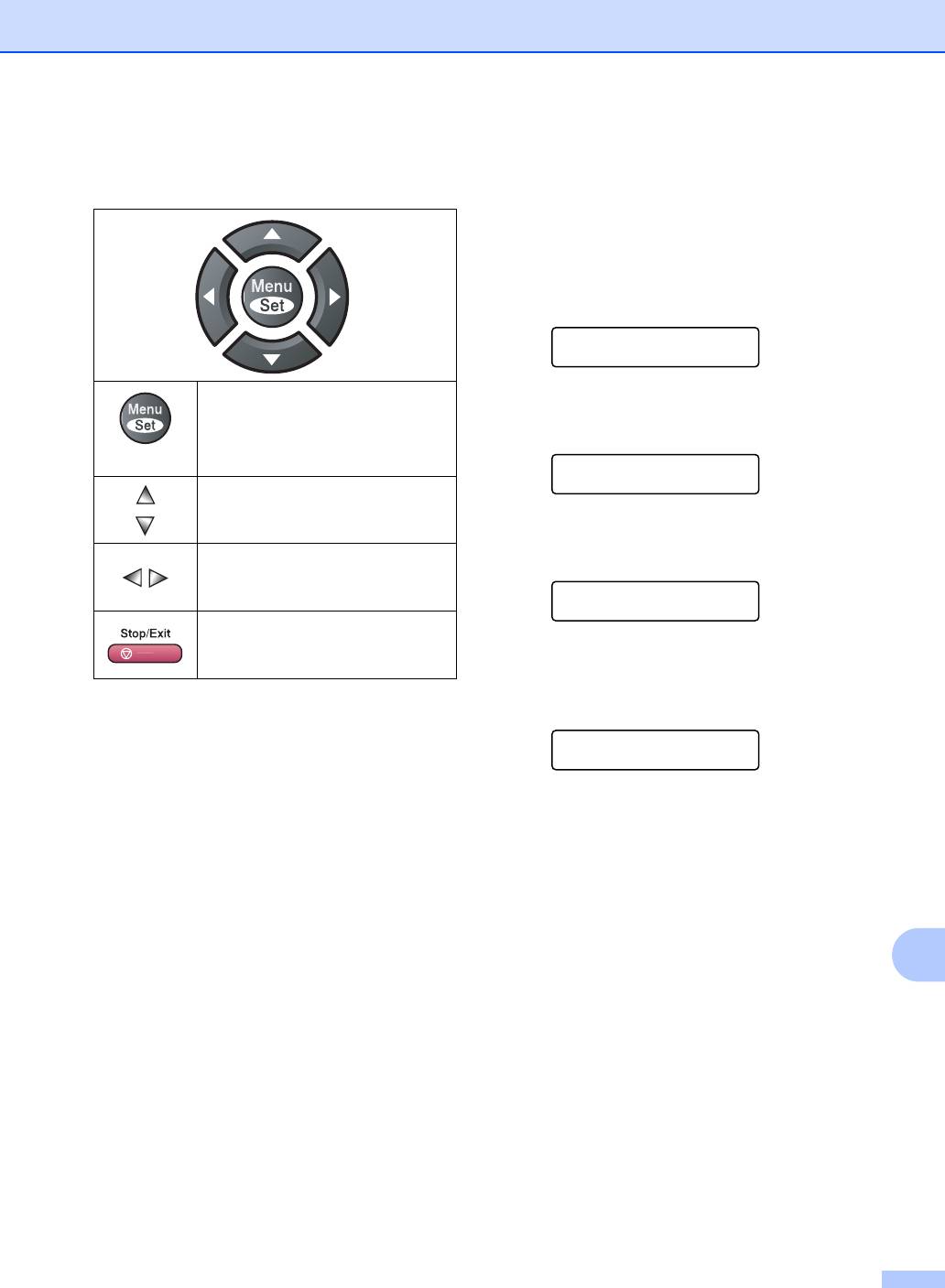
Меню и функции
Можно войти в меню, нажав кнопку
Кнопки навигации
Menu/Set.
Когда Вы войдете в меню, на ЖК-дисплее
Вы увидите прокрутку различных
системных опций.
Нажмите 1 для входа в меню General
Setup (Основные настройки)
Select
▲▼
& Set
1.General Setup
Вход в меню
—ИЛИ—
Переход на следующий
Нажмите
2
для входа в меню
Fax (Факс)
уровень меню
Подтверждение выбора опции
Select
▲▼
& Set
2.Fax
Навигация по текущему уровню
меню
—ИЛИ—
Нажмите
3
для входа в меню
Copy (Копир)
Возврат на предыдущий или
переход на следующий уровень
Select
▲▼
& Set
меню
3.Copy
Выход из меню
....
Нажмите 0 для входа в меню Initial Setup
(Первоначальные настройки)
Select
▲▼
& Set
0.Initial Setup
Можно ускорить перемещение по каждому
уровню меню, нажав кнопку со стрелкой
нужного направления: ▲ или ▼.
Когда на ЖК-дисплее появится нужная
опция, выберите ее нажатием кнопки
Menu/Set.
Затем ЖК-дисплей отобразит следующий
Б
уровень меню.
Когда Вы закончите настройку опции, на
ЖК-дисплее появится сообщение
Accepted (Принято).
Б - 2
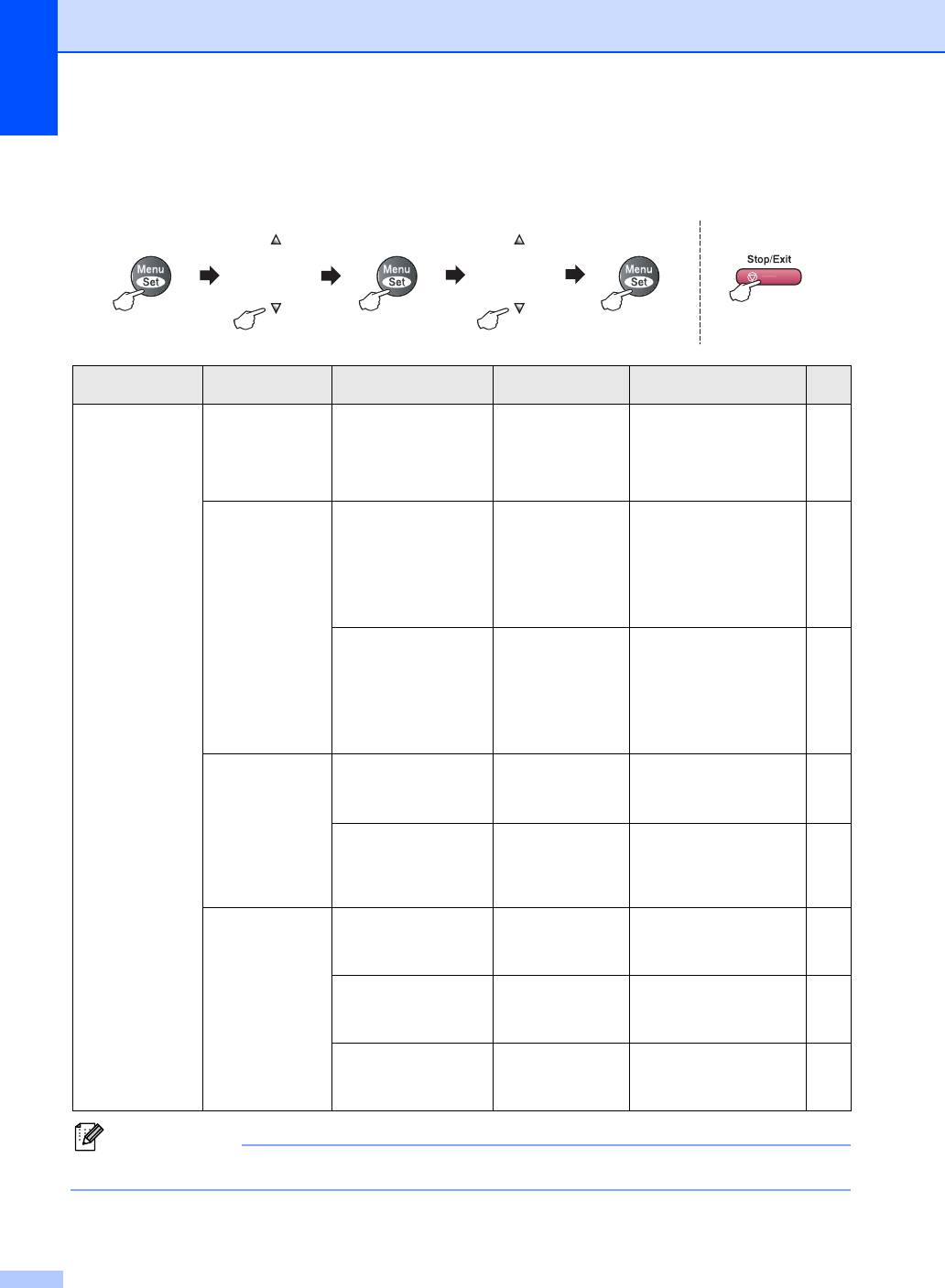
Глава Б
Таблица меню
Select & Set
Select & Set
to accept
to exit
(Выбор и установка)
(Выбор и установка)
(для подтверждения)
(для выхода)
Главное меню Подменю Выбор пунктов меню Дополнительные
Описания Стр.
настройки
1. General Setup
1. Mode Timer
— 5 мин
Устанавливает время, через
3-8
(Общая
(Таймер
2 мин
которое устройство
настройка)
переключения
1 мин
возвращается в режим факса.
режимов)
30 сек
0 сек
Off (ВЫКЛ.)
2. Paper Type
1
.
Tray#1 (Лоток 1)
Thin (Тонкая)
Устанавливает тип бумаги в
3-9
(Тип бумаги)
(Это меню появляется
Plain (Обычная)
лотке.
только если у Вас
Thick (Плотная)
установлен
Thicker
дополнительный лоток 2)
(Сверхплотная)
Recycled Paper
(Переработанная
бумага)
2
.
Tray#1 (Лоток 2)
Thin (Тонкая)
Устанавливает тип бумаги в
3-9
(Это меню появляется
Plain (Обычная)
лотке.
только если у Вас
Thick (Плотная)
установлен
Thicker
дополнительный лоток 2)
(Сверхплотная)
Recycled Paper
(Переработанная
бумага)
3. Small Paper
1. Tray#1 (Лоток 1)
B5
Устанавливает размер бумаги
3-9
(Малоформатная
(Это меню появляется
DL
в лотке.
бумага)
только если установлен
Com10
дополнительный лоток 2)
JISB5
2. Tray#1 (Лоток 2)
B5
Устанавливает размер бумаги
3-9
(Это меню появляется
JISB5
в лотке.
только если у Вас
установлен
дополнительный лоток 2)
4. Volume
1. Ring (Звонок) High (Высокая)
Устанавливает громкость
3-10
(Громкость)
Med (Средняя)
звонка.
Low (Низкая)
Off (ВЫКЛ.)
2. Beeper (Звуковой
High (Высокая)
Устанавливает громкость
3-10
сигнал)
Med (Средняя)
звукового сигнала.
Low (Низкая)
Off (ВЫКЛ.)
3. Speaker (Динамик) High (Высокая)
Устанавливает громкость
3-10
Med (Средняя)
динамика.
Low (Низкая)
Off (ВЫКЛ.)
Примечание
Заводские настройки выделены жирным шрифтом.
Б - 3
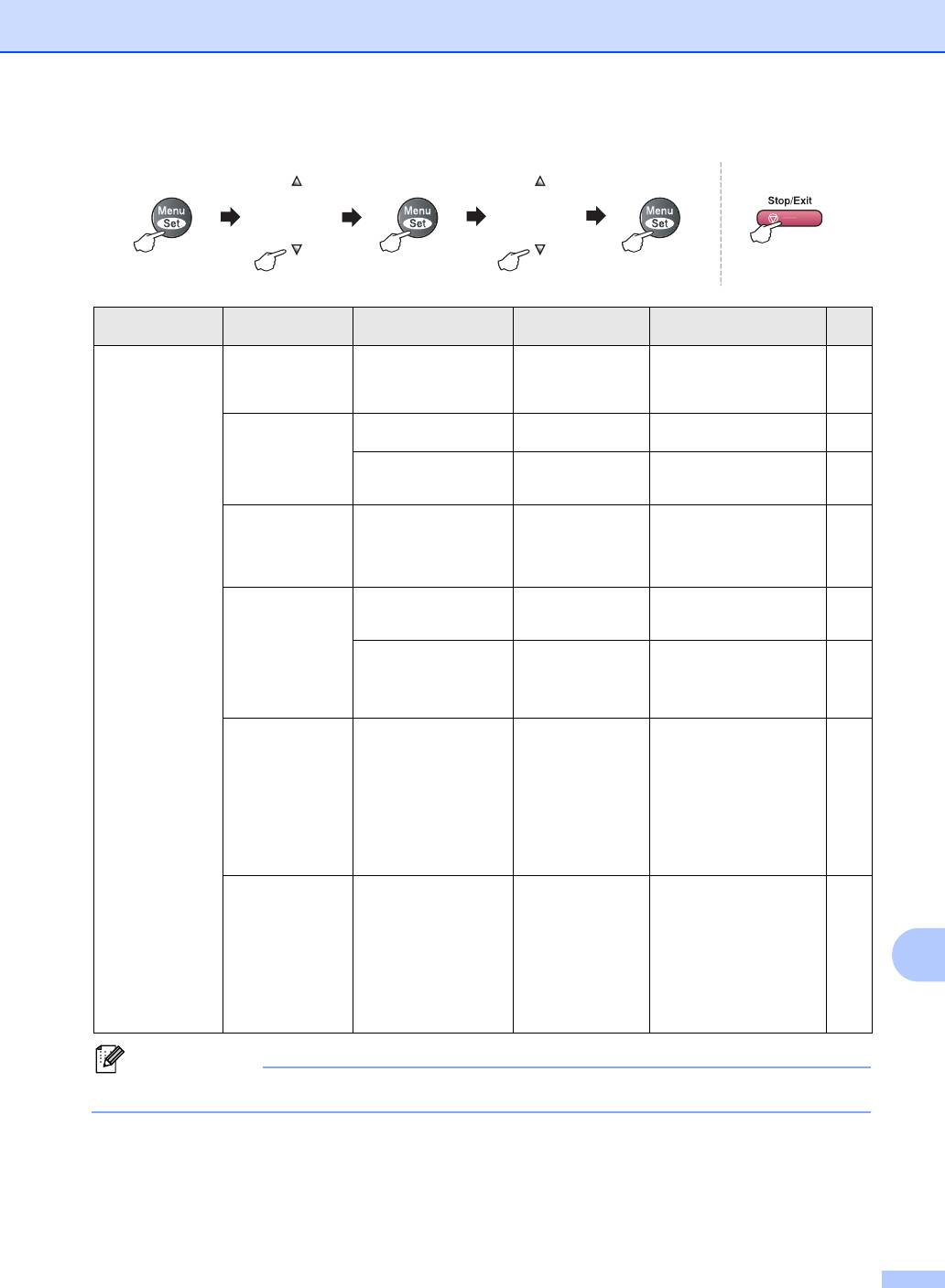
Меню и функции
Select & Set
Select & Set
to accept
to exit
(Выбор и установка)
(Выбор и установка)
(для подтверждения)
(для выхода)
Главное меню Подменю Выбор пунктов меню Дополнительные
Описания Стр.
настройки
1. General Setup
5. Auto Daylight
— On (ВКЛ.)
Автоматический переход на
3-1
(Общая
(Авт. переход на
Off (ВЫКЛ.)
летнее/зимнее время.
настройка)
летнее/зимнее
(Продолжение)
время)
6. Ecology
1. Toner Save (Режим
On (ВКЛ.)
Уменьшает постраничный
3-7
(Ресурсо-
экономии тонера)
Off (ВЫКЛ.)
расход тонера.
сбережение)
2. Sleep Time (Время
(0-99)
Экономит расход
3-8
перехода в спящий
30 мин
электроэнергии.
режим)
7. LCD Contrast
— ▼ -+ ▲
Устанавливает контрастность
3-3
(Контрастность
▼ -+ ▲
ЖК-дисплея.
ЖК-дисплея)
▼ -+ ▲
▼ -+ ▲
▼ -+ ▲
8. Security
1. Mem Security
Запрещает большинство
4-3
(Безопасность)
(Блокировка
операций, кроме приема
доступа)
факсов с записью в память.
2. Setting Lock
Блокирует изменение настроек
4-1
(Блокировка
даты и времени,
настроек)
идентификатора устройства,
быстрого набора и общих
настроек.
9. Tray Use
— Tray#1 Only
Выберите лоток, который
11-2
(
Использование
(Только Лоток 1)
будет использоваться для
лотка): Copy
Tray#2 Only
копирования.
(Копирование)
(Только Лоток 2)
(Эта настройка
Auto (Автоматич.)
появляется только
если у Вас
установлен
дополнительный
лоток 2)
0. Tray Use
— Tray#1 Only
Выберите лоток, который
6-3
(
Использование
(Только Лоток 1)
будет использоваться для
лотка): Fax
Tray#2 Only
факса.
(Факс)
(Только Лоток 2)
(Эта настройка
Auto (Автоматич.)
Б
появляется только
если у Вас
установлен
дополнительный
лоток 2)
Примечание
Заводские настройки выделены жирным шрифтом.
Б - 4
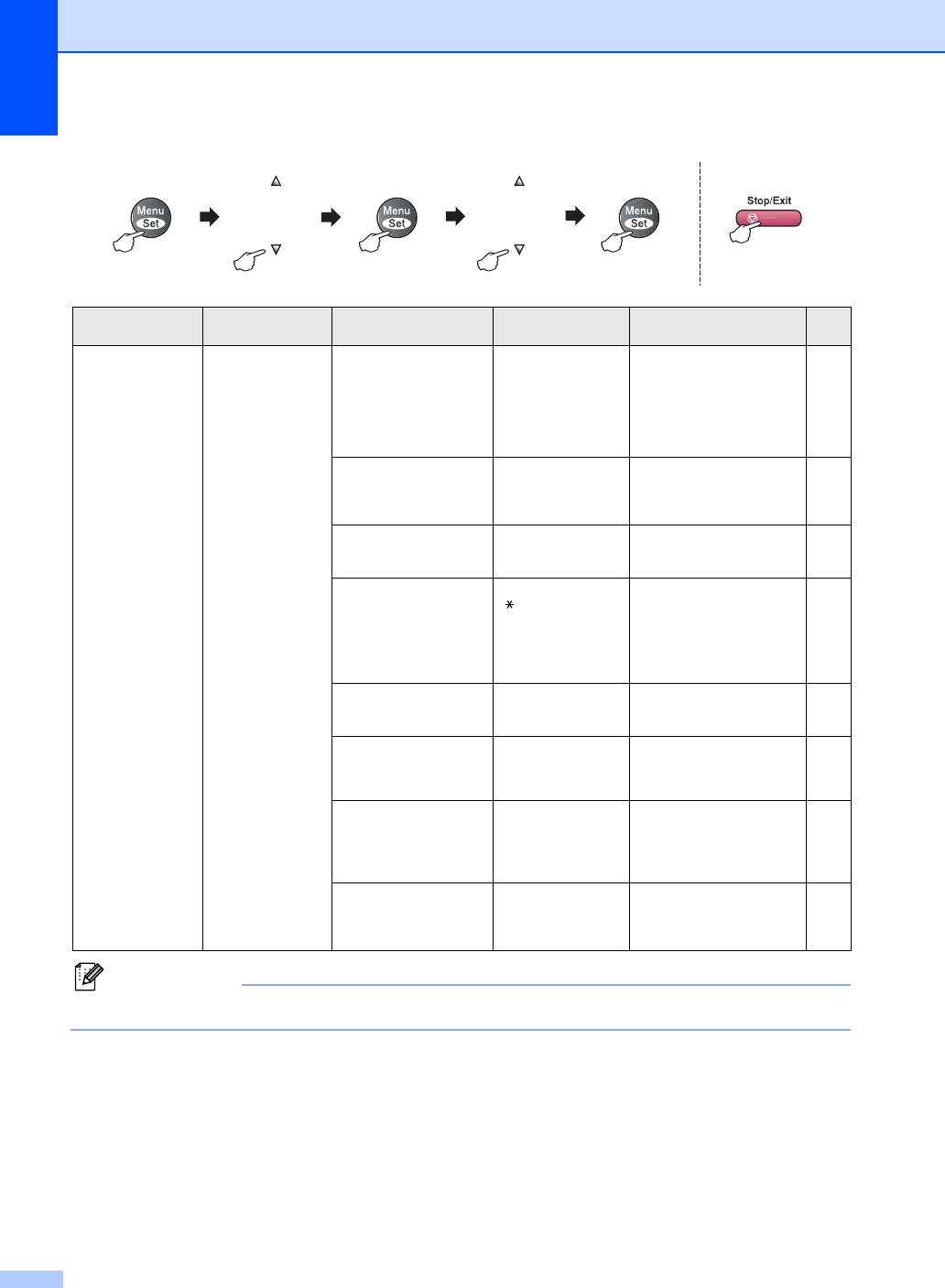
Глава Б
Select & Set
Select & Set
to accept
to exit
(Выбор и установка)
(Выбор и установка)
(для подтверждения)
(для выхода)
Главное меню Подменю Выбор пунктов меню Дополнительные
Описания Стр.
настройки
2. Fax (Факс)1. Setup Receive
1. Ring Delay
04
Устанавливает количество
6-2
(Настройка
(Задержка ответа)
03
гудков, после которого
приема)
02
устройство отвечает на вызов
(Только в режиме
01
в режиме Fax Only (Только
факс) или Fax/Tel (Факс/тел.).
факса)
00
(Пример для
Великобритании)
2. F/T Ring Time
70 сек
Устанавливает длительность
6-3
(Длительность
40 сек
псевдо/двойного сигнала
двойного сигнала
30 сек
вызова в режиме "Fax/Tel"
вызова)
20 сек
(Факс/тел.).
3. Fax Detect
On (ВКЛ.)
Принимает факсимильные
6-5
(Обнаружение
Off (ВЫКЛ.)
сообщения без нажатия кнопки
факса)
Mono Start
или
Colour Start
.
4. Remote Code (Код
On (ВКЛ.)
Можно отвечать на все звонки
6-5
удаленного
( 51, #51)
на добавочном или внешнем
управления)
Off (ВЫКЛ.)
телефоне и использовать коды
для включения или
выключения устройства.
Можно создать свои
собственные коды.
5. Auto Reduction
On (ВКЛ.)
Уменьшает размер входящих
6-4
(Автоматическое
Off (ВЫКЛ.)
факсов.
уменьшение)
6. Memory Receive
On (ВКЛ.)
Автоматически сохраняет все
6-4
(Прием в память)
Off (ВЫКЛ.)
входящие факсы в памяти,
если в устройстве
заканчивается бумага.
7. Print Density
▼ -+ ▲
Делает печать темнее или
6-6
(Плотность
▼ -+ ▲
светлее.
печати)
▼ -+ ▲
▼ -+ ▲
▼ -+ ▲
8. Polling RX (Прием
Standard
Программирует устройство на
10-1
по опросу)
(Стандартный)
отправку запроса другому
Безопасный опрос
факсимильному аппарату.
Таймер
Примечание
Заводские настройки выделены жирным шрифтом.
Б - 5
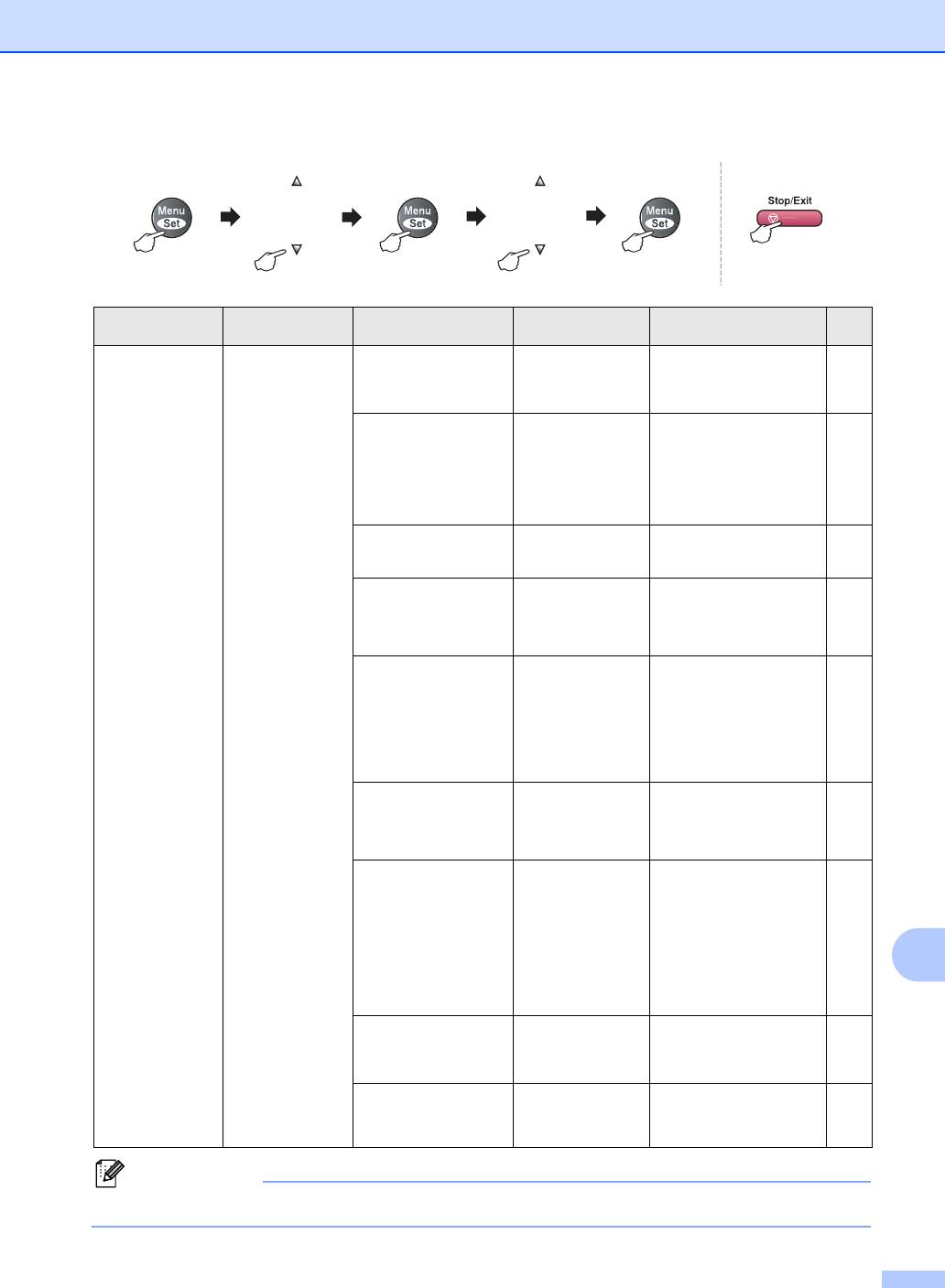
Меню и функции
Select & Set
Select & Set
to accept
to exit
(Выбор и установка)
(Выбор и установка)
(для подтверждения)
(для выхода)
Главное меню Подменю Выбор пунктов меню Дополнительные
Описания Стр.
настройки
2. Fax (Факс)
2. Setup Send
1. Contrast
Auto
Делает отправляемые факсы
5-5
(Продолжение)
(Настройка
(Контрастность)
(Автоматич.)
светлее или темнее.
передачи)
Light (Светлый)
(Только в режиме
Dark (Темный)
факса)
2. Fax Resolution
Standard
Устанавливает разрешение по
5-5
(Разрешение
(Стандартный)
умолчанию для исходящих
факса)
Fine (Высокое)
факсов.
S.Fine (Очень
высокое)
Photo
(Фотографическое)
3. Delayed Fax
—
Устанавливает время отправки
5-7
(Отправка в
факсов в 24-часовом формате.
заданное время)
4. Batch TX
On (ВКЛ.)
Объединяет в одну отправку
5-8
(Пакетная
Off (ВЫКЛ.)
отсроченные факсы,
передача)
отправляемые в одно и то же
время по одному и тому же
номеру.
5. Real Time TX
Off (ВЫКЛ.)
Можно отправить факс, не
5-6
(Передача в
On (ВКЛ.)
используя память устройства.
реальном времени)
Next Fax:On
(След.
факс:ВКЛ.)
Next Fax:Off
(След.
факс:ВЫКЛ.)
6. Polled TX
Standard
Выбирает документ,
10-3
(Передача по
(Стандартный)
хранящийся в памяти
опросу)
Безопасный опрос
устройства для извлечения
другим факсимильным
аппаратом.
7. Coverpg Setup
Off (ВЫКЛ.)
Автоматически отправляет
5-9
(Настройка
On (ВКЛ.)
запрограммированную Вами
титульной
Next Fax:On
титульную страницу.
страницы)
(След. факс:ВКЛ.)
Next Fax:Off
(След.
факс:ВЫКЛ.)
Б
Print Sample
(
Напечатать
образец)
8. Coverpage Note
—
Можно создавать собственные
5-9
(Комментарий на
комментарии для титульной
титульной
страницы.
странице)
9. Overseas Mode
On (ВКЛ.)
Если у Вас возникнут
5-7
(Международная
Off (ВЫКЛ.)
проблемы с отправкой факсов
связь)
за границу, включите этот
режим (настройка "On").
Примечание
Заводские настройки выделены жирным шрифтом.
Б - 6
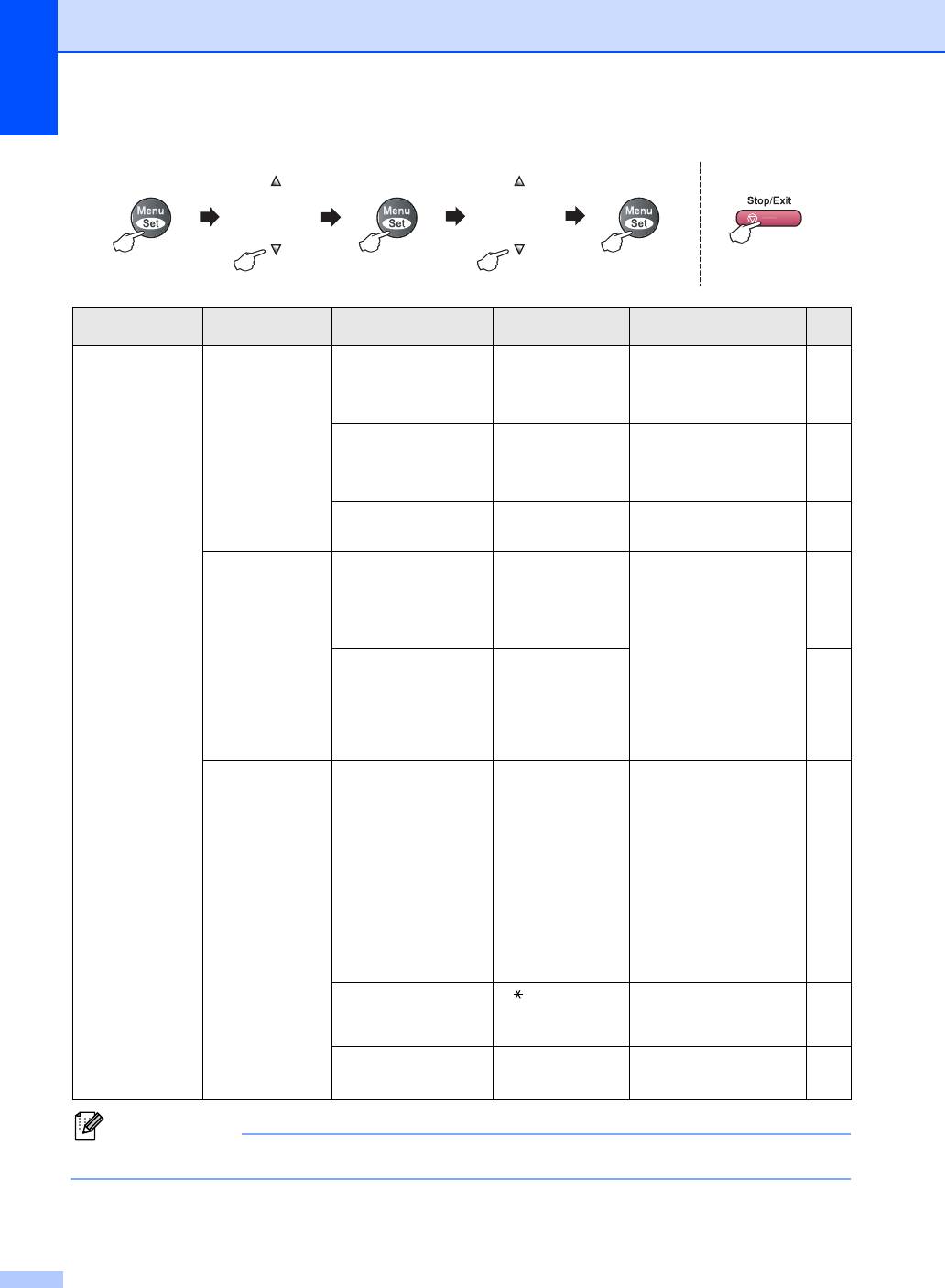
Глава Б
Select & Set
Select & Set
to accept
to exit
(Выбор и установка)
(Выбор и установка)
(для подтверждения)
(для выхода)
Главное меню Подменю Выбор пунктов меню Дополнительные
Описания Стр.
настройки
2. Fax (Факс)
3. Set
1. One-Touch Dial
—
Сохраняет в памяти номера
7-3
(Продолжение)
Quick-Dial
(Быстрый набор)
быстрого набора, набираемые
(Настройка
нажатием одной кнопки (и
быстрого и
кнопки
Mono Start
или
Colour
Start
).
ускоренного
набора)
2. Speed-Dial
—
Сохраняет в памяти номера
7-4
(Ускоренный
ускоренного набора,
набор)
набираемые нажатием лишь
нескольких кнопок (и кнопки
Mono Start
или
Colour Start
).
3. Setup Groups
—
Создает номер группы для
7-5
(Настройка групп)
рассылки факсов на несколько
номеров.
4. Report
1. XMIT Report
On (ВКЛ.)
Исходная настройка для
9-1
Setting
(Отчет о
On+Image
отчета о проверке передачи и
(Настройки
передаче)
(ВКЛ.+фрагмент)
(Transmission Verification Re-
отчета)
Off (ВЫКЛ.)
port) и журнала факсов (Fax
Journal).
Off+Image
(ВЫКЛ.+фрагмент)
2. Journal Period
Каждые 7 дней
9-1
(Периодичность
Каждые 2 дня
распечатки
Каждые 24 часа
журнала)
Каждые 12 часов
Каждые 6 часов
Каждые 50 факсов
Off (Выкл.)
5
.
Remote Fax Opt
1.
Forward/Store
Off (ВЫКЛ.)
Программирует устройство на
8-1
(Печать резервных
(Пересылка/запись в
Fax Forward
пересылку факсов для записи
8-3
копий при
память)
Хранение факсов
входящих факсов в память
(чтобы их можно было извлечь
пересылке факсов
в памяти
из памяти в удаленном
и получении
Получение факсов
режиме), или для отправки
факсов на ПК)
на ПК
факсов на компьютер.
Если Вы выбрали опции
Fax Forward (Пересылка
факсов) или PC Fax
Receive (Получение факсов
на ПК), то можно включить
функцию Backup Print
(Печать резервных копий).
2. Remote Access
---
Вы должны установить свой
8-4
(Удаленный
собственный код для
доступ)
удаленного извлечения из
памяти.
3. Print Document
—
Распечатывает входящие
6-6
(Печать
факсы, хранящиеся в памяти.
документа)
Примечание
Заводские настройки выделены жирным шрифтом.
Б - 7
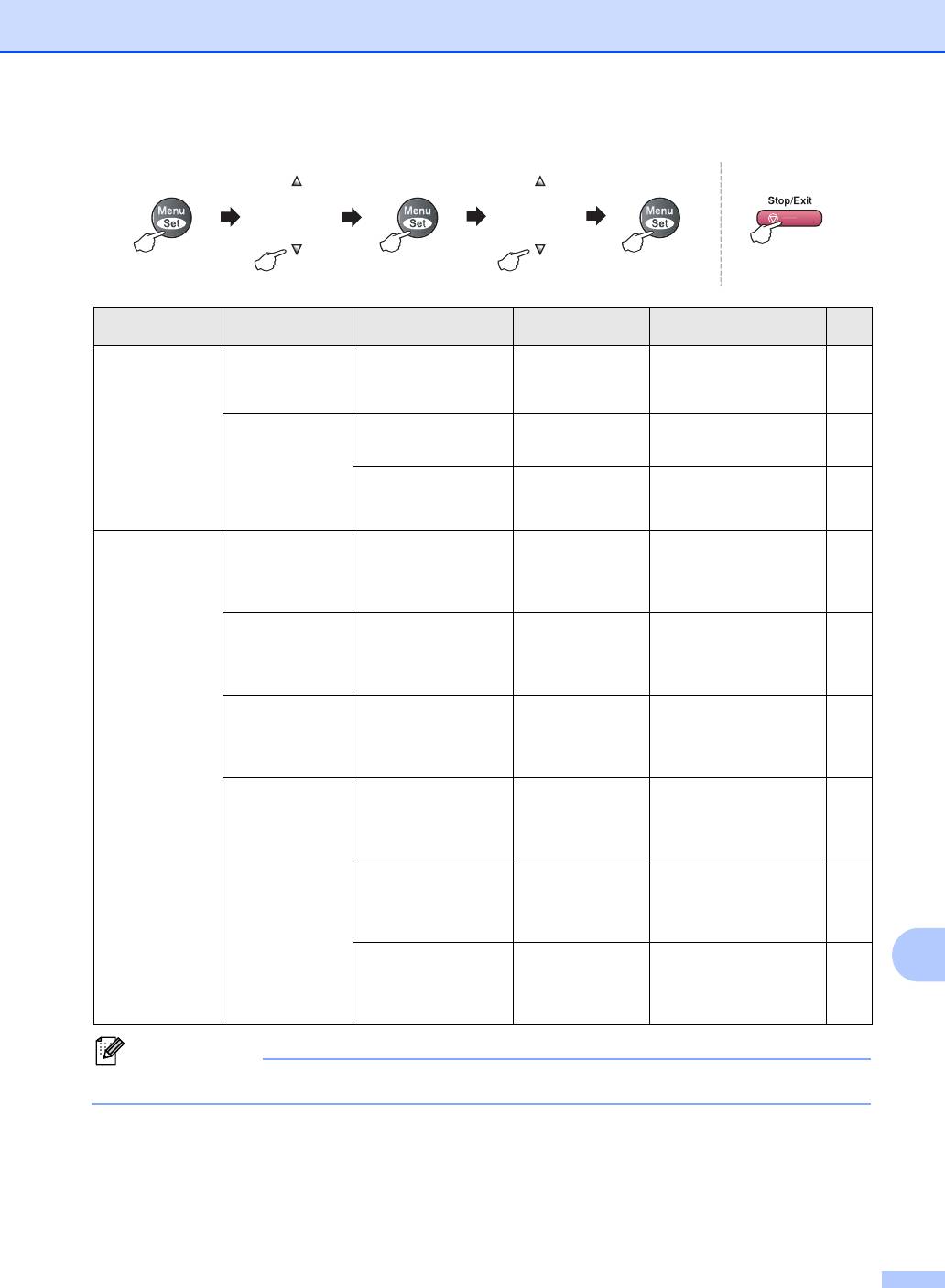
Меню и функции
Select & Set
Select & Set
to accept
to exit
(Выбор и установка)
(Выбор и установка)
(для подтверждения)
(для выхода)
Главное меню Подменю Выбор пунктов меню Дополнительные
Описания Стр.
настройки
2. Fax (Факс)
6. Remaining
——
Проверяет, какие задания
5-8
(Продолжение)
Jobs
остались в памяти и позволяет
(Оставшиеся
отменить выбранные задания.
задания)
0. Miscellaneous
1. Compatibility
High (Высокая)
Корректирует ошибки
В-19
(Прочие
(Совместимость)
Normal (Обычная)
передачи.
функции)
Basic (Базовая)
2. BT Call Sign On (ВКЛ.)
Используется при
7-6
Off (ВЫКЛ.)
подключении услуги "Call Sign"
британского телефонного
оператора British Telecom.
3. Copy
1. Quality
— Text
Выбор разрешения при
11-3
(Копирование)
(Качество)
Auto
копировании для данного типа
(Автоматич.)
документа.
Photo
(Фотографическое)
2. Brightness
— ▼ -+ ▲
Регулирует яркость копий. 11-7
(Яркость)
▼ -+ ▲
▼ -+ ▲
▼ -+ ▲
▼ -+ ▲
3
.
Contrast
— ▼ -+ ▲
Регулирует контрастность
11-8
(Контраст-
▼ -+ ▲
копий.
ность)
▼ -+ ▲
▼ -+ ▲
▼ -+ ▲
4. Color Adjust
1. Red (Красный) R:-+
Регулирует насыщенность
11-8
(Регулировка
R:-+
красного цвета в копиях.
цветовой
R:-+
насыщенности)
R:-+
R:-+
2. Green (Зеленый) G:-+
Регулирует насыщенность
11-8
G:-+
зеленого цвета в копиях.
G:-+
G:-+
G:-+
3. Blue (Синий) B:-+
Регулирует насыщенность
11-8
Б
B:-+
синего цвета в копиях.
B:-+
B:-+
B:-+
Примечание
Заводские настройки выделены жирным шрифтом.
Б - 8
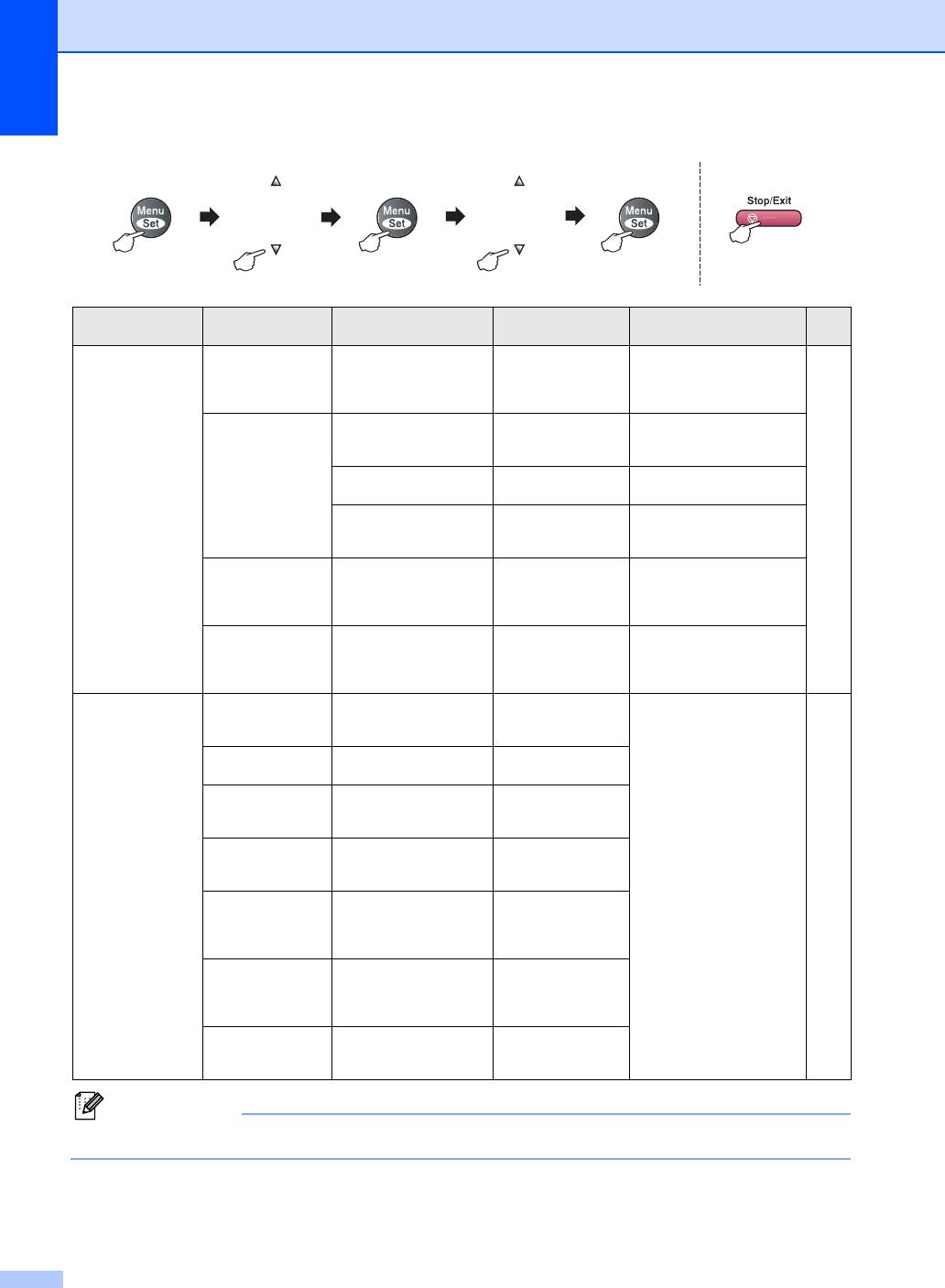
Глава Б
Select & Set
Select & Set
to accept
to exit
(Выбор и установка)
(Выбор и установка)
(для подтверждения)
(для выхода)
Главное меню Подменю Выбор пунктов меню Дополнительные
Описания Стр.
настройки
4. Printer
1. Emulation
— Auto
Выбор режима эмуляции.
(Принтер)
(Эмуляция)
(Автоматич.)
HP LaserJet
BR-Script 3
2. Print Options
1. Internal Font
—
Распечатывает список
(Опции
(Используемые
внутренних шрифтов
печати)
шрифты)
устройства.
2. Configuration
—
Распечатывает список
(Конфигурация)
настроек печати устройства.
3. Test Print
—
Распечатывает пробную
(Пробная
страницу.
страница)
компакт-диске
3. Reset Printer
——
Возвращает настройки
(Сброс
принтера к заводским.
настроек
принтера)
4. Calibration
— Calibrate
Регулирует плотность цвета
(Калибровка)
(Откалибровать)
либо восстанавливает
Reset
заводские настройки цветовой
См. Руководство к программному обеспечению на
(Восстановить)
калибровки.
5. Print Reports
1. XMIT Verify
——
Можно распечатать эти списки
9-2
(Печать
(Проверка
и отчеты.
отчетов)
передачи)
2. Help List
——
(Справка)
3. Quick-Dial
——
(Быстрый
набор)
4. Fax Journal
——
(Журнал
факсов)
5. User Settings
——
(Пользова тель
ские
настройки)
6. Network
——
Config
(Сетевая
конфигурация)
7. Order Form
——
(Форма
заказа)
Примечание
Заводские настройки выделены жирным шрифтом.
Б - 9
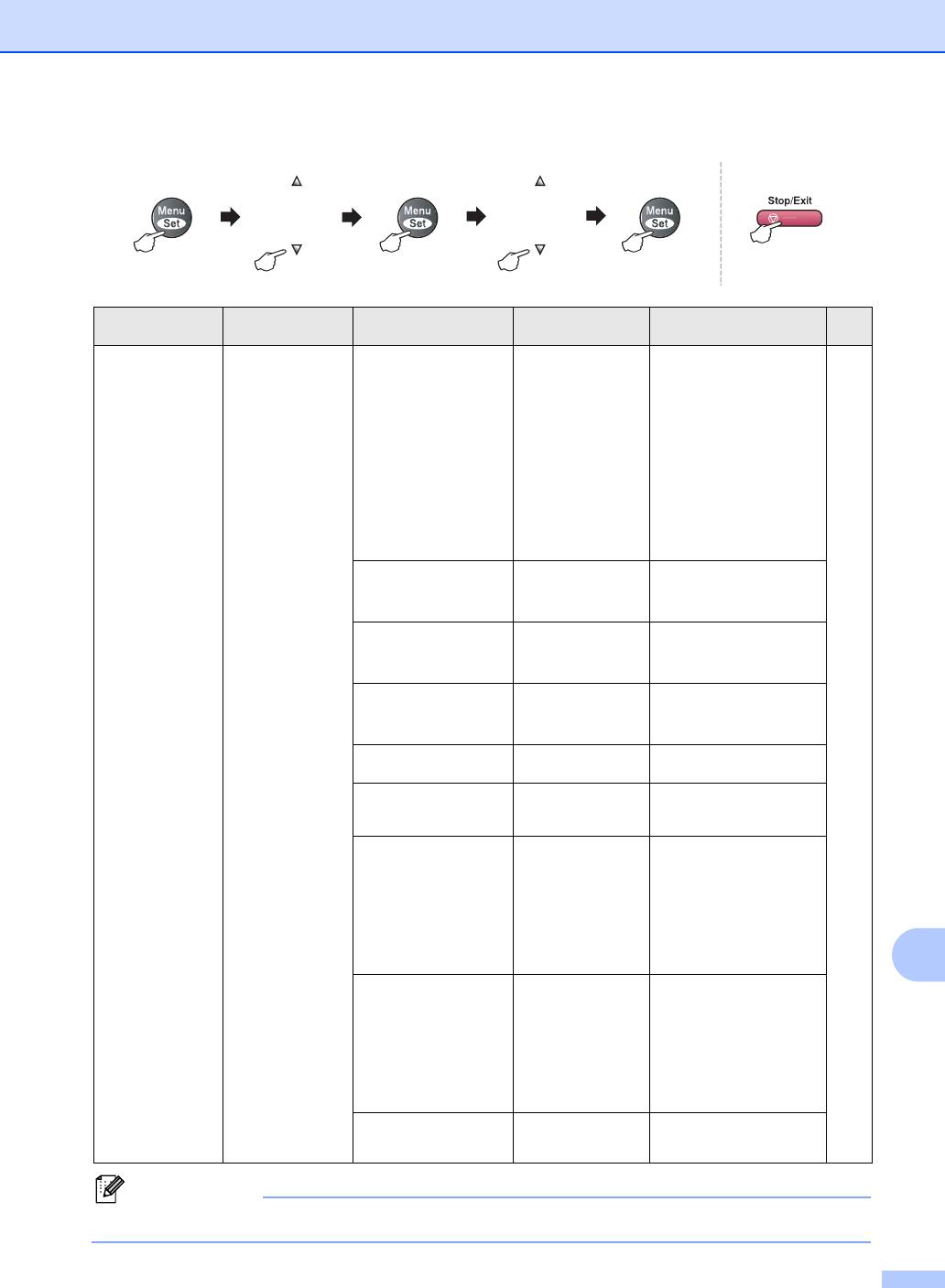
Меню и функции
Select & Set
Select & Set
to accept
to exit
(Выбор и установка)
(Выбор и установка)
(для подтверждения)
(для выхода)
Главное меню Подменю Выбор пунктов меню Дополнительные
Описания Стр.
настройки
6. LAN
1. Setup TCP/IP
1. BOOT Method
Auto (Автоматич.)
Можно выбрать метод ВООТ,
(Локальная
(Настройка
(Метод BOOT)
Static (Статический
наиболее подходящий Вашим
сеть)
TCP/IP)
IP-адрес)
потребностям.
RARP (Протокол
определения сетевого
адреса по
местоположению узла)
BOOTP (Протокол,
определяющий процедуры
взаимодействия с
узлами, не имеющими
жёстких дисков)
DHCP (Протокол
динамической
конфигурации узла)
2. IP Address
[000-255].
Введите IP-адрес.
[000-255].
(IP-адрес)
[000-255].
[000-255]
3. Subnet Mask
[000-255].
Введите маску подсети.
[000-255].
(Маска подсети)
[000-255].
[000-255]
4. Gateway (Шлюз)
[000-255].
Введите адрес шлюза.
[000-255].
[000-255].
[000-255]
5. Node Name (Имя
BRN_XXXXXX
Введите имя узла.
узла)
6. WINS Config
Auto (Автоматич.)
Можно выбрать режим
(Конфигурация
Static (Статический
конфигурации WINS.
WINS)
IP-адрес)
7. WINS Server
(Primary)
Указывает IP-адрес
[000-255].
(Сервер WINS)
первичного или вторичного
[000-255].
сервера WINS.
[000-255].
[000-255]
(Secondary)
[000-255].
[000-255].
[000-255].
См. Руководство для сетевых пользователей на компакт-диске.
[000-255]
Б
8. DNS Server
(Primary)
Указывает IP-адрес
[000-255].
(Сервер DNS)
первичного или вторичного
[000-255].
сервера DNS.
[000-255].
[000-255]
(Secondary)
[000-255].
[000-255].
[000-255].
[000-255]
9. APIPA
On (ВКЛ.)
Автоматически выбирает
Off (ВЫКЛ.)
IP-адрес из диапазона
локальных адресов.
Примечание
Заводские настройки выделены жирным шрифтом.
Б - 10
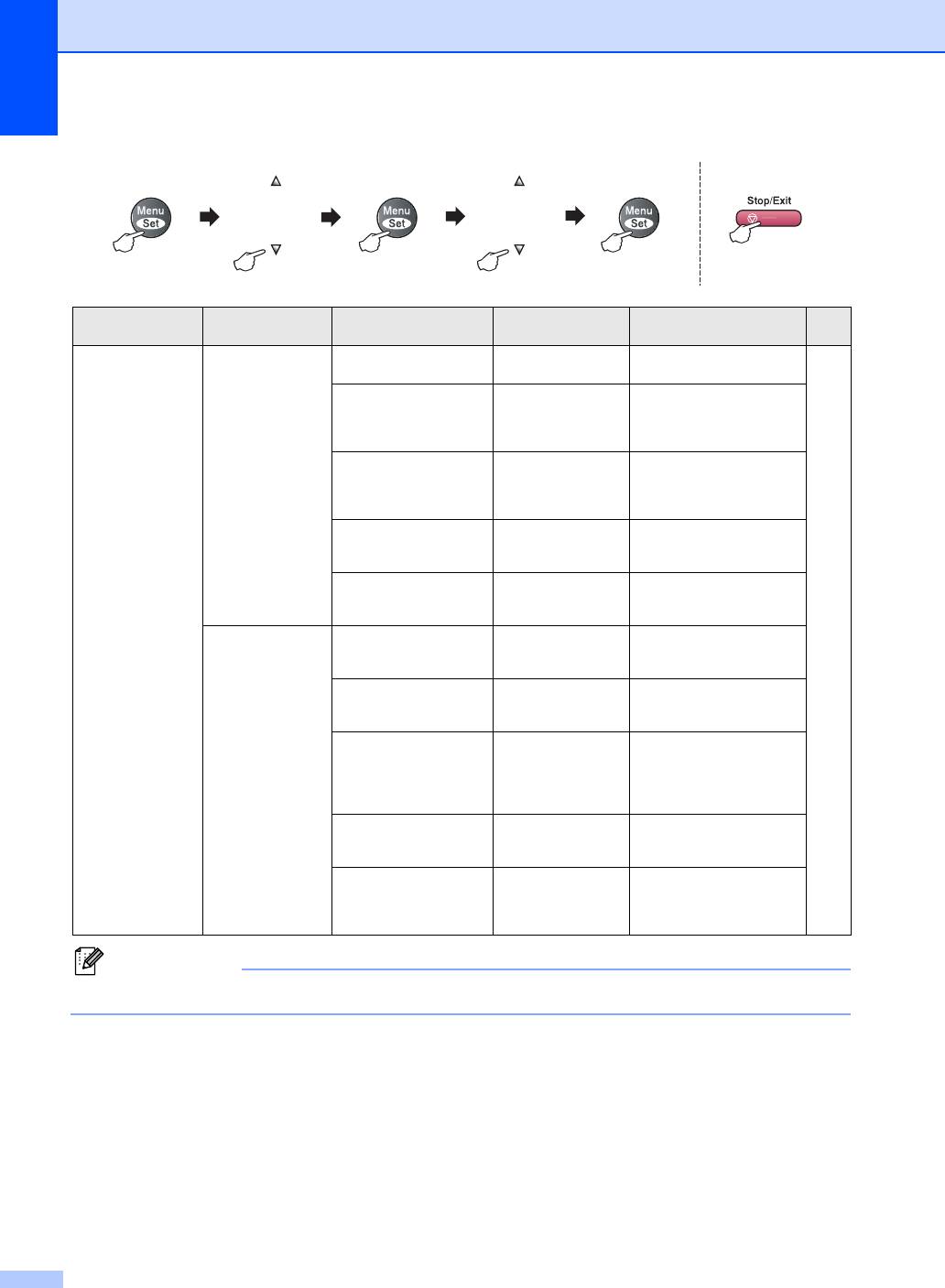
Глава Б
Select & Set
Select & Set
to accept
to exit
(Выбор и установка)
(Выбор и установка)
(для подтверждения)
(для выхода)
Главное меню Подменю Выбор пунктов меню Дополнительные
Описания Стр.
настройки
6. LAN
2. Setup
1. Mail Address
(60 символов)
Введите почтовый адрес.
(Локальная
Internet
(Почтовый адрес)
сеть)
(Настройки
2. SMTP Server
[000-255].
Введите адрес сервера SMTP.
(Продолжение)
Интернета)
(Сервер SMTP)
[000-255].
[000-255].
[000-255]
3. POP3 Server
[000-255].
Введите адрес сервера РОP3.
(Сервер РОР3)
[000-255].
[000-255].
[000-255]
4. Mailbox Name
(до 20 символов)
Введите имя владельца
(Регистрационное
почтового адреса.
имя)
5. Mailbox Pwd
Password
Введите пароль для
(Пароль доступа к
(Пароль): ******
регистрации на сервере POP3.
почтовому ящику)
3. Setup Mail RX
1. Auto Polling
On (ВКЛ.)
Автоматически проверяет
(Настройка
(Автом. проверка
Off (ВЫКЛ.)
наличие новых сообщений на
приема почты)
новых)
сервере POP3.
2. Poll Frequency
(01-60)
Устанавливает периодичность
(Периодичность
10мин
проверки новых сообщений на
проверки)
сервере POP3.
3. Header
All (Все)
Выбор содержания
(Заголовок)
Subject+From+To
распечатываемого заголовка
(Тема+От
почтового сообщения.
кого+Кому)
None (нет)
4. Del Error Mail
On (ВКЛ.)
Автоматически удаляет
См. Руководство для сетевых пользователей на компакт-диске.
(Удал. сообщ. с
Off (ВЫКЛ.)
сообщения, содержащие
ошибками)
ошибки.
5.
Notification
On (ВКЛ.)
Отправляет уведомления.
(Уведомление)
MDN (Увед. о
приходе почты)
Off (ВЫКЛ.)
Примечание
Заводские настройки выделены жирным шрифтом.
Б - 11
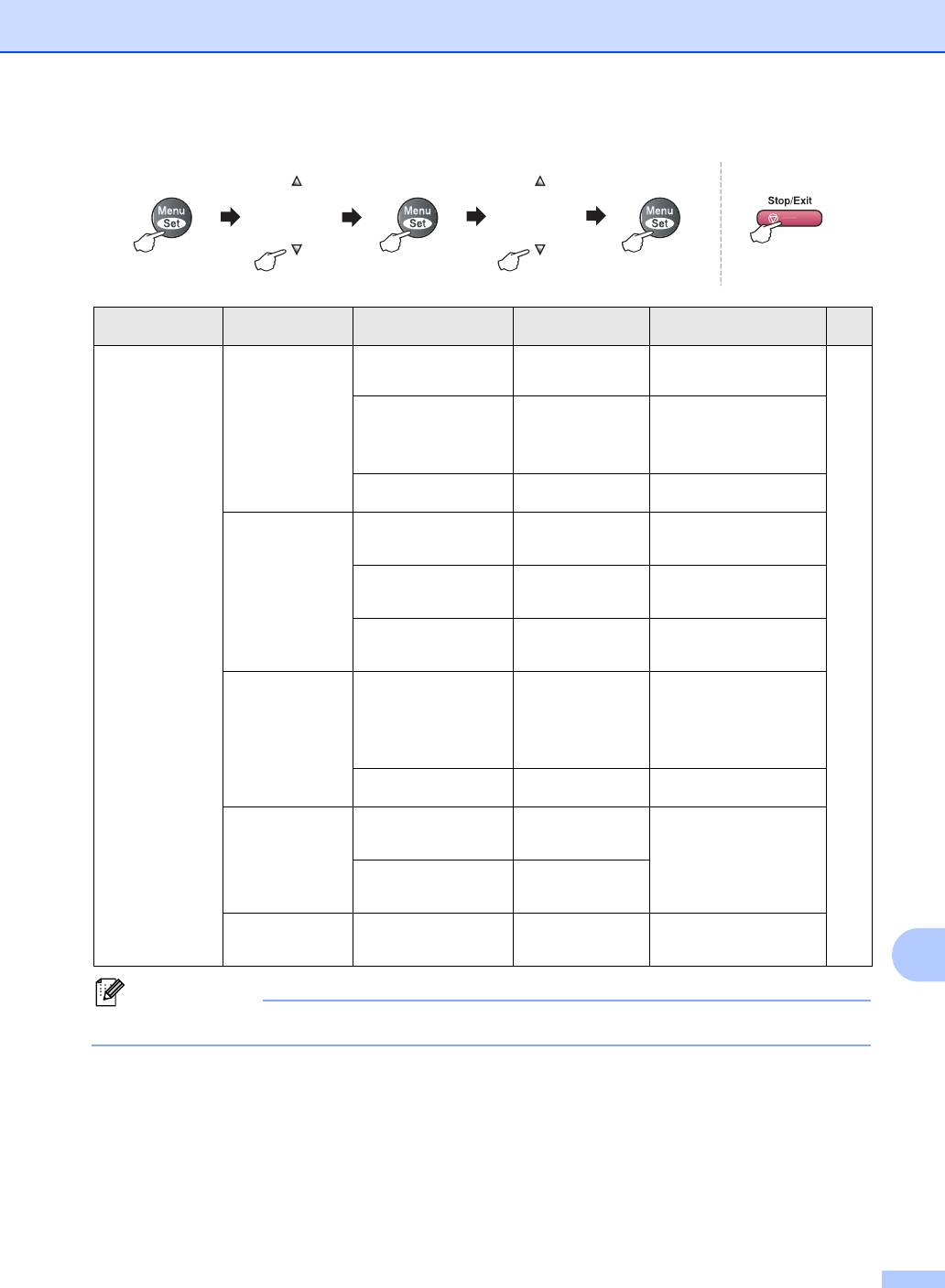
Меню и функции
Select & Set
Select & Set
to accept
to exit
(Выбор и установка)
(Выбор и установка)
(для подтверждения)
(для выхода)
Главное меню Подменю Выбор пунктов меню Дополнительные
Описания Стр.
настройки
6. LAN
4. Setup Mail ТX
1. Sender Subject
—
Отображает тему,
(Локальная
(Настройка
(Тема)
прилагаемую к данным Internet
сеть)
отправки
Fax.
(Продолжение)
почты)
2. Size Limit
On (ВКЛ.)
Выводит предупреждение,
(Ограничение
Off (ВЫКЛ.)
если размер сообщения эл.
размера сообщ.)
почты превышает 1Mб. В этом
случае сообщение не будет
отправлено.
3.
Notification
On (ВКЛ.)
Отправляет уведомления.
(Уведомление)
Off (ВЫКЛ.)
5. Setup Relay
1. Rly Broadcast
On (ВКЛ.)
Переадресует документ на
(Настройка
(Переадресация
Off (ВЫКЛ.)
другой факсимильный
переадресации)
рассылки)
аппарат.
2. Relay Domain
RelayXX:
Регистрирует имя домена.
(Переадресация
(01-10)
(до 30 символов)
домена)
3. Relay Report
On (ВКЛ.)
Распечатывает отчет о
(Отчет о
Off (ВЫКЛ.)
переадресации рассылок.
переадресации)
6. Setup Misc.
1. Ethernet Auto
Выбор канала Ethernet.
(Настройка
(Автоматич.)
прочих
100B-FD
параметров)
100B-HD
10B-FD
10B-HD
2. Time Zone
GMT (Время по
Устанавливает часовой пояс
(Часовой пояс)
Гринвичу)-XX:XX
Вашего региона.
7. Scan to
1. B/W File Type (Тип
TIFF
Выбор типа файла.
E-mail (Скан.
файла для
в эл. почту)
черно-белого)
См. Руководство для сетевых пользователей на компакт-диске.
2. Color File Typе
JPEG
(Тип цветного
граф. файла)
0. Factory Reset
——
Восстанавливает все
(Сброс
заводские сетевые настройки.
настроек)
Б
Примечание
Заводские настройки выделены жирным шрифтом.
Б - 12
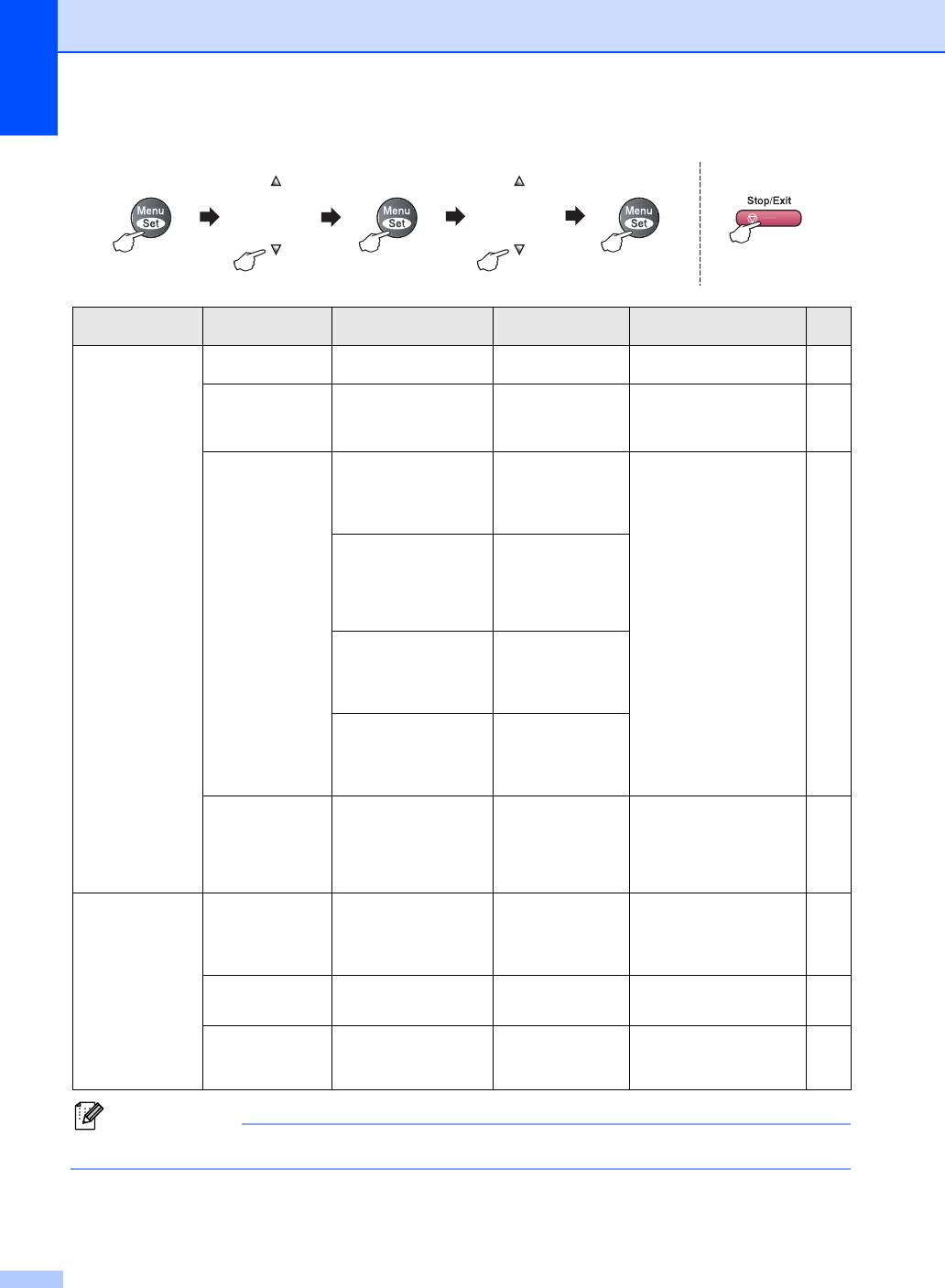
Глава Б
Select & Set
Select & Set
to accept
to exit
(Выбор и установка)
(Выбор и установка)
(для подтверждения)
(для выхода)
Главное меню Подменю Выбор пунктов меню Дополнительные
Описания Стр.
настройки
7. Machine Info.
1. Serial No.
——
Позволяет проверить
В-40
(Сведения об
(Серийный №)
серийный номер устройства.
устройстве)
2. Page Counter
— Total
Позволяет проверить общее
В-40
(Счетчик
Копирование
количество страниц,
страниц)
Печать
отпечатанных устройством за
List/Fax
весь срок эксплуатации.
3. Parts Life
1.
OPC Belt Life (Срок
OPC Belt Life
Можно проверить остаточный
В-41
(Срок службы
службы ленты ОРС)
(Срок службы
ресурс этих деталей.
деталей)
ленты ОРС)
Remaining:XXX%
(Остат. ресурс)
2. Fuser Life (Срок
Fuser Life (Срок
службы блока
службы блока
термозакрепления
термозакрепления
тонера)
тонера)
Remaining:XXX%
(Остат. ресурс)
3. 120K Kit Life
120K Kit Life
(Срок службы
(Срок службы
комплекта 120К)
комплекта 120К)
Remaining:XXX%
(Остат. ресурс)
4. PF Kit2 Life
PF Kit2 Life
(Срок службы
(Срок службы
комплекта PF)
комплекта PF)
Remaining:XXX%
(Остат. ресурс)
4. Reset Menu
— Лента OPC
Сброс счетчика ресурса при
В-35
(Сброс
Блок
замене каждой детали.
В-37
счетчиков
термозакрепления
ост. ресурса)
тонера
Комплект 120К
Комплект PF
0.
Initial Setup
1. Receive Mode
— Fax Only (Только
Можно выбрать режим приема,
6-1
(
Первоначальная
(Режим
факс)
наиболее подходящий Вашим
настройка)
приема)
Fax/Tel
потребностям.
External TAD
Manual
2. Date/Time
——
Указывает дату и время на
3-1
(Дата/Время)
ЖК-дисплее и в заголовках
отправляемых факсов.
3. Station ID
— Fax:
Запрограммируйте свое имя и
3-2
(Идентификатор
Tel:
номер факса, и они будут
устройства)
Name:
печататься на каждой
отправляемой странице.
Примечание
Заводские настройки выделены жирным шрифтом.
Б - 13
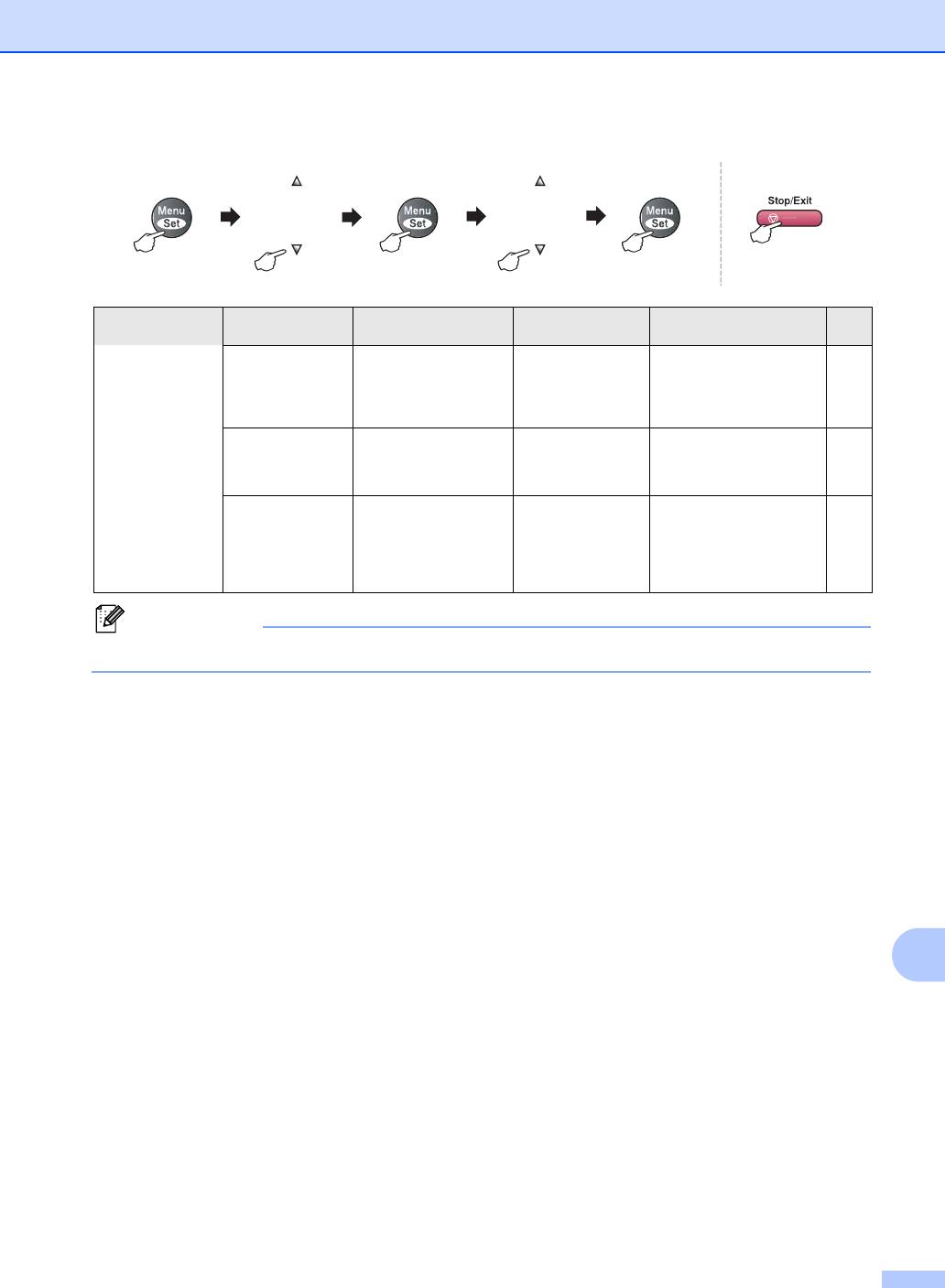
Меню и функции
Select & Set
Select & Set
to accept
to exit
(Выбор и установка)
(Выбор и установка)
(для подтверждения)
(для выхода)
Главное меню Подменю Выбор пунктов меню Дополнительные
Описания Стр.
настройки
0.
Initial Setup
4. Tone/Pulse
— Tone (Тональный
Выбор режима набора
3-3
(
Первоначальная
(Тональный/
набор
номеров.
настройка)
импульсный
Pulse
(Продолжение)
набор)
(Импульсный
набор)
5. Dial Tone
— Detection
Включает/выключает
В-19
(Тональные
(распознаются)
распознавание тональных
сигналы)
No Detection (не
сигналов.
распознаются)
6. Phone Line
— Normal (Обычная)
Выберите тип телефонной
3-3
Set
PBX (Мини-АТС)
линии.
(Телефонная
ISDN (Цифровая
линия)
сеть с
интегрированными
услугами)
Примечание
Заводские настройки выделены жирным шрифтом.
Б
Б - 14
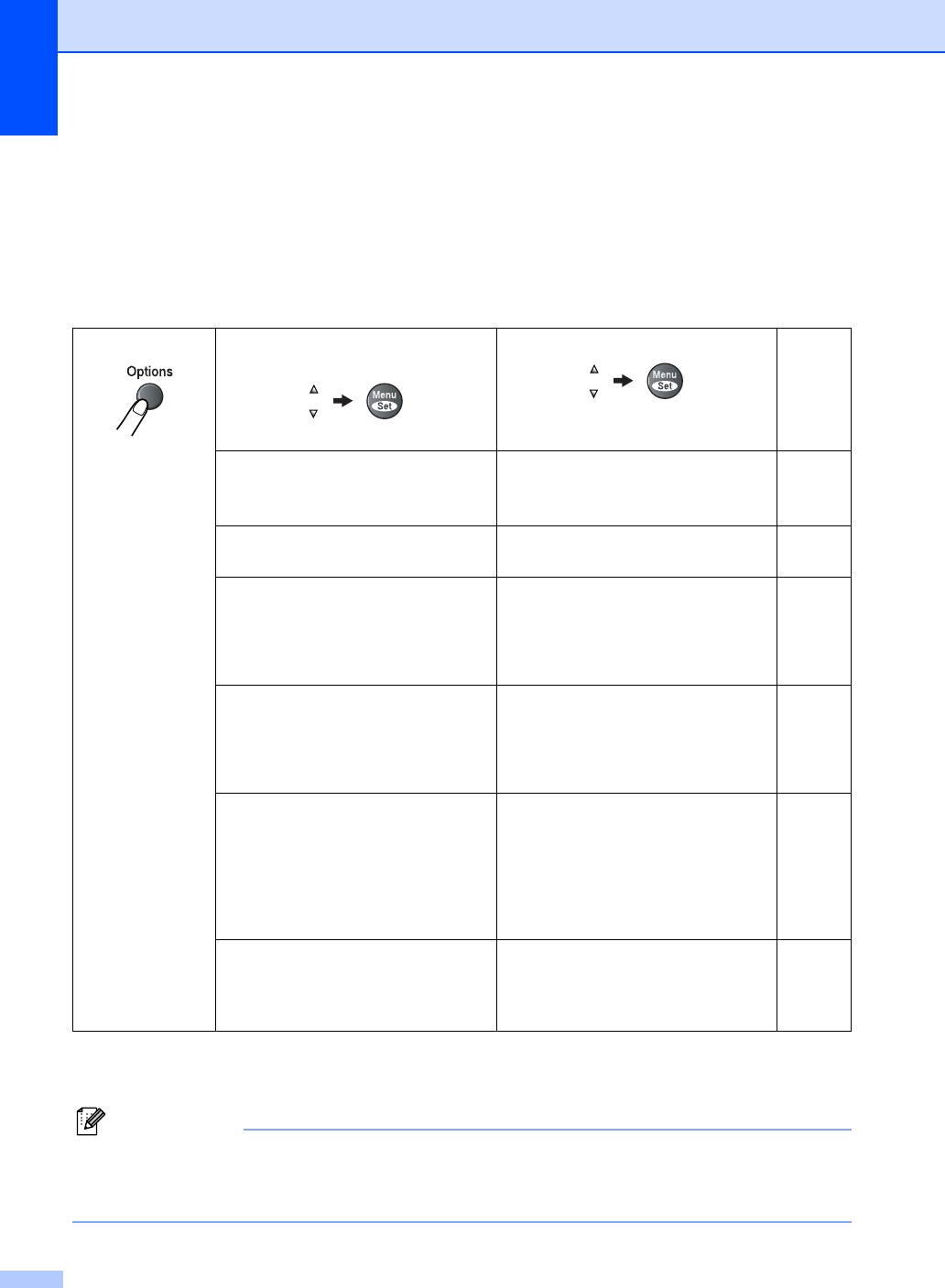
Глава Б
Кнопка "Copy options" (опции копирования)
Когда Вам нужно временно поменять настройки копирования для создания очередной
копии, воспользуйтесь кнопкой Copy options.
После выбора настроек нажмите кнопку Menu/Set. При этом на ЖК-дисплее появится
сообщение Set temporarily (Временная настройка).
Нажмите кнопку Mono Start или Colour Start, когда Вы закончите выбор настроек.
Нажмите Menu Selections (Выбор пунктов
Дополнительные устройства Стр.
меню)
select (выбор)
select (выбор)
Quality (Качество) Auto (Автоматич.)
11-3
Text
Photo (Фотографическое)
Stack/Sort
Stack (Штабелирование)
11-7
(Штабелирование/сортировка)
Sort (Сортировка)
Brightness (Яркость) ▼ -+ ▲
11-7
▼ -+ ▲
▼ -+ ▲
▼ -+ ▲
▼ -+ ▲
Contrast (Контрастность) ▼ -+ ▲
11-8
▼ -+ ▲
▼ -+ ▲
▼ -+ ▲
▼ -+ ▲
Page Layout (Макет
Off (1 в 1) / ВЫКЛ. (1 в 1)
11-5
страницы)
2 в 1 (P)
2 в 1 (L)
4 в 1 (P)
4 в 1 (L)
Poster (3 x 3) (Плакат)
Tray Select (Выбор лотка)
Auto (Автоматич.)
11-2
*
(
Это меню появляется только если у
#1 (XXX)
Вас установлен дополнительный
*
#2 (XXX)
лоток 2
)
"xxx" - это формат бумаги, распознаваемый лотком, или малый формат, заданный через
Menu/Set
, 1, 3.
Примечание
■ Если в обоих лотках используется бумага одного формата, то в режиме Auto устройство
сможет брать бумагу из лотка 2, когда лоток 1 опустеет.
■ Заводские настройки выделены жирным шрифтом.
Б - 15
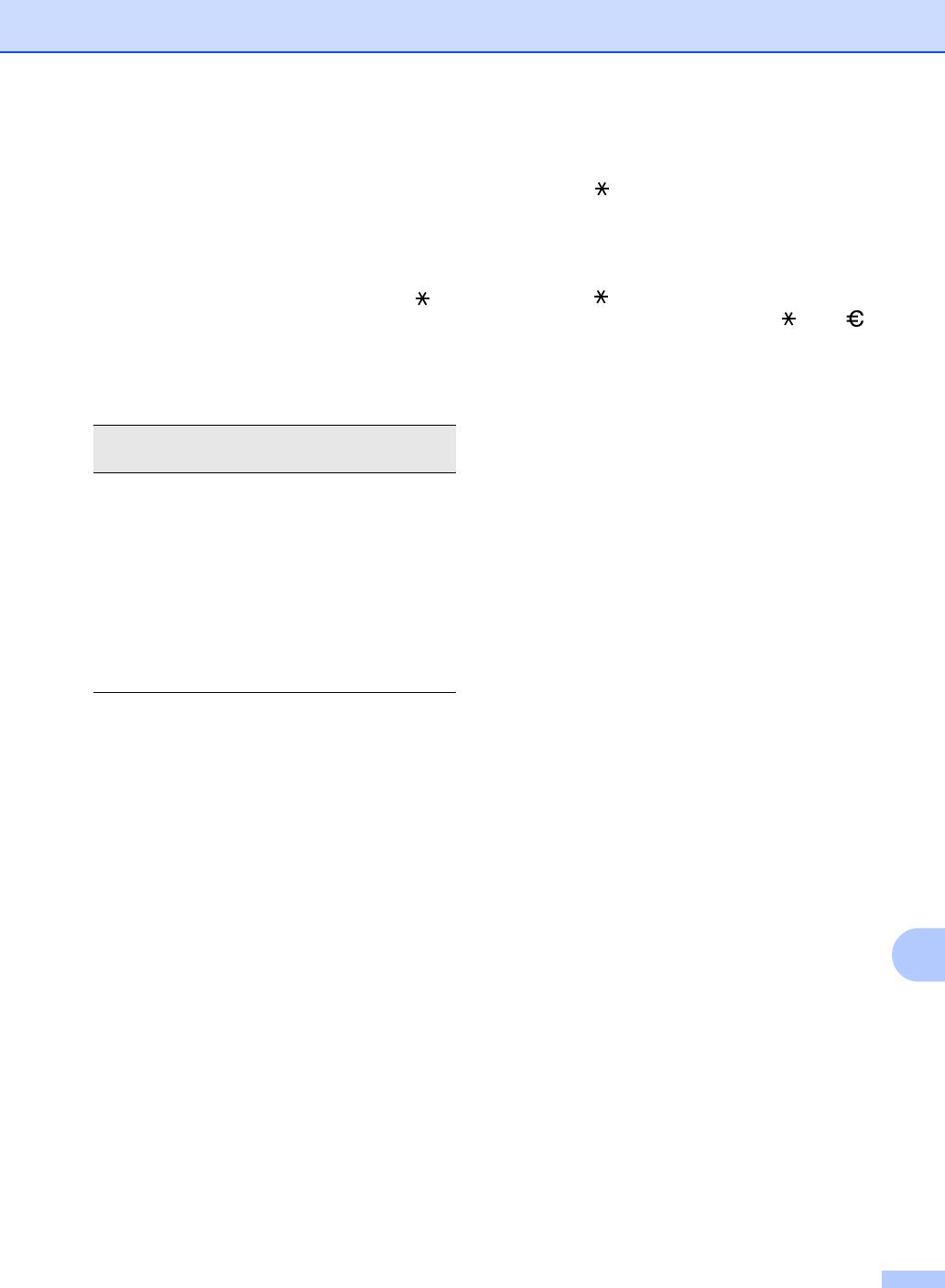
Меню и функции
Специальные символы
Ввод текста
Нажмите , # или 0, и затем нажмите
▲
▲
При настройке определенных пунктов меню
или для установки курсора под нужным
(например, идентификатор устройства)
специальным символом. Затем нажмите
может потребоваться ввести текст. На
Menu/Set для выбора этого символа.
большинство цифровых кнопок нанесено
также три-четыре буквы. Кнопки
0
,
#
и
Нажмите для ввода
(пробел) ! " # $ %
используются для специальных символов, и
следующих
& ’ ( ) + , - . /
на них нет букв.
символов:
Нажимая ту или иную кнопку несколько
Нажмите
#
для ввода
: ; < = > ? @ [ ] ^ _
раз, можно ввести нужный символ.
следующих
символов:
Нажмите
один
два
три
четыре
Нажмите
0
для ввода
Ä Ë Ö Ü À Ç È É
0
кнопку
раз
раза
раза
раза
следующих
2 AB C 2
символов:
3 DE F 3
4 GH I 4
5 JK L 5
6 MN O 6
7 PQ R S
8 TU V 8
9 WX Y Z
Вставка пробелов
Для ввода пробела в номер факса
▲
нажмите , находясь между цифрами.
▲
Для ввода пробела в имя нажмите ,
находясь между символами.
Исправления
Если Вы ввели не тот символ и хотите
исправить его, нажмите для установки
▲
курсора под неправильный символ. Затем
нажмите кнопку Stop/Exit (Стоп/Выход).
Б
При этом будут удалены все символы
слева и к верху от курсора. Введите
правильный символ. Вы также можете
вернуться назад и напечатать поверх
неправильно введенных символов.
Ввод символов на одной кнопке
Если Вам нужно ввести символ, который
находится на той же кнопке, что и
▲
предыдущий, нажмите для перевода
курсора вправо и затем снова нажмите
кнопку.
Б - 16
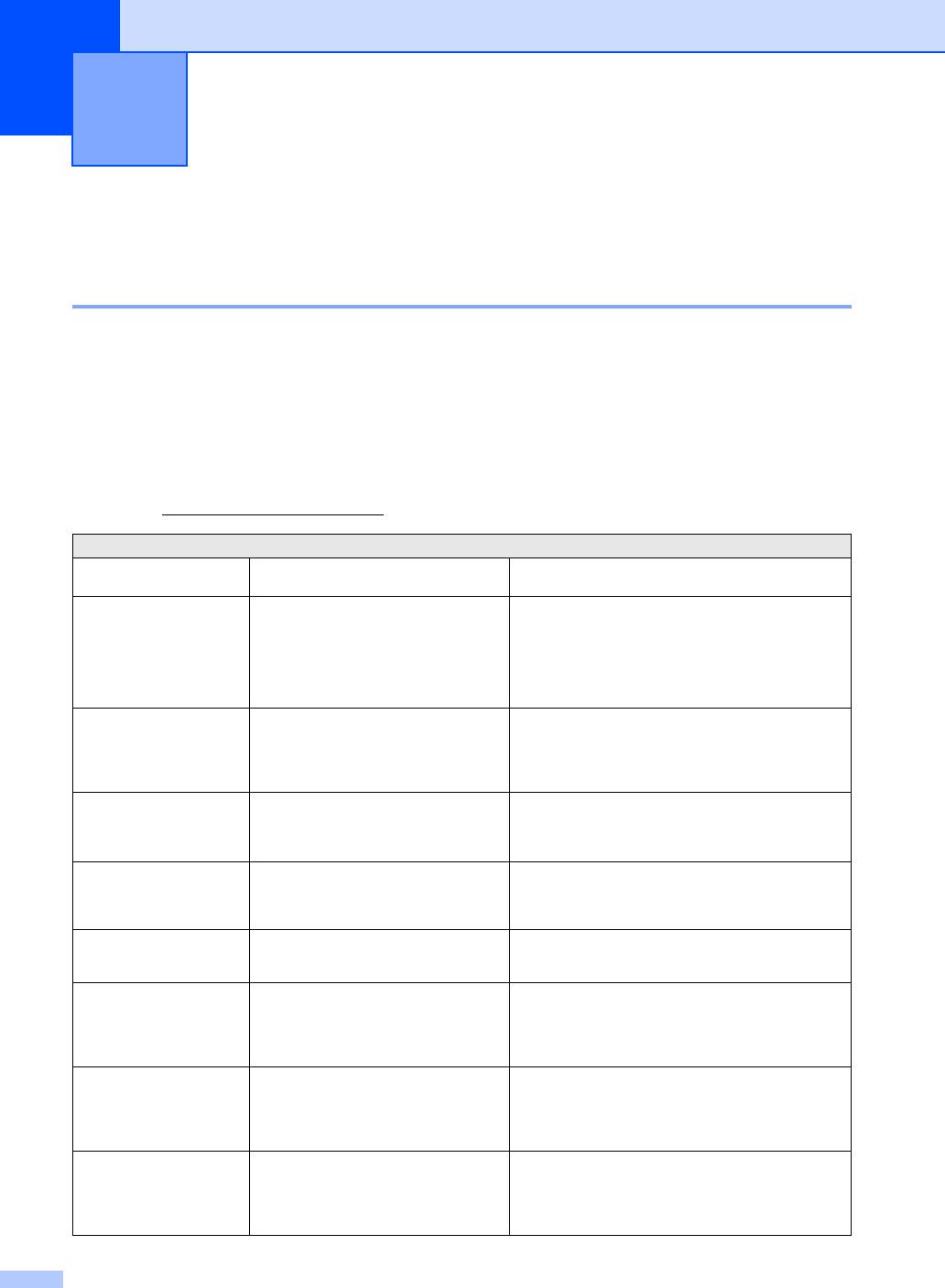
Устранение неисправностей и
В
текущее обслуживание
Устранение неисправностей
Сообщения об ошибках
Как и в любом сложном офисном устройстве, в данном устройстве могут возникать ошибки.
При этом устройство определяет проблему и выводит сообщение об ошибке. Ниже
приведены наиболее распространенные сообщения об ошибках.
Большинство проблем Вы сможете устранить самостоятельно. Если понадобится помощь,
то дополнительную информацию можно найти в Интернете в Центре поддержки Brother
(Brother Solutions Center) в
разделах "FAQs" (Часто задаваемые вопросы) и "Тroubleshooting
tips" (Рекомендации по устранению неисправностей)
по адресу http://solutions.brother.com
.
СООБЩЕНИЯ ОБ ОШИБКАХ
СООБЩЕНИЕ ОБ
ПРИЧИНА ДЕЙСТВИЯ
ОШИБКЕ
BT Call Sign On
В устройстве включена функция "BT
Отключите функцию BT Call Sign
(Включена функция "BT
Call Sign" (используется при
(выберите "Off"(ВЫКЛ)).
Call Sign")
подключении услуги "Call Sign"
См. BT Call Sign на стр. 7-6.
британского оператора British
Telecom) (настройка "On"(ВКЛ)). Вы
не можете изменить режим приема с
ручного (Manual) на какой-либо другой.
Calibrate
Низкий уровень тонера. Проверьте уровень тонера в картриджах и попробуйте
(Откалибровать)
снова.
Calibration Failed
(Не удалось
выполнить
калибровку)
Check Tray#1
Указанный лоток не полностью закрыт. Плотно закройте указанный лоток.
(Проверьте лоток 1)
Check Tray#2
(Проверьте лоток 2)
Comm. Error (Сбой
Плохое качество связи в телефонной
Попробуйте отправить факс снова или подключить
связи)
линии вызвало сбой связи.
устройство к другой телефонной линии.
Если
проблема не устраняется, обратитесь в телефонную
компанию и попросите проверить телефонную линию.
Connection Fail
Вы попытались отправить запрос
Проверьте настройки режима опроса принимающего
(Ошибка при
факсимильному аппарату, у которого не
факсимильного аппарата.
подключении)
включен режим ожидания опроса.
Cover Open (Открыта
Не полностью закрыта задняя крышка. Закройте заднюю
крышку устройства.
крышка)
Close the back
cover(3) (Закройте
заднюю крышку)
Cover Open (Открыта
Не полностью закрыта передняя крышка. Закройте переднюю крышку устройства.
крышка)
Close the front
cover(2) (Закройте
переднюю крышку)
Cover Open (Открыта
Не полностью закрыта внутренняя
Закройте внутреннюю крышку устройства.
крышка)
крышка.
Close the inside
cover(1) (Закройте
внутреннюю крышку)
В - 1
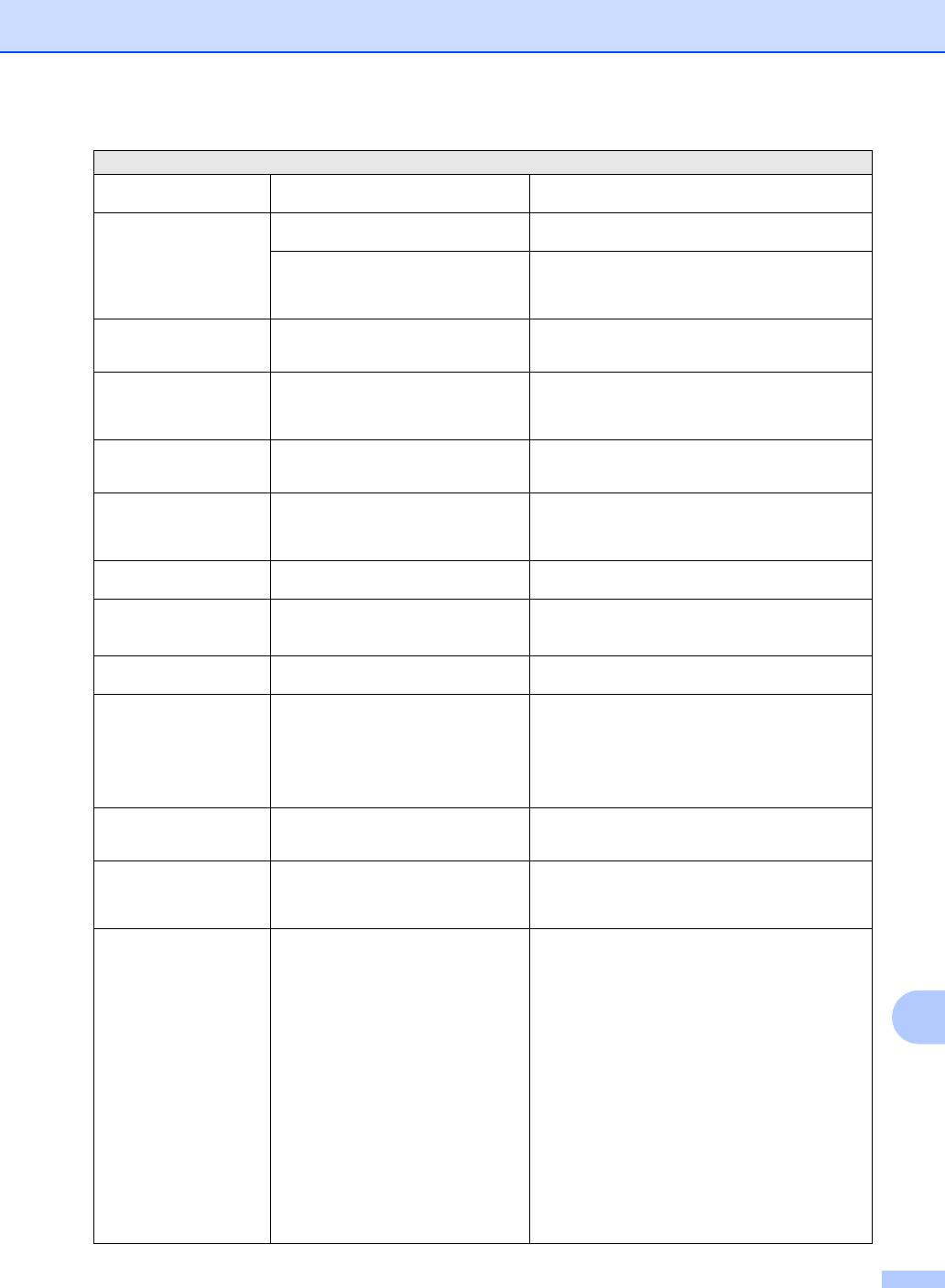
Устранение неисправностей и текущее обслуживание
СООБЩЕНИЯ ОБ ОШИБКАХ
СООБЩЕНИЕ ОБ
ПРИЧИНА ДЕЙСТВИЯ
ОШИБКЕ
Data Remaining
В памяти устройства остались данные
Повторно запустите печать с компьютера.
(Остались данные)
печати.
В памяти устройства остались данные
Нажмите Job Cancel. Устройство отменит задание и
печати. При передаче данных с
удалит его из памяти. Попробуйте напечатать снова.
компьютера на устройство
соединительный кабель отсоединился.
Disconnected (Обрыв
Соединение было разорвано другой
Попробуйте снова отправить или принять факс.
связи)
стороной
или другим факсимильным
аппаратом.
Document Jam (Замятие
Документ был неправильно вставлен
См. Замятие документов на стр. В-5.
документа)
или подан, либо отсканированный из
См. Использование автоподатчика документов
АПД документ оказался слишком
(АПД) на стр. 2-10.
длинным.
Near Waste Toner
Контейнер для отработанного тонера
Замените контейнер. (См. Замена контейнера для
(Контейнер почти
почти заполнен.
отработанного тонера на стр. В-32.)
заполнен)
No Fusing Unit (Нет
Не обнаружен блок термозакрепления
Вставьте блок термозакрепления тонера. (См. Блок
блока
тонера.
термозакрепления тонера на стр. В-35.)
термозакрепления
тонера)
No OPC Belt (Нет ленты
Не установлен ленточный картридж OPC.
Установите ленточный картридж OPC. (См. Замена
ОРС)
ленточного картриджа OPC (OP-4CL) на стр. В-33.)
No Paper Fed (Нет
В устройстве закончилась бумага или
Положите бумагу в лоток.
бумаги)
она неправильно загружена в указанный
—ИЛИ—
лоток.
Выньте бумагу и загрузите ее снова.
No Response/Busy (Не
Набранный номер не отвечает или
Проверьте номер и попробуйте снова.
отвечает/Занято)
занят.
No Toner X
Тонер-картридж установлен
Установите тонер-картридж "Х" правильно. (См.
(Нет тонера Х)
неправильно.
Руководство по быстрой установке.)
где "X" = C, M, Y, K
(K: черный,
C: голубой,
M: пурпурный,
Y: желтый)
No TR Roller (Нет
Не установлен ролик переноса. Установите ролик переноса. (См. Замена ролика
ролика переноса)
переноса на стр. В-39 и проделайте шаги по
правильной установке ролика.)
Not Registered (№
не
Вы попытались набрать
Запрограммируйте этот номер как номер набора
зарегистрирован)
незапрограммированный номер набора
одним нажатием или номер быстрого набора. (См.
одним нажатием или быстрого набора.
Ввод номеров набора одним нажатием на стр. 7-3 и
Ввод номеров быстрого набора на стр. 7-4.)
Out of Memory (Память
Память устройства заполнена.(Выполняется отправка факса или копирование)
заполнена)
Нажмите кнопку Mono Start или Colour Start для
отправки или копирования отсканированных страниц.
—ИЛИ—
Нажмите кнопку Stop/Exit и подождите, пока не
закончатся другие выполняемые операции, затем
В
попробуйте снова.
—ИЛИ—
Удалите факсы из памяти. (См. Сообщение о
заполнении памяти на стр. 5-3.)
(Выполняется распечатывание документа)
Уменьшите разрешение печати. (См. закладку
''Дополнительные настройки'' в
Руководстве по
использованию программного обеспечения на
компакт-диске)
—ИЛИ—
Удалите факсы из памяти. (См. Сообщение о
заполнении памяти на стр. 5-3.)
—ИЛИ—
Увеличьте память. (См. Установка дополнительной
памяти на стр. Г-4.)
В - 2
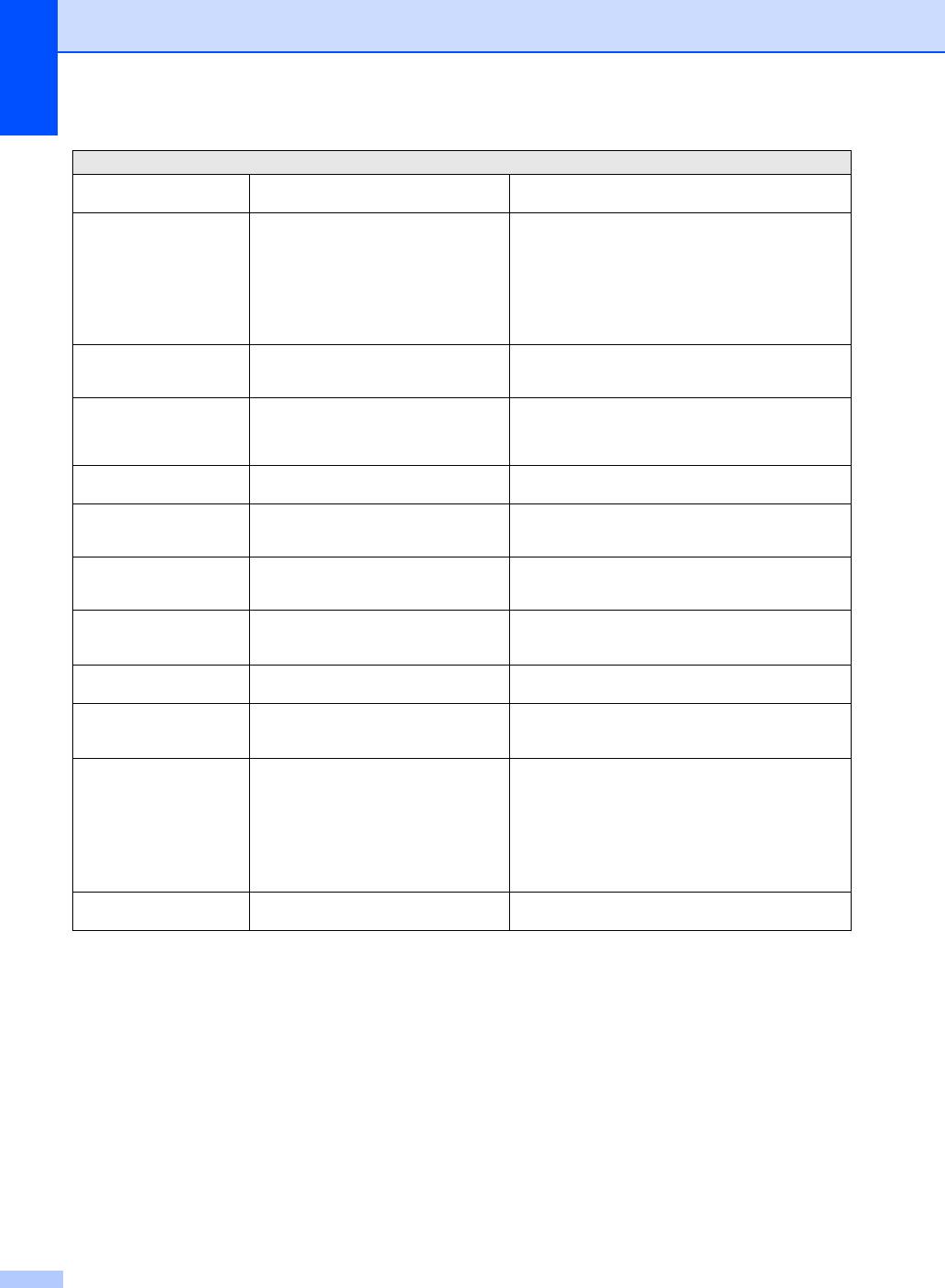
Глава В
СООБЩЕНИЯ ОБ ОШИБКАХ
СООБЩЕНИЕ ОБ
ПРИЧИНА ДЕЙСТВИЯ
ОШИБКЕ
Paper Jam A1 (Замятие
Выньте застрявшую бумагу. См. схему
См. Замятие бумаги на стр. В-6.
бумаги А1)
для определения места замятия.
Paper Jam A2 (Замятие
бумаги А2)
Paper Jam В (Замятие
бумаги В)
Paper Jam С (Замятие
бумаги С)
Replace 120K Kit
Подошел срок замены комплекта 120K. Обратитесь к дилеру Brother или в Отдел по
(Замените комплект
обслуживанию заказчиков Brother по поводу
замены
120К)
комплекта 120K.
Replace Fuser
Подошел срок замены блока
Замените блок термозакрепления тонера. (См. Замена
(Замените блок
термозакрепления тонера.
блока термозакрепления тонера на стр. В-36.)
термозакрепления
тонера)
Replace OPC Belt
Подошел срок замены ленточного
Замените ленточный картридж OPC. (См. Сообщение
(Замените ленту ОРС)
картриджа ОРС.
"Замените ленточный картридж OPC" на стр. В-33.)
Replace PF Kit2
Подошел срок замены комплекта PF kit2.
Обратитесь к своему дилеру Brother или в Отдел
(Замените комплект PF)
обслуживания заказчиков Brother по поводу замены
комплекта PF kit2.
Stacker Full
Выходной лоток заполнен бумагой. Выньте бумагу из выходного лотка.
(Заполнен выходной
лоток)
Toner Empty X
Тонер израсходован, и печать более
Замените использованный тонер-картридж новым.
(Закончился тонер "Х")
невозможна.
(См. Замена тонер-картриджа на стр. В-29.)
где "X" = C, M, Y, K
Toner Error
Устройство обнаружило несовместимый
Используйте только оригинальные тонер-картриджи
(Ошибка тонера)
тонер-картридж.
Brother.
Toner Low X (Почти
Тонер указанного цвета почти
Закажите новый тонер-картридж.
закончился тонер "Х")
закончился.
где "X" = C, M, Y, K
Unable to Init.
В устройстве имеется механическая
Выключите и снова включите выключатель питания
(Невозм. включ.)
неисправность.
устройства. Если сообщение об ошибке не исчезнет с
дисплея, то выключите устройство на несколько минут
Unable to Print
и попробуйте снова. (Устройство можно выключить на
(Невозм. печать)
период до 60 часов без потери факсов, хранящихся в
памяти. Если устройство будет
отключено дольше
60 часов, то можно сохранить факсы на компьютере.
Unable to Scan
См. Передача факсов на ПК на стр. В-4.)
(Невозм. сканир.)
Waste Toner Full
Контейнер для отработанного тонера
Замените контейнер. (См. Замена контейнера для
(Контейнер заполнен)
заполнен.
отработанного тонера на стр. В-32.)
В - 3
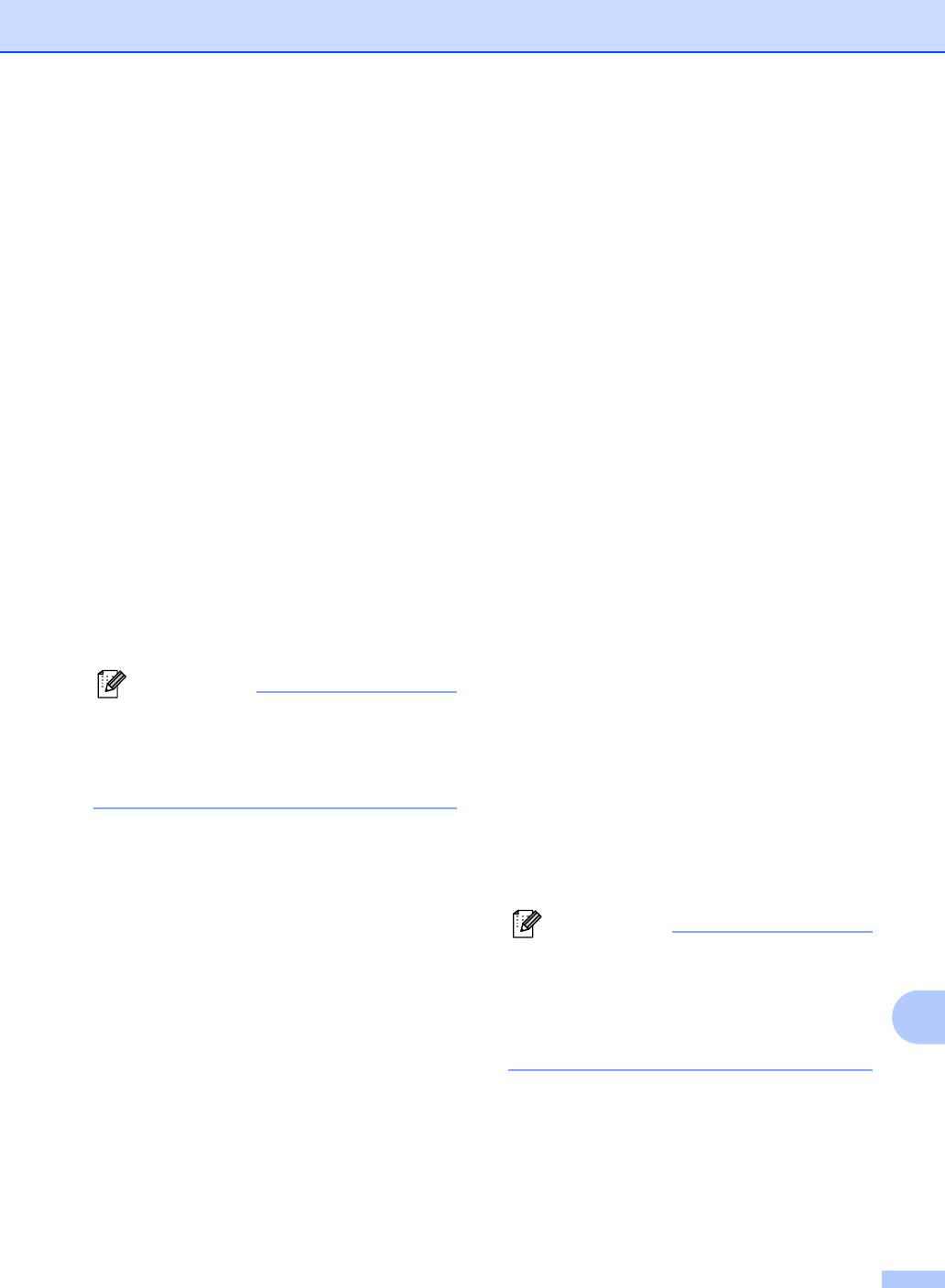
Устранение неисправностей и текущее обслуживание
Проверка наличия факсов в памяти
Передача факсов на ПК
устройства
Можно передавать факсы из памяти
устройства на компьютер.
1 Нажмите Menu/Set, 9, 0, 1.
1 Нажмите Stop/Exit.
2 Если на ЖК-дисплее появится
сообщение No Data (Нет данных),
2 Проверьте, установлена ли на
это значит, что в памяти устройства
компьютере программа MFL-Pro
не осталось факсов.
Suite и затем включите функцию PC
—ИЛИ—
Fax Receiving (Получение факсов
на ПК) на компьютере. (Более
Если на ЖК-дисплее появится
подробная информация о функции
сообщение Enter Fax No
"Получение факсов на ПК" (PC Fax
(Введите номер факса), это
Receive) см. раздел "Получение
значит, что в памяти устройства
факсов на ПК"в Руководстве по
остались факсы.
использованию программного
• Можно передать факсы на другой
обеспечения на компакт-диске.)
факсимильный аппарат. (См.
Пересылка факсов на другой
3
На устройстве должна быть
факсимильный аппарат.)
активирована функция
• Можно передать факсы из памяти
PC Fax Receive(Получение факсов
устройства на компьютер. (См.
на ПК)
. (См. Получение факсов на ПК
Передача факсов на ПК.)
(в т.ч. при выключенном компьютере)
на стр. 8-2.)
Примечание
В процессе установки на ЖК-дисплее
Можно передать журнал отправки и
появится запрос на передачу факсов
приема факсов на другой факсимильный
на компьютер.
аппарат, нажав кнопки
Menu/Set, 9, 0, 2 в шаге 1.
4 Для передачи всех факсов на
компьютер нажмите 1.
—ИЛИ—
Пересылка факсов на другой
факсимильный аппарат
Для выхода с оставлением факсов в
памяти нажмите 2.
Если Вы еще не ввели идентификатор
устройства, то Вы не сможете перейти в
Примечание
режим пересылки факсов.
При выводе на ЖК-дисплей сообщения об
1 Введите номер, на который нужно
ошибке дождитесь, когда все факсы будут
пересылать факсы.
переданы и отключите устройство от
источника питания на несколько минут,
В
2 Нажмите Mono Start или Colour
затем вновь подключите.
Start.
В - 4
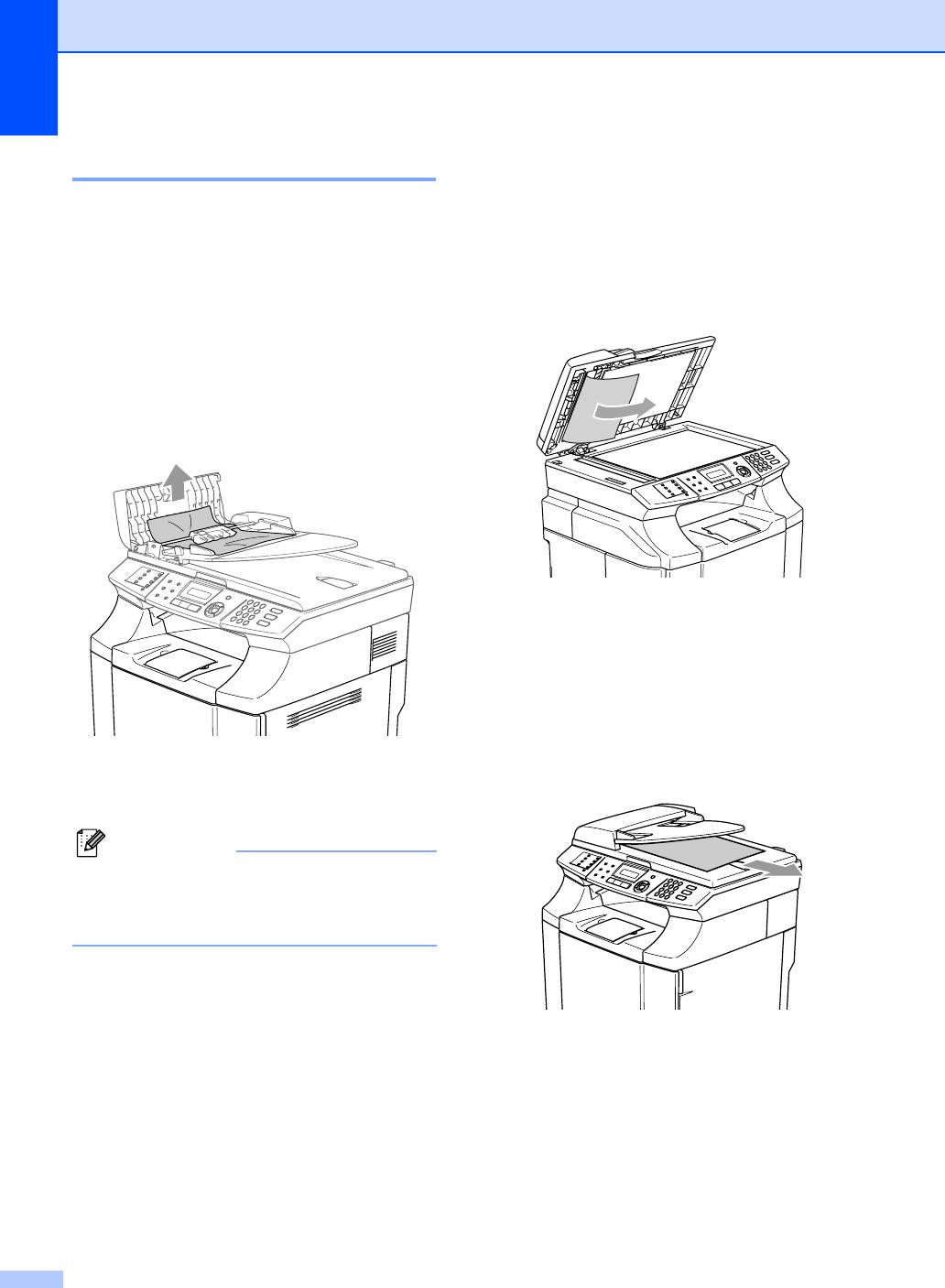
Глава В
Замятие документов
Документ застрял внутри блока АПД
1 Выньте из АПД все незамятые листы.
Если документ застрял в устройстве,
проделайте следующие шаги.
2 Поднимите крышку сканера.
Замятие документа в верхней части
3 Вытяните застрявший документ
блока АПД
вправо.
1 Выньте из АПД все незамятые листы.
2 Откройте крышку АПД.
3 Вытяните застрявший документ
влево.
4 Закройте крышку сканера.
5 Нажмите Stop/Exit.
Документ застрял в выходном лотке
1 Вытяните застрявший документ
4 Закройте крышку АПД.
вправо.
Нажмите Stop/Exit.
Примечание
Во избежание замятия документов в
будущем плотно закрывайте крышку АПД,
слегка нажимая на ее центральную часть.
2 Нажмите Stop/Exit.
В - 5
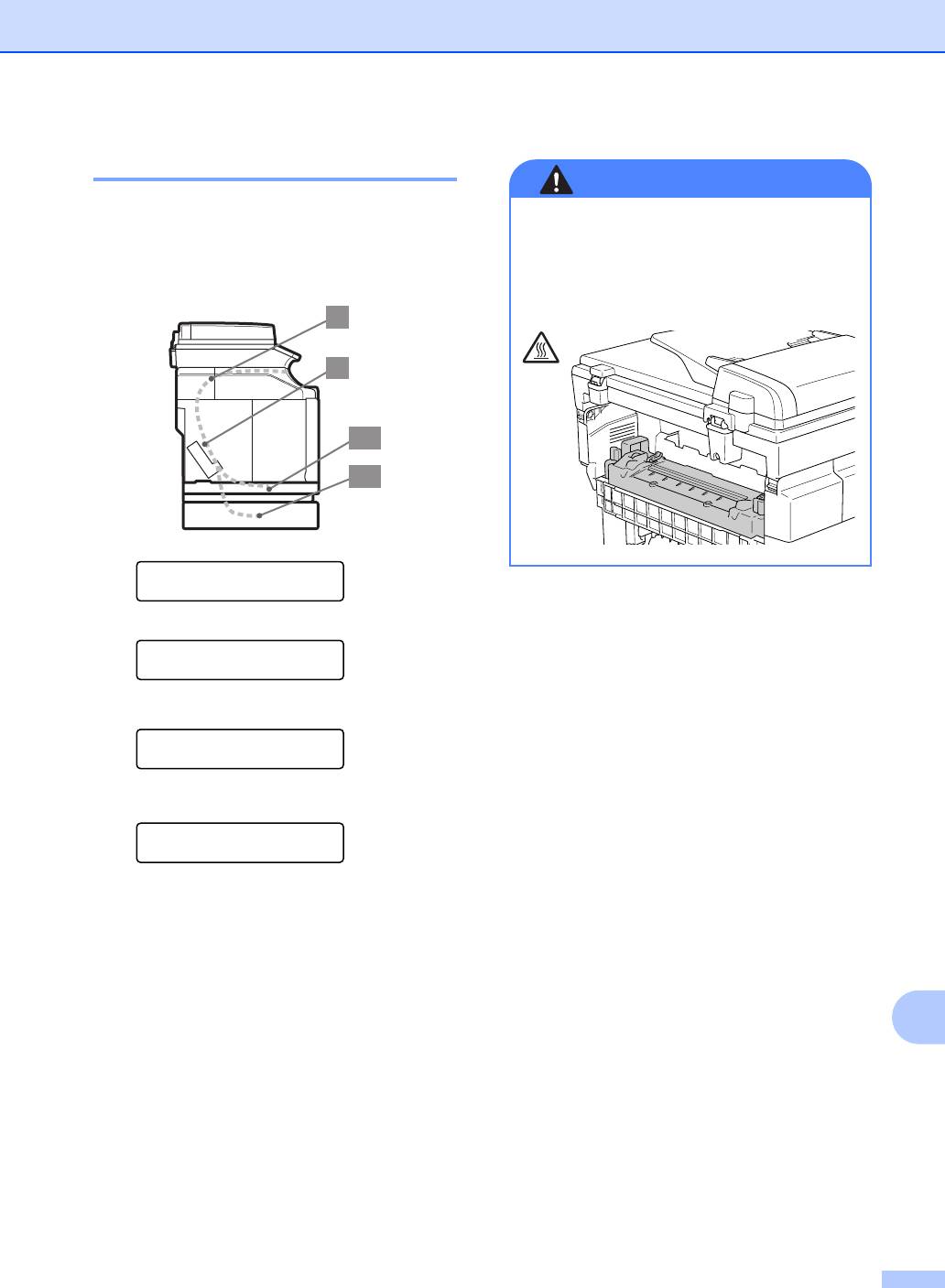
Устранение неисправностей и текущее обслуживание
Замятие бумаги
ПРЕДУПРЕЖДЕНИЕ
Если бумага застрянет внутри устройства,
Блок термозакрепления тонера и
то оно не будет работать. На ЖК-дисплее
детали вокруг него сильно
появится одно из следующих сообщений,
нагреваются! Никогда не
указывающих на место замятия бумаги.
дотрагивайтесь до заштрихованных
участков, показанных ниже.
C
B
A1
A2
Paper Jam A1
Бумага может застрять в лотке, внутри
Замятие бумаги в стандартном лотке (ЛОТОК 1)
устройства, у задней крышки и на выходе
из устройства. Выясните, где застряла
Paper Jam A2
бумага, и выполните инструкции по ее
Замятие бумаги в дополнительном нижнем
удалению (см. следующие страницы
).
лотке (ЛОТОК 2)
Если сообщение об ошибке не исчезнет
Paper Jam В
после удаления замятой бумаги,
возможно, бумага застряла где-то еще.
Замятие бумаги на входе
Тщательно осмотрите устройство.
термозакрепляющего ролика.
После того как Вы выполните инструкции,
Paper Jam С
устройство автоматически возобновит
печать.
Замятие бумаги на выходе из устройства.
При замятии бумаги данные обычно
остаются в памяти устройства.
После удаления замятой бумаги
следующая страница может быть
испачкана тонером, поэтому перед
возобновлением задания печати
В
распечатайте несколько пробных страниц.
В - 6
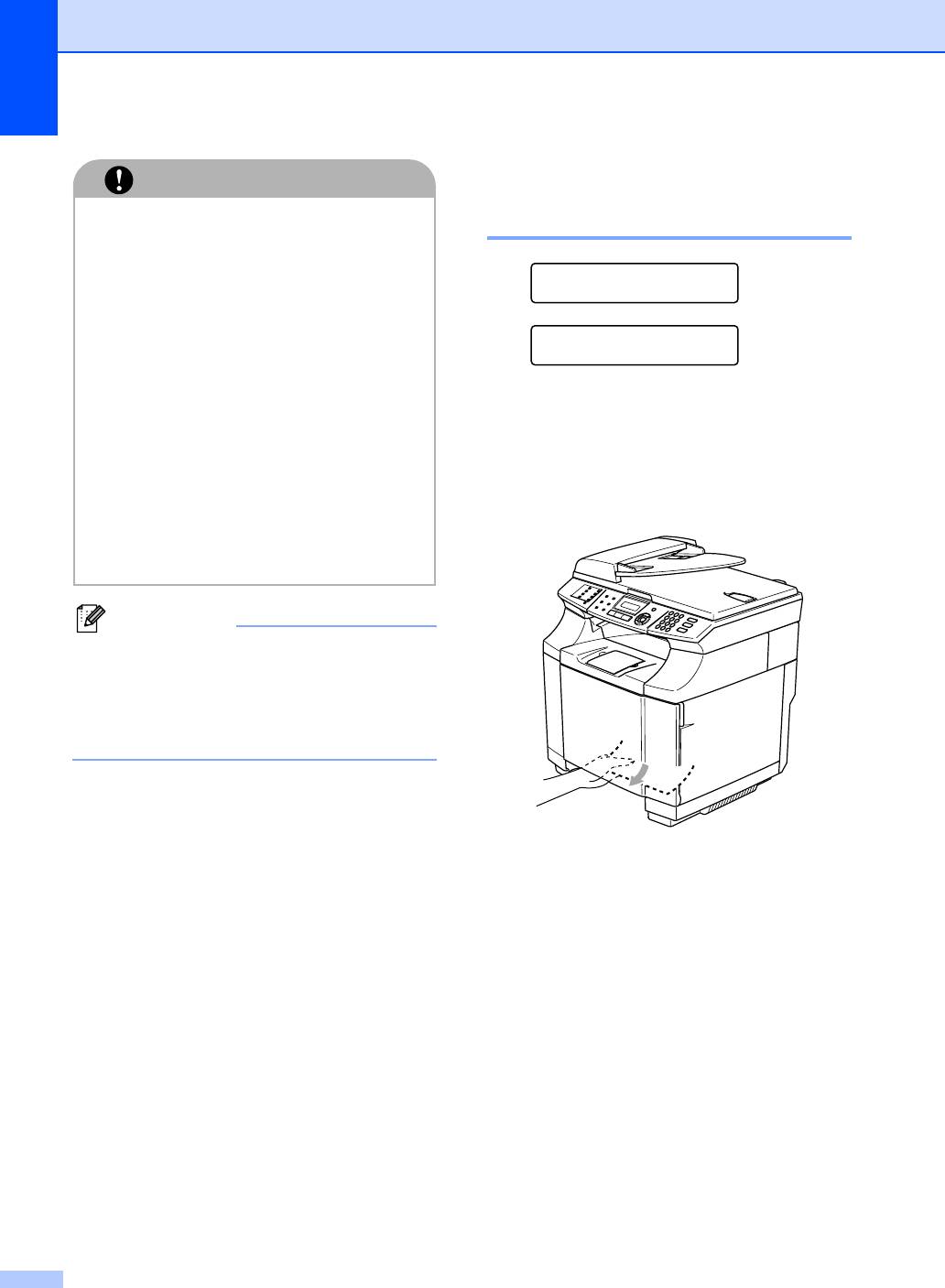
Глава В
Замятие бумаги A1 /
ОСТОРОЖНО!
Замятие бумаги A2 (замятие
■ Не прикасайтесь к испачканной
бумаги в лотке для бумаги)
тонером поверхности замятой
бумаги. Вы можете испачкать руки и
Paper Jam A1
одежду.
■ Во избежание растекания тонера
вынимать застрявшую бумагу
Paper Jam A2
следует очень аккуратно.
■ Не испачкайте при этом руки и
одежду. Пятна тонера немедленно
При замятии бумаги в лотке проделайте
смойте холодной водой.
следующее:
■ Запрещается прикасаться к ролику
1 Выдвиньте лоток для бумаги.
переноса.
■ Если бумага в лотке изогнута по
2 Выньте застрявшую бумагу.
краям, это может привести к ее
замятию. Во избежание этого
переверните пачку.
Примечание
Не используйте бумагу:
■ изогнутую
■ влажную
■ не соответствующую требованиям
3 Вдвиньте лоток для бумаги в
устройство до упора.
4 Откройте заднюю крышку. При
наличии застрявшей бумаги на
выходе из устройства выньте ее.
5 Закройте заднюю крышку.
В - 7
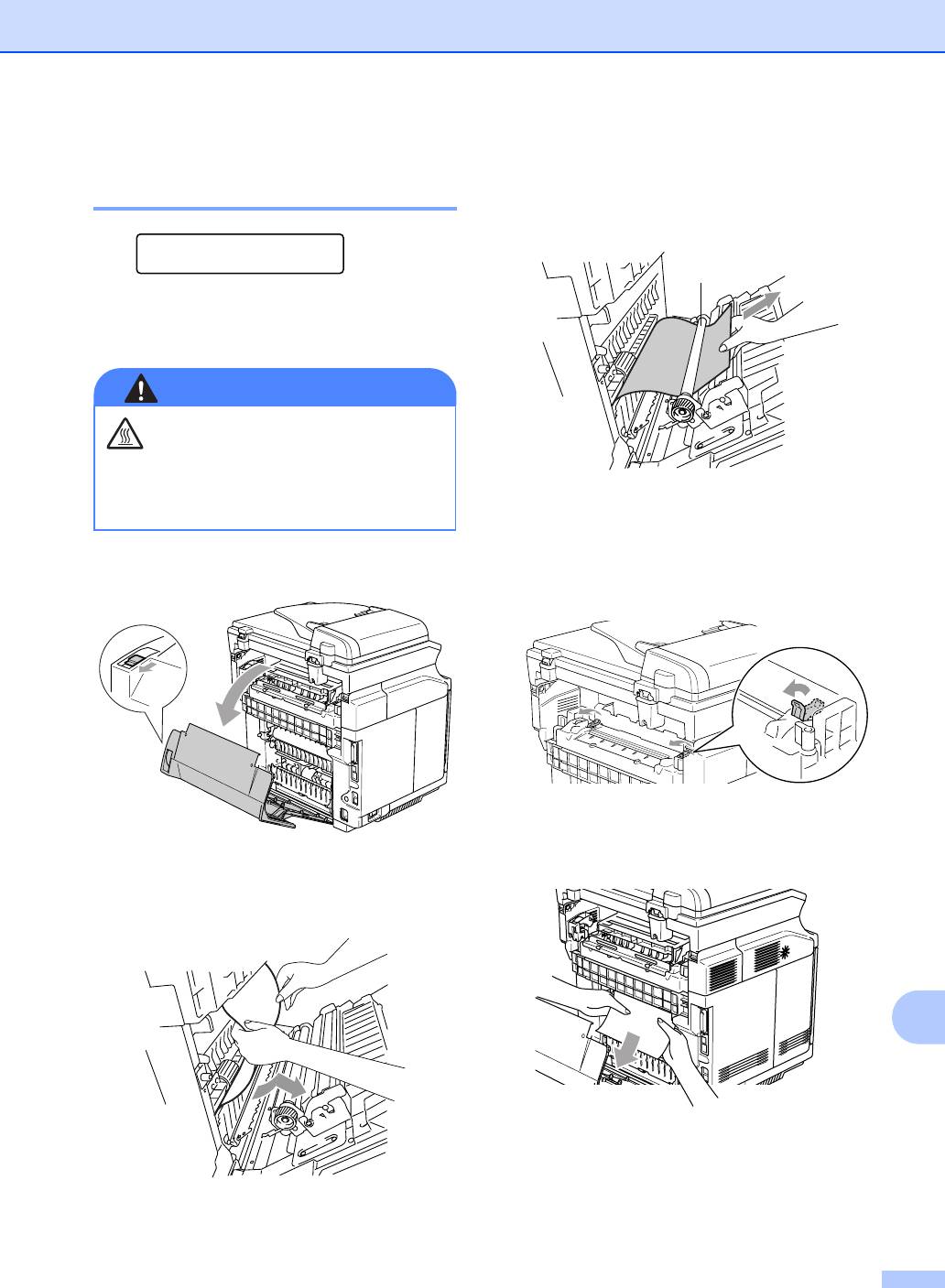
Устранение неисправностей и текущее обслуживание
3 Если бумага заблокирована
Замятие бумаги B
регистрирующим роликом (1),
(внутри устройства)
медленно потяните ее на себя, держа
обеими руками.
Paper Jam B
1
Если бумага застряла в устройстве,
проделайте следующие шаги.
ПРЕДУПРЕЖДЕНИЕ
Такие замятия происходят рядом
с термозакрепляющим роликом,
который сильно нагревается в
процессе работы. Вынимайте
4 Если бумага заблокирована
бумагу осторожно.
термозакрепляющим роликом,
освободите рычаги ослабления
1 Откройте заднюю крышку.
прижима блока термозакрепления
тонера с обеих сторон.
5
Удалите застрявшую бумагу в задней
части устройства, держа ее обеими
руками и медленно подтягивая к себе.
2 Удалите застрявшую бумагу, для чего
держите ее обеими руками и
медленно тяните к себе.
В
6 Переведите рычаги ослабления
прижима блока термозакрепления
тонера в исходное положение.
7 Закройте заднюю крышку.
В - 8
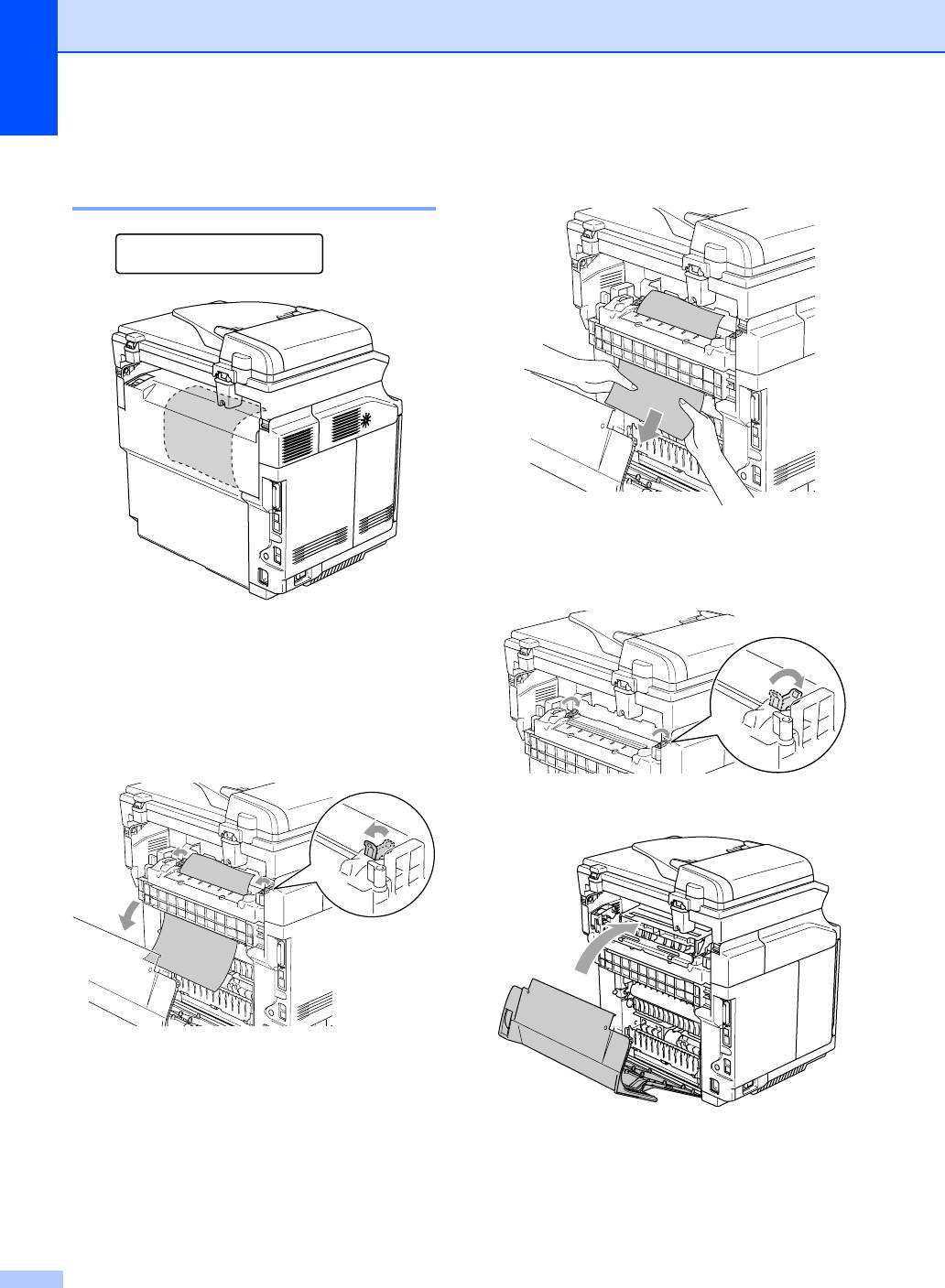
Глава В
2 Удалите застрявшую бумагу,
Замятие бумаги C
медленно вытянув ее.
(на выходе из устройства)
Paper Jam C
3 Переведите рычаги сброса давления
блока термозакрепления тонера в
исходное положение.
Если бумага прошла за задней крышкой и
замялась на выходе из устройства,
проделайте следующее:
1 Откройте заднюю крышку и
освободите рычаги сброса давления
блока термозакрепления тонера.
4 Закройте заднюю крышку.
В - 9
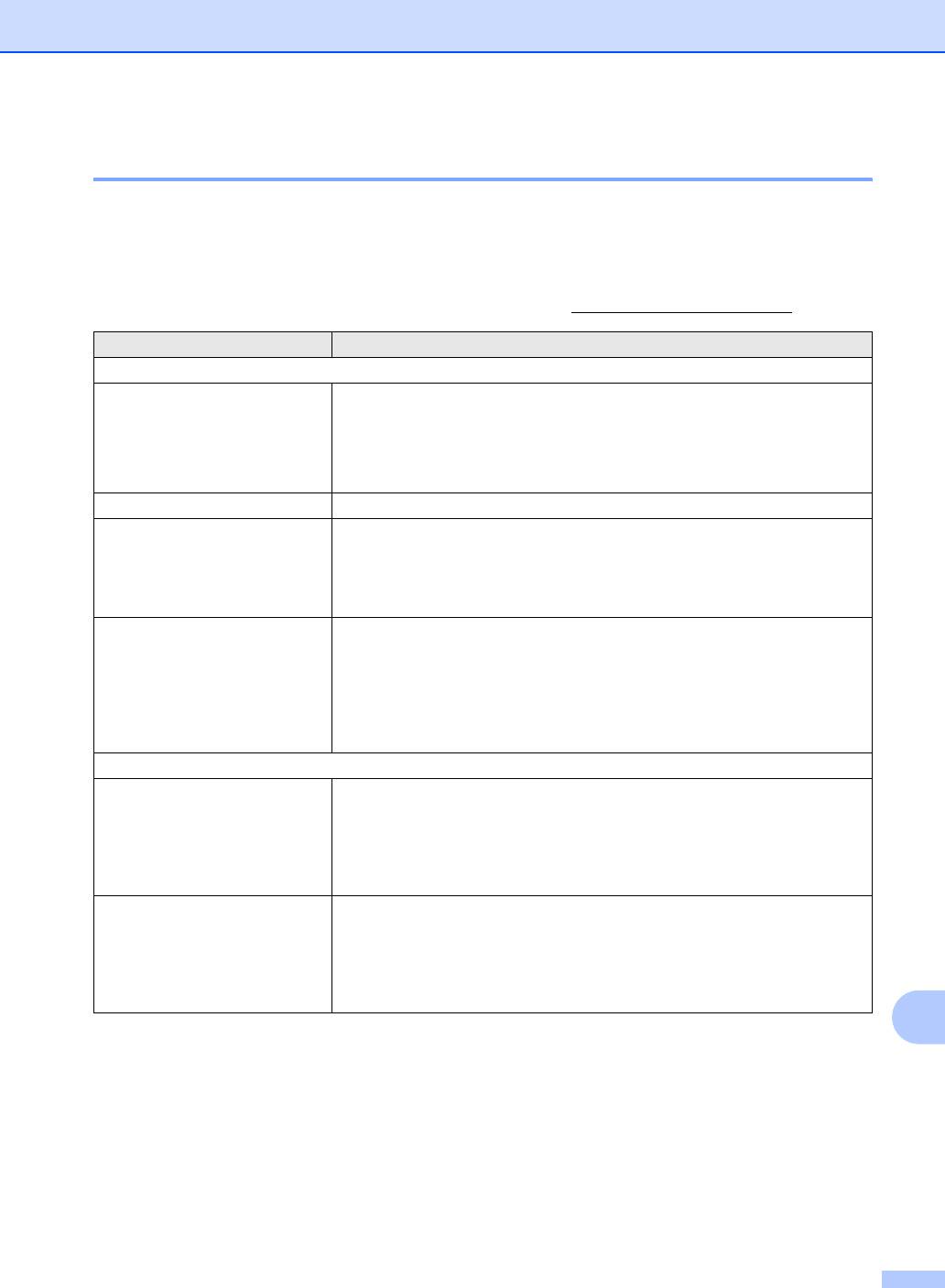
Устранение неисправностей и текущее обслуживание
Если возникли проблемы с устройством
Если считаете, что имеется проблема с внешним видом факсов, то сначала сделайте копию.
Если копия выглядит нормально, то, вероятно, проблема не в устройстве. Ознакомьтесь с
приведенной ниже схемой и рекомендациями по устранению неисправностей.
На нашем сайте консультационной поддержки Вы найдете часто задаваемые вопросы
(FAQ) и рекомендации по устранению неисправностей: http://solutions.brother.com
.
ПРОБЛЕМА РЕКОМЕНДАЦИИ ПО УСТРАНЕНИЮ
Печать и прием факсов
• Сжатый текст
Обычно причиной этого является плохая связь на линии. Если копия
• Горизонтальные полосы
выглядит нормально, то, вероятно, было плохое соединение с помехами в
линии. Попросите другую сторону отправить факс снова.
• Обрезанные верхние и нижние
предложения
• Пропущенные строки
Плохое качество печати См. Улучшение качества печати на
стр. В-15.
Принятые факсы представляют
Если принятые факсы разбиваются на фрагменты и печатаются на двух
собой разделенные или пустые
страницах или если Вы получаете лишнюю пустую страницу, то активируйте
страницы.
функцию "Auto Reduction" (Автоматическое уменьшение). (См. Печать
входящего факса с масштабированием (автоматическое уменьшение) на
стр. 6-4.)
Принятый цветной факс
Замените
пустые или почти пустые цветные тонер-картриджи и затем
распечатывается черно-белым.
попросите другую сторону снова послать цветной факс. (См. Замена
тонер-картриджа на стр. В-29.) При включенной функции пересылки факсов
или сохранения факсов в память устройство не может принимать цветные
факсы, если только отправляющий аппарат не будет преобразовывать их в
черно-белые. (
См. Отключение функций удаленного управления факсом на
стр. 8-3.)
Телефонная линия или соединения
Не работает набор номера. Проверьте режим набора. Измените настройку Tone/Pulse
(Тональный/импульсный). Проверьте все соединения телефонного
кабеля. Проверьте подключение кабеля питания. Если к устройству
подключен внешний телефон, отправьте факс вручную, подняв трубку на
внешнем телефоне и набрав номер. Дождитесь
характерных сигналов
приема факса, затем нажмите кнопку Mono Start или Colour Start.
Устройство не отвечает на
Убедитесь, что устройство находится в режиме приема, соответствующем
вызов.
настройке. (См. Режим приема на стр. 6-1.) Проверьте режим набора. По
возможности позвоните на устройство и послушайте ответ. Если ответа не
будет и на этот раз, проверьте подключение
телефонного кабеля. Если при
звонке на устройство не будет сигналов вызова, обратитесь в телефонную
компанию и попросите проверить телефонную линию.
В
В - 10
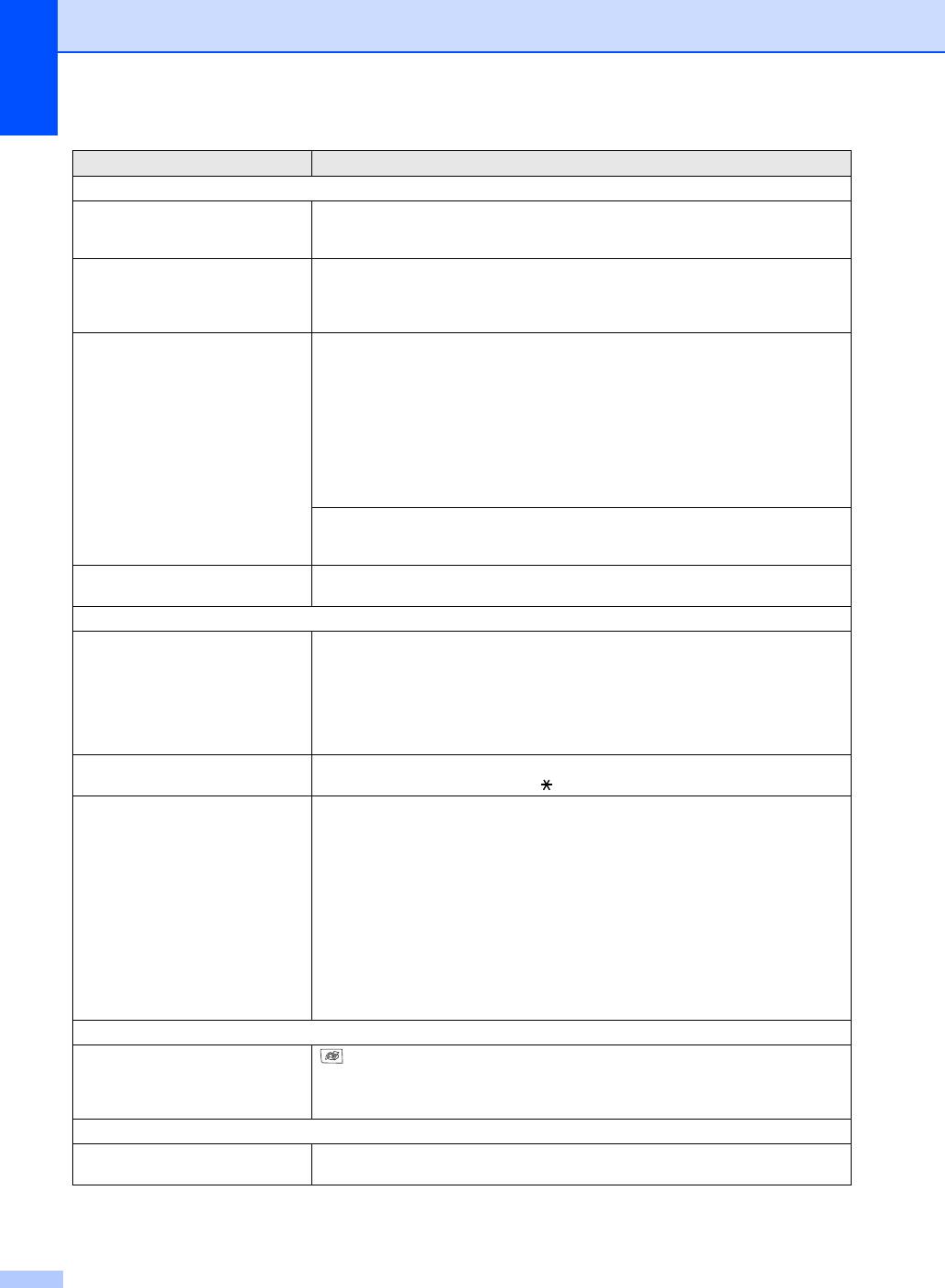
Глава В
ПРОБЛЕМА РЕКОМЕНДАЦИИ ПО УСТРАНЕНИЮ
Отправка факсов
Устройство не может отправить
Убедитесь, что отключена функция "Real Time Transmission" (Передача в
несколько страниц со стекла
реальном времени). (См. Передача в реальном времени на стр. 5-6.)
сканера.
Плохое качество передачи факсов Попробуйте переключить разрешение на
Fine (Высокое)
или
S.Fine (Очень
высокое)
.
Сделайте копию для проверки работы сканера устройства. Если
качество копирования плохое, почистите сканер. (См. Очистка стекла сканера на
стр. В-21.)
В отчете подтверждения передачи
Вероятно, имели место временные помехи на линии. Попробуйте снова отправить
значится "RESULT:ERROR"
факс.
(РЕЗУЛЬТАТ:ОШИБКА).
Если Вы отправите факс на компьютер и в отчете о проверке передачи значится
"RESULT:ERROR" (РЕЗУЛЬТАТ:ОШИБКА), то, возможно, заполнена память
устройства. Для освобождения памяти можно отключить функции удаленного
управления факсом (см. Отключение функций удаленного управления факсом на
стр. 8-3), распечатать факсы, хранящиеся в памяти (см. Печать факса из памяти
на стр. 6-6) или отменить отправку факса в заданное время или в режиме опроса
(см. Отмена передачи факса на стр. 5-2). Если проблема не устраняется,
обратитесь в телефонную компанию и попросите проверить телефонную линию.
Если Вы часто получаете сообщения об ошибках из-за возможных помех в
телефонной линии, попробуйте изменить настройку совместимости (Compatibility)
на
Normal(Обычная)
или
Basic(Базовая)
. (
См. Совместимость
на стр. В-19.)
Черные вертикальные линии при
Если та же проблема возникает при копировании, значит загрязнен сканер. (См.
отправке.
Очистка стекла сканера на стр. В-21.)
Обработка входящих звонков
Устройство воспринимает голос в
Если включена функция "Fax Detect" (Обнаружение факса) (настройка
виде CNG-сигнала.
On(ВКЛ)), то устройство будет более чувствительно к звукам. Оно может
ошибочно воспринять определенные голоса и музыку как вызов факсимильного
аппарата и ответить сигналами приема факсов. Деактивируйте устройство, нажав
кнопку Stop/Exit. Попробуйте устранить эту проблему, отключив функцию "Fax
Detect" (Обнаружение факса) (настройка Off(ВЫКЛ)). (См. Обнаружение
факса на стр. 6-5.)
Отправка факсового вызова на
Если Вы ответили на вызов с внешнего или добавочного телефона, введите код
устройство.
приема факсов (код по умолчанию - 51). Когда устройство ответит, повесьте трубку.
Дополнительные услуги на одной
Если у Вас подключены услуги "Ожидание вызова", "Голосовая почта",
телефонной линии.
автоответчик, система оповещения или другие дополнительные функции на одной
линии с устройством, то могут возникнуть проблемы с отправкой и приемом факсов.
Например: Если Вы подписаны на услугу "Ожидание вызова" или другую
дополнительную услугу и ее сигнал проходит по линии во время отправки или
приема факса устройством, то этот сигнал может временно прервать или оборвать
передачу/прием факса. Помочь в преодолении этой проблемы призвана функция
радиоэлектронного подавления (РЭП), предлагаемая компанией Brother. Эта
проблема характерна для телефонии и относится ко всем устройствам,
передающим и принимающим информацию на общей линии с другими
устройствами, предоставляющей дополнительные услуги. Если предотвращение
небольших помех критично для Вашего предприятия, рекомендуется отдельная
линия без дополнительных услуг.
Проблемы с настройкой меню
При попытке доступа к меню
Если кнопка "Fax" не подсвечена, нажмите ее для перехода в режим факса.
настройки приема и меню
Настройка приема (Menu/Set, 2, 1) и настройка передачи (Menu/Set, 2, 2)
настройки передачи устройство
доступны только в режиме факса.
издает звуковой сигнал.
Проблемы с качеством копирования
Появление вертикальных полос. Иногда на копиях появляются вертикальные полосы. Может быть загрязнено
стекло сканера. (См. Очистка стекла сканера на стр. В-21.)
В - 11
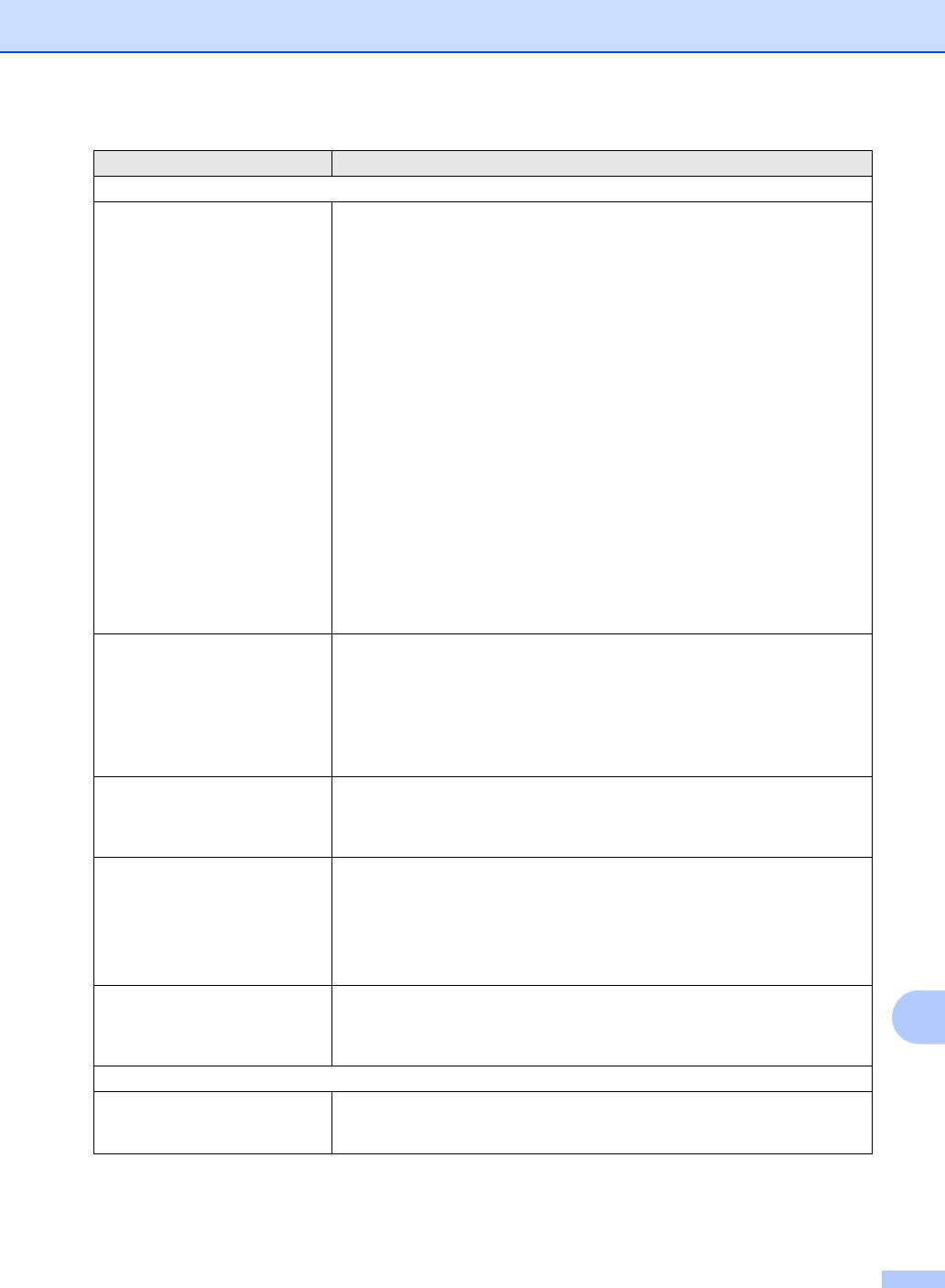
Устранение неисправностей и текущее обслуживание
ПРОБЛЕМА РЕКОМЕНДАЦИИ ПО УСТРАНЕНИЮ
Проблемы с печатью
Устройство не печатает. Убедитесь, что:
• Устройство подключено к сети питания и выключатель питания находится
в положении "On" (ВКЛ).
—ИЛИ—
• Правильно установлены тонер-картридж и ленточный картридж OPC. (См.
Замена тонер-картриджа на стр. В-29 и Замена ленточного картриджа
OPC (OP-4CL) на стр. В-33.)
—ИЛИ—
• Соединительный кабель надежно подключен
к устройству и компьютеру.
(См. Руководство по быстрой установке.)
—ИЛИ—
• Установлен и выбран правильный драйвер принтера.
—ИЛИ—
• На ЖК-дисплее нет сообщений об ошибках. (См. Сообщения об ошибках на
стр. В-1.)
—ИЛИ—
• Устройство работает в оперативном режиме. Щелкните по кнопке Start
(Пуск) и выберите Printers and Faxes (Принтеры и
факсы). Установите
курсор на "Brother MFC-9420CN" и нажмите правую кнопку мыши. Если в
поле "Use Printer Offline" (Использовать принтер автономно) стоит флажок,
то снимите его.
Устройство начинает печать
• Выключите и снова включите выключатель питания устройства. Если
самопроизвольно или печатает
сообщение об ошибке не исчезнет с дисплея, то выключите устройство на
бессмысленный текст.
несколько минут и
попробуйте снова. (Устройство можно выключить на
период до 60 часов без потери факсов, хранящихся в памяти.)
—ИЛИ—
• Проверьте настройки в приложении и убедитесь, что оно может работать с
устройством.
Устройство печатает первую
Компьютер не распознает сигнал заполнения входного буфера устройства.
страницу правильно, затем на
Проверьте
правильность подключения соединительного кабеля к
нескольких страницах
устройству. (См. Руководство по быстрой установке.)
появляются пропуски текста.
Устройство не может печатать
Уменьшите разрешение печати. (См. закладку "Дополнительные настройки" в
полные страницы документа.
Руководстве по использованию программного обеспечения на компакт-диске)
Выводится сообщение
Out of
Уменьшите сложность документа и попробуйте снова. Уменьшите качество
Memory (Заполнение памяти)
.
графики или размер шрифта в приложении.
—ИЛИ—
Увеличьте память. См. Установка дополнительной памяти на стр. Г-4.
При просмотре документа на
В верхней и нижней части листа имеются поля, выходящие за область
экране колонтитулы видны, но
печати. Откорректируйте
размеры верхнего и нижнего полей в документе.
В
их нет на распечатанном
документе.
Проблемы со сканированием
При сканировании выводятся
Убедитесь, что драйвер Brother TWAIN выбран в качестве первичного
®
сообщения об ошибке TWAIN.
источника. В программе PaperPort
войдите в меню "File", щелкните на
"Scan" и выберите драйвер Brother TWAIN.
В - 12
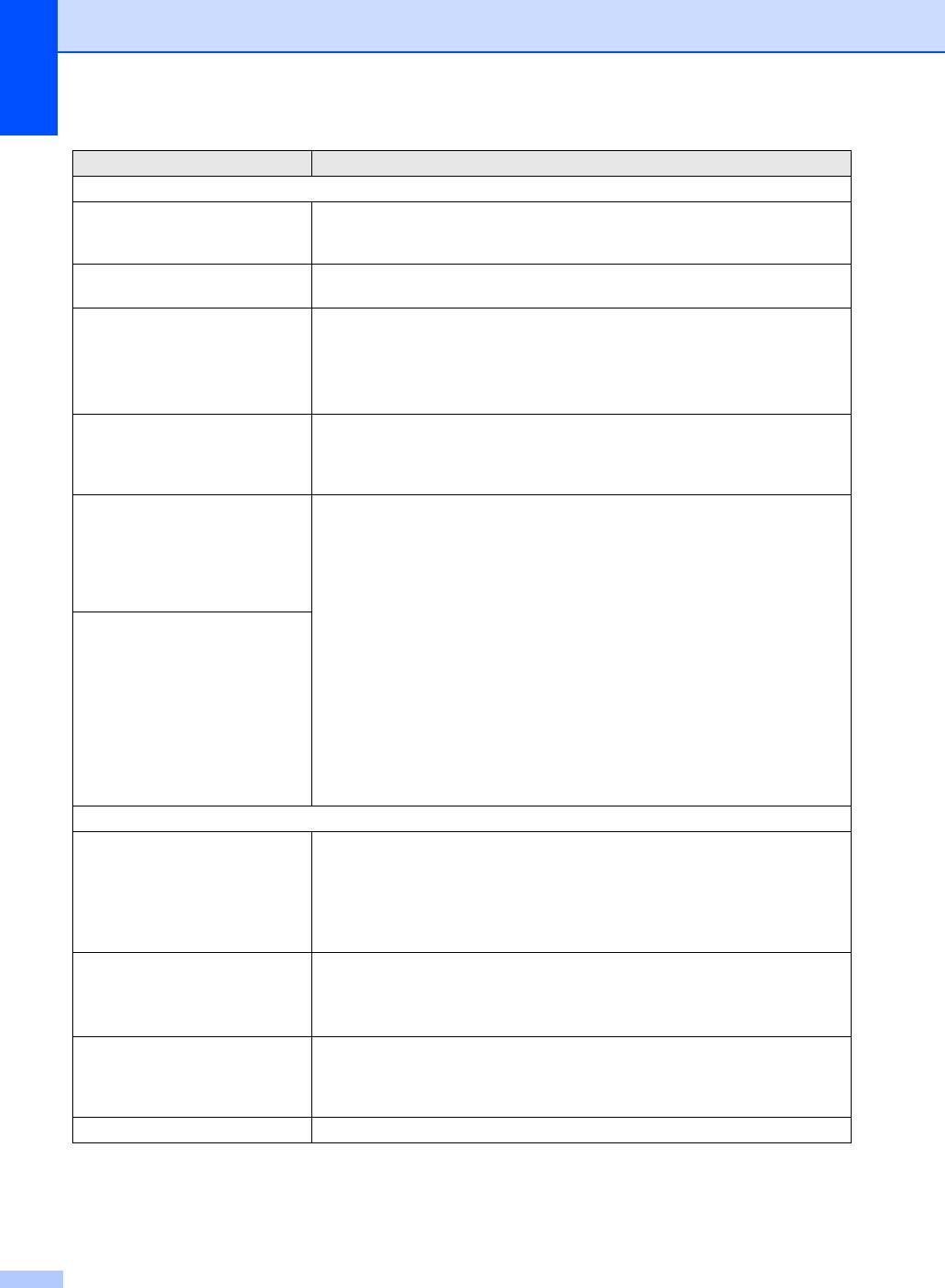
Глава В
ПРОБЛЕМА РЕКОМЕНДАЦИИ ПО УСТРАНЕНИЮ
Проблемы с программным обеспечением
Не устанавливается
Запустите программу Repair MFL-Pro Suite на компакт-диске. Эта программа
программное обеспечение,
восстановит и заново установит программное обеспечение.
невозможность печати.
Невозможность печати "2 в 1"
Проверьте, совпадают ли настройки формата бумаги в приложении и в
или "4 в 1".
драйвере принтера.
Устройство не печатает из
Попробуйте уменьшить разрешение печати. (См. закладку
''Дополнительгые
Adobe Illustrator.
настройки'' в Руководстве по использованию программного обеспечения на
компакт-диске)
—ИЛИ—
Увеличьте память. См. Установка дополнительной памяти на стр. Г-4.
®
При использовании шрифтов
Если Вы используете Windows
98/98SE/Me, войдите в меню "Пуск", затем
ATM некоторые символы не
"Настройка" и выберите "Принтеры". Войдите в меню свойств принтера
печатаются, либо вместо них
Brother MFC-9420CN. На вкладке "Сведения" щелкните на "Очередь". В поле
печатаются другие символы.
"Формат данных очереди" выберите "RAW".
При этом появится сообщение
1. Убедитесь, что устройство включено (вилка кабеля питания вставлена в
об ошибке Unable to write
розетку, выключатель питания включен) и что оно подключено
to LPT1 (Невозможна запись
непосредственно к компьютеру через двунаправленный параллельный
в LPT1) или LPT1 already
кабель стандарта IEEE-1284. Кабель не должен проходить через другое
in use (LPT1 уже
периферийное устройство (такое как Zip-дисковод, внешний дисковод для
используется).
компакт-дисков или коммутатор).
Появится сообщение об ошибке
2. Убедитесь, что на ЖК-дисплее устройства нет сообщений об ошибках.
MFC is Busy (МФУ занято).
3. Убедитесь, что при запуске компьютера
не происходит автоматического
запуска драйверов других устройств, также сообщающихся через
параллельный порт (например, драйверы Zip-дисководов, внешних
дисководов для компакт-дисков и т.д.). Рекомендуемые области для
проверки: (Командные строки Load=, Run= в файле win.ini или в Setup
Group)
4. Узнайте у изготовителя, поддерживают ли настройки параллельного порта
компьютера в BIOS двунаправленное устройство; т.e. (режим
параллельного порта – ECP)
Проблемы с обработкой бумаги
Устройство не забирает бумагу.
Если нет бумаги, положите в лоток новую стопку бумаги. Если бумага в лотке
На ЖК-дисплее высвечиваетя
есть, проверьте, ровная ли она. Если бумага изогнута, ее следует
No Paper Fed #1 (Нет бумаги
выпрямить. Иногда полезно вынуть бумагу, перевернуть стопку и положить
в лотке 1)
или
Paper Jam
ее обратно в лоток. Оставьте в лотке поменьше бумаги и попробуйте снова.
(Замятие бумаги)
.
Если на ЖК-дисплее появится сообщение Paper Jam (
Замятие бумаги)
и проблема не исчезнет, см. Замятие бумаги на стр. В-6.
Как загружать конверты? Приложение должно быть настроено на печать конвертов соответствующего
формата. Это обычно делается в меню "Параметры страницы" (Page Setup
или Document Setup). См. Руководство к программному обеспечению.
Конверты можно загружать ТОЛЬКО в стандартный лоток для бумаги.
Какую бумагу можно
Можно использовать обычную, переработанную бумагу, конверты,
использовать?
прозрачные пленки и наклейки, предназначенные для лазерных принтеров.
(Подробную информацию о типах бумаги см. Допустимая бумага и другие
носители на стр. 2-1.)
Как устранять замятие бумаги? См. Замятие бумаги на стр. В-6.
В - 13
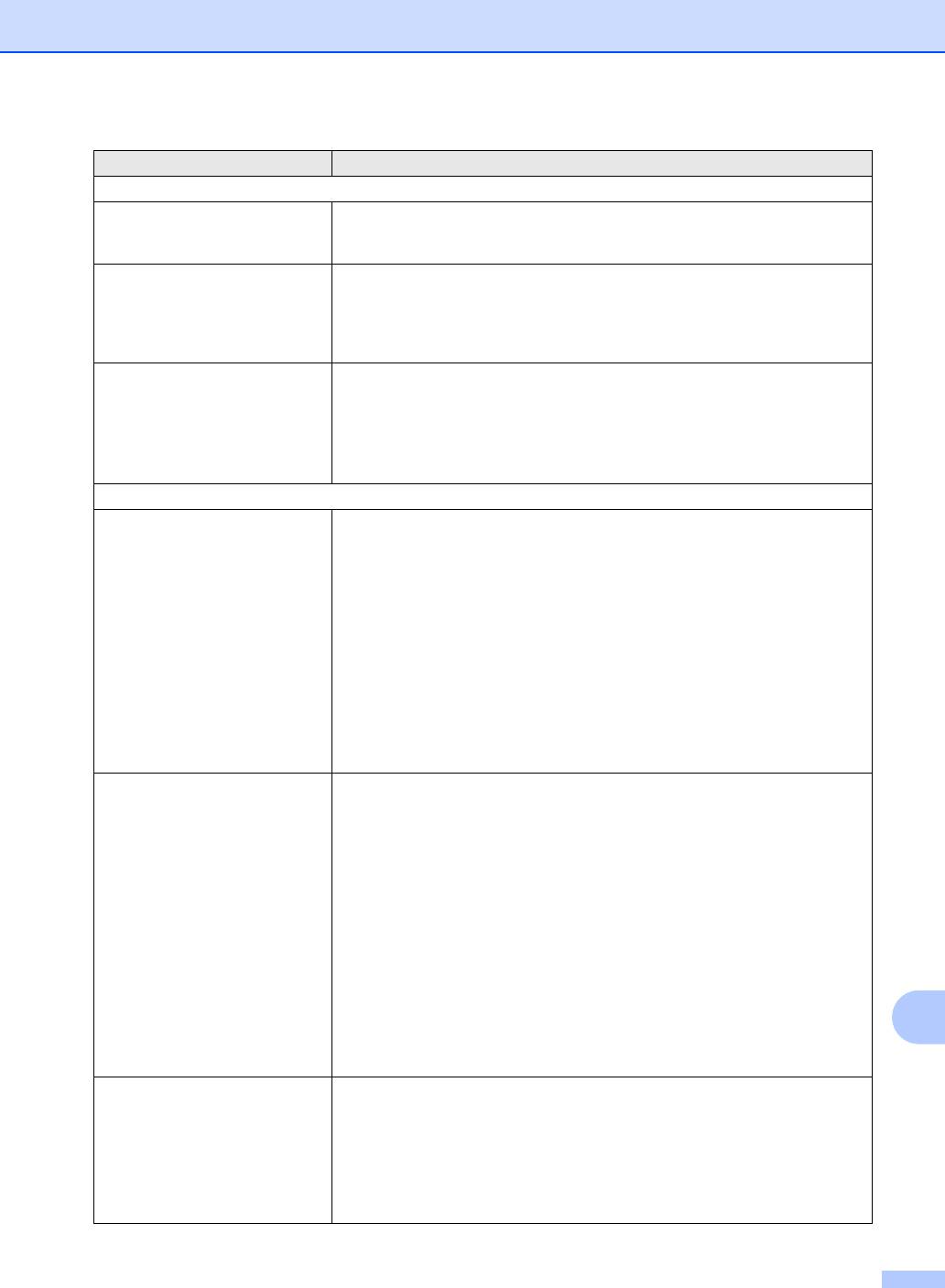
Устранение неисправностей и текущее обслуживание
ПРОБЛЕМА РЕКОМЕНДАЦИИ ПО УСТРАНЕНИЮ
Проблемы с качеством печати
Изогнутые отпечатанные
Это может быть вызвано некачественной тонкой или плотной бумагой.
страницы.
Убедитесь, что выбран тип бумаги, соответствующий используемому типу
носителей. (См. Допустимая бумага и другие носители на стр. 2-1.)
Смазанные отпечатанные
Неправильный выбор типа бумаги для используемого типа носителя—
страницы.
ИЛИ—Носитель возможно слишком плотный или имеет
шероховатую
поверхность. (См. Допустимая бумага и другие носители на стр. 2-1 и
''Основные настройки'' в Руководстве по использованию программного
обеспечения на компакт-диске.)
Печать слишком светлая. Если эта проблема возникла при копировании или распечатывании принятых
факсов, выключите режим экономии тонера (Toner Save) в настройках меню
устройства. (См. Режим экономии тонера на стр. 3-7.)
Отключите
режим экономии тонера на вкладке "Дополнительно" в драйвере
принтера. (См. закладку ''Дополнительные настройки'' в Руководстве по
использованию программного обеспечения на компакт-диске)
Проблемы при работе в сети
Не работает печать в сети. См. Проблемы при печати в Руководстве для сетевых пользователей на
компакт-диске.
—ИЛИ—
1. Убедитесь, что устройство подключено к
сети питания и находится в
оперативном режиме.
2.
Распечатайте перечень настроек сетевой конфигурации (Network Configuration
list) и проверьте эти настройки. (
См. Печать отчетов на стр. 9-1
.)
3. Отключите и снова подключите сетевой кабель к концентратору для
проверки надежности соединений. По возможности попробуйте
подключить устройство к другому порту концентратора с помощью другого
кабеля.
4. Обратитесь к своему системному администратору для проверки
правильности настроек.
®
Не работает сканирование в
(Только для пользователей Windows
) Возможно, настройка брандмауэра в
сети.
компьютере отвергает необходимое сетевое подключение. Для отключения
брандмауэра следуйте приведенным ниже инструкциям. Если Вы
используете отдельно устанавливаемый брандмауэр, обратитесь к
Руководству по программному обеспечению или к изготовителю ПО.
®
<Пользователи Windows
XP SP2.>
1. Щелкните на "Пуск", войдите в меню "Настройки", выберите "Панель
управления" и "Брандмауэр Windows". Убедитесь, что на вкладке "Общее"
включен брандмауэр Windows.
2. Щелкните на вкладке "Исключения" и кнопке "Добавить порт".
3. Введите свое имя, номер порта (54295 для сканирования в сети), выберите
"UDP" и нажмите OK.
4. Убедитесь, что новая настройка добавлена и отмечена флажком, затем
В
нажмите OK.
®
Пользователи Windows
XP SP1: зайдите на сайт Центра поддержки Brother.
®
Компьютер не может найти
<Для пользователей Windows
>
устройство.
Возможно настройка межсетевого экрана в компьютере отвергает
необходимое сетевое подключение. (См. инструкции выше).
®
<Для пользователей Macintosh
>
Уберите и снова поставьте флажок напротив устройства в программе
DeviceSelector, расположенной в Macintosh HD/Library/Printers/Brother/Utilities
или из режима "mode l" приложения ControlCenter2.
В - 14
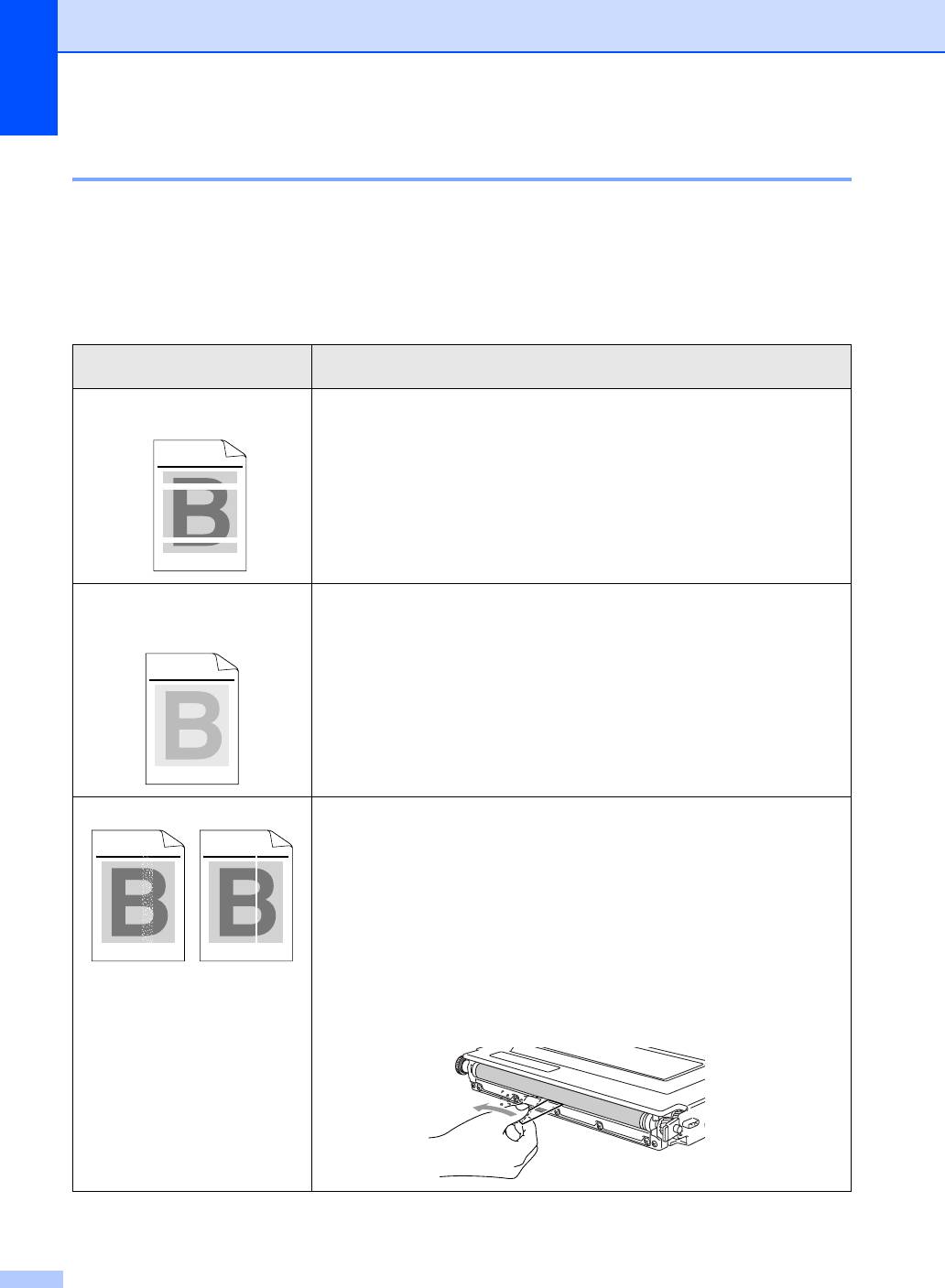
Глава В
Улучшение качества печати
При возникновении проблем с качеством печати сначала распечатайте пробную страницу
(Menu/Set, 4, 2, 3).
Если проблема появится на пробной странице, то сравните ее с одним из приведенных
ниже примеров и следуйте рекомендациям. Если данная проблема не появится на пробной
странице, то проверьте настройки драйвера и соединительные кабели - возможно,
проблема не
в устройстве.
Примеры плохого качества
Рекомендации
печати
Белые линии или полосы
■ Проверьте, стоит ли устройство на ровной твердой поверхности.
поперек страницы
■ Проверьте, плотно ли закрыта задняя крышка.
■ Проверьте правильность установки тонер-картриджей.
ABCDEFGHIJKLMNOPQRSTUVWXYZ. 0123456789. abcdefghijklmnopqrstuvwxyz.
ABCDEFGHIJKLMNOPQRSTUVWXYZ. 0123456789. abcdefghijklmnopqrstuvwxyz.
ABCDEFGHIJKLMNOPQRSTUVWXYZ. 0123456789. abcdefghijklmnopqrstuvwxyz.
ABCDEFGHIJKLMNOPQRSTUVWXYZ. 0123456789. abcdefghijklmnopqrstuvwxyz.
■ Аккуратно потрясите тонер-картриджи.
■ Проверьте правильность установки ролика переноса.
■ Замените ролик переноса. (См. Замена ролика переноса на стр. В-39.)
Ненасыщенные либо плохо
■ Проверьте, была ли использована рекомендуемая бумага. (См.
различимые
цвета по всей
Рекомендуемая бумага на стр. 2-1.)
странице
■ Замените бумагу на только что распакованную и проверьте, устранена ли
проблема.
ABCDEFGHIJKLMNOPQRSTUVWXYZ. 0123456789. abcdefghijklmnopqrstuvwxyz.
ABCDEFGHIJKLMNOPQRSTUVWXYZ. 0123456789. abcdefghijklmnopqrstuvwxyz.
ABCDEFGHIJKLMNOPQRSTUVWXYZ. 0123456789. abcdefghijklmnopqrstuvwxyz.
ABCDEFGHIJKLMNOPQRSTUVWXYZ. 0123456789. abcdefghijklmnopqrstuvwxyz.
■ Проверьте, плотно ли закрыта задняя крышка.
■ Аккуратно потрясите тонер-картриджи.
■ Очистите стекло лазера. (См. Очистка стекла лазера на стр. В-24.)
■ Отключите режим
экономии тонера.
(См. Режим экономии тонера на стр. 3-7.)
Белые полосы вдоль страницы Очистите стекло лазера. (См. Очистка стекла лазера на стр. В-24.)
Определите, тонер какого цвета закончился и замените соответствующий
ABCDEFGHIJKLMNOPQRSTUVWXYZ. 0123456789. abcdefghijklmnopqrstuvwxyz.
ABCDEFGHIJKLMNOPQRSTUVWXYZ. 0123456789. abcdefghijklmnopqrstuvwxyz.
ABCDEFGHIJKLMNOPQRSTUVWXYZ. 0123456789. abcdefghijklmnopqrstuvwxyz.
ABCDEFGHIJKLMNOPQRSTUVWXYZ. 0123456789. abcdefghijklmnopqrstuvwxyz.
ABCDEFGHIJKLMNOPQRSTUVWXYZ. 0123456789. abcdefghijklmnopqrstuvwxyz.
ABCDEFGHIJKLMNOPQRSTUVWXYZ. 0123456789. abcdefghijklmnopqrstuvwxyz.
ABCDEFGHIJKLMNOPQRSTUVWXYZ. 0123456789. abcdefghijklmnopqrstuvwxyz.
ABCDEFGHIJKLMNOPQRSTUVWXYZ. 0123456789. abcdefghijklmnopqrstuvwxyz.
картридж. (См. Замена тонер-картриджа на стр. В-29.)
Возможно истек срок годности тонера.
Однако если Вы увидите белую вертикальную линию на
ролике нанесения
тонера, попробуйте следующее.
■ Вырежьте из прозрачной пленки лист размером примерно 50 x 50 мм.
■ Вставьте его примерно на 10 мм в зазор между роликом нанесения
тонера и полотном.
■ Протяните лист и вытяните его наружу, как показано ниже.
В - 15
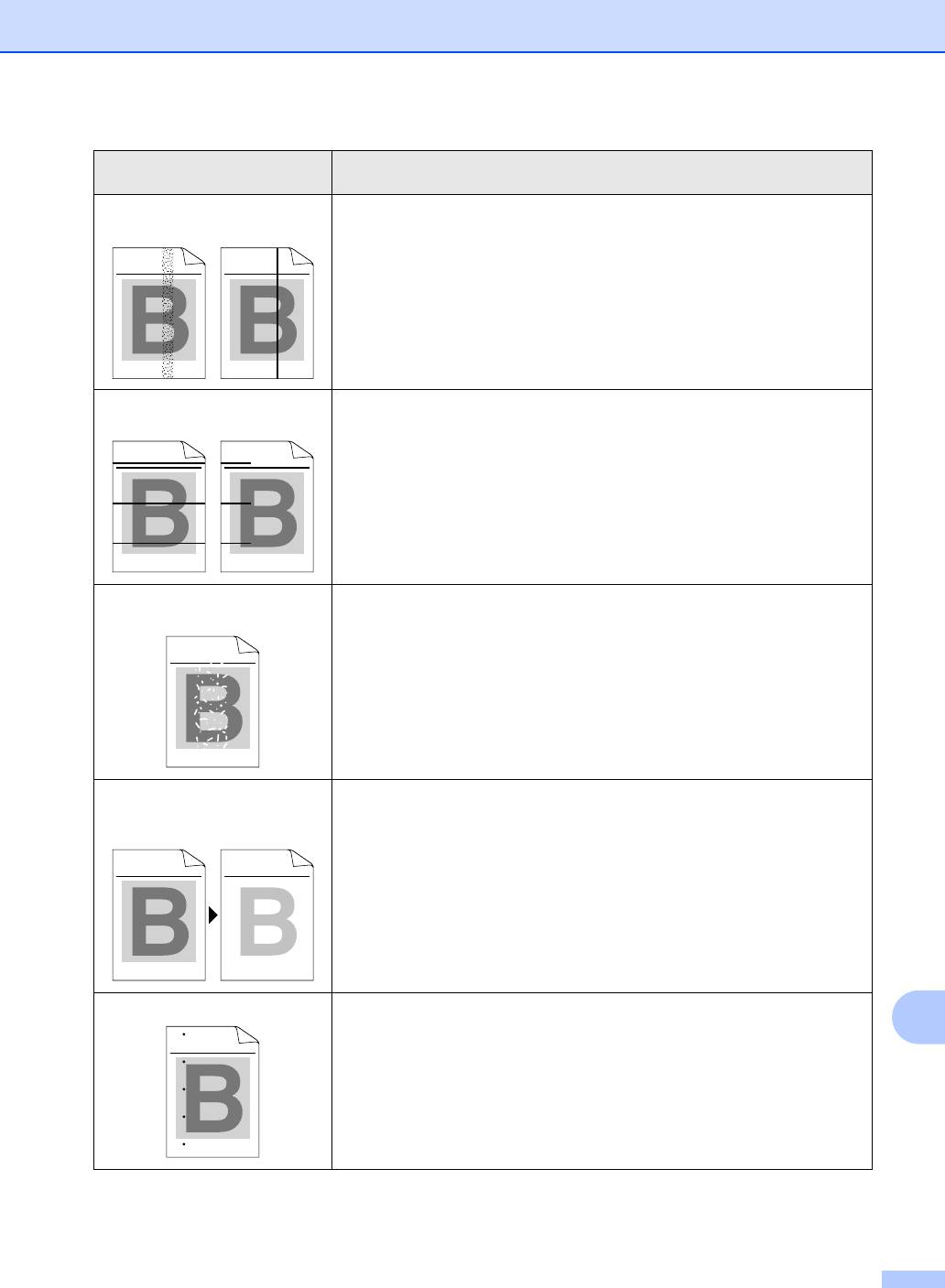
Устранение неисправностей и текущее обслуживание
Примеры плохого качества
Рекомендации
печати
Цветные полосы вдоль
■ Определите цвет и замените соответствующий картридж. (См. Замена
страницы
тонер-картриджа на стр. В-29.)
■ Замените ленточный картридж OPC. (См. Замена ленточного
ABCDEFGHIJKLMNOPQRSTUVWXYZ. 0123456789. abcdefghijklmnopqrstuvwxyz.
ABCDEFGHIJKLMNOPQRSTUVWXYZ. 0123456789. abcdefghijklmnopqrstuvwxyz.
ABCDEFGHIJKLMNOPQRSTUVWXYZ. 0123456789. abcdefghijklmnopqrstuvwxyz.
ABCDEFGHIJKLMNOPQRSTUVWXYZ. 0123456789. abcdefghijklmnopqrstuvwxyz.
ABCDEFGHIJKLMNOPQRSTUVWXYZ. 0123456789. abcdefghijklmnopqrstuvwxyz.
ABCDEFGHIJKLMNOPQRSTUVWXYZ. 0123456789. abcdefghijklmnopqrstuvwxyz.
ABCDEFGHIJKLMNOPQRSTUVWXYZ. 0123456789. abcdefghijklmnopqrstuvwxyz.
ABCDEFGHIJKLMNOPQRSTUVWXYZ. 0123456789. abcdefghijklmnopqrstuvwxyz.
картриджа OPC (OP-4CL) на стр. В-33.)
Цветные линии поперек
■ Очистите регистрирующий ролик, ролик подачи бумаги, направляющую
страницы
ролика переноса и выводной ролик. (См. Чистка для предотвращения
замятия бумаги на
стр. В-22.)
ABCDEFGHIJKLMNOPQRSTUVWXYZ. 0123456789. abcdefghijklmnopqrstuvwxyz.
ABCDEFGHIJKLMNOPQRSTUVWXYZ. 0123456789. abcdefghijklmnopqrstuvwxyz.
ABCDEFGHIJKLMNOPQRSTUVWXYZ. 0123456789. abcdefghijklmnopqrstuvwxyz.
ABCDEFGHIJKLMNOPQRSTUVWXYZ. 0123456789. abcdefghijklmnopqrstuvwxyz.
ABCDEFGHIJKLMNOPQRSTUVWXYZ. 0123456789. abcdefghijklmnopqrstuvwxyz.
ABCDEFGHIJKLMNOPQRSTUVWXYZ. 0123456789. abcdefghijklmnopqrstuvwxyz.
ABCDEFGHIJKLMNOPQRSTUVWXYZ. 0123456789. abcdefghijklmnopqrstuvwxyz.
ABCDEFGHIJKLMNOPQRSTUVWXYZ. 0123456789. abcdefghijklmnopqrstuvwxyz.
■
Если проблема не устранена, определите цвет и замените
соответствующий картридж. (
См. Замена тонер-картриджа
на стр. В-29.)
Белые пятна или пропуски
■ Замените бумагу на только что распакованную.
печати
■ Проверьте, была ли использована рекомендуемая бумага.
(См. Рекомендуемая бумага на стр. 2-1.)
ABCDEFGHIJKLMNOPQRSTUVWXYZ. 0123456789. abcdefghijklmnopqrstuvwxyz.
ABCDEFGHIJKLMNOPQRSTUVWXYZ. 0123456789. abcdefghijklmnopqrstuvwxyz.
ABCDEFGHIJKLMNOPQRSTUVWXYZ. 0123456789. abcdefghijklmnopqrstuvwxyz.
ABCDEFGHIJKLMNOPQRSTUVWXYZ. 0123456789. abcdefghijklmnopqrstuvwxyz.
■ Температура в помещении должна быть выше 10°C
Полностью пустая страница
■ Проверьте, плотно ли закрыта задняя крышка.
либо отсутствуют некоторые
■ Проверьте, плотно ли закрыта передняя крышка.
цвета
■ Определите
отсутствующий цвет и проверьте правильность установки
соответствующего картриджа.
ABCDEFGHIJKLMNOPQRSTUVWXYZ. 0123456789. abcdefghijklmnopqrstuvwxyz.
ABCDEFGHIJKLMNOPQRSTUVWXYZ. 0123456789. abcdefghijklmnopqrstuvwxyz.
ABCDEFGHIJKLMNOPQRSTUVWXYZ. 0123456789. abcdefghijklmnopqrstuvwxyz.
ABCDEFGHIJKLMNOPQRSTUVWXYZ. 0123456789. abcdefghijklmnopqrstuvwxyz.
ABCDEFGHIJKLMNOPQRSTUVWXYZ. 0123456789. abcdefghijklmnopqrstuvwxyz.
ABCDEFGHIJKLMNOPQRSTUVWXYZ. 0123456789. abcdefghijklmnopqrstuvwxyz.
ABCDEFGHIJKLMNOPQRSTUVWXYZ. 0123456789. abcdefghijklmnopqrstuvwxyz.
ABCDEFGHIJKLMNOPQRSTUVWXYZ. 0123456789. abcdefghijklmnopqrstuvwxyz.
■ Замените тонер-картридж. (См. Замена тонер-картриджа на стр. В-29.)
■ Замените ленточный картридж OPC. (См. Замена ленточного
картриджа OPC (OP-4CL) на стр. В-33.)
Цветные точки или пятна тонера ■ Определите цвет, вызвавший проблему, и замените соответствующий
В
картридж. (См. Замена тонер-картриджа на стр. В-29.)
ABCDEFGHIJKLMNOPQRSTUVWXYZ. 0123456789. abcdefghijklmnopqrstuvwxyz.
ABCDEFGHIJKLMNOPQRSTUVWXYZ. 0123456789. abcdefghijklmnopqrstuvwxyz.
ABCDEFGHIJKLMNOPQRSTUVWXYZ. 0123456789. abcdefghijklmnopqrstuvwxyz.
ABCDEFGHIJKLMNOPQRSTUVWXYZ. 0123456789. abcdefghijklmnopqrstuvwxyz.
В - 16
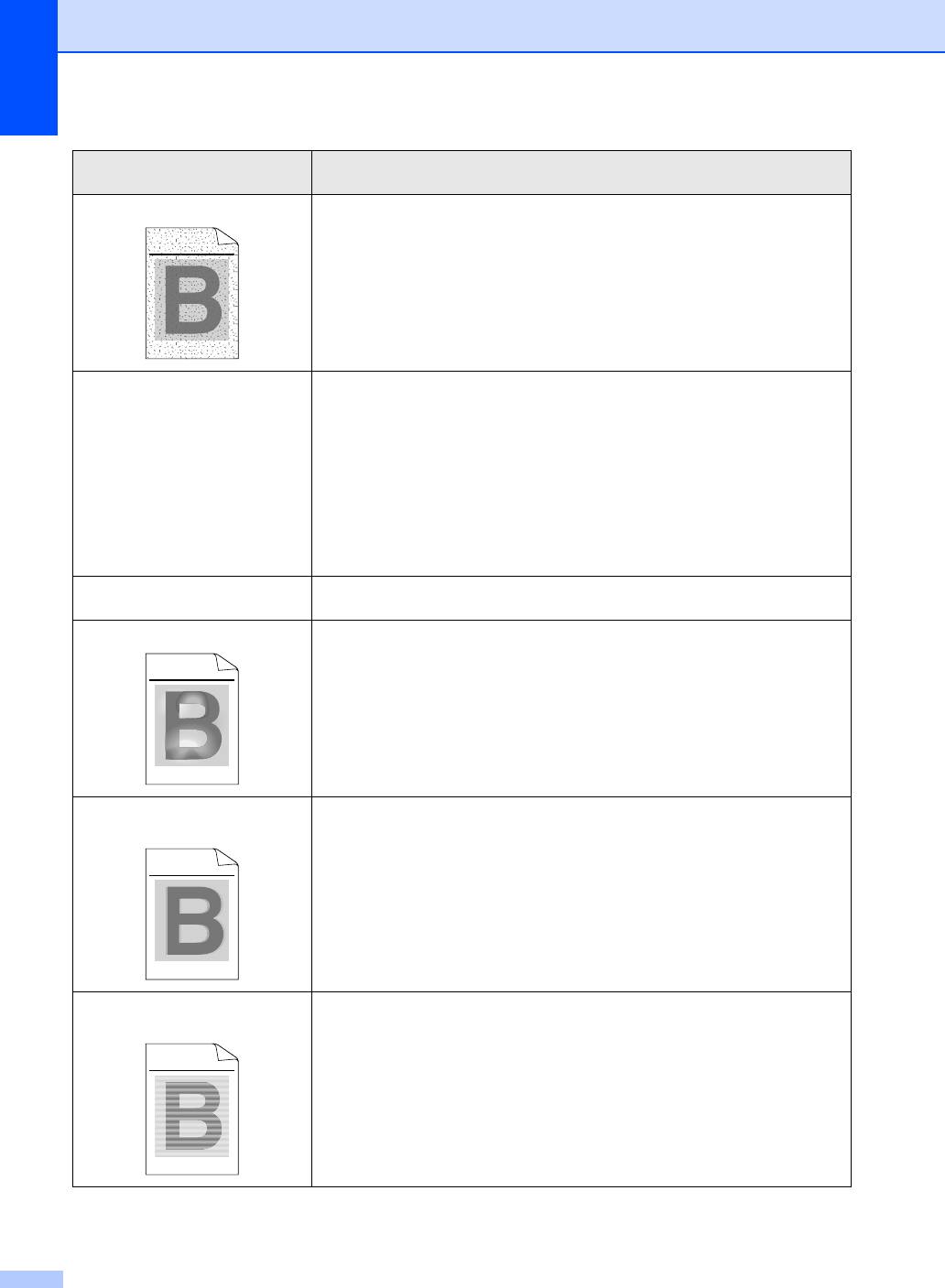
Глава В
Примеры плохого качества
Рекомендации
печати
Множественные пятна тонера ■ Определите цвет, вызвавший проблему, и замените соответствующий
картридж. (См. Замена тонер-картриджа на стр. В-29.)
ABCDEFGHIJKLMNOPQRSTUVWXYZ. 0123456789. abcdefghijklmnopqrstuvwxyz.
ABCDEFGHIJKLMNOPQRSTUVWXYZ. 0123456789. abcdefghijklmnopqrstuvwxyz.
ABCDEFGHIJKLMNOPQRSTUVWXYZ. 0123456789. abcdefghijklmnopqrstuvwxyz.
ABCDEFGHIJKLMNOPQRSTUVWXYZ. 0123456789. abcdefghijklmnopqrstuvwxyz.
■ Замените ленточный картридж OPC. (См. Замена ленточного
картриджа OPC (OP-4CL) на стр. В-33.)
Цвет на отпечатанном
■ Проверьте правильность установки тонер-картриджей.
документе не соответствует
■ Проверьте уровень тонера в картриджах. (См. Сообщение о полном
ожиданиям
отсутствии тонера (Toner empty) на стр. В-29.)
■ Откалибруйте цвета. (Menu/Set, 4, 4)
■ Откорректируйте цвет с помощью дополнительных настроек в драйвере.
Цвета, печатаемые устройством отличаются от цветов, отображаемых
на мониторе. Возможно, устройство не в состоянии воссоздать цвета,
отображаемые на мониторе.
■ Проверьте, была ли использована рекомендуемая бумага.
(См. Рекомендуемая бумага на стр. 2-1.)
Все в одном цвете Замените ленточный картридж OPC. (См. Замена ленточного картриджа
OPC (OP-4CL) на стр. В-33.)
Тень на прозрачной пленке ■ Замените пленку на рекомендованную и проверьте, устранена ли
проблема.
ABCDEFGHIJKLMNOPQRSTUVWXYZ. 0123456789. abcdefghijklmnopqrstuvwxyz.
ABCDEFGHIJKLMNOPQRSTUVWXYZ. 0123456789. abcdefghijklmnopqrstuvwxyz.
ABCDEFGHIJKLMNOPQRSTUVWXYZ. 0123456789. abcdefghijklmnopqrstuvwxyz.
ABCDEFGHIJKLMNOPQRSTUVWXYZ. 0123456789. abcdefghijklmnopqrstuvwxyz.
■ Проверьте правильность выбора типа носителя.
Некорректные цвета на краях
■ Проверьте правильность установки ленточного картриджа ОРС.
листа
■ Проверьте правильность установки очистителя ленты переноса.
■
Замените ленточный картридж OPC. (См. Замена ленточного
ABCDEFGHIJKLMNOPQRSTUVWXYZ. 0123456789. abcdefghijklmnopqrstuvwxyz.
ABCDEFGHIJKLMNOPQRSTUVWXYZ. 0123456789. abcdefghijklmnopqrstuvwxyz.
ABCDEFGHIJKLMNOPQRSTUVWXYZ. 0123456789. abcdefghijklmnopqrstuvwxyz.
ABCDEFGHIJKLMNOPQRSTUVWXYZ. 0123456789. abcdefghijklmnopqrstuvwxyz.
картриджа OPC (OP-4CL) на стр. В-33.)
■ Замените очиститель ленты переноса. (См. Замена очистителя ленты
переноса на стр. В-38.)
Местами неравномерная
■ Проверьте правильность установки тонер-картриджей.
плотность печати
■ Проверьте правильность установки ленточного картриджа ОРС.
■ Проверьте правильность установки очистителя ленты переноса.
ABCDEFGHIJKLMNOPQRSTUVWXYZ. 0123456789. abcdefghijklmnopqrstuvwxyz.
ABCDEFGHIJKLMNOPQRSTUVWXYZ. 0123456789. abcdefghijklmnopqrstuvwxyz.
ABCDEFGHIJKLMNOPQRSTUVWXYZ. 0123456789. abcdefghijklmnopqrstuvwxyz.
ABCDEFGHIJKLMNOPQRSTUVWXYZ. 0123456789. abcdefghijklmnopqrstuvwxyz.
■ Проверьте, плотно ли закрыта задняя
крышка.
■ Проверьте правильность установки блока термозакрепления тонера.
■ Замените ленточный картридж OPC. (См. Замена ленточного
картриджа OPC (OP-4CL) на стр. В-33.)
В - 17
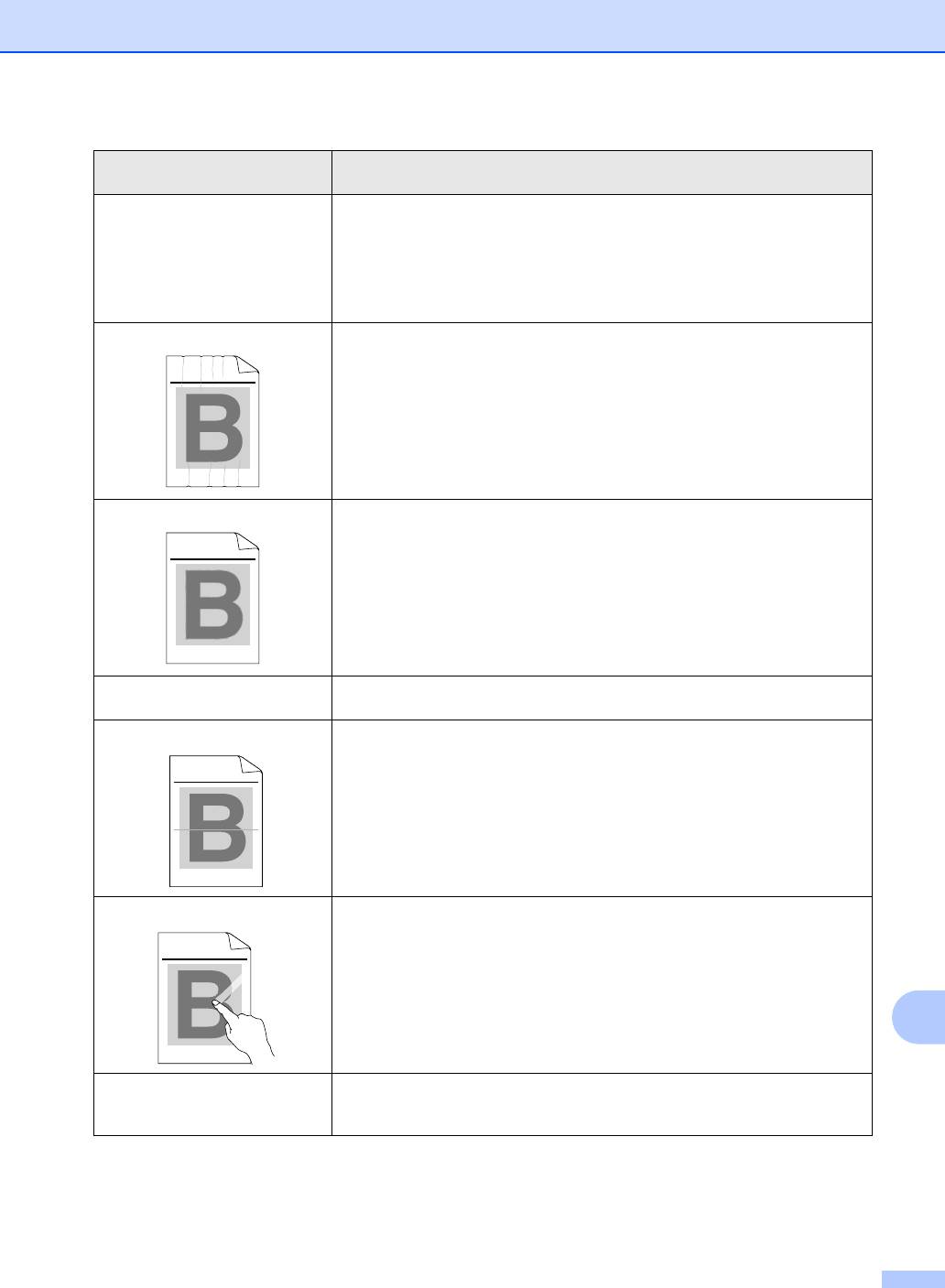
Устранение неисправностей и текущее обслуживание
Примеры плохого качества
Рекомендации
печати
Отсутствие изображения по
■ Проверьте правильность установки тонер-картриджей.
краям
■ Проверьте правильность установки ленточного картриджа ОРС.
■ Определите цвет, вызывающий проблему и замените соответствующий
картридж. (См. Замена тонер-картриджа на стр. В-29.)
■ Замените ленточный картридж OPC. (См. Замена ленточного
картриджа OPC (OP-4CL) на стр. В-33.)
Сминание бумаги ■ Замените бумагу на рекомендованную и проверьте, устранена
ли
проблема. (См. Рекомендуемая бумага на стр. 2-1.)
ABCDEFGHIJKLMNOPQRSTUVWXYZ. 0123456789. abcdefghijklmnopqrstuvwxyz.
ABCDEFGHIJKLMNOPQRSTUVWXYZ. 0123456789. abcdefghijklmnopqrstuvwxyz.
ABCDEFGHIJKLMNOPQRSTUVWXYZ. 0123456789. abcdefghijklmnopqrstuvwxyz.
ABCDEFGHIJKLMNOPQRSTUVWXYZ. 0123456789. abcdefghijklmnopqrstuvwxyz.
■ Проверьте, плотно ли закрыта задняя крышка.
■ Проверьте правильность установки ролика переноса.
■ Проверьте правильность установки блока термозакрепления тонера.
■ Замените блок термозакрепления тонера. (См. Замена блока
термозакрепления тонера на стр. В-36.)
Смешение цветов ■ Проверьте, плотно ли закрыта передняя крышка.
■ Проверьте правильность установки тонер
-картриджей.
ABCDEFGHIJKLMNOPQRSTUVWXYZ. 0123456789. abcdefghijklmnopqrstuvwxyz.
ABCDEFGHIJKLMNOPQRSTUVWXYZ. 0123456789. abcdefghijklmnopqrstuvwxyz.
ABCDEFGHIJKLMNOPQRSTUVWXYZ. 0123456789. abcdefghijklmnopqrstuvwxyz.
ABCDEFGHIJKLMNOPQRSTUVWXYZ. 0123456789. abcdefghijklmnopqrstuvwxyz.
■ Проверьте правильность установки ролика переноса.
■
Замените тонер-картриджи. (
См. Замена тонер-картриджа
на стр. В-29.)
Недостаточный блеск Проверьте, используется ли рекомендуемая бумага. (См. Рекомендуемая
бумага на стр. 2-1.)
Смещение изображения Проверьте, используется ли рекомендуемая бумага. (См. Рекомендуемая
бумага на стр. 2-1.)
ABCDEFGHIJKLMNOPQRSTUVWXYZ. 0123456789. abcdefghijklmnopqrstuvwxyz.
ABCDEFGHIJKLMNOPQRSTUVWXYZ. 0123456789. abcdefghijklmnopqrstuvwxyz.
ABCDEFGHIJKLMNOPQRSTUVWXYZ. 0123456789. abcdefghijklmnopqrstuvwxyz.
ABCDEFGHIJKLMNOPQRSTUVWXYZ. 0123456789. abcdefghijklmnopqrstuvwxyz.
ABCDEFGHIJKLMNOPQRSTUVWXYZ. 0123456789. abcdefghijklmnopqrstuvwxyz.
ABCDEFGHIJKLMNOPQRSTUVWXYZ. 0123456789. abcdefghijklmnopqrstuvwxyz.
ABCDEFGHIJKLMNOPQRSTUVWXYZ. 0123456789. abcdefghijklmnopqrstuvwxyz.
ABCDEFGHIJKLMNOPQRSTUVWXYZ. 0123456789. abcdefghijklmnopqrstuvwxyz.
Плохая фиксация ■ Проверьте, используется ли рекомендуемая бумага.
(См. Рекомендуемая бумага на стр. 2-1.)
ABCDEFGHIJKLMNOPQRSTUVWXYZ. 0123456789. abcdefghijklmnopqrstuvwxyz.
ABCDEFGHIJKLMNOPQRSTUVWXYZ. 0123456789. abcdefghijklmnopqrstuvwxyz.
ABCDEFGHIJKLMNOPQRSTUVWXYZ. 0123456789. abcdefghijklmnopqrstuvwxyz.
ABCDEFGHIJKLMNOPQRSTUVWXYZ. 0123456789. abcdefghijklmnopqrstuvwxyz.
■ Проверьте правильность выбора типа носителя.
■ Проверьте положение рычага разблокировки блока термозакрепления
тонера.
■ Замените блок термозакрепления
тонера. (См. Замена блока
В
термозакрепления тонера на стр. В-36.)
Плохая фиксация при печати на
Переведите устройство в режим ''Тhick''(Плотная бумага) через панель
плотной бумаге
управления или в драйвере принтера. (См. Руководство к программному
обеспечению на компакт-диске.)
В - 18
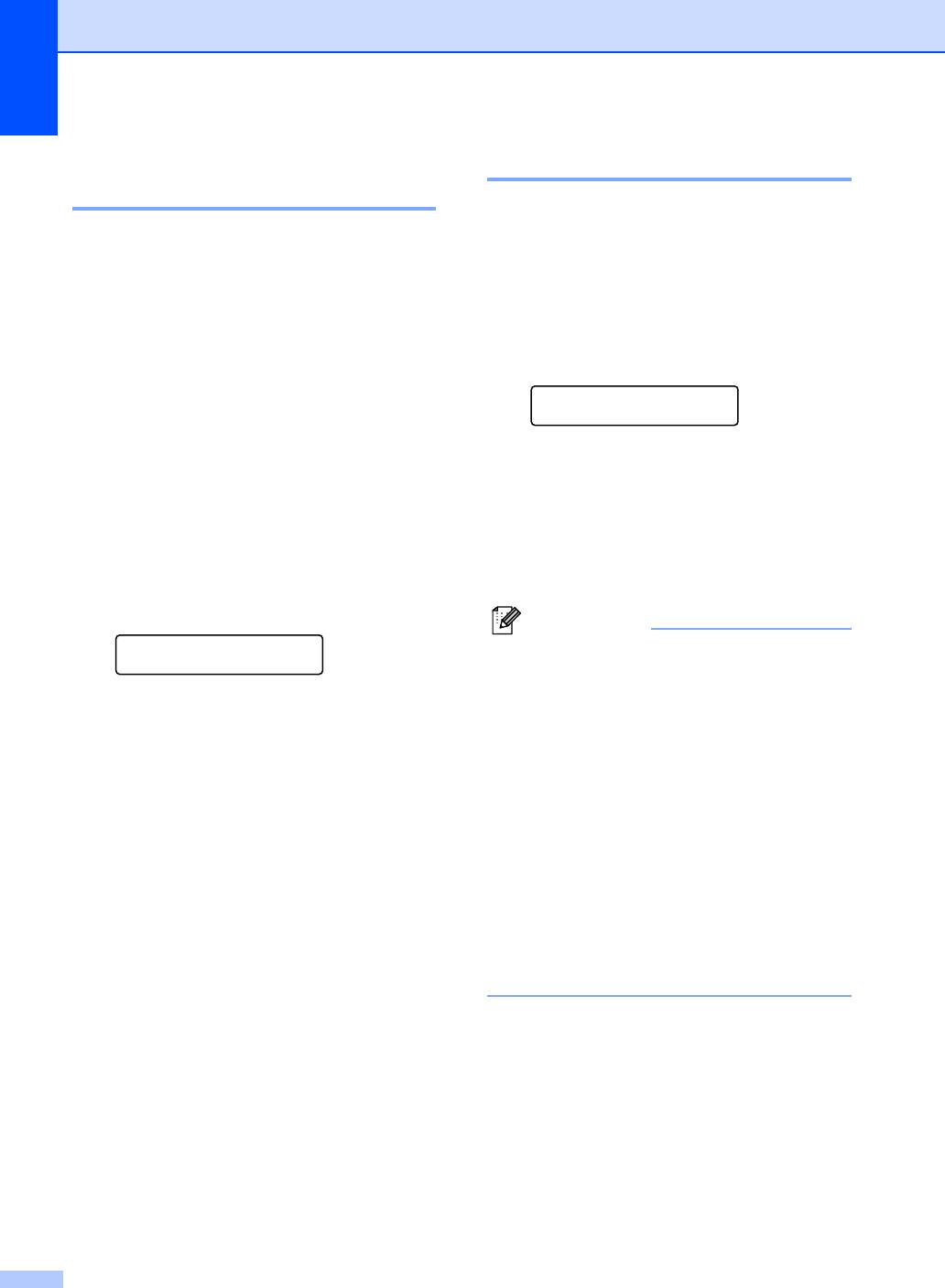
Глава В
Настройка распознавания
Совместимость
тональных сигналов
При возникновении проблем с отправкой
или приемом факсов из-за помех в
Когда Вы отправляете факс автоматически,
телефонной линии мы рекомендуем
по умолчанию устройство набирает номер
настроить частотную коррекцию
спустя определенное время. Если
(Equalization) для уменьшения скорости
переключить настройку сигнала набора в
модема для отправки/приема факсов.
режим распознавания (настройка
"Detection" (Распознавание)
), то
1 Нажмите Menu/Set, 2, 0, 1.
устройство будет набирать номер сразу же
после распознавания сигнала набора в
Miscellaneous
линии. Эта настройка может сэкономить
1.Compatibility
время при рассылке факса на множество
различных номеров. Если Вы активируете
2 Нажмите ▲ или ▼ для выбора: Basic
режим распознавания сигнала набора и при
(Базовая), Normal (Обычная) или
этом возникнут проблемы с набором
High (Высокая).
номера, то следует вернуть настройку по
Нажмите Menu/Set.
умолчанию (
No Detection(Без
распознавания)
).
3 Нажмите Stop/Exit.
1 Нажмите Menu/Set, 0, 5.
Примечание
Initial Setup
■ Настройка "Basic" (Базовая)
5.Dial Tone
уменьшает скорость модема до
9600 бит/с. Если помехи в линии
2 Нажмите ▲ или ▼ для выбора
возникают не часто, то можно
настройки Detection
использовать ее лишь по мере
(Распознавание) или No
необходимости.
Detection (Без распознавания).
■ Настройка "Normal" (Обычная)
Нажмите Menu/Set.
ограничивает скорость модема до
14400 бит/с.
3 Нажмите Stop/Exit.
■ Настройка "High"(Высокая)
ограничивает скорость модема до
33600 бит/с.
■ При выборе базовой совместимости
"Basic" (
Базовая) функция ECM
будет недоступна.
В - 19
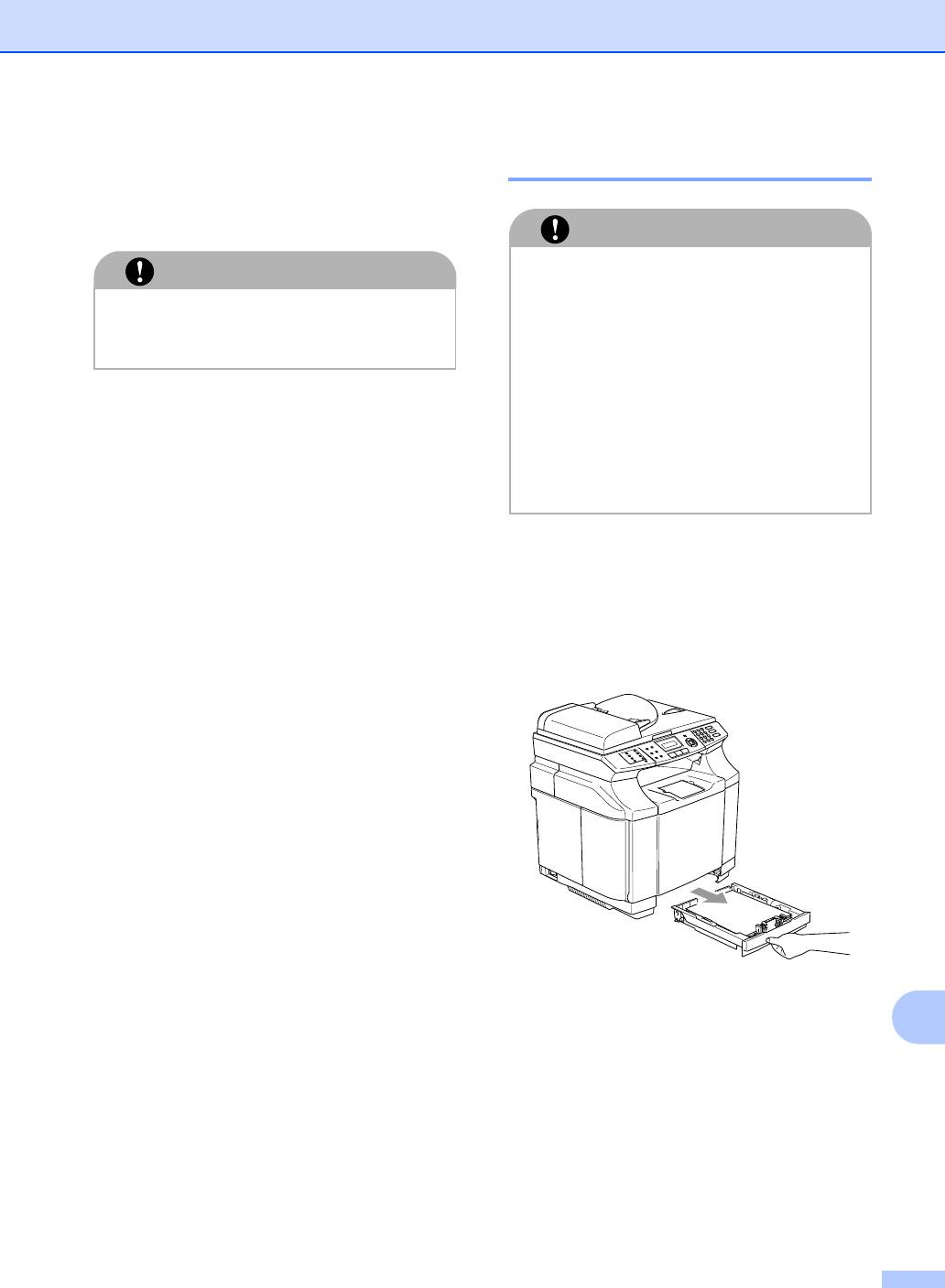
Устранение неисправностей и текущее обслуживание
Чистка устройства снаружи
Текущее
обслуживание
ОСТОРОЖНО!
■ Используйте нейтральные моющие
ОСТОРОЖНО!
средства. Чистка с применением
Если тонер рассыпался и Вы испачкали
летучих жидкостей, таких как
руки или одежду, сразу же вытрите или
растворители или бензин, повредит
смойте тонер холодной водой.
внешнюю поверхность устройства.
■ Не используйте моющие средства,
Рекомендуем через каждые 20 000
содержащие аммиак.
напечатанных страниц или каждые
■ Для очистки панели управления не
12 месяцев чистить следующие детали
используйте изопропиловый спирт.
устройства:
Панель управления может
потрескаться.
■ Направляющие бумаги в лотке
■ Регистрирующий ролик
■ Ролик подачи бумаги
Чистку внешней поверхности
устройства следует проводить в
■ Блок ролика переноса
следующем порядке:
■ Направляющую ролика переноса
■ Выводной ролик
1 Полностью вытяните лоток для
■ Блок лазера
бумаги из устройства.
■ Стекло лазера
В
В - 20
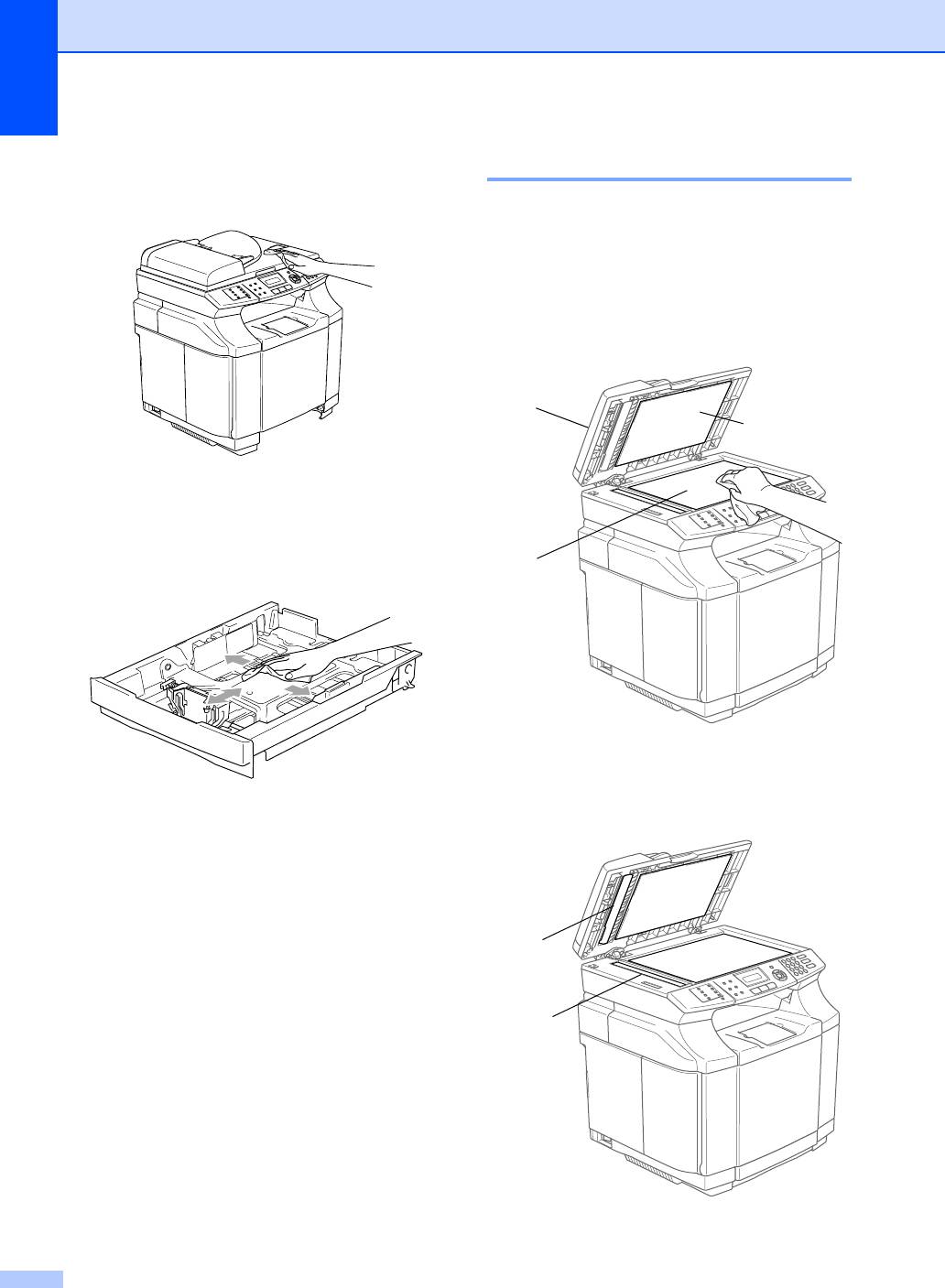
Глава В
2 Вытрите пыль с внешней
Очистка стекла сканера
поверхности устройства мягкой
тканью.
Выключите и снова включите
выключатель питания устройства и
поднимите крышку сканера. Очистите
стекло сканера и белую пластиковую
поверхность под крышкой сканера мягкой
неворсистой тканью, смоченной
изопропиловым спиртом.
Крышка
сканера
Белая
пластиковая
поверхность
3 Выньте бумагу из лотка.
4 Вытрите пыль с внутренней и
внешней поверхностей лотка мягкой
тканью.
Стекло
сканера
В блоке АПД очистите белую пластиковую
полосу и расположенную под ней полоску
стекла сканера мягкой неворсистой тканью,
5 Положите бумагу обратно в лоток и
смоченной изопропиловым спиртом.
плотно задвиньте его в устройство.
Белая
пластиковая
полоса
Полоска
стекла
В - 21
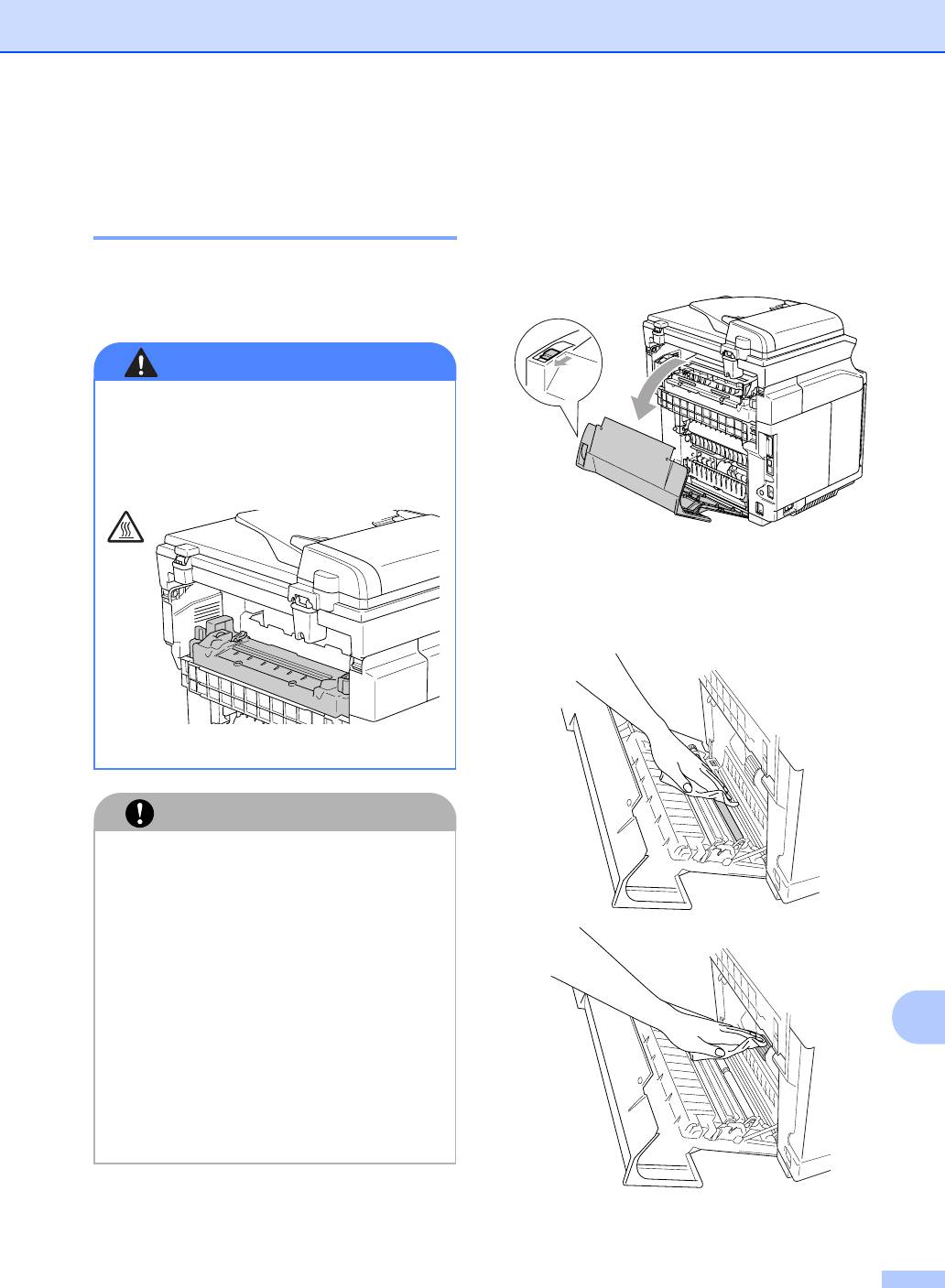
Устранение неисправностей и текущее обслуживание
1
Переведите выключатель питания
Чистка для
устройства в положение "Off" (ВЫКЛ.).
предотвращения замятия
Отсоедините телефонный кабель,
бумаги
затем выньте вилку шнура питания из
розетки. Откройте заднюю крышку
При очистке внутренней поверхности
устройства.
устройства обращайте внимание на
следующее:
ПРЕДУПРЕЖДЕНИЕ
■ Блок термозакрепления тонера и
детали вокруг него сильно
нагреваются! Никогда не
дотрагивайтесь до заштрихованных
участков, показанных ниже.
2 Протрите регистрирующий ролик и
ролик подачи бумаги сухой мягкой
неворсистой тканью во избежание
замятия бумаги.
■ Не вдыхайте тонер.
ОСТОРОЖНО!
■ Для очистки деталей внутри
устройства используйте чистую,
сухую, мягкую неворсистую ткань.
Не используйте изопропиловый
спирт.
■ Если одежда испачкана тонером,
вытрите тонер сухой тряпочкой. Во
избежание образования
В
трудновыводимых пятен сразу же
постирайте одежду в холодной воде.
■ Никогда не трогайте и не протирайте
ролик переноса, поскольку это
может отрицательно сказаться на
качестве печати.
В - 22
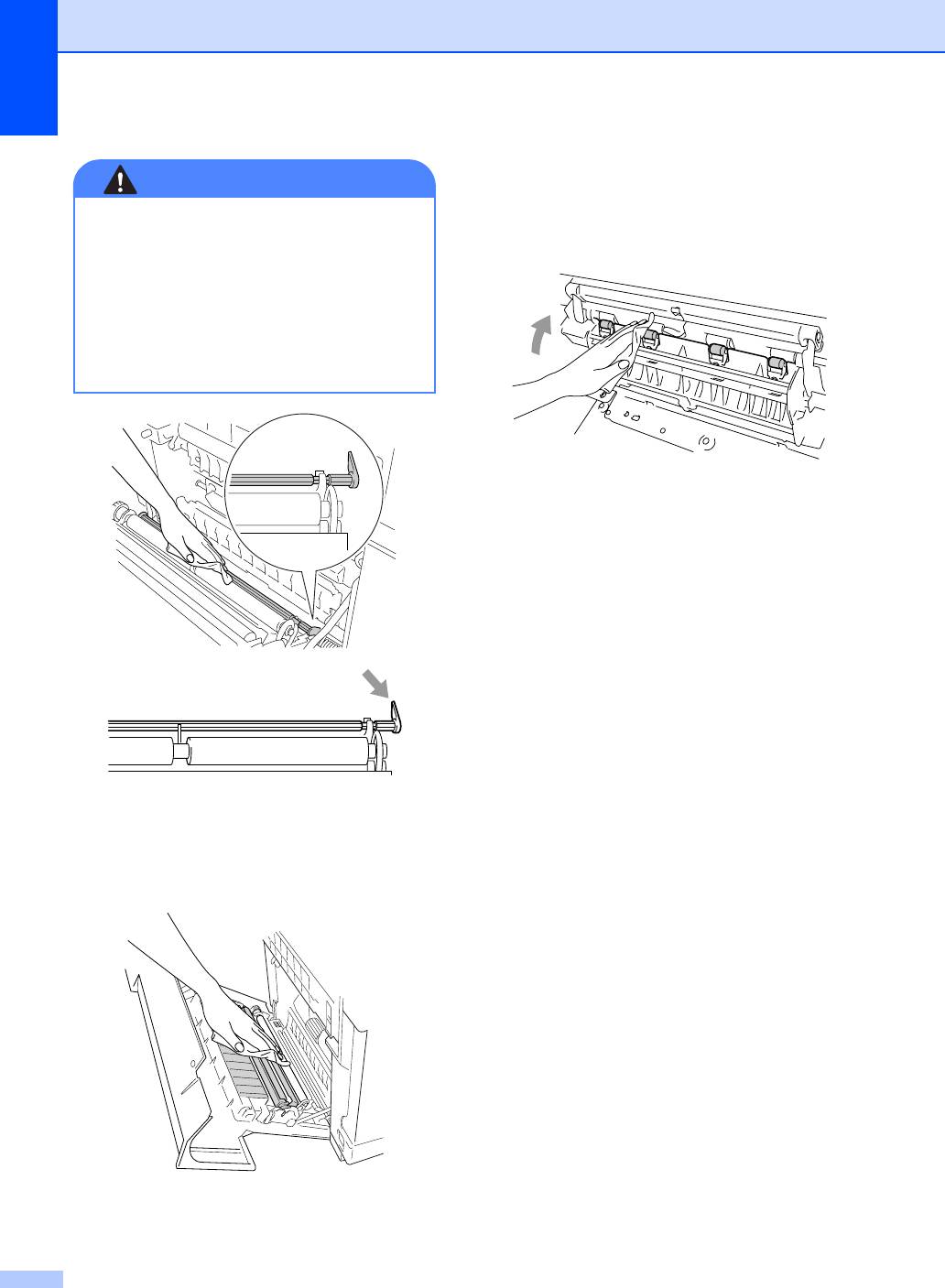
Глава В
4 Протрите выводной ролик. Это
ПРЕДУПРЕЖДЕНИЕ
поможет предотвратить замятие
бумаги на выходе из устройства и
■ Будьте осторожны, чтобы не
появления грязи на
сломать исполнительный механизм
распечатываемых документах.
при очистке регистрирующего
ролика и ролика подачи бумаги.
■
Не нажимайте слишком сильно на
регистрирующий ролик и ролик
подачи бумаги. Это может повредить
их и ухудшить качество печати.
5 Закройте заднюю крышку.
6 Вставьте вилку шнура питания в
розетку, затем подсоедините
телефонный кабель.
3 Протрите блок ролика переноса и
направляющую ролика переноса
сухой мягкой неворсистой тканью во
избежание замятия бумаги.
В - 23
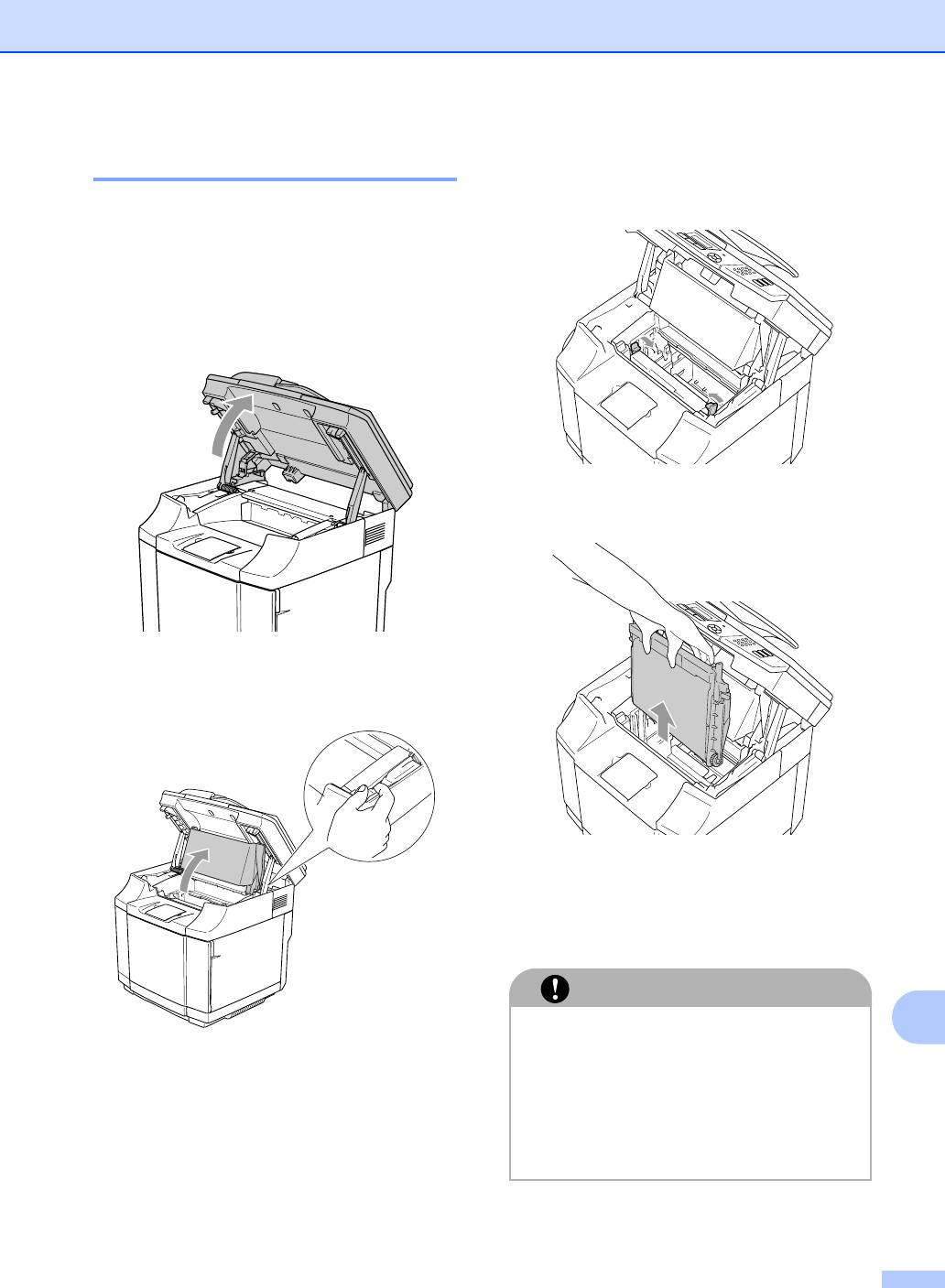
Устранение неисправностей и текущее обслуживание
4 Чтобы разблокировать замок,
Очистка стекла лазера
сожмите зеленые фиксаторы
ленточного картриджа.
1
Переведите выключатель питания
устройства в положение "Off" (ВЫКЛ.).
Отсоедините телефонный кабель,
затем выньте вилку шнура питания из
розетки.
2 Откройте блок сканера.
5 Выньте ленточный картридж OPC из
устройства.
3 Поднимите внутреннюю крышку так,
чтобы она защелкнулась под блоком
сканера.
6
Положите ленточный картридж OPC
на ровную поверхность и прикройте
блестящую зеленую ленту OPC куском
бумаги, чтобы защитить ее от света.
ОСТОРОЖНО!
В
■ Не прикасайтесь к поверхности
ленты OPC.
■ Не подвергайте ленточный
картридж ОРС воздействию яркого
электрического или солнечного
света дольше двух минут во
избежание повреждения ленты.
В - 24
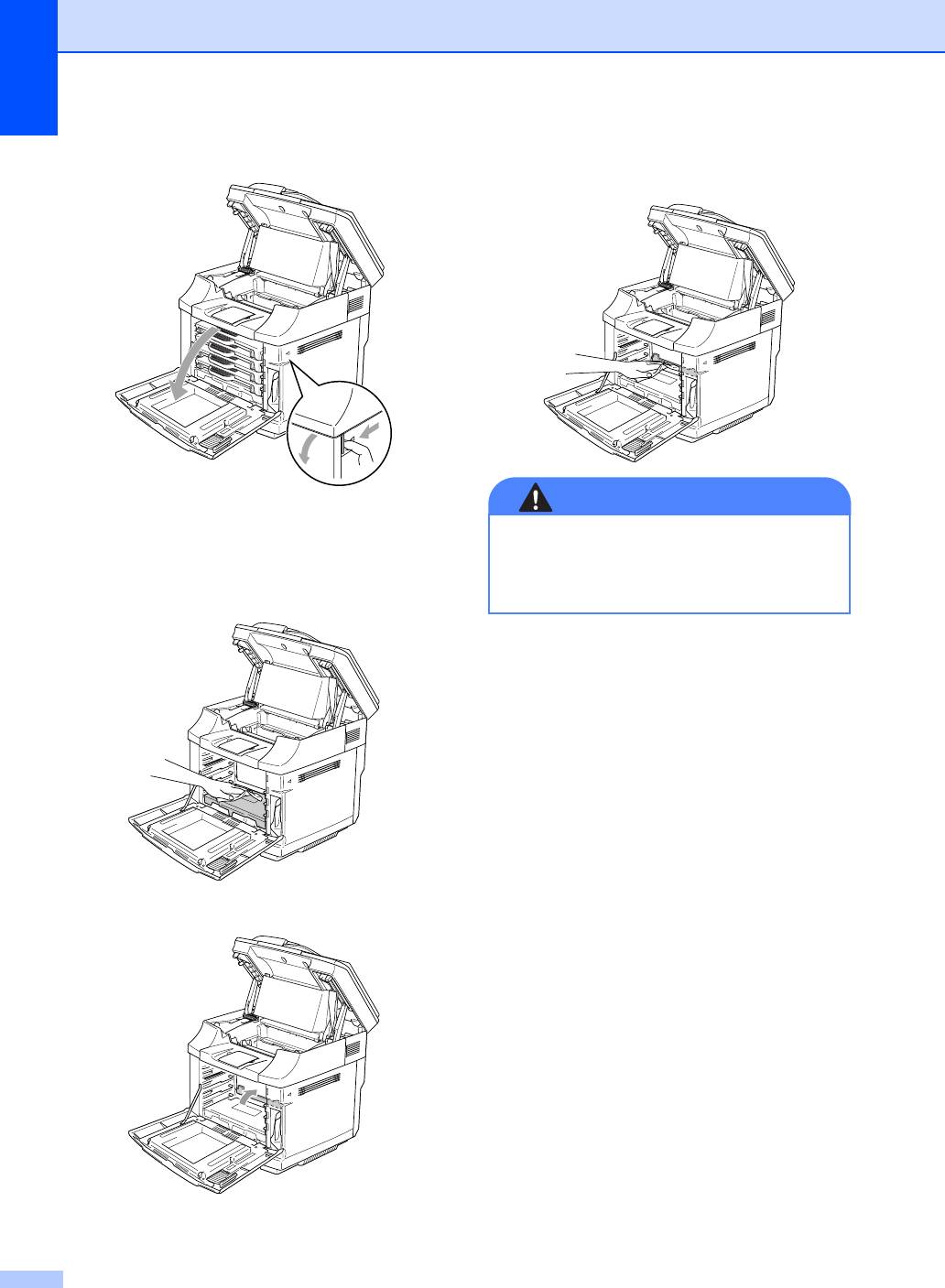
Глава В
7
Откройте переднюю крышку устройства.
A Протрите поверхность стекла лазера
мягкой сухой неворсистой тряпкой.
ПРЕДУПРЕЖДЕНИЕ
8 Выньте из устройства все четыре
Для протирки стекла лазера не
тонер-картриджа.
используйте летучие жидкости, такие как
9 Протрите поверхность лазерного блока
растворители и бензин. Это может
мягкой сухой неворсистой тряпкой.
привести к ухудшению качества печати.
B Закройте крышку стекла лазера.
C Вставьте все тонер-картриджи и
ленточный картридж OPC обратно в
устройство. Не пытайтесь силой
вставить новый картридж в гнездо. Он
должен свободно двигаться по
направляющим.
D Закройте переднюю и внутреннюю
крышки, затем закройте блок сканера.
E Вставьте вилку шнура питания в
0 Откройте крышку стекла лазера.
розетку, затем подсоедините
телефонный кабель. Переведите
выключатель питания устройства в
положение "On" (ВКЛ).
В - 25
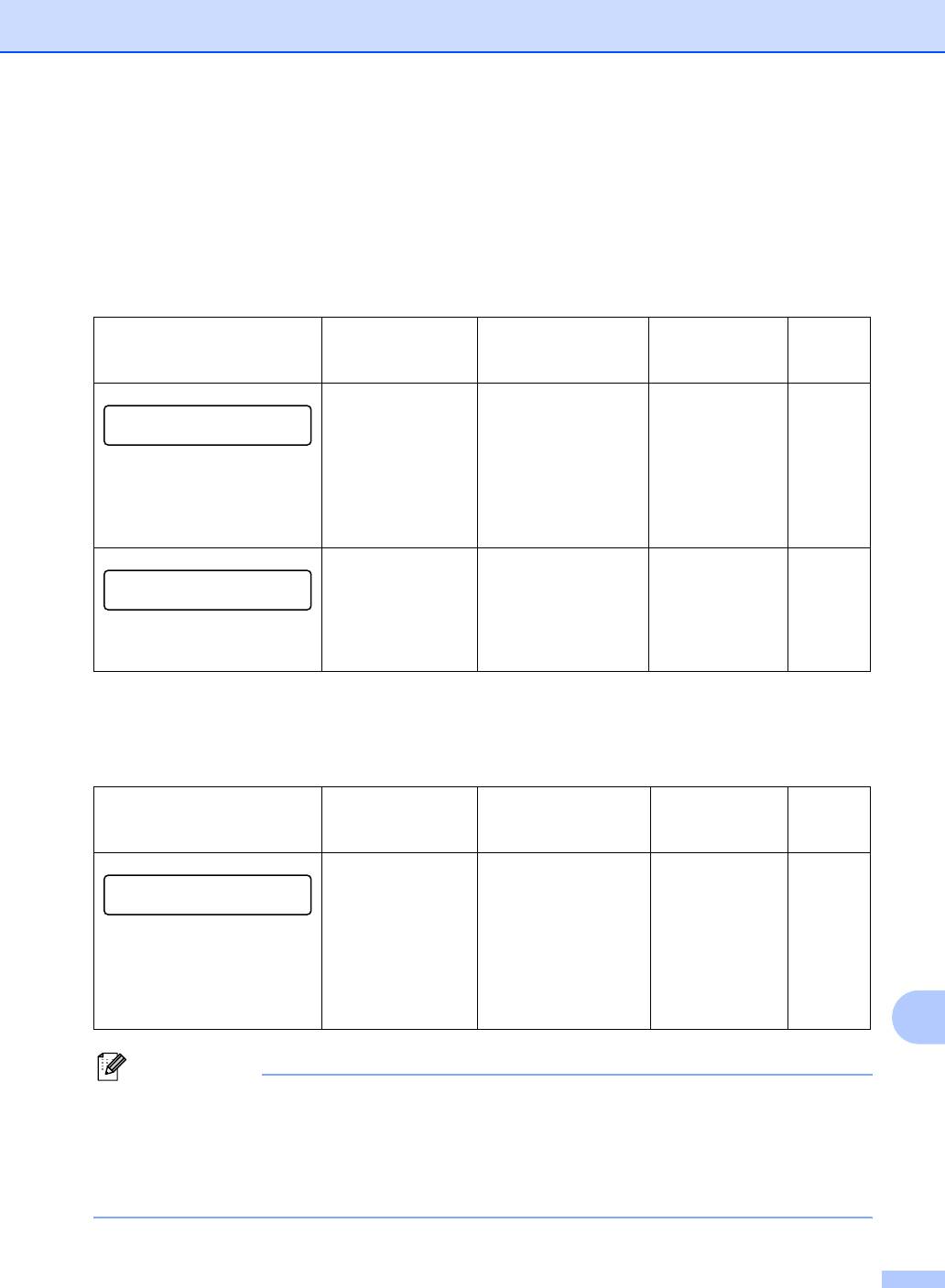
Устранение неисправностей и текущее обслуживание
Замена расходных материалов
Вам потребуется регулярно заменять следующие расходные материалы. При наступлении
срока замены расходных материалов на ЖК-дисплей выводятся следующие сообщения.
Устройство прекратит печать при появлении следующих сообщений.
Сообщения на
Заменяемые
Ориентировочный
Порядок
№ для
1
ЖК-дисплее
расходные
срок службы
замены
заказа
материалы
Тонер-картридж
10 000 страниц
См. Сообщение
TN-04BK
2
Toner Empty X
(черный)
о полном
TN-04C
отсутствии
X = C, M, Y, K
TN-04M
тонера (Toner
C = Голубой,
6 600 страниц
TN-04Y
Закончился тонер "Х"
empty) на стр.
(голубой,
M = Пурпурный,
В-29.
пурпурный,
Y = Желтый,
2
желтый)
K = Черный
Контейнер для
12 000 изображений См. Сообщение
WT-4CL
Waste Toner Full
отработанного
"Контейнер для
тонера
отработанног
о тонера
заполнен" на
стр. В-31.
Ниже приведены сообщения, выводимые на ЖК-дисплей в режиме готовности. Эти
сообщения заблаговременно предупреждают о необходимости замены расходных
материалов до того, как они закончатся. Во избежание накладок и неудобств Вы, возможно,
предпочтете приобрести расходные материалы до того, как устройство прекратит печатать.
Сообщение на
Заменяемые
Ориентировочный
Порядок
№ для
1
ЖК-дисплее
расходные
срок службы
замены
заказа
материалы
Тонер-картридж
10 000 страниц
См. Сообщение
TN-04BK
2
(черный)
о почти
TN-04C
полном
X = C, M, Y, K
TN-04M
отсутствии
C = Голубой,
6 600 страниц
TN-04Y
тонера (Toner
(голубой,
M = Пурпурный,
nearly empty) на
пурпурный,
Y = Желтый,
2
стр. В-28.
желтый)
K = Черный
В
Примечание
Включенные в комплект поставки тонер-картриджи являются стартовыми
тонер-картриджами.
Стартовые тонер-картриджи по сравнению со стандартными имеют приблизительно вдвое
меньший ресурс - около 5000 страниц (черный) и около 3000 страниц (голубой, пурпурный
и желтый) при заполнении страницы порядка 5% (формата A4 или Letter).
В - 26
К
онтейнер заполнен
Toner Low X
Почти закончился
тонер "Х"
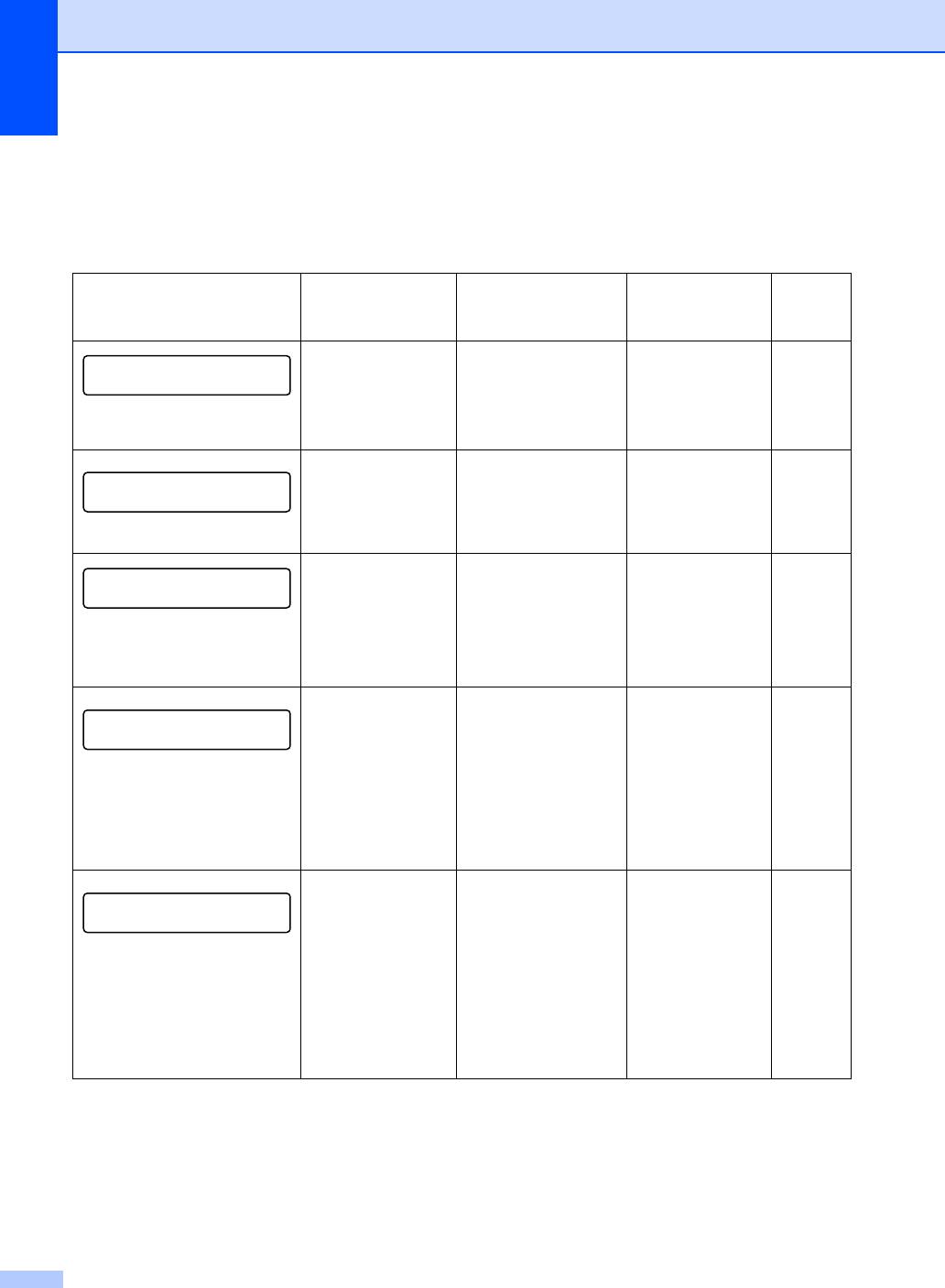
Глава В
Ниже приведены сообщения, отображаемые в верхней строке ЖК-дисплея альтернативно
вместе с обычным сообщением, когда устройство находится в режиме оперативной
готовности. Эти сообщения предупреждают о необходимости скорейшей замены каждого
из расходных материалов из-за истечения срока годности. Устройство продолжит печать
при появлении любого из этих сообщений.
Сообщения на
Заменяемые
Ориентировочный
Порядок
№ для
1
ЖК-дисплее
расходные
срок службы
замены
заказа
материалы
Контейнер для
12 000 изображений См. В-31. WT-4CL
Near Waste Toner
отработанного
тонера
Контейнер почти
заполнен
Ленточный
60 000 изображений
См. В-33. OP-4CL
Replace OPC Belt
картридж OPC
(при непрерывной
печати)
Замените ленту ОРС
2
Блок
60 000 страниц
См. В-35. FP-4CL
Replace Fuser
термозакрепления
тонера
Замените блок
термозакрепления
тонера
2
Очиститель ленты
120 000 страниц
Обратитесь к
Replace 120K Kit
переноса
своему дилеру
Ролик переноса
Brother или в
отдел
Ролик подачи
Замените комплект
обслуживания
120К
бумаги
Brother по
Разделительная
поводу замены
прокладка
комплекта 120K.
Лента переноса
Комплект подачи
Обратитесь к
Replace PF Kit2
бумаги 2.
своему дилеру
(Ролик подачи
Brother или в
бумаги
Отдел по
Замените комплект
обслуживанию
Разделительная
PF Kit2
заказчиков
прокладка)
Brother по
поводу замены
комплекта
подачи бумаги 2.
1
Определение страниц: фактическое количество страниц на выходе.
Определение изображений:
Если изображение на странице содержит только один цвет, т.е. голубой, пурпурный, желтый или
черный =>1 изображение, два цвета => 2 изображения, три цвета => 3 изображения, четыре
цвета => 4 изображения.
2
При 5% заполнении страницы (формата A4 или Letter).
В - 27
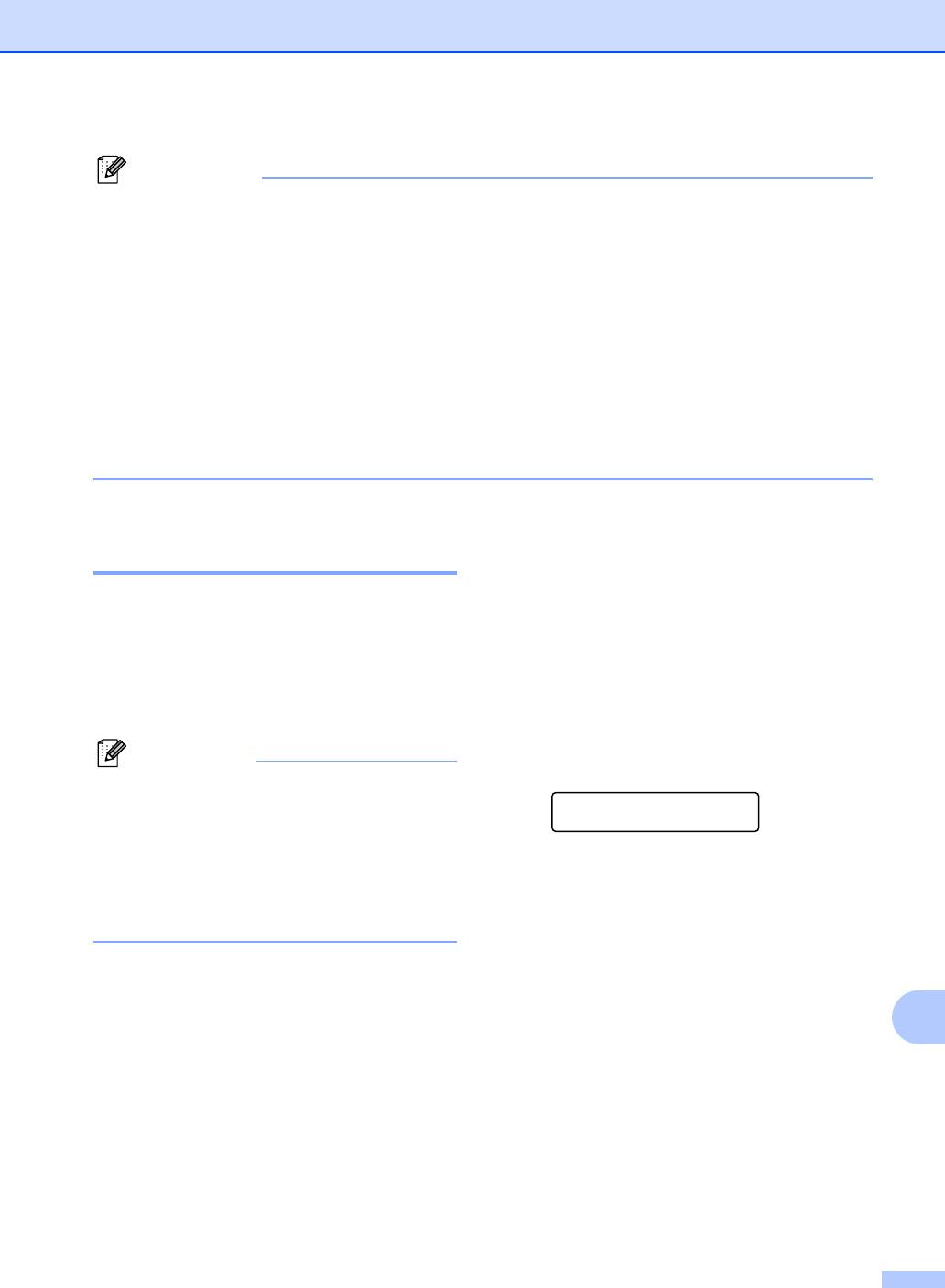
Устранение неисправностей и текущее обслуживание
Примечание
■ Утилизируйте отработанные расходные материалы в соответствии с местными
предписаниями, отдельно от бытовых отходов. При возникновении вопросов обратитесь
в соответствующий отдел местной администрации. Плотно закрывайте емкости с
отработанными РМ, чтобы материалы не могли вылиться.
■ Во избежание случайного разливания рекомендуем ставить использованные РМ на
кусок бумаги или ткани.
■ При использовании бумаги,
не являющейся эквивалентом рекомендуемой, ресурс
расходных материалов и деталей устройства может сократиться.
■ Номинальный ресурс каждого из перечисленных элементов рассчитан исходя из 5%
заполнения зоны печати с использованием любого из тонер-картриджей.
Периодичность замены будет зависеть от сложности печатаемых страниц, процента
заполнения и типа носителя.
Тонер-картриджи
Сообщение о почти полном
отсутствии тонера (Toner nearly
Новый тонер-картридж рассчитан
empty)
приблизительно на 10000 страниц с
Регулярно проверяйте распечатываемые
использованием черного тонера и
страницы, счетчик страниц и
6600 страниц с использованием голубого,
отображаемые сообщения. Если Вы
пурпурного и желтого тонера формата A4
увидите показанное ниже сообщение, это
или Letter при 5% заполнении страницы.
значит, что в устройстве почти закончился
указанный тонер либо он неравномерно
Примечание
распределен внутри картриджа.
■ Объем используемого тонера зависит
от заполнения страницы и плотности
Toner Low X
печати.
■ Если Вы измените настройку плотности
где "X" = C, M, Y, K
печати на более светлую или более
"C" означает "голубой", "M" означает
темную, то объем используемого
"пурпурный", "Y" - "желтый", "K" - "черный".
тонера изменится.
Хотя после первого появления сообщения
Toner Low
(Почти закончился
тонер)
можно напечатать еще примерно
В
300 (черный) и 500 (голубой, пурпурный и
желтый) страниц (с заполнением
страницы 5%), замените тонер-картридж
новым, не дожидаясь, пока тонер
полностью закончится.
В - 28
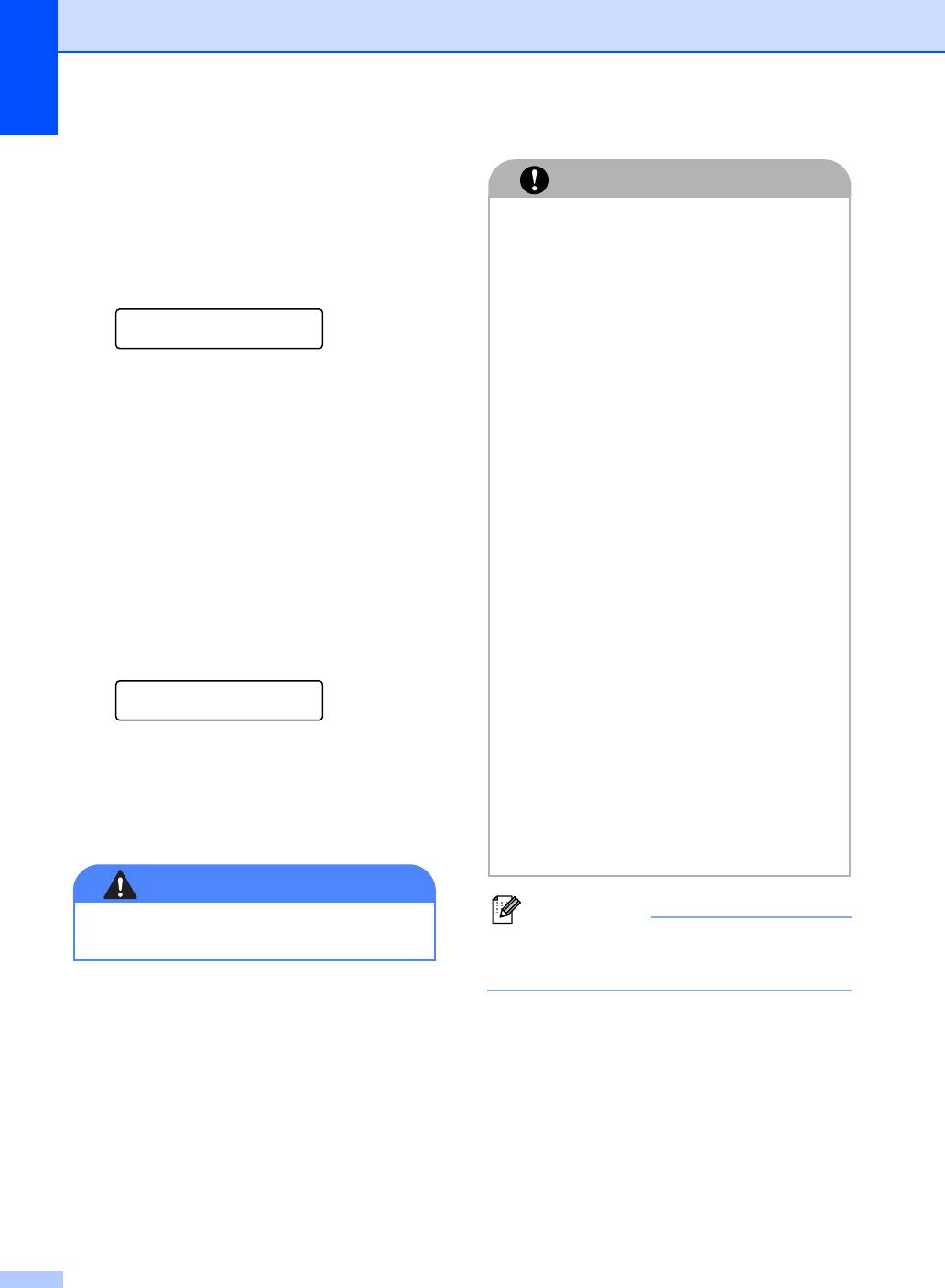
Глава В
Сообщение о полном отсутствии
тонера (Toner empty)
ОСТОРОЖНО!
Когда на ЖК-дисплее появится
■ Устройства Brother предназначены
нижеследующее сообщение и устройство
для работы с тонерами
прекратит печать, необходимо заменить
определенной спецификации и
тонер-картридж.
будут работать с оптимальной
производительностью при
Toner Empty X
использовании с оригинальными
тонер-картриджами Brother.
Компания Brother не может
Замена тонер-картриджа
гарантировать оптимальную
Тонер-картридж рассчитан
производительность при
приблизительно на 10000 страниц
использовании тонера или
(черный) и 6600 страниц (голубой,
тонер-картриджей других
пурпурный и желтый). Когда уровень
спецификаций. По этой причине
тонера в тонер-картридже понизится, на
компания Brother рекомендует
ЖК-дисплее появится показанное ниже
использовать в данном устройстве
сообщение. "Х" означает цвет тонера,
только оригинальные картриджи
который почти закончился. (C = голубой,
Brother. При повреждении
M = пурпурный, Y = желтый, K = черный).
какой-либо
детали данного
Когда тонер закончится, это сообщение
устройства в результате
сменится на
Toner Empty X(Закончился
использования в нем изделий
тонер "Х")
.
других изготовителей
производимый ремонт не
Toner Low X
покрывается гарантией.
■ Распаковывать тонер-картридж
Фактическое количество страниц будет
следует лишь перед
зависеть от того, какой тип документа
непосредственной установкой в
используется наиболее часто
устройство. Если тонер-картридж
(т.e. стандартное письмо, подробная
оставить распакованным на
графика и т.д.).
длительное время, это сократит
срок службы тонера.
ПРЕДУПРЕЖДЕНИЕ
Примечание
Не бросайте тонер-картридж в огонь.
Он может взорваться.
Перед заменой тонер-картриджа
рекомендуем почистить устройство.
В - 29
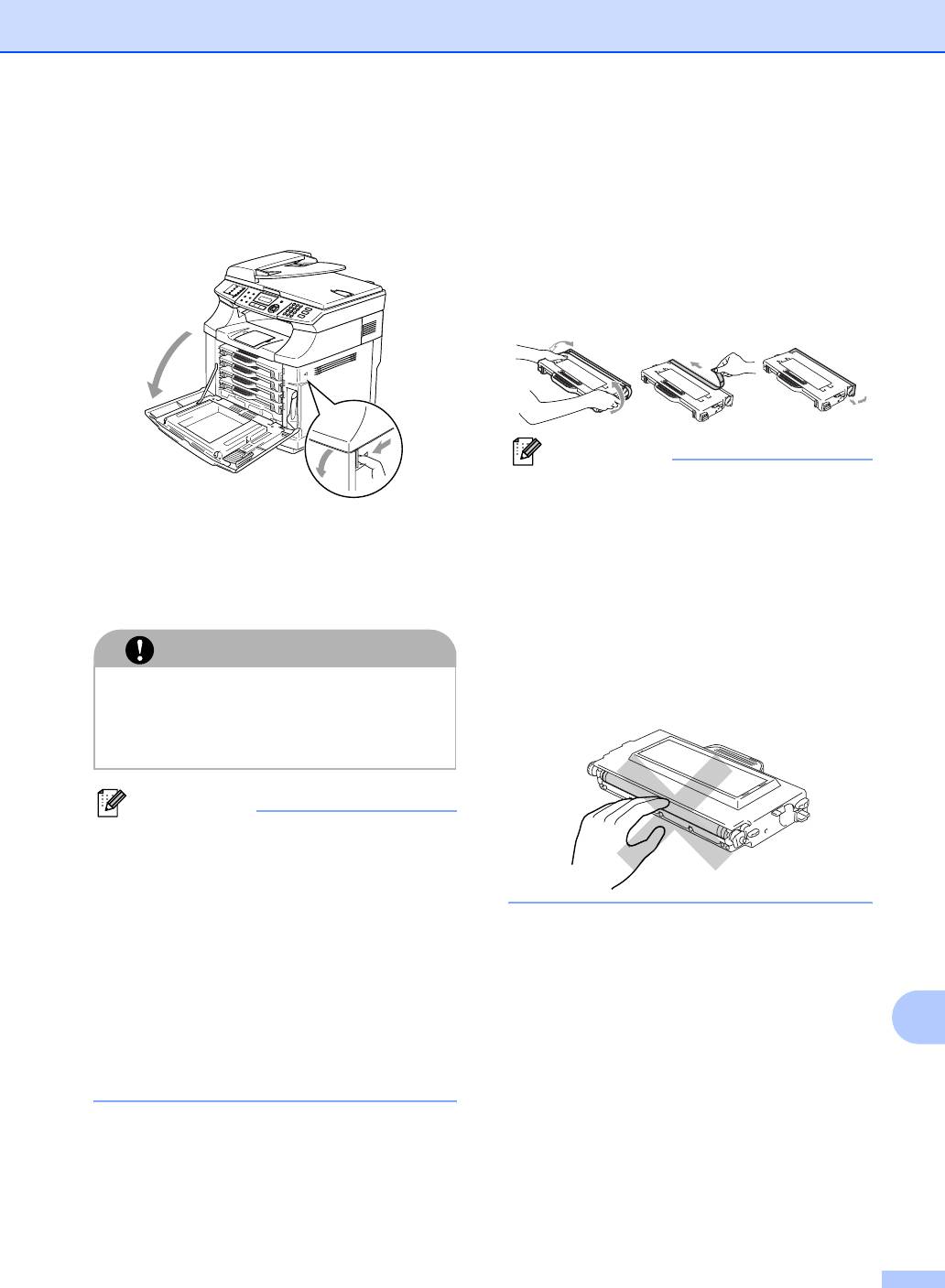
Устранение неисправностей и текущее обслуживание
Как заменить тонер-картридж
4 Держа картридж горизонтально
обеими руками, аккуратно потрясите
1 Откройте переднюю крышку
его из стороны в сторону три-четыре
устройства.
раза, чтобы тонер равномерно
распределился внутри картриджа. С
нового картриджа снимите ленту с
надписью "REMOVE" и оранжевую
защитную крышку.
Примечание
■ Распаковывать тонер-картридж
следует лишь перед непосредственной
установкой в устройство. Если
2 Выньте использованный
тонер-картридж оставить
тонер-картридж.
распакованным на длительное время,
это сократит срок службы тонера.
3 Распакуйте новый тонер-картридж.
■ Вставьте тонер-картридж в устройство
сразу же после снятия защитной
ОСТОРОЖНО!
крышки. Во избежание ухудшения
Делать это следует аккуратно. Если
качества печати не прикасайтесь к
тонер рассыпался и Вы испачкали руки
заштрихованным участкам.
или одежду, сразу же вытрите или
смойте его холодной водой.
Примечание
■ Утилизируйте отработанные
тонер-картриджи в соответствии с
местными предписаниями, отдельно от
бытовых отходов. Информацию по
утилизации Вы также можете найти на
нашем сайте, посвященном экологии:
www.brothergreen.co.uk.
■ Плотно закрывайте картриджи, чтобы
тонер не высыпался из них. При
В
возникновении вопросов обратитесь в
соответствующий отдел местной
администрации.
В - 30
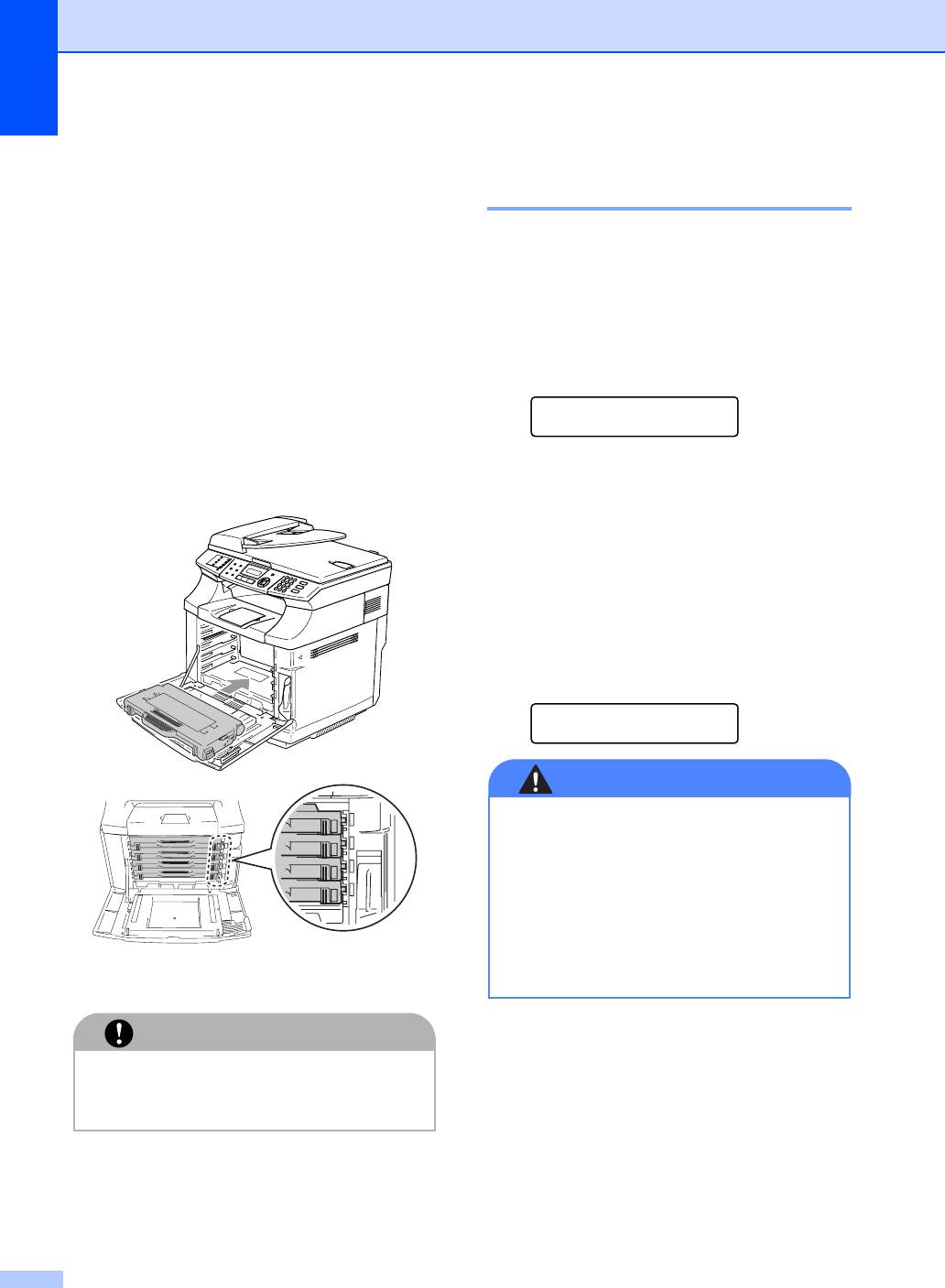
Глава В
5 Вставьте новый тонер-картридж в
Контейнер для
направляющие. Аккуратно вдвиньте
отработанного тонера
его в устройство. Не пытайтесь силой
вставить новый картридж в гнездо. он
После того как у Вас будет распечатано
должен свободно двигаться по
около 12000 изображений при 5%
направляющим и автоматически
заполнении, необходимо заменить
встанет в гнездо при закрывании
контейнер для отработанного тонера.
передней крышки. Обратите
Когда контейнер для отработанного
внимание, что каждый цветной
тонера окажется почти полным, будет
картридж имеет индивидуальную
выведено предупреждающее сообщение.
маркировку, предотвращающую
неправильную установку.
Near Waste Toner
Совместите цветовую маркировку на
картридже
с маркировкой
соответствующего цвета на
Сообщение "Контейнер для
устройстве.
отработанного тонера заполнен"
Когда контейнер для отработанного
тонера окажется заполнен, на ЖК-дисплее
появится предупреждающее сообщение
Waste toner pack full(Контейнер
заполнен) и устройство прекратит
печать. Когда Вы увидите это сообщение,
замените контейнер для отработанного
тонера.
Waste Toner Full
ПРЕДУПРЕЖДЕНИЕ
K
■ Контейнер для отработанного
K
Y
тонера не подлежит повторному
Y
использованию.
M
M
C
■ Не бросайте контейнер в огонь. Он
C
может взорваться.
■ Не рассыпьте тонер. Не вдыхайте
тонер и не допускайте попадания в
6 Закройте переднюю крышку.
глаза.
ОСТОРОЖНО!
Не ставьте тонер-картридж на
торцовую поверхность и не
переворачивайте его.
В - 31
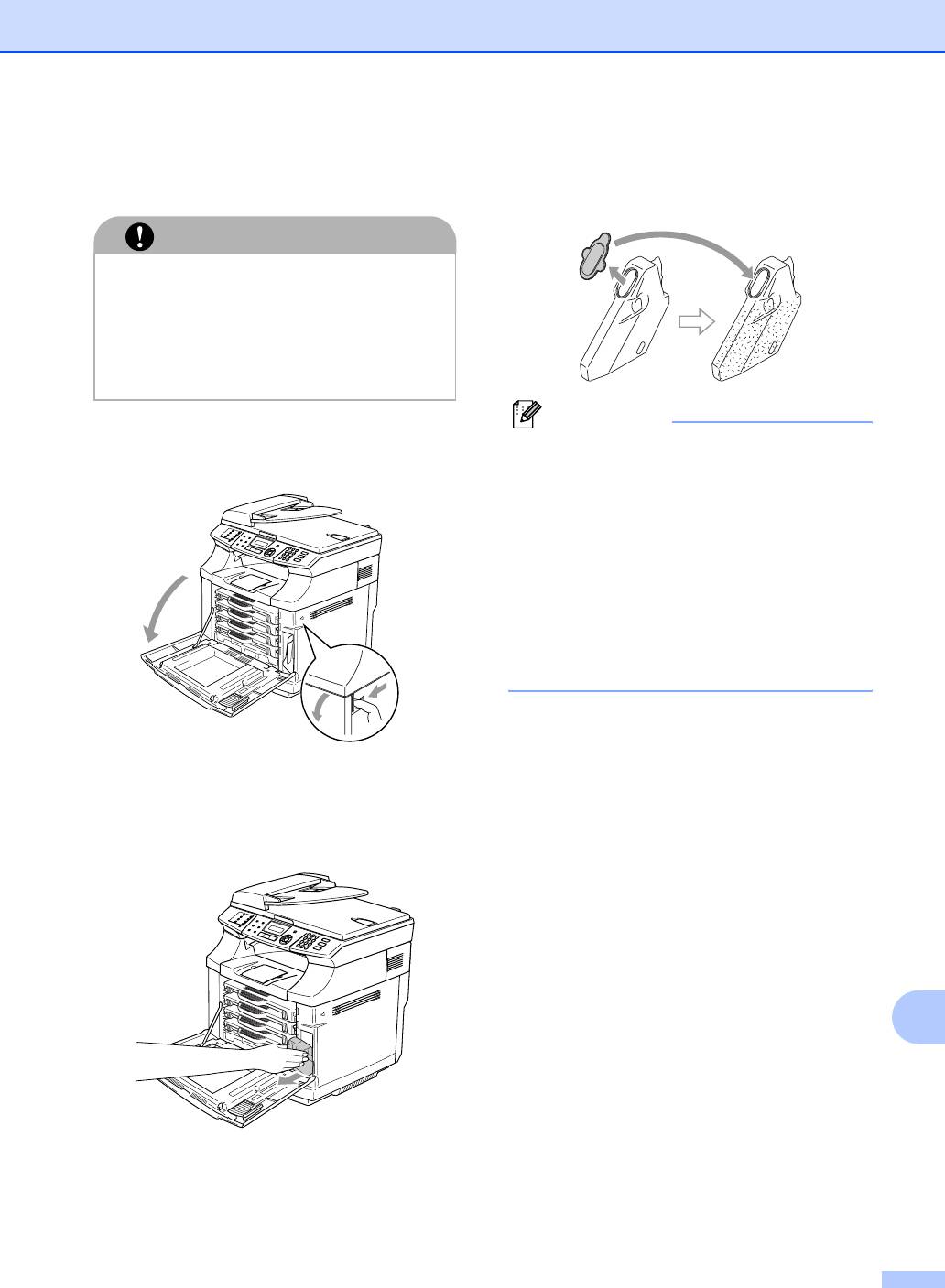
Устранение неисправностей и текущее обслуживание
Замена контейнера для
3 Снимите крышку с нового контейнера
отработанного тонера
для отработанного тонера и наденьте
ее на использованный.
ОСТОРОЖНО!
Обращаться с контейнером для
отработанного тонера следует
аккуратно. Если тонер рассыплется и
Вы испачкаете руки или одежду, сразу
же вытрите или смойте его холодной
водой.
Примечание
1 Откройте переднюю крышку
■ При утилизации контейнера для
устройства.
отработанного тонера положите его в
полиэтиленовый пакет, прилагаемый к
новому контейнеру.
■ Утилизируйте контейнеры для
отработанного тонера отдельно от
бытовых отходов в соответствии с
нормами местного законодательства.
При возникновении вопросов
обратитесь в соответствующий отдел
местной администрации.
4 Вставьте новый контейнер для
отработанного тонера в держатель.
2 Снимите контейнер для
5 Закройте переднюю крышку.
отработанного тонера с держателя в
нижней правой части устройства. Не
рассыпьте тонер.
В
В - 32
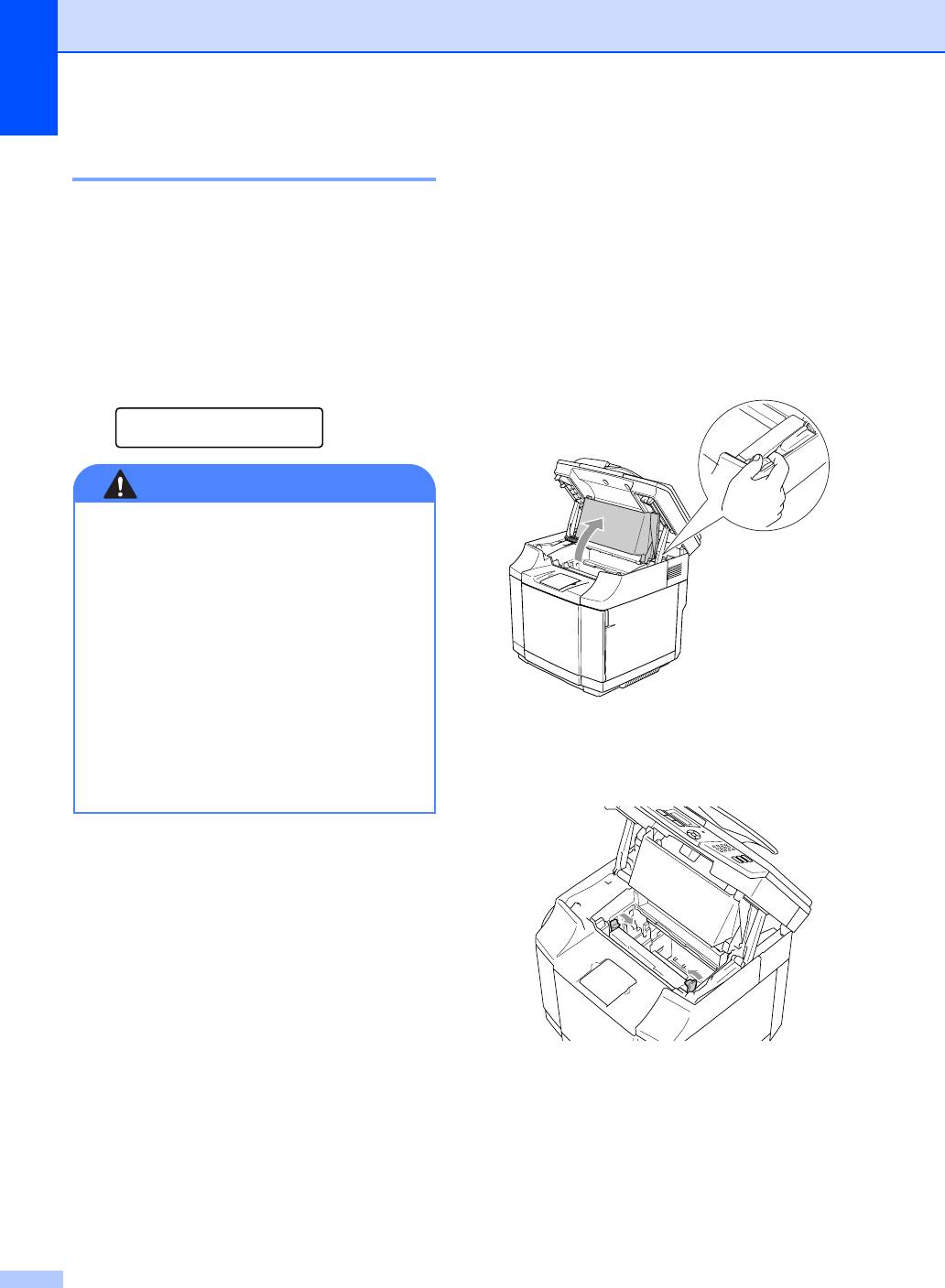
Глава В
Ленточный картридж OPC
Замена ленточного картриджа OPC
(OP-4CL)
Сообщение "Замените ленточный
1
Переведите выключатель питания
картридж OPC"
устройства в положение "Off" (ВЫКЛ.).
По истечении срока службы ленточного
2 Откройте блок сканера.
картриджа OPC на ЖК-дисплей выводится
сообщение Replace OPC belt
3 Поднимите внутреннюю крышку так,
cartridge(Замените ленту ОРС).
чтобы она защелкнулась под блоком
Когда Вы увидите это сообщение,
сканера.
замените ленточный картридж OPC.
Replace OPC Belt
ПРЕДУПРЕЖДЕНИЕ
■ Не прикасайтесь к зеленой пленке
ленточного картриджа OPC. Если
Вы дотронетесь до нее, может
ухудшиться качество печати.
■ Не подвергайте ленточный
картридж ОРС воздействию яркого
электрического или солнечного
света дольше двух минут во
избежание повреждения ленты.
■ Повреждения, вызванные
4 Чтобы разблокировать замок,
неправильным обращением с
сожмите зеленые фиксаторы по
ленточным картриджем OPC могут
бокам ленточного картриджа.
аннулировать гарантию.
В - 33
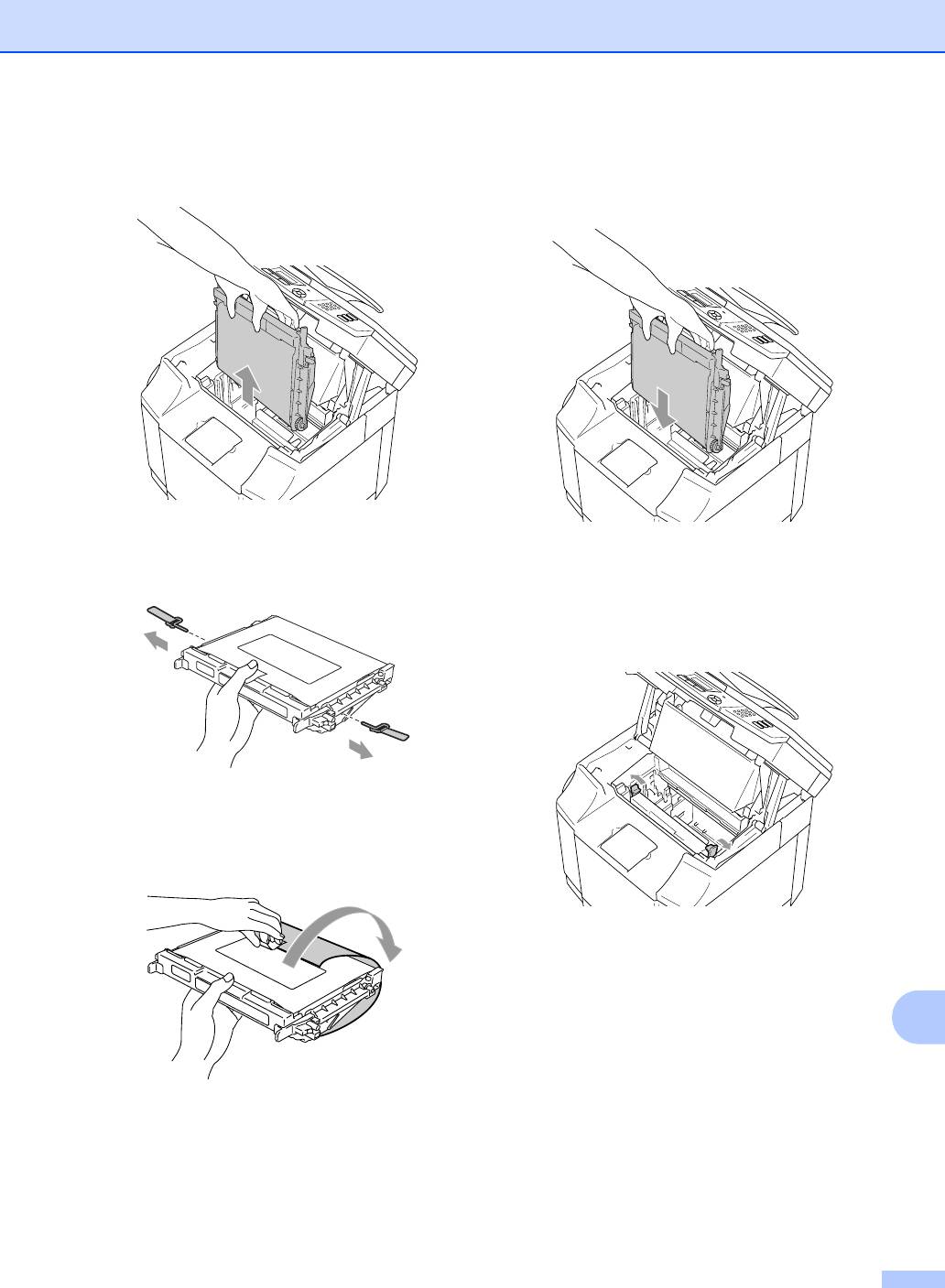
Устранение неисправностей и текущее обслуживание
5 Выньте ленточный картридж OPC из
8 Вставьте новый ленточный картридж
устройства.
OPC в направляющие устройства
плоской стороной к себе.
6 Выньте фиксаторы натяжения ленты
с обеих сторон нового ленточного
9 Чтобы зафиксировать картридж в
картриджа OPC.
устройстве, отожмите наружу
фиксаторы ленточного картриджа с
обеих сторон ленточного картриджа
OPC.
7 Снимите защитный лист с нового
ленточного картриджа OPC. Не
прикасайтесь к зеленой пленке
ленточного картриджа OPC.
0 Закройте внутреннюю крышку и
затем блок сканера.
A Переведите выключатель питания
В
устройства в положение "On" (ВКЛ.).
В - 34
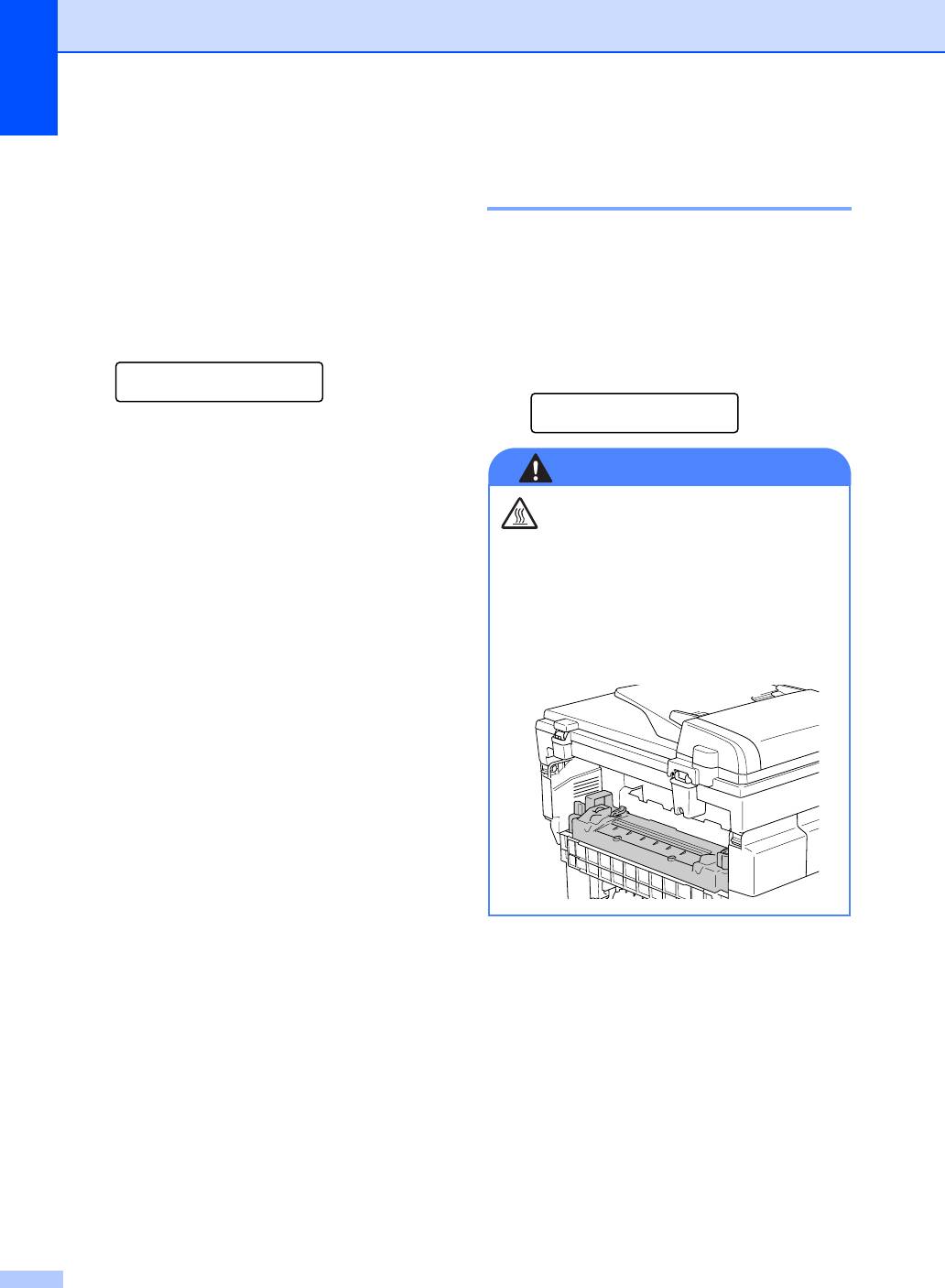
Глава В
Сброс счетчика ресурса ленты OPC
Блок термозакрепления
тонера
1 Нажмите Menu/Set, 7, 4.
2 Нажмите ▲ или ▼, пока на дисплее
Сообщение "Замените блок
не появится
OPC Belt
(лента OPC)
и
термозакрепления тонера"
нажмите кнопку Menu/Set.
Когда на ЖК-дисплее появится сообщение
На ЖК-дисплее появится
Replace fusing unit(Замените блок
подтверждение.
термозакрепления тонера), замените
блок термозакрепления тонера.
OPC Belt
1.Reset 2.Exit
Replace Fuser
3 Для сброса счетчика ресурса
нажмите 1.
ПРЕДУПРЕЖДЕНИЕ
—ИЛИ—
Блок термозакрепления тонера и
Нажмите 2 для отмены.
детали вокруг него сильно
нагреваются! Прежде чем
заменить блок термозакрепления
тонера, подождите, пока он не
остынет. Если Вы дотронетесь до
нагретых деталей, можно
получить ожог.
В - 35

Устранение неисправностей и текущее обслуживание
Замена блока термозакрепления
4 Держа блок термозакрепления
тонера
тонера за ручки с обеих сторон,
вытяните его из устройства.
1
Переведите выключатель питания
устройства в положение "Off" (ВЫКЛ.).
Прежде чем заменить блок
термозакрепления тонера, во
избежание ожога подождите, пока он
не остынет.
2 Откройте заднюю крышку (1) и блок
сканера (2) устройства.
5 Вставьте в устройство новый блок
термозакрепления тонера.
Проследите, чтобы блок полностью
вошел в устройство.
3 Для извлечения блока
термозакрепления тонера
освободите фиксирующие рычаги
блока с обеих сторон.
В
В - 36
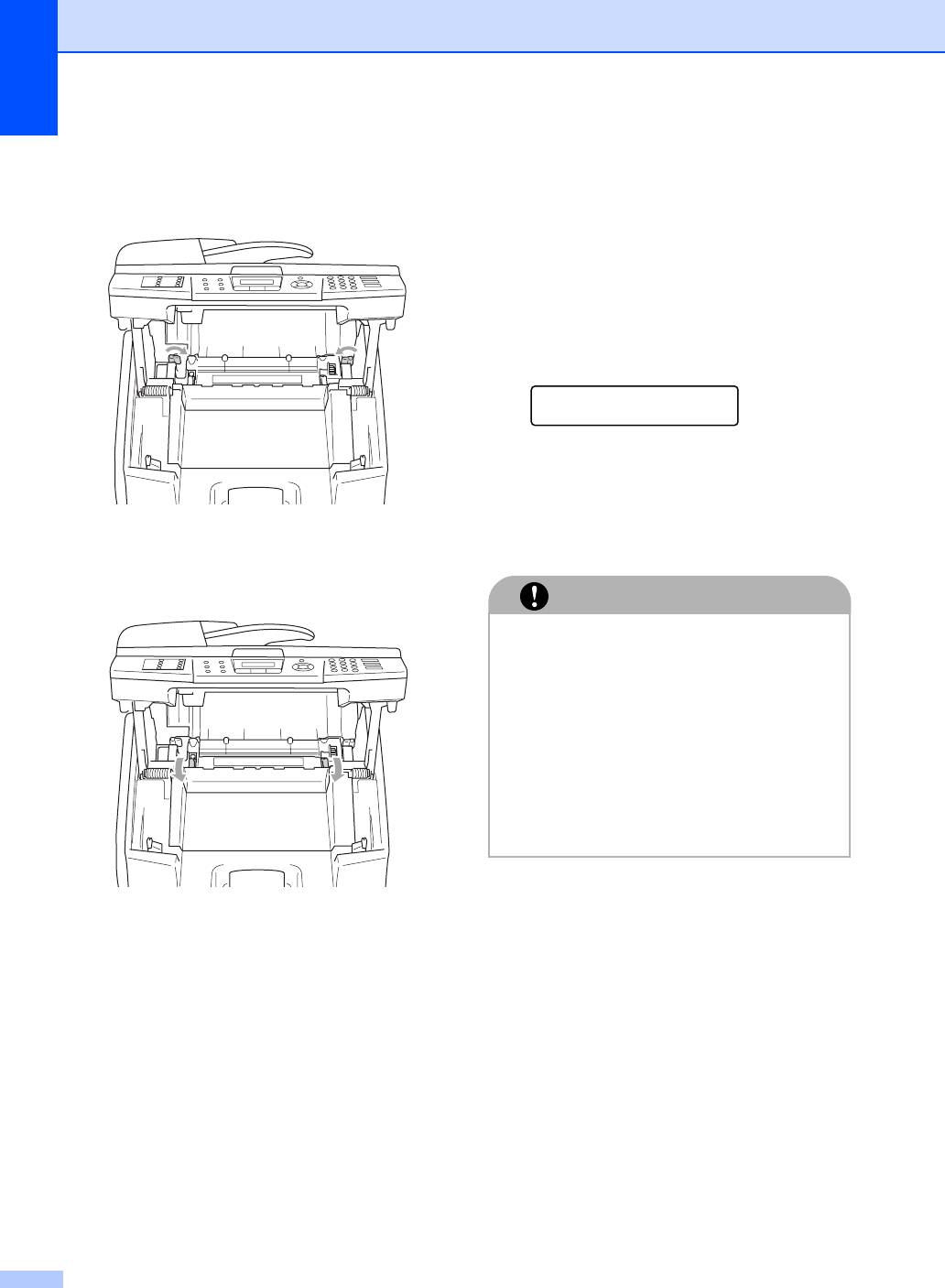
Глава В
6 Зафиксируйте блок
Сброс счетчика ресурса блока
термозакрепления тонера двумя
термозакрепления тонера
рычагами с обеих сторон блока.
1 Нажмите Menu/Set, 7, 4.
2 Нажмите ▲ или ▼, пока на дисплее
не появится Fusing Unit (Нет
блока)и нажмите кнопку Menu/Set.
На ЖК-дисплее появится
подтверждение.
Fusing Unit
1.Reset 2.Exit
3 Для сброса счетчика ресурса
нажмите 1.
—ИЛИ—
7 Переведите рычаги сброса давления
Нажмите 2 для отмены.
блока термозакрепления тонера в
положение "Set".
ОСТОРОЖНО!
При замене блока термозакрепления
тонера соблюдайте осторожность. Не
давите на блок термозакрепления
тонера с силой; он должен легко
входить в устройство. Если это не так,
проверьте, свободно ли перемещается
разъем блока.
Не прилагайте больших усилий! Можно
повредить и блок термозакрепления
тонера, и устройство.
8 Закройте отделение сканера и
заднюю крышку.
9 Переведите выключатель питания
устройства в положение "On" (ВКЛ.).
В - 37
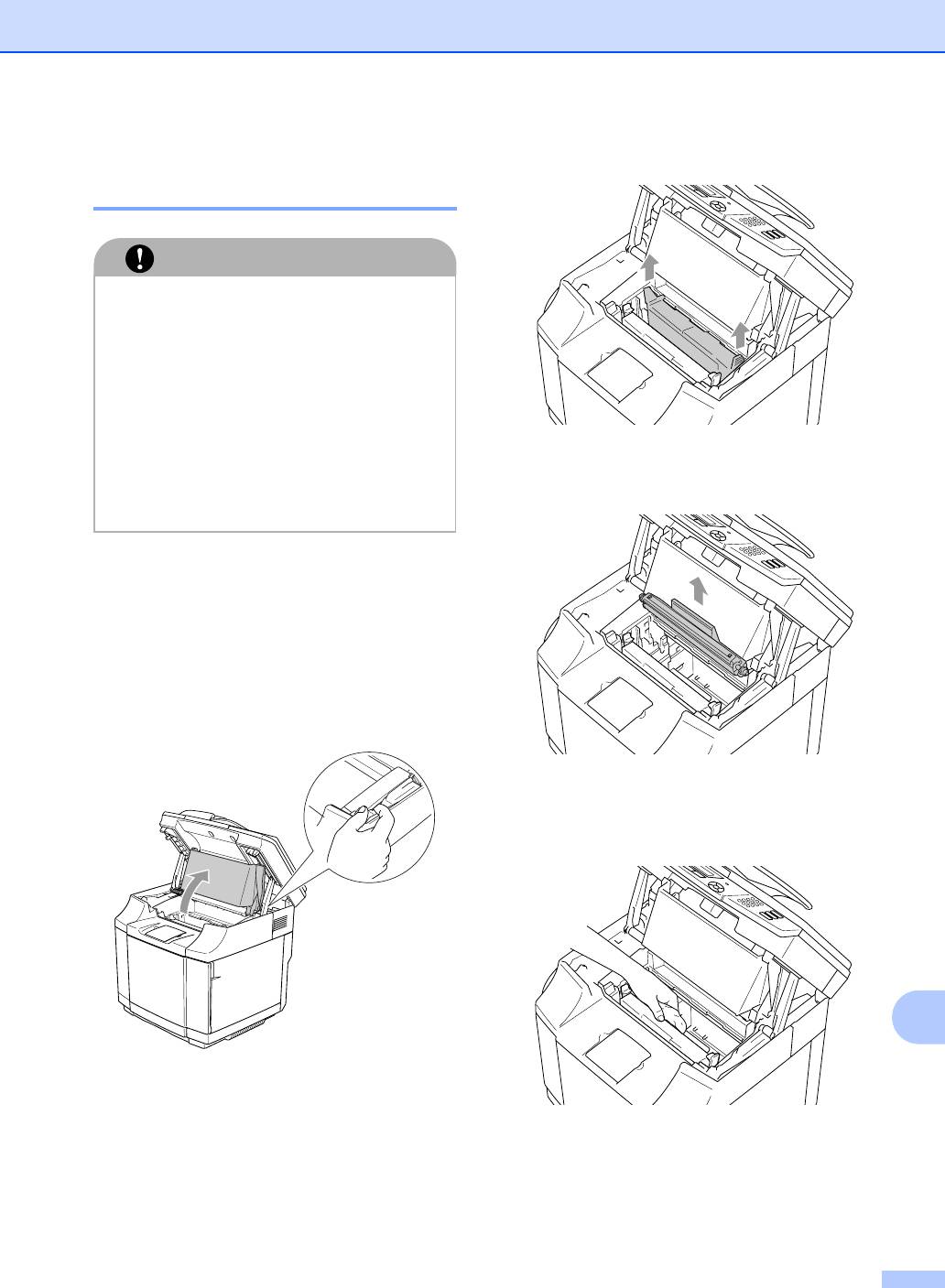
Устранение неисправностей и текущее обслуживание
4 Снимите кожух ленты переноса.
Замена очистителя ленты
переноса
ОСТОРОЖНО!
На обоих концах ролика очистителя
ленты переноса имеются
металлические подшипники,
соединяющие электрод смещения с
источником питания. Последние
должны быть правильно соединены
при установке очистителя ленты
переноса. Перед заменой очистителя
5 Снимите очиститель ленты переноса,
обязательно выясните, как эти
взявшись за ручку и приподняв ее.
элементы соединяются, изучив
крепление старого очистителя ленты.
1 Переведите выключатель питания
устройства в положение "Off" (ВЫКЛ).
2 Откройте блок сканера.
3 Поднимите внутреннюю крышку так,
чтобы она защелкнулась под блоком
сканера.
6 Протрите место, куда будет
установлен новый очиститель ленты
переноса сухой х/б тканью.
В
В - 38
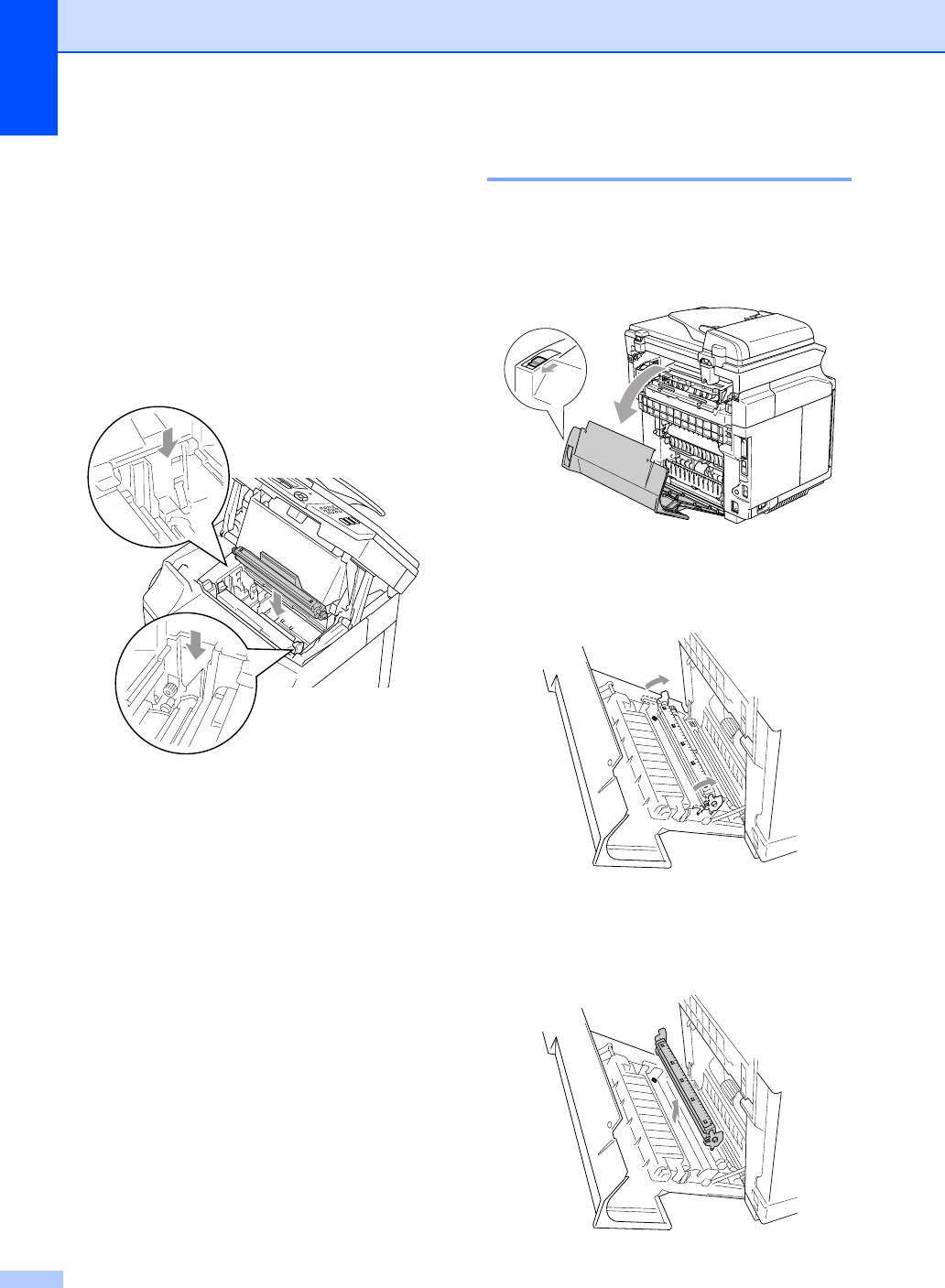
Глава В
7 Установите новый очиститель ленты
Замена ролика переноса
переноса в устройство, аккуратно
вложив латунные подшипники в
1 Переведите выключатель питания
направляющие и наклонив ручку
устройства в положение "Off" (ВЫКЛ).
вниз, так чтобы подшипники плотно,
со щелчком, встали на место.
2 Откройте заднюю крышку устройства.
Убедитесь, что очиститель ленты
переноса достаточно свободно
перемещается вверх (слегка
поворачивается вокруг
подшипников).
3 Освободите фиксаторы справа и
слева от ролика переноса и
поднимите их, освободив ролик.
8 Установите на место кожух
очистителя и закройте верхнюю
крышку.
9 Закройте внутреннюю крышку и
затем блок сканера.
4 Извлеките ролик переноса,
осторожно вытянув его правую
0 Переведите выключатель питания
сторону вверх и выдвинув ролик
устройства в положение "On" (ВКЛ).
вправо.
В - 39
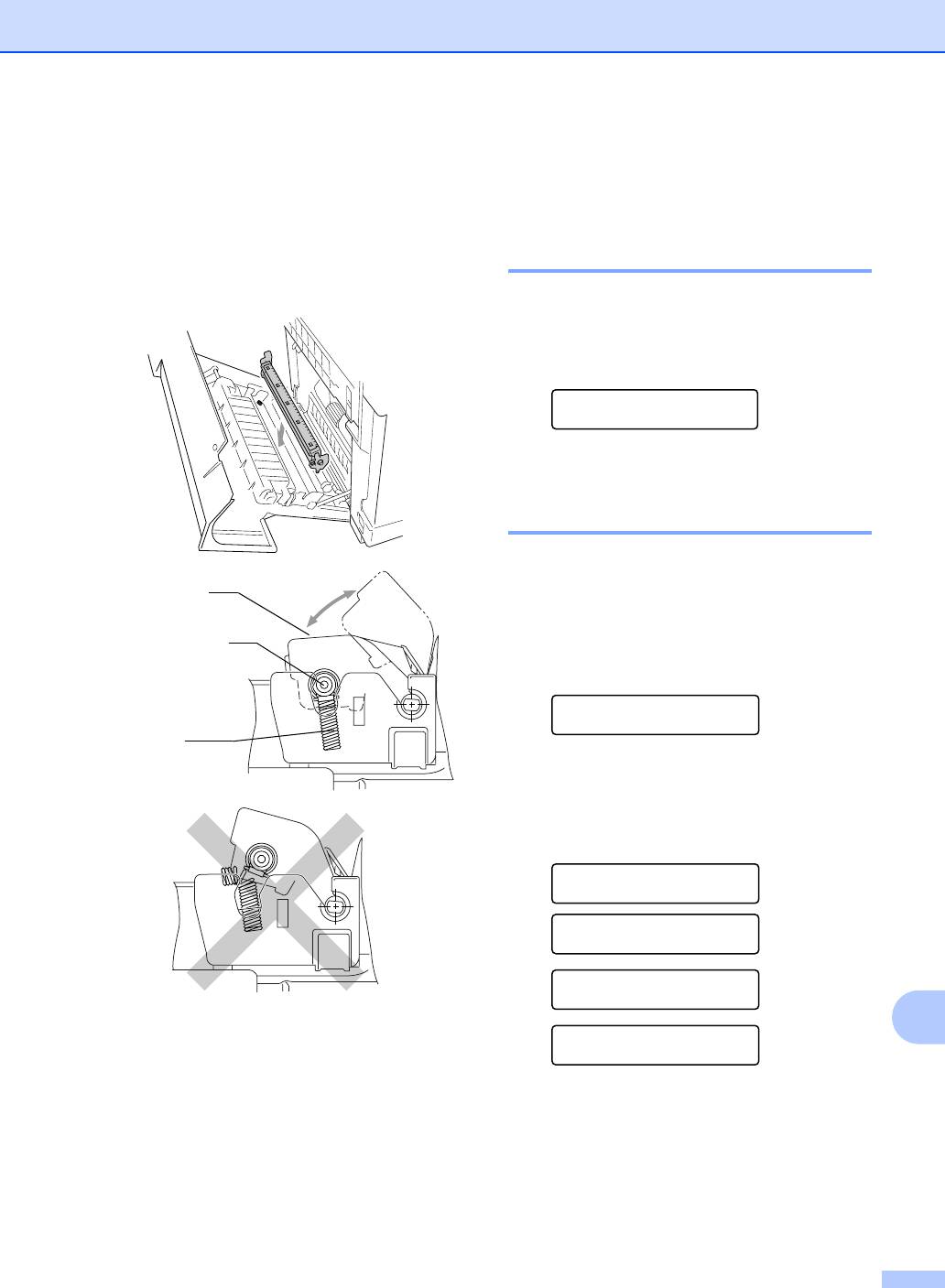
Устранение неисправностей и текущее обслуживание
5 Установите новый ролик переноса,
Информация об
придерживая фиксаторы ролика и
регулируя угол наклона осей ролика
устройстве
переноса (с обеих сторон) так, чтобы
они попали в пазы передаточного
Просмотр серийных номеров
узла. Установите ролик переноса на
оси и на пружины, как показано ниже:
Можно посмотреть серийный номер
устройства на ЖК-дисплее.
1 Нажмите Menu/Set, 7, 1.
Serial No.
XXXXXXXXX
2 Нажмите Stop/Exit.
Проверка счетчиков страниц
Можно посмотреть счетчики
скопированных страниц, распечатанных
Фиксаторы
страниц, отчетов и списков, факсов, а
также общее количество страниц.
Ось ролика
переноса
1 Нажмите Menu/Set, 7, 2.
Machine Info.
2.Page Counter
Пружина
2 Нажмите ▲ или ▼ для выбора: Total
(Общий счетчик), Copy
(Копирование), Print (Печать)
или List/Fax (Списки/Факсы).
Page Counter
Total :XXXXXX
Page Counter
Copy :XXXXXX
Page Counter
Print :XXXXXX
В
6 Опустите фиксаторы вниз, чтобы
Page Counter
ролик переноса встал на свое место.
List/Fax :XXXXXX
7 Закройте заднюю крышку.
3 Нажмите Stop/Exit.
8 Переведите выключатель питания
устройства в положение "On" (ВКЛ).
В - 40
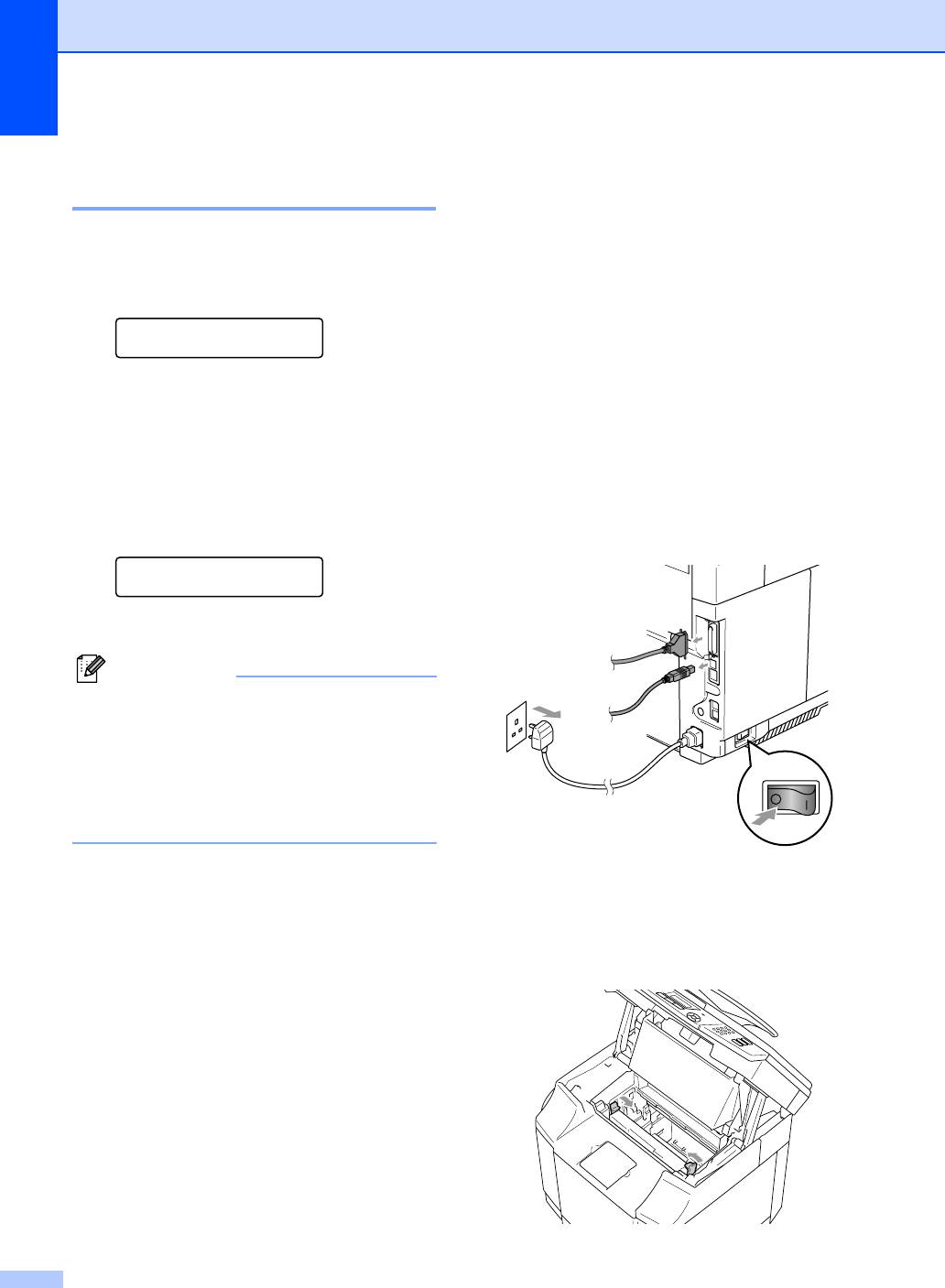
Глава В
Проверка оставшегося
Упаковка и
срока службы деталей
транспортировка
Можно посмотреть оставшийся срок службы
устройства
этих деталей на ЖК-дисплее.
При транспортировке устройства используйте
1 Нажмите Menu/Set, 7, 3.
оригинальную упаковку. Неправильная паковка
устройства может привести к аннулированию
Machine Info.
гарантии. Устройство должно быть должным
3.Parts Life
образом застраховано на период
транспортировки.
2 Нажмите ▲ или ▼ для выбора:
1. OPC Belt Life (Ресурс ленты
1 Переведите выключатель питания
ОРС), 2. Fuser Life (Ресурс блока
устройства в положение "Off" (ВЫКЛ).
термозакрепления тонера),
2 Отсоедините телефонный кабель от
3. 120K Kit Life (Ресурс комплекта
телефонной розетки, затем отключите
120К) или
все соединительные провода и в
4.PF KIT2 Life (Ресурс комплекта PF).
последнюю очередь выньте вилку шнура
Нажмите Menu/Set.
питания из розетки.
OPC Belt Life
Remaining:XXX%
3 Нажмите Stop/Exit.
Примечание
Проверка срока службы детали будет точной
лишь при условии, что Вы сбросите счетчик
ресурса этой детали при установке новой
детали.
Она не будет точной, если Вы сбросите счетчик
ресурса этой детали в течение срока службы
использованной детали.
3 Откройте блок сканера и внутреннюю
крышку так, чтобы она защелкнулась под
блоком сканера.
4 Сожмите внутрь оба зеленых фиксатора
ленточного картриджа OPC.
В - 41
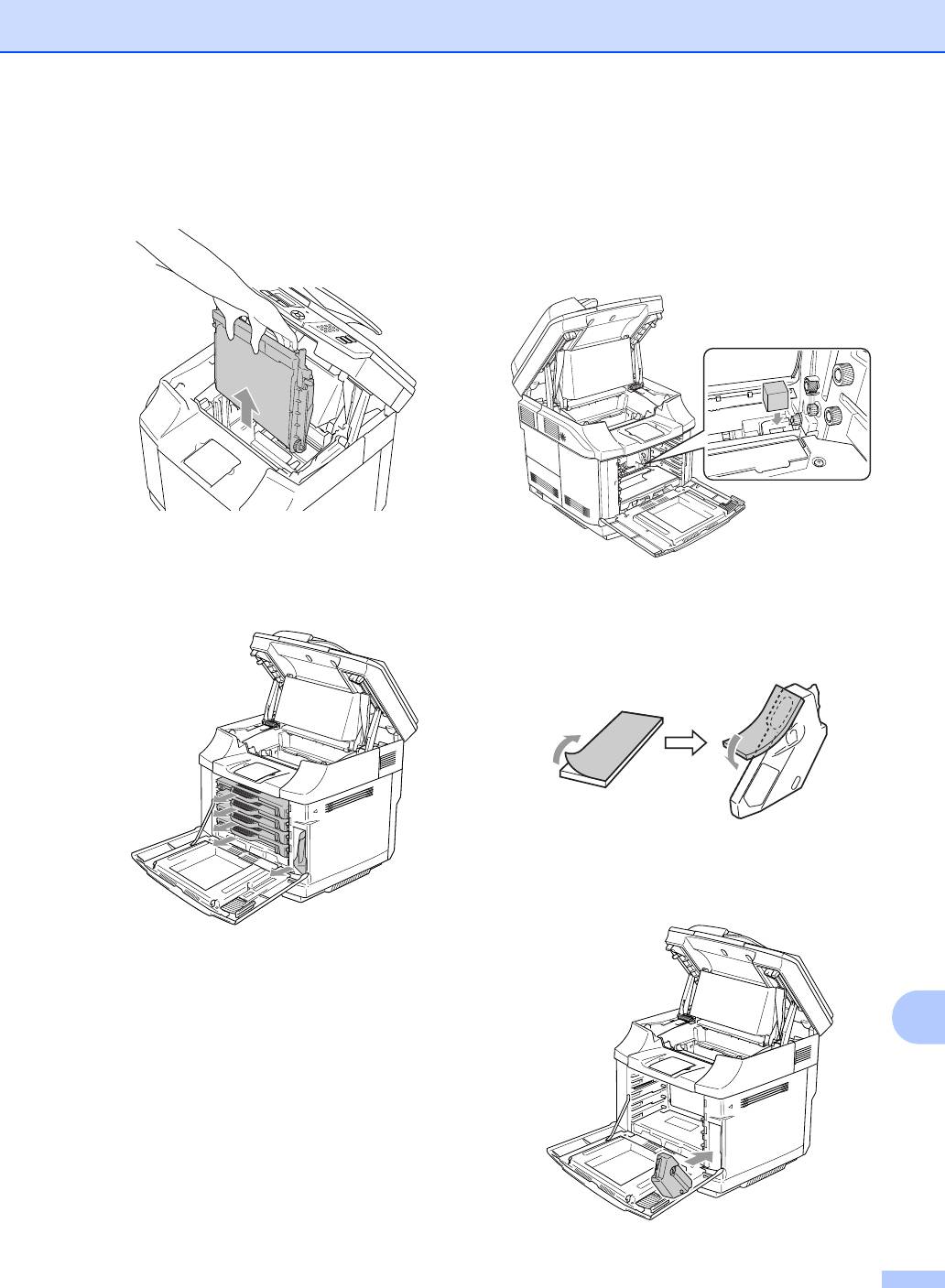
Устранение неисправностей и текущее обслуживание
5 Выньте ленточный картридж OPC из
7 Во избежание рассыпания тонера
устройства и положите его в
заткните прилагаемой защитной
заводскую полиэтиленовую упаковку.
губкой отверстие контейнера для
отработанного тонера,
расположенное в нижней части
устройства справа.
6 Откройте переднюю крышку
устройства. Выньте из устройства все
тонер-картриджи и контейнер для
8 Снимите ленту с прилагаемой
отработанного тонера.
защитной губки и заткните отверстие
контейнера для отработанного
тонера, как показано на рисунке.
9 Вставьте контейнер для
отработанного тонера обратно в
устройство.
В
В - 42
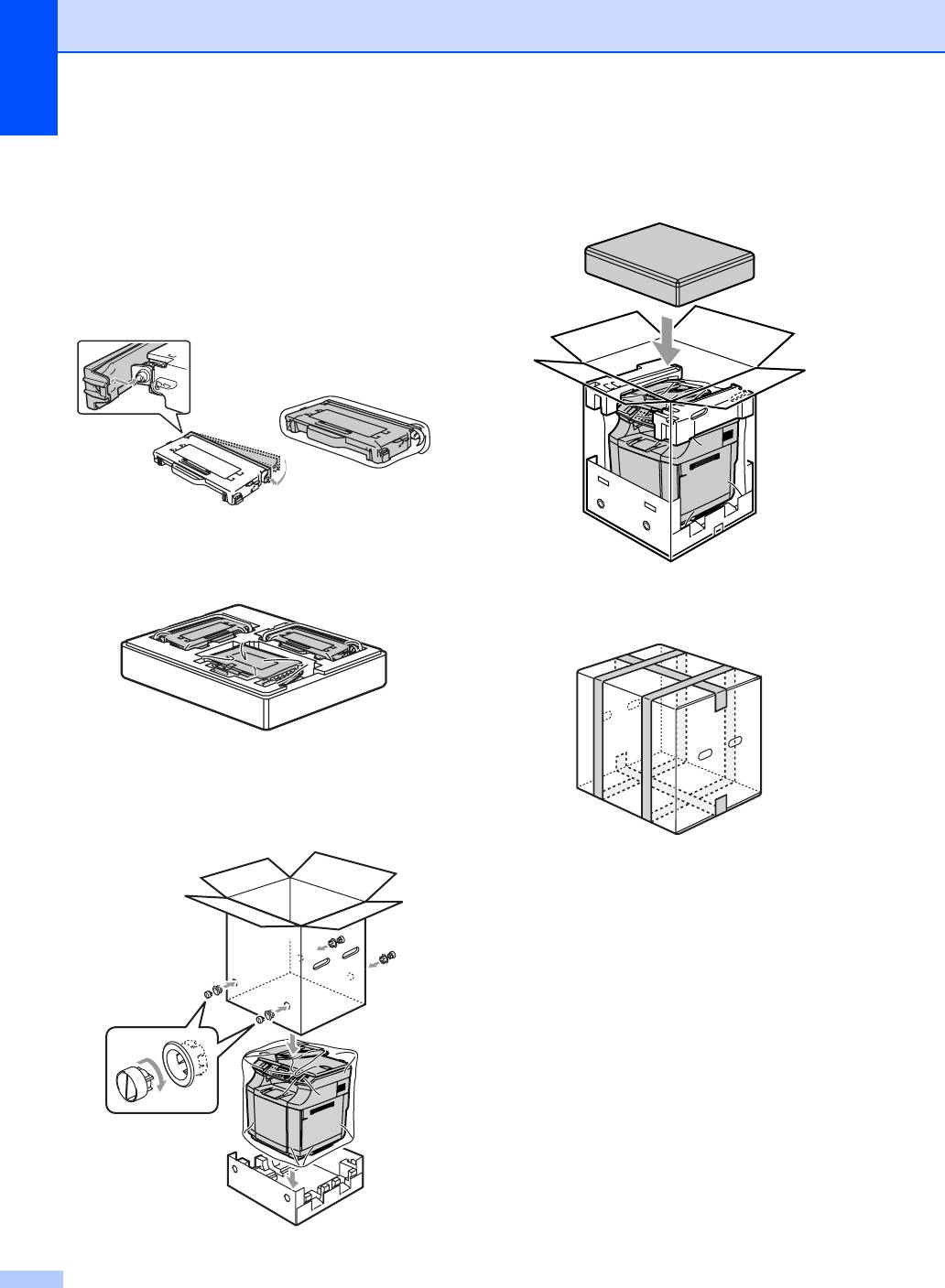
Глава В
0 Закройте переднюю, внутреннюю крышки
D Поверх устройства положите две
и затем блок сканера.
упаковочных пенопластовых детали, а на
них - коробку с аксессуарами.
A Наденьте заводскую оранжевую
защитную крышку на каждый
тонер-картридж. Закрепите крышки
скотчем. Положите каждый
тонер-картридж в отдельный
полиэтиленовый пакет.
B Положите тонер-картриджи и ленточный
картридж OPC в коробку для аксессуаров
и закройте ее.
E Закройте коробку и надежно заклейте ее
скотчем.
C Два человека должны упаковать
устройство в полиэтиленовый пакет и
затем положить в заводскую картонную
коробку.
ФИКСАЦИЯ
В - 43
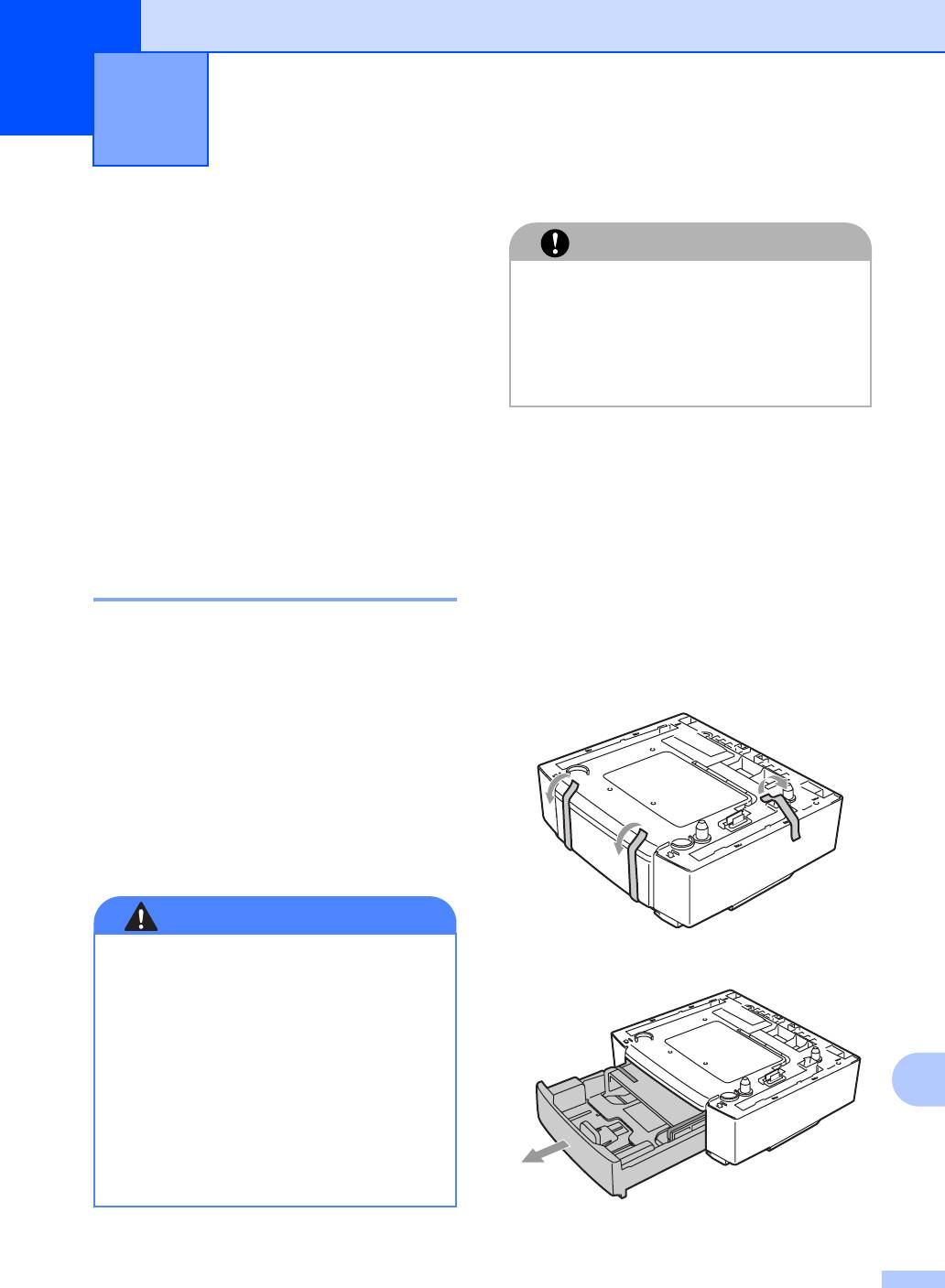
Дополнительные аксессуары
Г
Дополнительные
ОСТОРОЖНО!
аксессуары и
При перемещении или подъеме
принадлежности
устройства держите устройство
горизонтально. Во избежание
рассыпания тонера сначала нужно
Дополнительный нижний лоток
снять тонер-картриджи и контейнер для
(LT-27CL)
отработанного тонера.
См. Дополнительный нижний лоток
(LT-27CL) на стр. Г-1.
1
Переведите выключатель питания
Модуль памяти SO-DIMM
устройства в положение "Off" (ВЫКЛ.).
Затем отключите телефонный шнур
См. Модуль памяти SO-DIMM
на стр. Г-3.
от телефонной розетки.
Дополнительный нижний
2 Выньте вилку шнура питания из
розетки. Отключите соединительный
лоток (LT-27CL)
кабель от устройства .
Нижний лоток (Лоток 2) является
3 Поставьте нижний лоток на ровный
дополнительным лотком, вмещающим
2
горизонтальный стол и снимите
до 530 листов бумаги плотностью 80 г/м
).
защитные элементы.
Можно класть в этот лоток бумагу
форматов Letter, A4, B5 (JIS и ISO) и
Executive (от 176 x 250 до 215,9 x 297 мм).
Если Вы хотите приобрести
дополнительный нижний лоток,
обратитесь к дилеру, у которого Вы
приобрели устройство.
Как установить нижний лоток
ПРЕДУПРЕЖДЕНИЕ
■ Устройство тяжелое - оно весит
4 Выньте бумагу из нижнего лотка.
около 34,5 кг. Во избежание травм
поднимать устройство следует как
минимум вдвоем.
■ При подъеме устройства
обязательно пользуйтесь ручками
Г
на нижних углах устройства.
■ При установке устройства на нижний
лоток не прищемите пальцы.
■ Не переносите устройство с
прикрепленным нижним лотком.
Г - 1
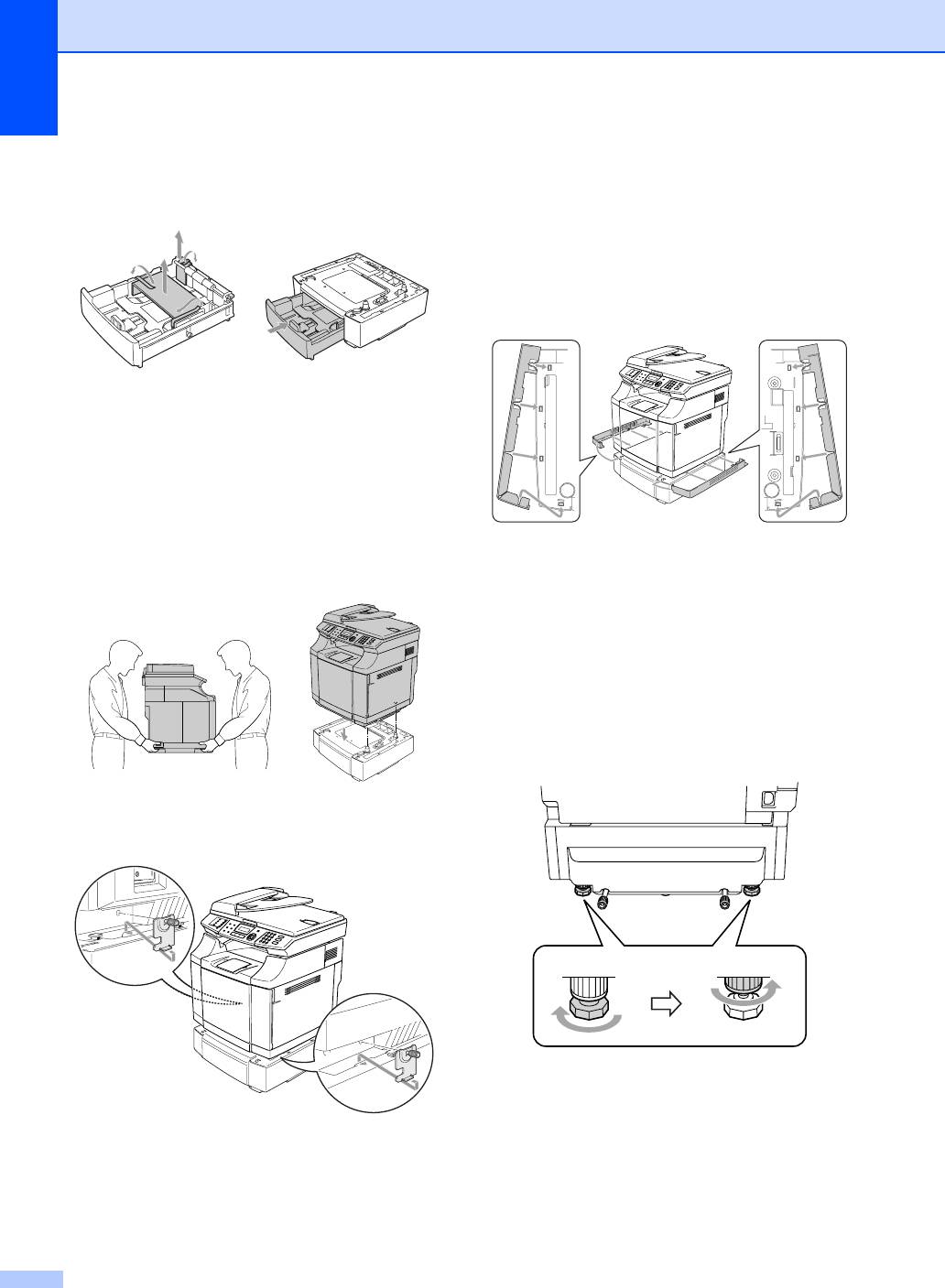
Глава Г
5 Снимите защитные элементы и затем
8 Закройте отверстие с правой стороны
положите бумагу обратно в нижний
правой крышкой, вставив зацеп
лоток.
сзади. Закройте отверстие с левой
стороны левой крышкой, вставив
зацеп сзади.
Закройте обе боковые крышки,
совместив выемку с зацепом нижнего
лотка.
6 Проверьте два центровочных штыря
на нижнем лотке. С помощью двух
человек поднимите устройство и
поставьте его на нижний лоток.
Следует использовать ручки на
нижних углах устройства. Проверьте,
что штыри вошли в углубления в
устройстве. Проверьте, подключен
9 Чтобы выровнять устройство,
ли разъем.
отрегулируйте ножки нижнего лотка с
правой стороны спереди и сзади.
Подкрутите ножки по часовой или
против часовой стрелки, чтобы они
касались рабочей поверхности и
нижний лоток находился в строго
горизонтальном положении.
Заверните стопорные винты на
ножках для их фиксации.
7 Установите два стопора с правой и
левой стороны нижнего лотка.
Г - 2
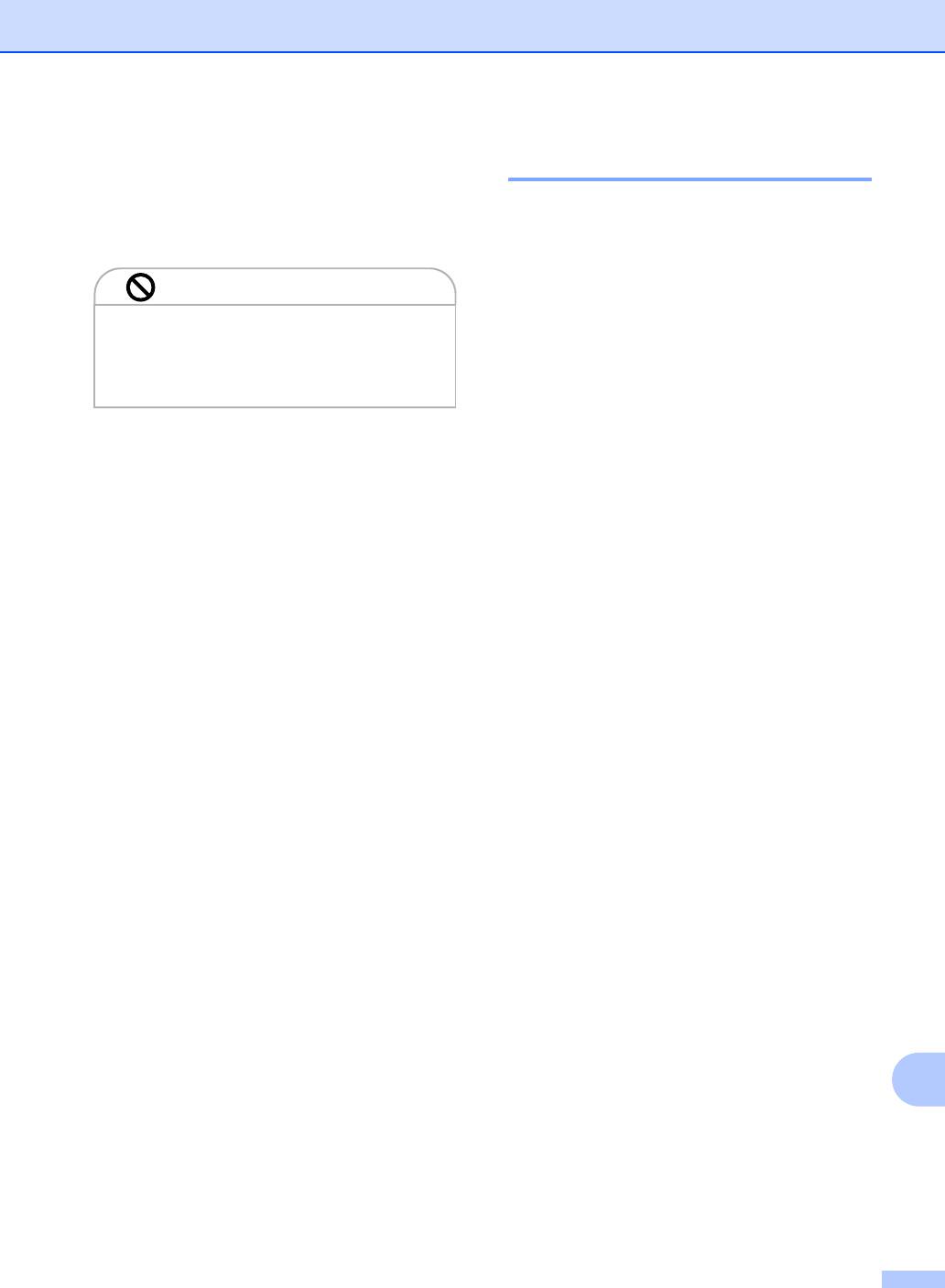
Дополнительные аксессуары
Загрузка бумаги в нижний лоток
Модуль памяти SO-DIMM
После установки нижнего лотка можно
Плата памяти смонтирована на плате
загружать в него бумагу точно таким же
главного контроллера внутри устройства.
образом, как и в верхний лоток.
Дополнительная плата памяти позволит
увеличить производительность как
Неправильная
копирования, так и печати, а также
сохранить больше факсимильных
Не загружайте в нижний лоток
сообщений.
прозрачные пленки, наклейки и
конверты. Это может привести к
Устройство имеет 64 МБ стандартной
замятию бумаги.
памяти и слот для дополнительной
памяти. Память устройства можно
расширить до 576 МБ путем установки
модуля SO-DIMM (малогабаритного
модуля памяти с двухрядным
расположением
выводов).
Устройство может работать с модулями,
имеющими
144 контакта, SDRAM на 64 МБ и более,
без контроля четности.
Данное устройство не совместимо с
модулями EDO DIMM.
Можно установить следующие модули
памяти SO-DIMM:
■ 64 Mб Buffalo Technology VN133-64M
■ 128 Mб Buffalo Technology VN133-128M
■ 256 Mб Buffalo Technology VN133-256M
■ 512 Mб Buffalo Technology VN133-512M
Модули SO-DIMM должны иметь
следующие характеристики:
Тип:144 контакта,
64-битовый вывод
Время ожидания CAS: 2 или 3
Тактовая частота:100 МГц и более
Объем: от 64 до 512 Mб
Г
Тип DRAM: SDRAM
Г - 3
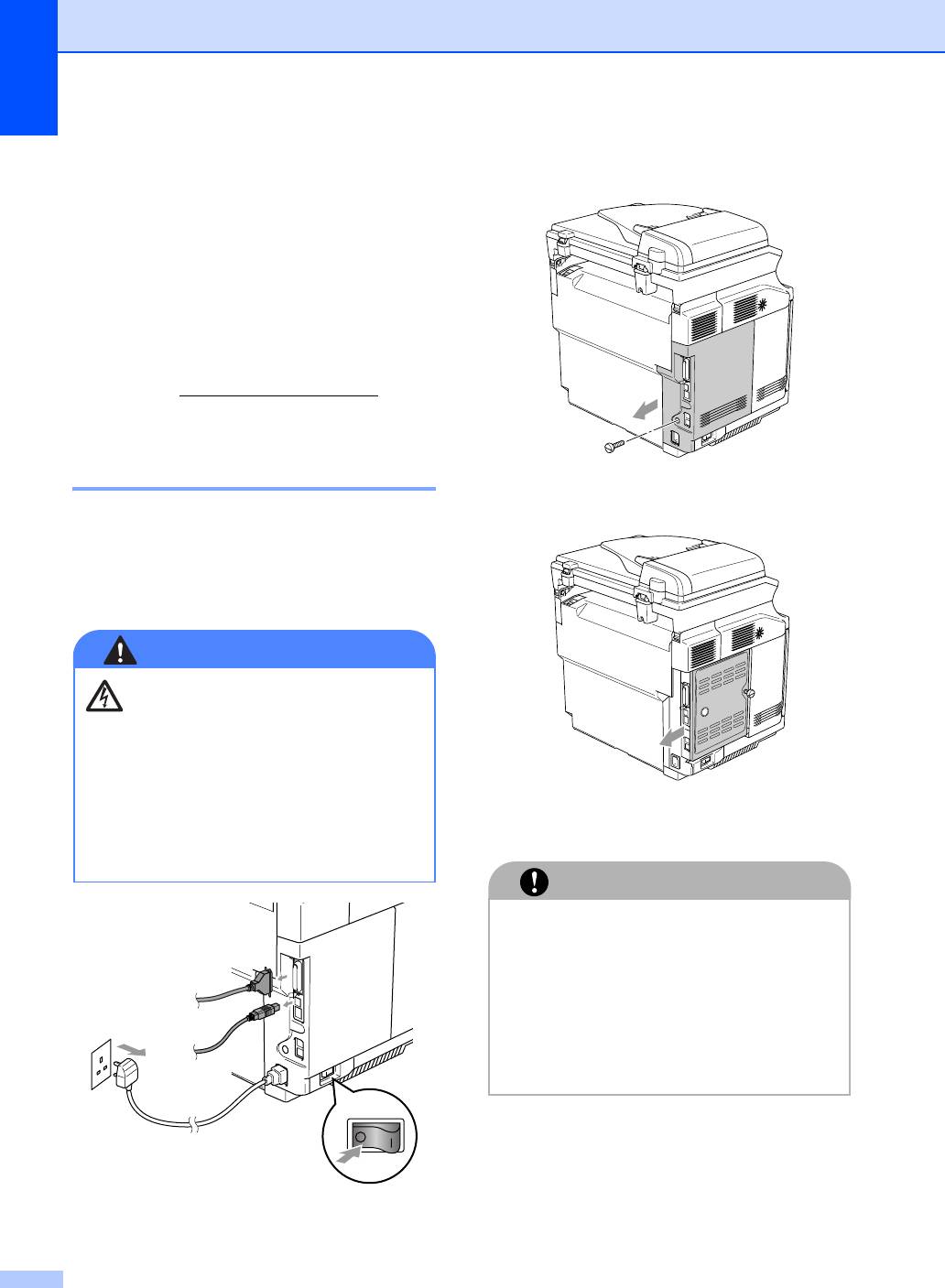
Глава Г
■ Стандартная память устройства может
3 Выверните винт боковой крышки и
изменяться в зависимости от модели
снимите крышку.
устройства и страны.
■ Некоторые модули SO-DIMM могут не
работать с данным устройством.
■ За более подробной информацией
обращайтесь к дилеру, у которого Вы
приобрели устройство или в отдел
обслуживания компании Brother.
■ Самую свежую информацию Вы найдете на
нашем сайте консультационной поддержки
по адресу
http://solutions.brother.com
Установка дополнительной
памяти
4 Открутите винт крепления металлической
пластины и снимите пластину.
1
Переведите выключатель питания
устройства в положение "Off" (ВЫКЛ.).
2 Отсоедините телефонный кабель, затем
выньте вилку шнура питания из розетки.
ПРЕДУПРЕЖДЕНИЕ
Перед установкой или снятием модуля
SO-DIMM обязательно переведите
выключатель питания устройства в
положение OFF (ВЫКЛ.) и выньте
вилку шнура питания устройства из
розетки. Установка дополнительных
аксессуаров на устройство, не
5 Распакуйте модуль SO-DIMM и держите
отключенное от сети питания, может
его за края.
привести к поражению током.
ОСТОРОЖНО!
Платы SO-DIMM можно повредить даже
небольшим количеством статического
электричества. Не прикасайтесь к
кристаллам памяти и поверхности платы.
При установке и снятии платы следует
носить антистатический браслет. Если у Вас
нет антистатического браслета, держитесь
за оголенные металлические поверхности
устройства.
Г - 4
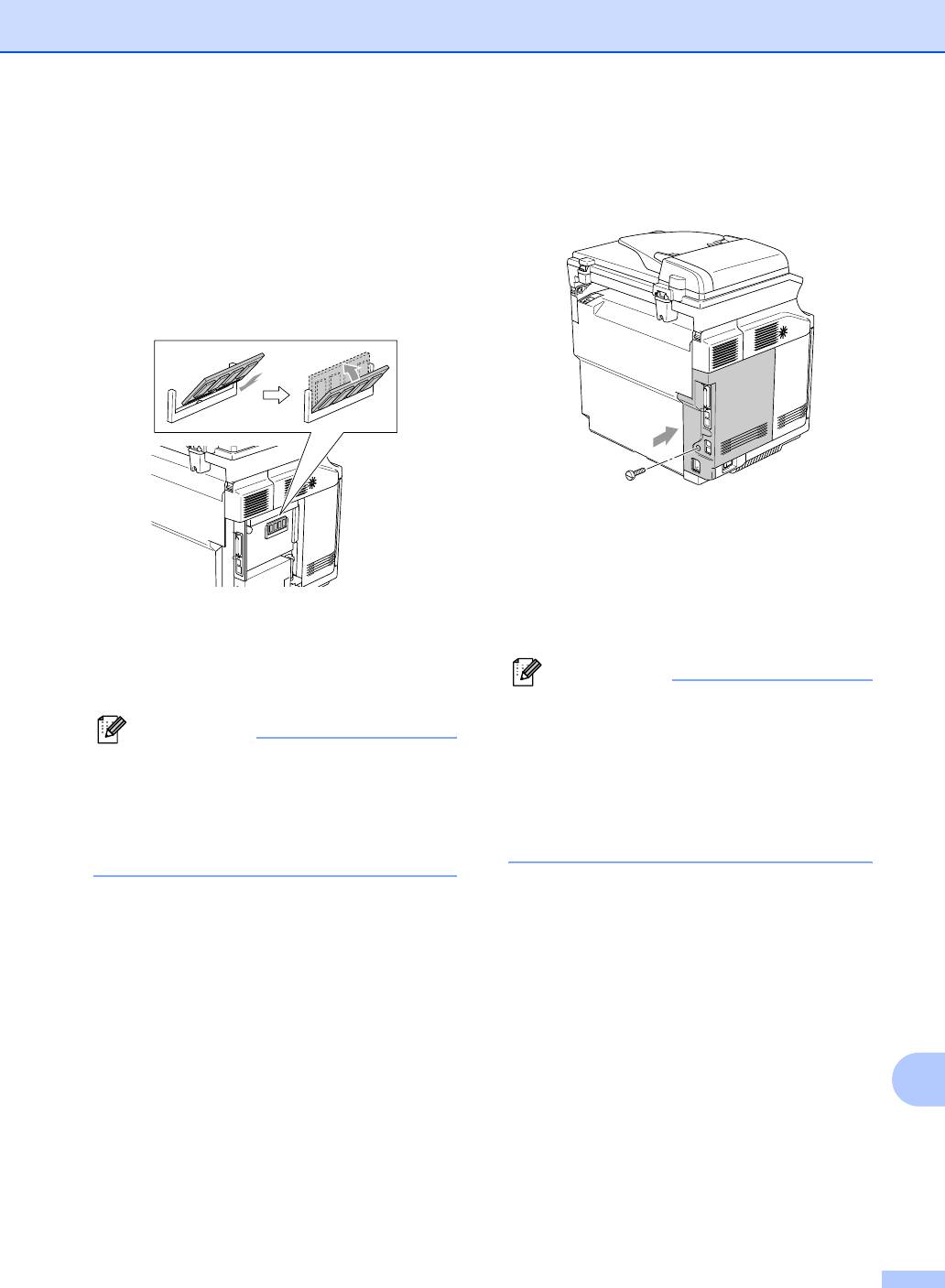
Дополнительные аксессуары
6
Держите модуль SO-DIMM пальцами
9 Установите на место боковую
за боковые края, придерживая
крышку, вставив ее в направляющие,
большим пальцем за задний край.
и закрепите винтом.
Совместите выемку на модуле
SO-DIMM с выступами в слоте для
SO-DIMM. (Убедитесь, что фиксаторы
с обеих сторон слота DIMM открыты
или обращены наружу.)
0 Подключите к компьютеру
соединительный кабель. Вставьте
вилку шнура питания в розетку, затем
подсоедините телефонный кабель.
Переведите выключатель питания
7 Вставьте модуль SO-DIMM прямо в
устройства в положение "On" (ВКЛ.).
слот (до упора). При этом должны
защелкнуться фиксаторы на обеих
Примечание
сторонах SO-DIMM.
Чтобы проверить правильность установки
модуля SO-DIMM, можно распечатать
Примечание
перечень пользовательских настроек, где
Чтобы извлечь модуль SO-DIMM,
будет указан текущий объем памяти.
разожмите удерживающие зажимы с
Распечатывание перечня
обеих сторон модуля SO-DIMM,
пользовательских настроек см. Как
возьмитесь за края модуля SO-DIMM и
напечатать отчет на стр. 9-2.
вытащите его из слота.
8 Прикрепите винтом металлическую
пластину.
Г
Г - 5
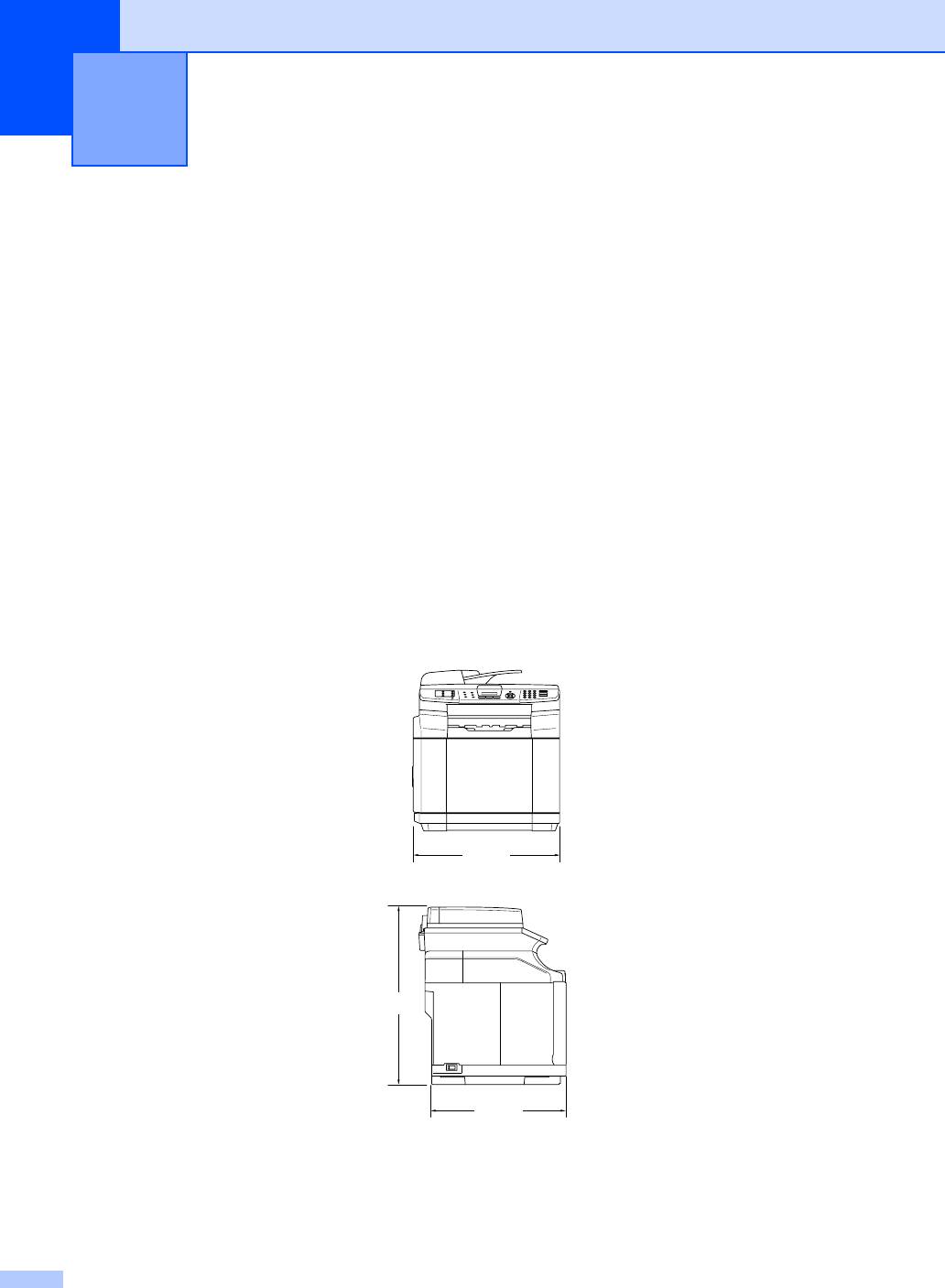
Характеристики
Д
Описание изделия
Общие сведения
Объем памяти 64 МБ (с возможностью расширения до 576 МБ)
АПД (автоподатчик документов)
До 35 страниц
2
Лоток для бумаги 250 листов (80 г/м
)
Тип принтера Лазерный
Метод печати Электрофотографический путем сканирования лучом
полупроводникового лазера
ЖКД (Жидкокристаллический
16 символов x 2 строки
дисплей)
Источник питания 220 - 240В 50/60Гц
Потребляемая мощность Копирование: в среднем 615 Вт
Спящий режим: в среднем 16 Вт
Режим ожидания: в среднем 155 Вт
Размеры
482 mm
534 mm
437 mm
Д - 1
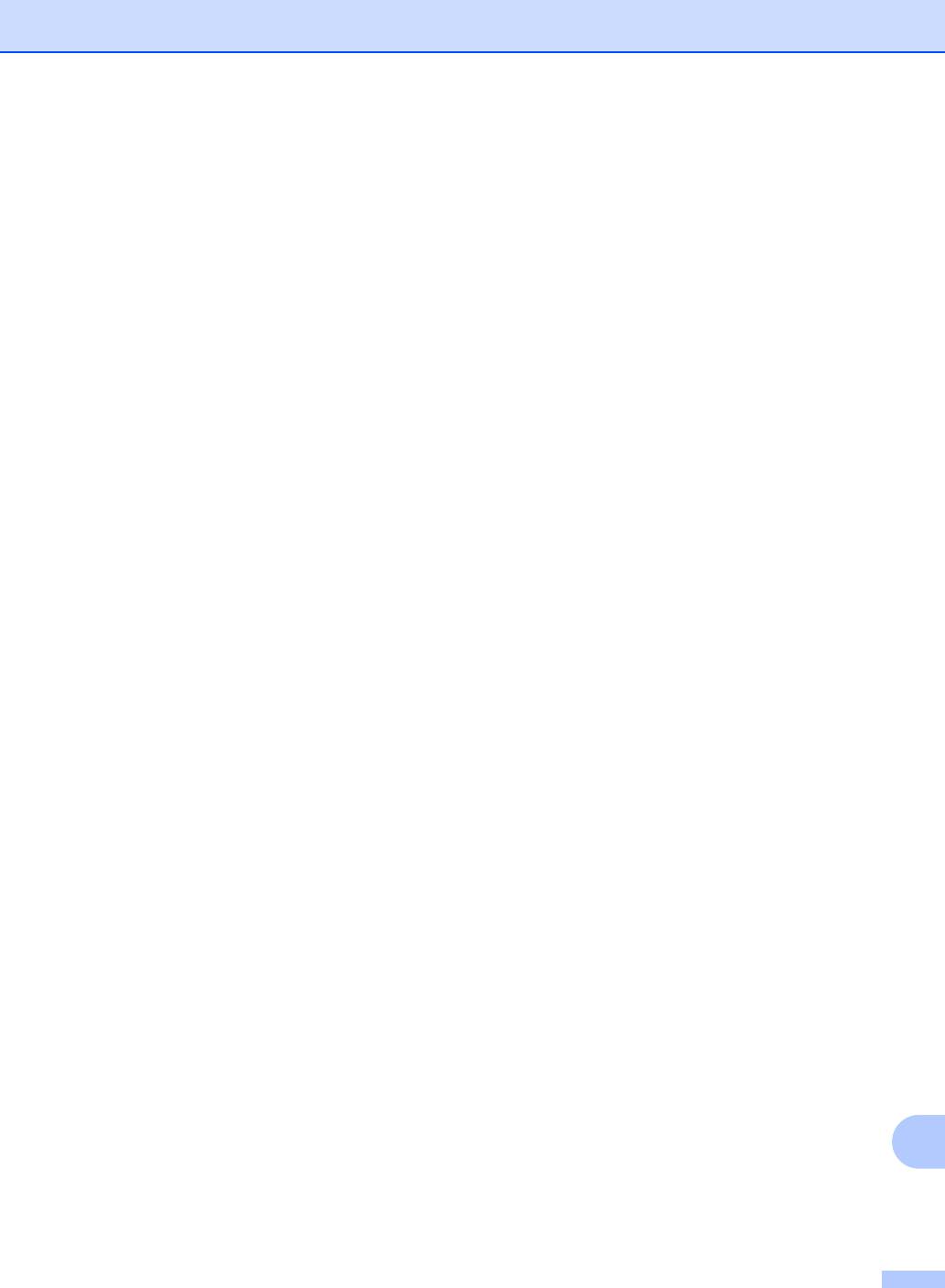
Характеристики
Вес С лентой OPC/тонер-картриджами: 34,5 кг
Уровень шума В рабочем состоянии: LWAd = 6,7 бел и менее
Режим ожидания: LWAd = 5,4 бел и менее
Температура В рабочем состоянии: 10 - 32,5°C
Хранение: 0 - 40°C
Влажность В рабочем состоянии: 20 - 80% (без конденсата)
Хранение: 10 - 90% (без конденсата)
Печатные носители
Подача бумаги Лоток для бумаги
■ Тип бумаги:
Тонкая, обычная, плотная, сверхплотная, переработанная,
1
прозрачная пленка
■ Формат бумаги:
A4, Executive, A5, B5, COM10 и DL
Подробную информацию см. Допустимая бумага и другие
носители на стр. 2-1.
■ Плотность бумаги:
2
60 - 210 г/м
2
До 35 страниц бумаги плотностью 64 - 90 г/м
для АПД
Вместимость лотка для бумаги: до 250 листов обычной бумаги
2
плотностью 80 г/м
или до 50 прозрачных пленок
2
Вывод бумаги До 250 листов обычной бумаги формата A4
(Вывод бумаги лицевой стороной вниз в выходной лоток)
1
При печати на прозрачных пленках и наклейках рекомендуется сразу убирать отпечатанные листы из
выходного лотка устройства во избежание смазывания.
2
Для рекомендованной бумаги, см. с. 2-1. Колиство страниц будет меняться в зависимости от используемой бумаги.
Д
Д - 2
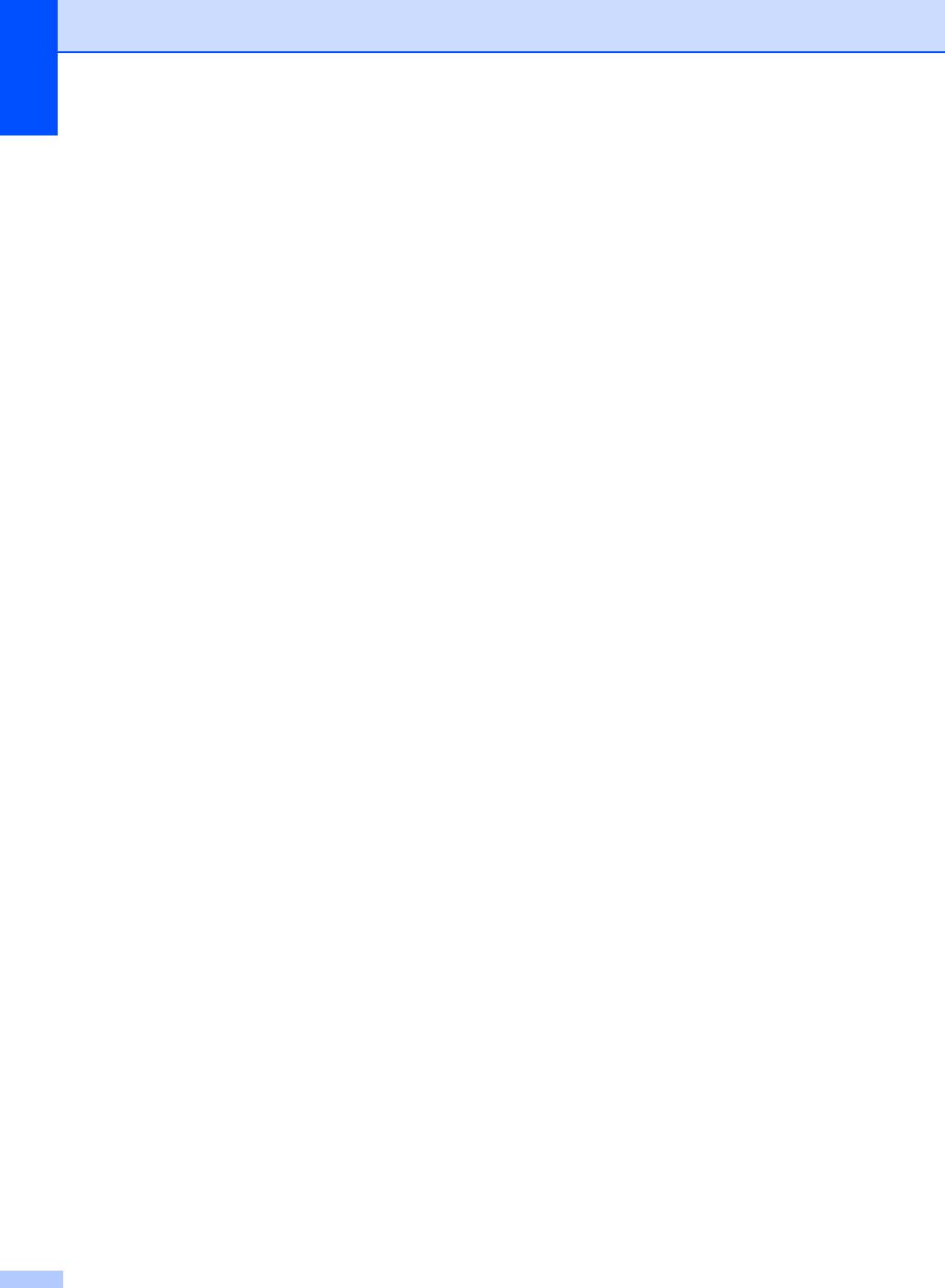
Глава Д
Факс
Совместимость ITU-T Group 3
Система кодирования MH/MR/MMR/JPEG
Скорость модема Автоматич. нейтрализация ошибок: 33600 бит/с
Размер документа Ширина АПД: от 147,3 до 215,9 мм
Высота АПД: от 147,3 до 356 мм
Ширина, стекло сканера: Макс. 215,9 мм
Высота, стекло сканера: Макс. 297 мм
Ширина сканирования Макс. 208 мм
Ширина печати Макс. 208 мм
Шкала оттенков серого 256 уровней
Типы запросов Стандартный, безопасный, в заданное время, последовательный
Регулировка контрастности Автоматич./Светлый/Темный (ручная
регулировка)
Разрешение • Горизонтальное 203 точек на дюйм (8 точек на мм)
• Вертикальное
Стандартное -3,85 строк/мм (черно-белый)
7,7 строк/мм (цветной)
Высокое -7,7 строк/мм (черно-белый)
7,7 строк/мм (цветной)
Фотографическое - 7,7 строк/мм (черно-белый)
Очень высокое - 15,4 строк/мм (черно-белый)
Количество ячеек быстрого
16 (8 x 2)
набора (в одно касание)
Количество ячеек
200
ускоренного набора
Пакетная рассылка факсов 266 номеров
Автодозвон 3 попытки с интервалом 5 минут
Автоответ Через 0, 1, 2, 3 или 4 гудка (для Великобритании)
Источник связи Телефонная сеть общего пользования.
1
2
Передача из памяти До 500
/400
страниц
1
2
Прием из памяти До 500
/400
страниц
1
"Страницы" относится "Стандартной карте Brother №1" (Brother Standard Chart No. 1, стандартное деловое
письмо, стандартное разрешение, код MMR). Возможно внесение изменений в характеристики и публикуемые
материалы без предварительного уведомления.
2
"Страницы" относится к "Тестировочной карте ITU-T №1" (ITU-T Test Chart No. 1, стандартное деловое письмо,
стандартное разрешение, код MMR). Возможно внесение изменений в характеристики и публикуемые
материалы без предварительного уведомления.
Д - 3
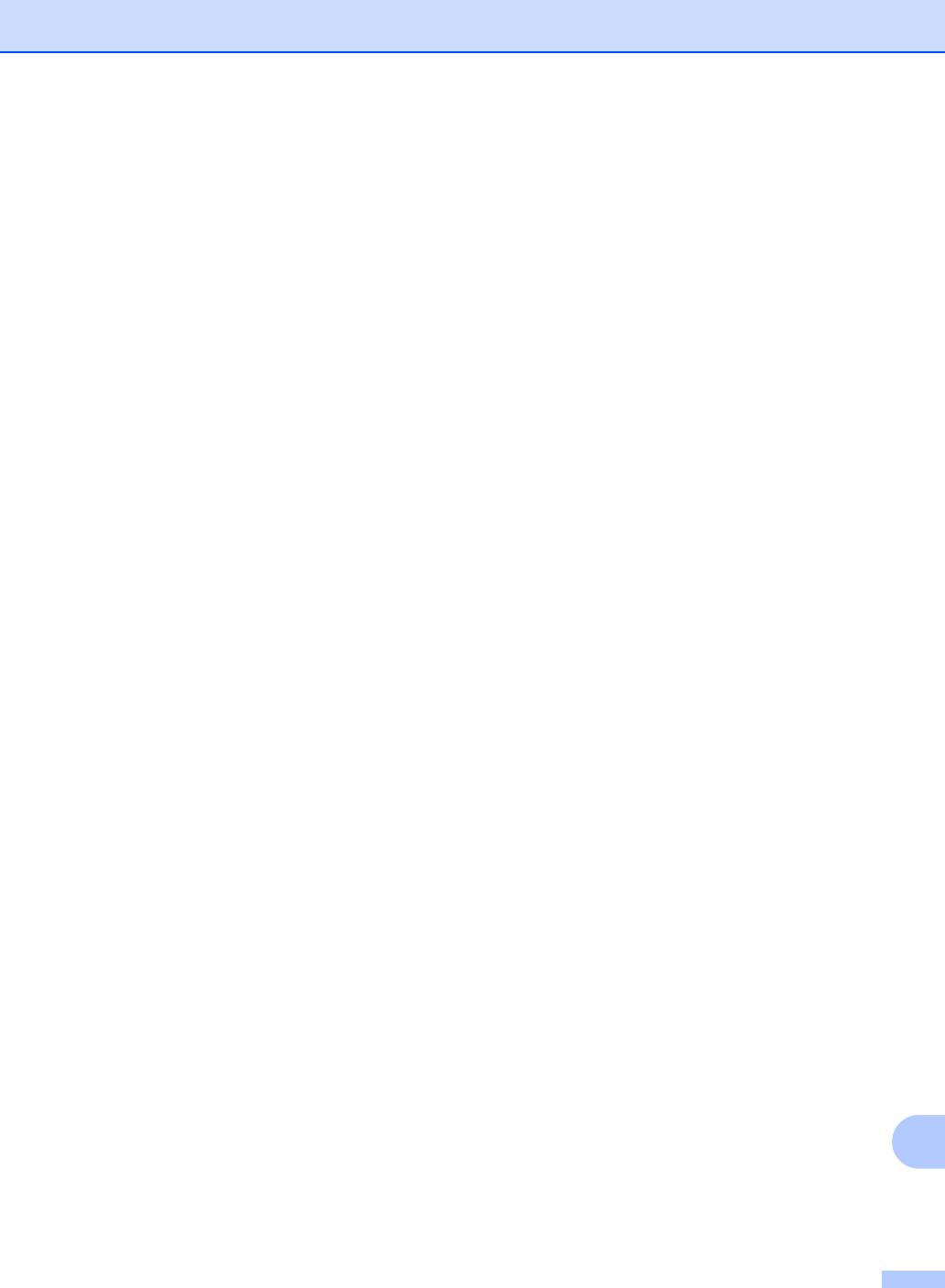
Характеристики
Копирование
Цветное/черно-белое Цветное/черно-белое
Размер документа Ширина АПД: от 147,3 до 215,9 мм
Высота АПД: от 147,3 до 356 мм
Ширина, стекло сканера: Макс. 215,9 мм
Высота, стекло сканера: Макс. 297 мм
Скорость копирования Цветное
1
До 8 страниц в минуту (формат A4)
Черный
1
До 31 страницы в минуту (формат A4)
Время копирования первого
Около 20 секунд (черно-белый)
экземпляра
Около 30 секунд (цветное)
Создание нескольких копий Штабелировка либо сортировка до 99 страниц
Увеличение/уменьшение От 25% до 400% (с шагом 1%)
Разрешение Сканирование: До 600 x 300 точек на дюйм
Печать: До 600 x 600 точек на дюйм
1
Не включает время на разогрев.
Для стандартного шаблона Brother. (Штабелирование)
Скорость копирования зависит от сложности документа.
Д
Д - 4
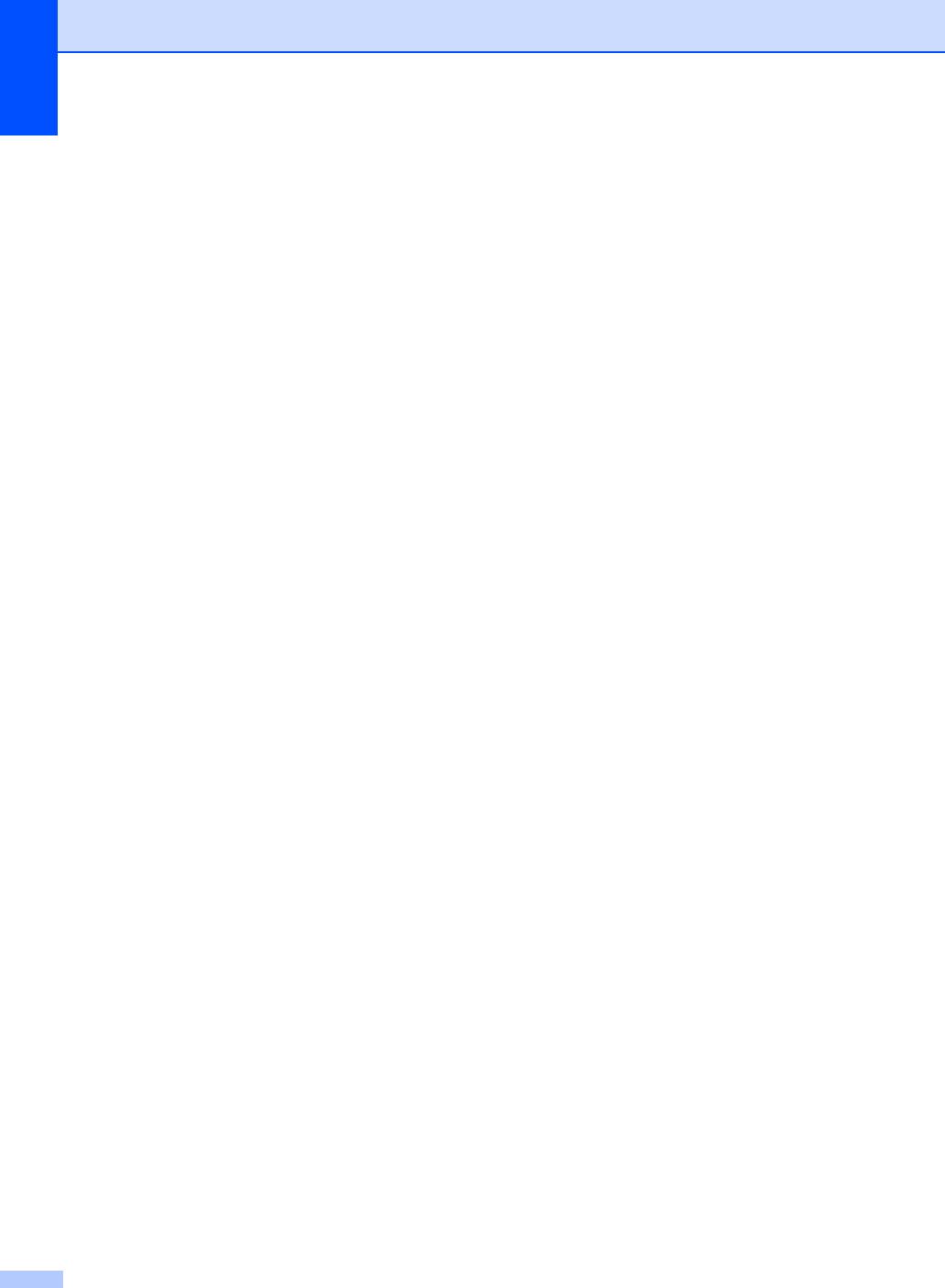
Глава Д
Сканер
Цветное/черно-белое Цветное/черно-белое
®
TWAIN-совместимый Да (Windows
98/98SE/Me/2000 Professional/XP/
®
Windows NT
Workstation Version 4.0)
®
®
Mac OS
9.1 - 9.2/Mac OS
X 10.2.4 и выше
®
1
WIA-совместимый Да (Windows
XP)
Цветовая насыщенность 48-битовая обработка цвета (вход)
24-битовая обработка цвета (выход)
Resolution (Разрешение) До 9600 x 9600 точек на дюйм (интерполир.)
Стекло сканера: До 1200 x 2400 точек на дюйм (оптич.)
АПД: До 1200 x 600 точек на дюйм (оптич.)
Размер документа Ширина АПД: от 147,3 до 215,9 мм
Высота АПД: от 147,3 до 356 мм
Ширина, стекло сканера: Макс. 215,9 мм
Высота, стекло сканера: Макс. 297 мм
Ширина сканирования Макс. 215,9 мм
Шкала оттенков серого 256 уровней
1
®
Макс. 1200 x 1200 точек на дюйм при сканировании в Windows
XP (можно выбрать разрешение
до 9600 x 9600 точек на дюйм с помощью утилиты сканирования Brother)
Д - 5
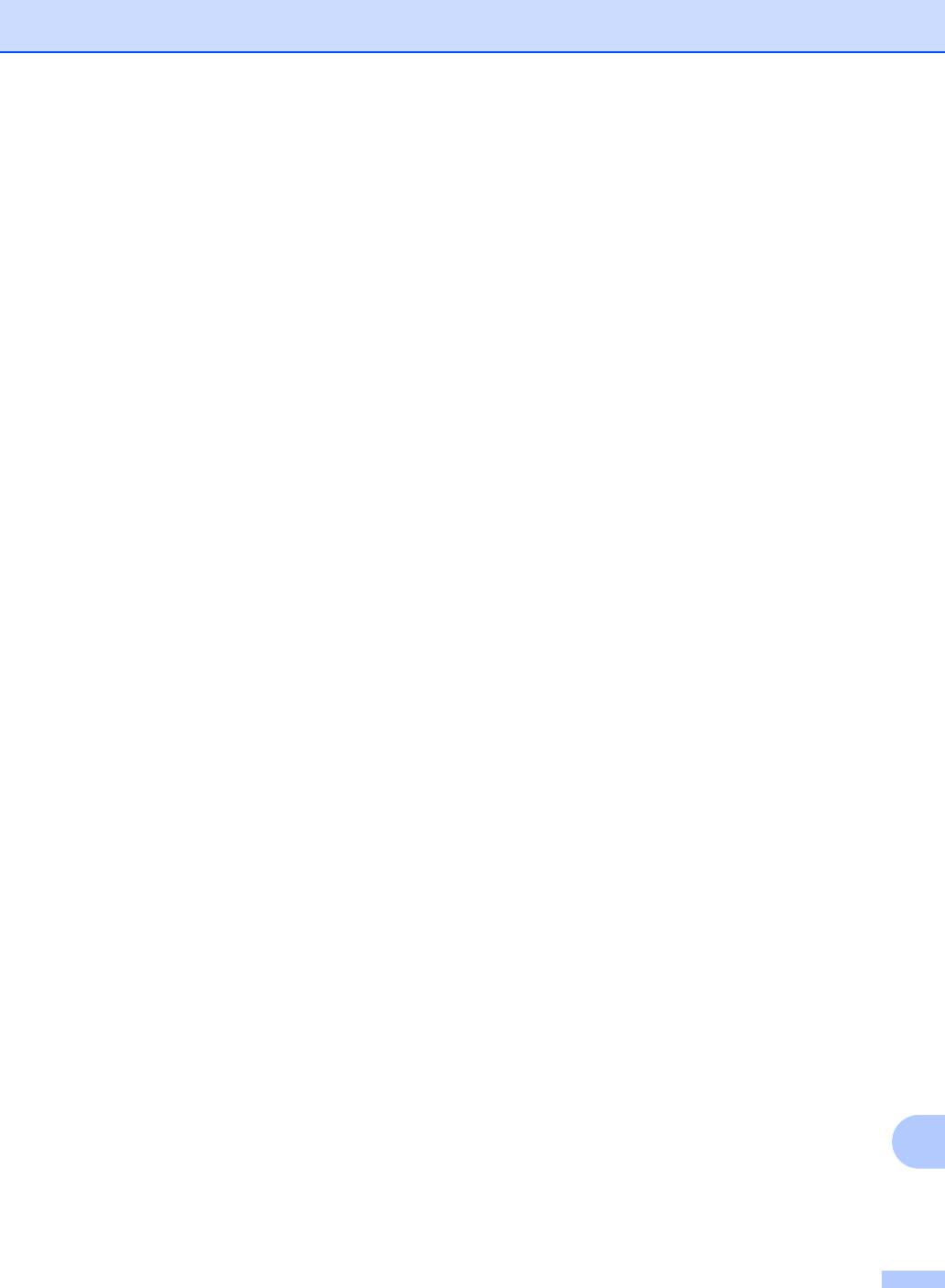
Характеристики
Принтер
®
Эмуляция Система печати Brother для Windows
PCL6
®
™
BR-Script 3 (эмуляция PostScript
3
)
®
Драйвер принтера Windows
98/98SE/Me/2000 Professional/XP/
®
Windows NT
Workstation Version 4.0 с поддержкой режима Brother
Native Compression и двунаправленного режима
®
®
Драйвер Brother Colour Driver для Mac OS
9.1 - 9.2/Mac OS
X 10.2.4 и
выше
Разрешение 600 x 600 точек на дюйм (макс. класс 2400 точек на дюйм)
Качество печати Обычный режим печати
Экономичный режим печати (режим экономии тонера)
1
Скорость печати До 31 страниц в минуту (формат A4, черно-белая)
1
До 8 страниц в минуту (формат A4, цветная)
Первый экземпляр В среднем через 13 секунд (черно-белый)
В среднем через 19 секунд (цветной)
1
Для стандартного шаблона Brother.
Не включает время на разогрев.
Интерфейсы
Интерфейс Рекомендуемый соединительный кабель
Параллельный Двунаправленный экранированный параллельный кабель,
соответствующий стандарту IEEE 1284 и длиной не более 2,0 м.
USB Кабель USB 2.0 длиной не более 2,0 м.
Устройство имеет высокоскоростной интерфейс USB 2.0.
Устройство можно также подключать к компьютеру с интерфейсом USB 1.1.
Кабель LAN Кабель Ethernet UTP категории 5 и выше.
(Не входят в комплект
поставки.)
Д
Д - 6
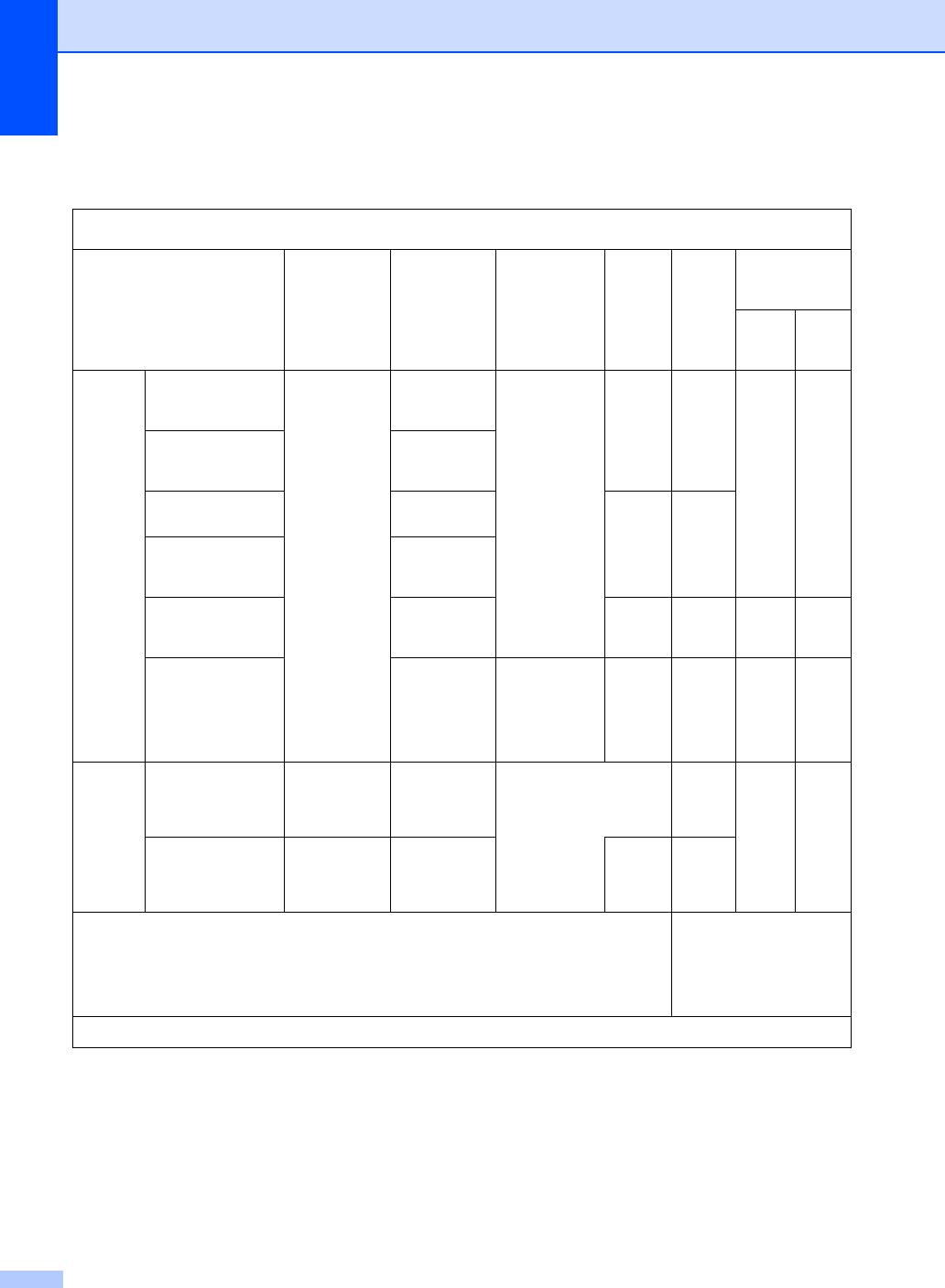
Глава Д
Требования к компьютеру
Минимальные системные требования и поддерживаемые функции компьютерного ПО
Свободное
место на
Поддержива-
Мини-
Рекомен-
Минимальные
жестком диске
Компьютерная платформа и
емые функции
Компьютерный
мальный
дуемый
параметры
версия операционной системы
компьютерного
интерфейс
объем
объем
процессора
для
для
ПО
ОЗУ
ОЗУ
драй-
прило-
веров
жений
USB,
98, 98SE
параллельный,
Ethernet
32 Mб 128 Mб
USB,
Me
параллельный,
Ethernet
90 Mб 130 Mб
®
®
Параллельный,
Pentium
II
NT
Workstation 4.0
Ethernet
или аналог
Опера-
64 Mб 256 Mб
Печать,
USB,
ционная
1
2000 Professional
сканирование
,
параллельный,
система
2,4
®
PC Fax
Ethernet
Windows
USB,
XP Home
параллельный,
128 Mб 256 Mб 150 Mб 220 Mб
XP Professional
Ethernet
™
AMD Opteron
™
XP Professional
AMD Athlon
64
USB,
®
™
x64 Edition
Intel
Xeon
с
параллельный,
®
256 Mб 512 Mб 150 Mб 220 Mб
(загрузка с
Intel
EM64T
Ethernet
®
®
http://solutions.brother.com)
Intel
Pentium
4
®
с Intel
EM64T
Печать,
1,3
Все базовые модели
сканирование
,
USB,
OS 9.1 - 9.2
отвечают минимальным
64 Mб
отправка
Ethernet
Опера-
4
требованиям.
факсов с ПК
ционная
80 Mб 200 Mб
система
®
Печать,
Macintosh
OSX 10.2.4
сканирование,
USB,
128 Mб 160 Mб
и выше
отправка
Ethernet
4
факсов с ПК
1
®
®
Сканирование в сети не поддерживается в Windows NT
Workstation 4.0 и Mac OS
9.1 - 9.2.
Самые последние
2
Отправка факсов с ПК только для пользователей сети.
обновления драйверов Вы
3
®
Выделение специальной кнопки для сканирования недоступно для Mac OS
9.1 - 9.2.
найдете на нашем сайте
4
консультационной
Функция "PC Fax" поддерживает только отправку черно-белых факсов.
поддержки по адресу
http://solutions.brother.com
Все упомянутые здесь зарегистрированные торговые марки являются собственностью соответствующих компаний.
Д - 7
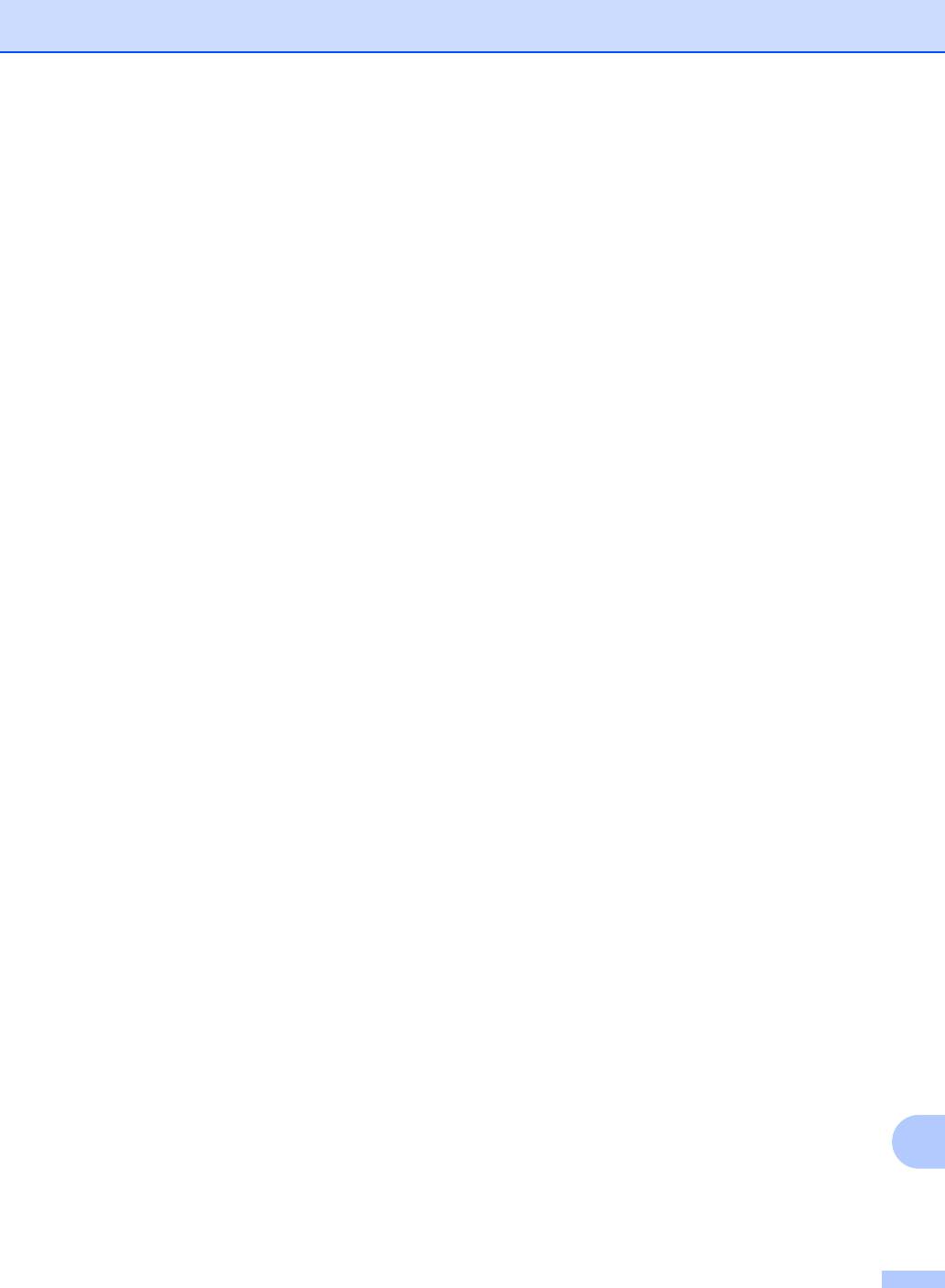
Характеристики
Расходные материалы
Ресурс тонер-картриджа Стартовые тонер-картриджи
1
Черный: Прибл. 5 000 страниц
1, 2
Желтый, голубой и пурпурный: прибл. 3 000 страниц
Рабочие тонер-картриджи
(TN-04BK, TN-04Y, TN-04C, TN-04M)
1
Черный: Прибл. 10 000 страниц
1, 2
Желтый, голубой и пурпурный: прибл. 6 600 страниц
2
Оценочный ресурс
До 12 000 изображений
контейнера для
отработанного тонера
(WT-4CL)
2
Оценочный ресурс ленты
Прибл. 60 000 изображений при непрерывной печати
OPC (OP-4CL)
Оценочный ресурс блока
Прибл. 60 000 страниц
термозакрепления тонера
(FP-4CL)
Заменяемые детали
2
Очиститель ленты переноса
Прибл. 120 000 страниц
(LM0590001)
2
Ролик переноса
Прибл. 120 000 страниц
(LM0660001)
1
При печати на бумаге формата A4 или Letter с 5% заполнением страницы.
2
Определение страниц: фактическое количество страниц на выходе.
Определение изображений:
Если изображение на странице содержит только один цвет, т.е. голубой, пурпурный, желтый или черный =>1
изображение, два цвета => 2 изображения, три цвета => 3 изображения, четыре цвета => 4 изображения.
Существует множество факторов, определяющих фактический ресурс расходных материалов, такие как
температура, влажность, тип бумаги, используемый тонер и
количество страниц в задании печати.
Д
Д - 8
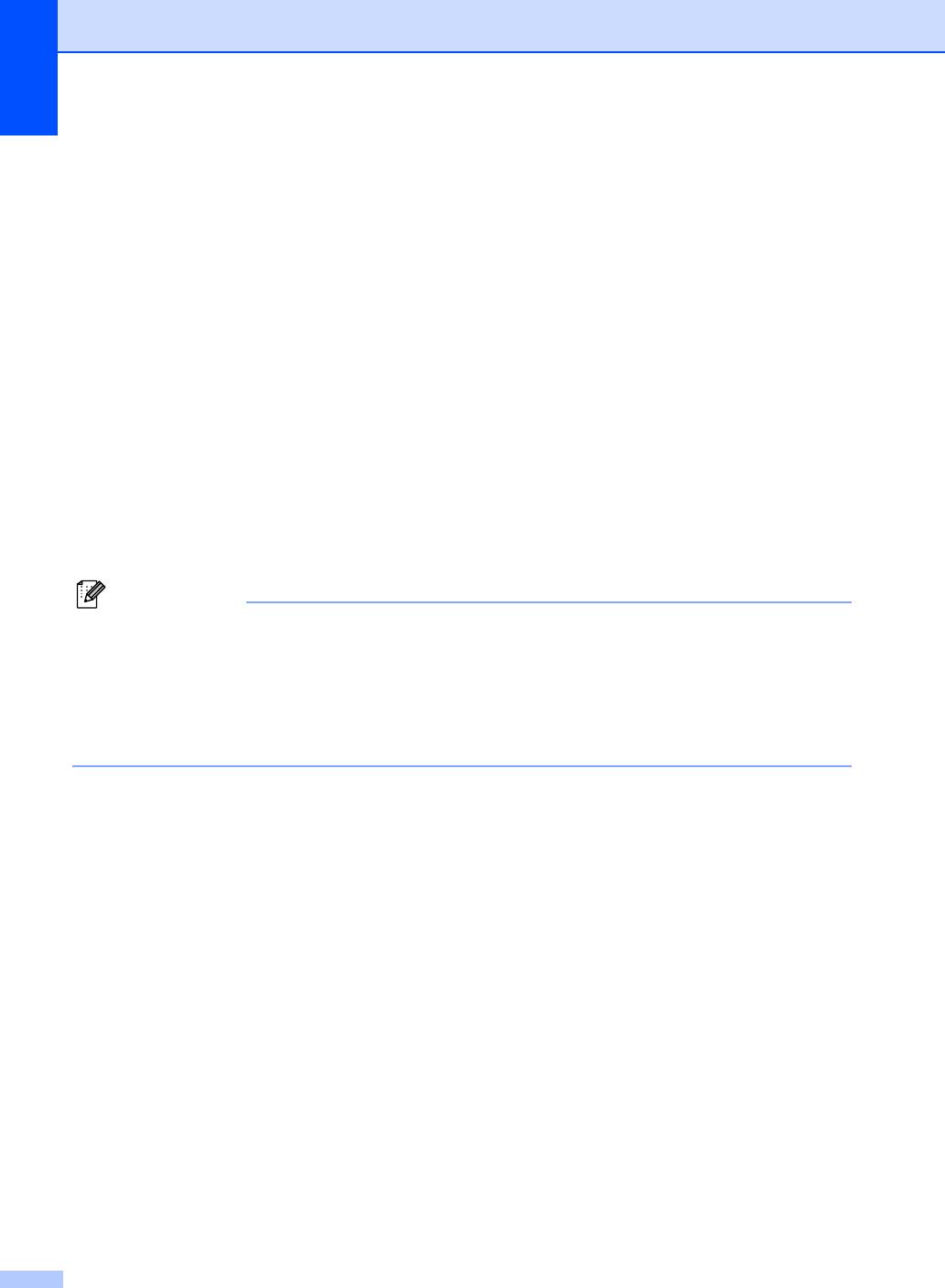
Глава Д
Локальная сеть (LAN)
LAN Можно подключить устройство к сети для отправки факсов через
Интернет, печати в сети, сканирования в сети и отправки факсов
с ПК. В комплект поставки входит также программное
обеспечение для работы в сети Brother BRAdmin Professional.
®
Поддержка для Windows
98/98SE/Me/2000/XP/
®
1
Windows NT
Workstation Version 4.0
®
®
2
Mac OS
9.1 - 9.2/Mac OS
X 10.2.4 и выше
Ethernet 10/100 BASE-TX Auto Negotiation с автоматическим
согласованием
Протоколы TCP/IP
ARP, RARP, BOOTP, DHCP, APIPA (Auto IP), WINS/NetBIOS,
DNS Resolver, LPR/LPD, Custom Raw Port/Port9100, POP3,
SMTP Client, IPP, FTP Server, mDNS, TELNET, SNMP, HTTP, TFTP
Прилагаемые утилиты:
®
BRAdmin Professional (Windows
)
Примечание
■ Для отправки факсов через Интернет необходимо настроить сервера электронной
почты SMTP/POP3.
®
■ Утилита BRAdmin Professional не поддерживается в Mac OS
.
®
■ Для Mac OS
X 10.2.4 и выше предлагается утилита BRAdmin Light.
Более подробную информацию Вы найдете на нашем сайте консультационной
поддержки по адресу http://solutions.brother.com
1
®
Сканирование в сети не поддерживается в Windows NT
4.0.
2
Выделение специальной кнопки для сканирования и прямое сканирование в сети поддерживаются в
®
Mac OS
X 10.2.4 и выше.
Д - 9
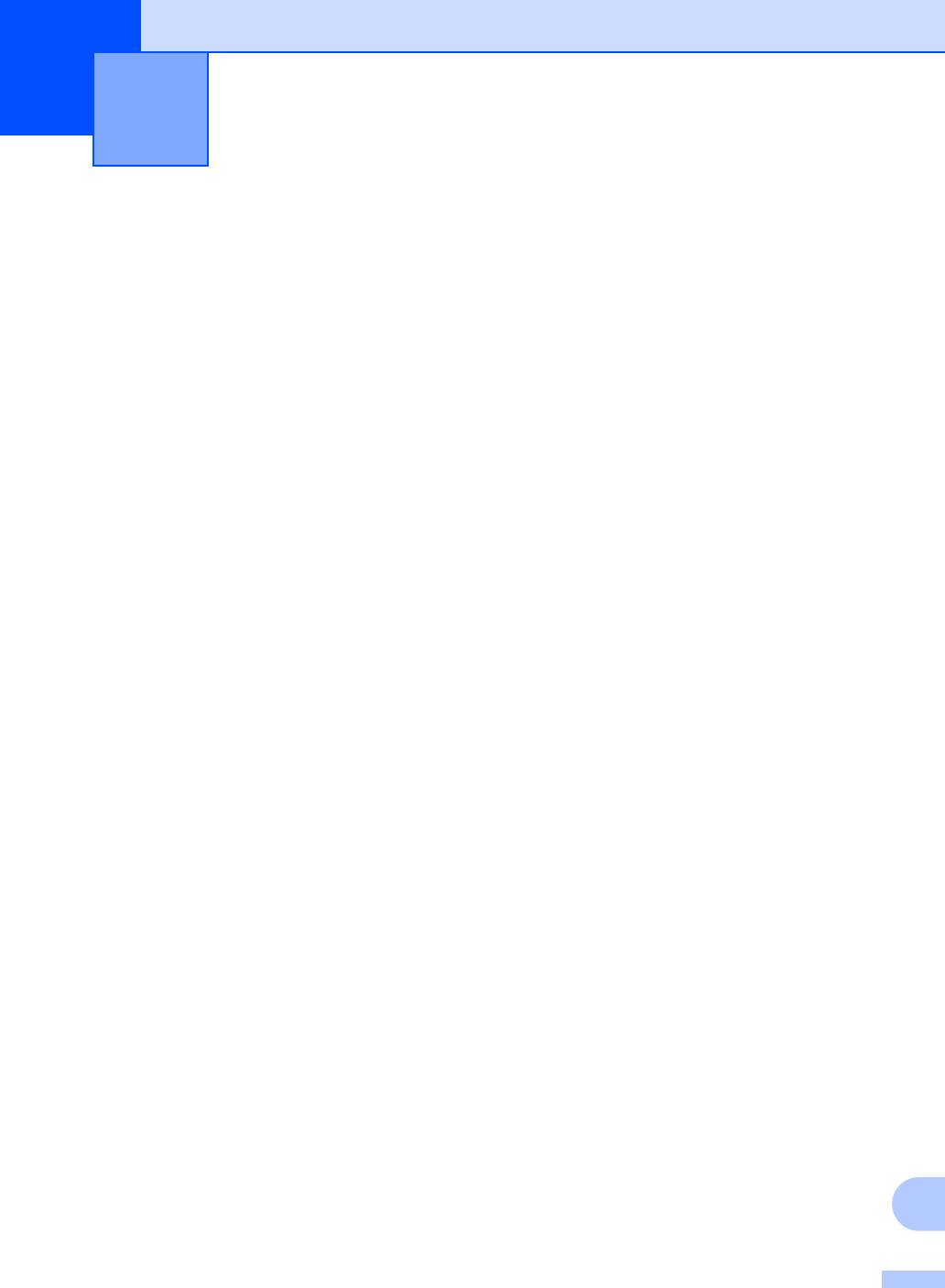
Глоссарий
Е
BT Call Sign
Автодозвон
Услуга, предоставляемая британским
Эта функция позволяет устройству
оператором British Telecom,
повторить набор последнего
позволяющая иметь два и более
набранного номера факса через пять
телефонных номеров на одной линии.
минут, если факс не прошел из-за
занятости линии.
CNG-сигналы
Автоматическая передача факсов
Специальные тональные сигналы,
отправляемые факсимильными
Возможность отправлять факсы, не
аппаратами при автоматической
снимая трубку на внешнем телефоне.
передаче, извещающие принимающий
Автоматическое уменьшение
аппарат о факсимильном вызове.
Уменьшает размер входящих факсов.
ECM (Режим исправления ошибок)
Автоответчик
Если при передаче факса устройство
Можно подключить к устройству
обнаружит ошибку, то оно повторно
внешний автоответчик.
отправит страницы факса, в которых
была выявлена ошибка.
АПД (автоподатчик документов)
Документ можно поместить в АПД и
Fax/Tel
автоматически постранично
Можно принимать факсы и
отсканировать.
телефонные звонки. Не используйте
этот режим, если у Вас подключен
Внешний телефон
автоответчик.
Автоответчик или телефон,
подключенный к устройству.
OCR (оптическое распознавание
символов)
Временные настройки
Прилагаемые программные продукты
Можно выбрать определенные опции
®
®
®
ScanSoft
OmniPage
(для Windows
) и
для каждой отправки факса или
®
®
Presto!
PageManager
(для
операции копирования, не меняя
®
Macintosh
) преобразуют графический
настроек по умолчанию.
текст в редактируемый.
Выполнение операций по опросу
Resolution (Разрешение)
Процесс отправки запроса другому
Количество вертикальных и
факсимильному аппарату на передачу
горизонтальных линий на дюйм. См.:
ждущих отправки факсимильных
Стандартное, высокое, очень высокое
сообщений.
и фотографическое.
Высокое разрешение
Station ID
Разрешение составляет 203 x 196
Сохраненная информация,
точек на дюйм. Оно используется для
отображаемая в верхней части
мелкой печати и графики.
отправляемых страниц. Она включает
Громкость звонка
в себя имя отправителя и номер факса.
Регулировка громкости звонка.
Tone (Тональный набор
Тип набора номеров в телефонной
линии, используемый в кнопочных
Е
телефонах.
Е - 1
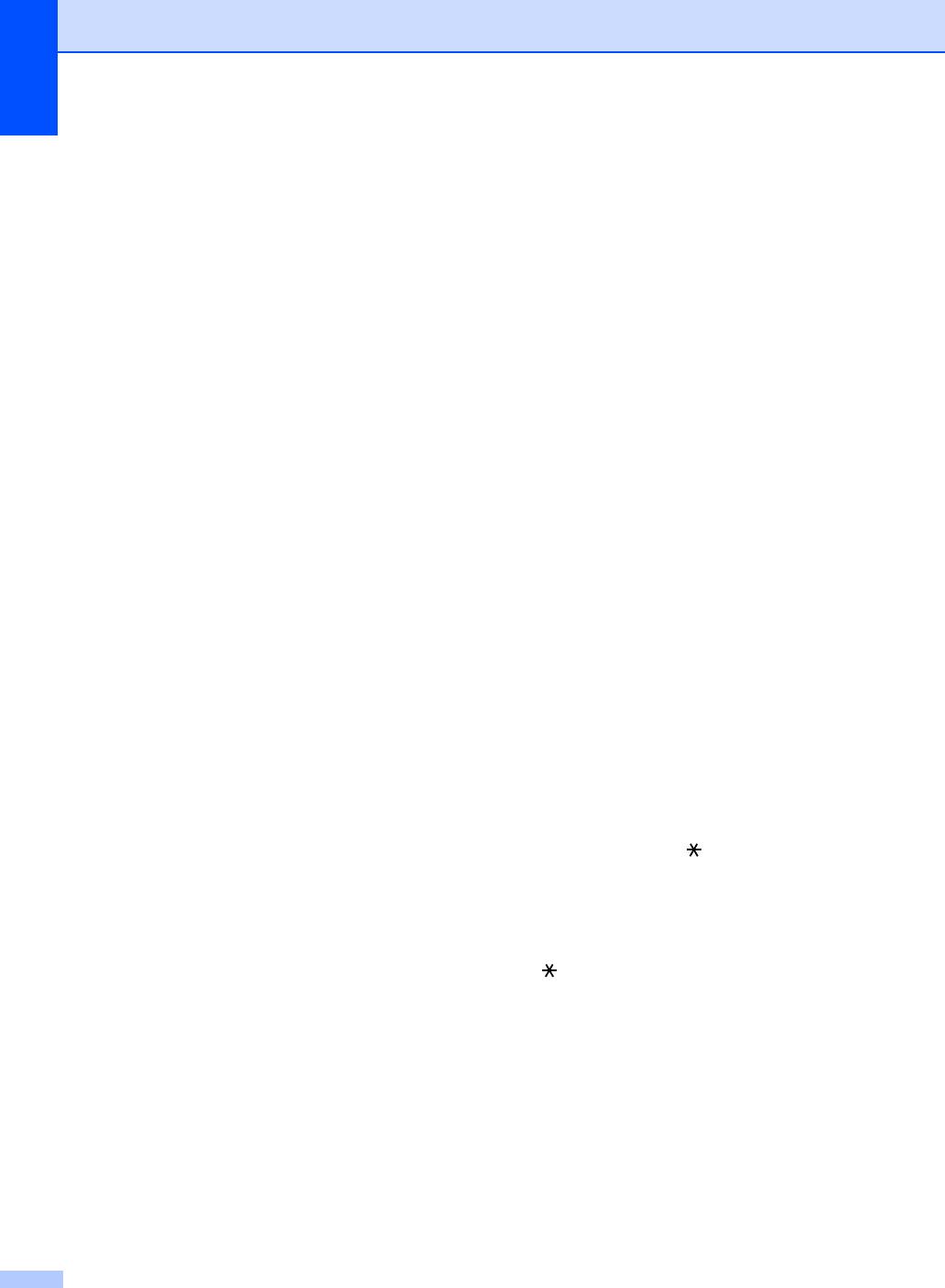
Chapter Е
Громкость звукового сигнала
Задержка ответа
Регулировка громкости звукового
Количество гудков, после которого
сигнала, издаваемого при нажатии
устройство отвечает на вызов в режиме
кнопок и ошибках.
"Fax Only" (Только факс) или "Fax/Tel"
(Факс/тел.).
Группа совместимости
Запись факсов в память
Способность одного факсового
аппарата сообщаться с другим.
Можно сохранять принятые факсы в
Совместимость гарантируется между
памяти устройства.
группами ITU-T.
Импульсный набор
Двойной доступ
Тип набора номера в телефонной
Устройство может сканировать
линии по принципу вращающего диска.
исходящие факсы и запланированные
Кнопки быстрого набора
задания в память одновременно с
Кнопки на панели управления
отправкой факсов из памяти или
устройства, для которых можно
приемом/распечатыванием входящих
запрограммировать номера,
факсов.
набираемые одним нажатием кнопки.
Длительность двойного сигнала
Под каждой из кнопок можно
вызова
запрограммировать еще один номер,
Длительность подачи особого двойного
нажав кнопку Shift и соответствующую
сигнала, когда устройство находится в
кнопку быстрого набора.
режиме "Факс/тел." (Fax/Tel),
Код ответа на телефонный звонок
извещающего Вас о необходимости
(только для режима "Факс/тел.")
принять поступивший голосовой вызов.
Когда устройство отвечает на
Добавочный телефон
голосовой вызов, оно издает
Телефон, подключенный к отдельной
псевдо/двойной сигнал. Можно поднять
телефонной розетке.
трубку на добавочном телефоне,
набрав это код (# 5 1).
Доступ к удаленному извлечению
из памяти
Код приема факсов
Возможность доступа к устройству с
Наберите этот код ( 5 1) при ответе
любого телефона с тональным
на факсовый вызов на добавочном или
набором.
внешнем телефоне.
ЖК дисплей
Код удаленного доступа
Дисплей устройства, на котором во
Ваш собственный четырехзначный код
время настройки устройства
(--- ), позволяющий звонить на
отображаются сообщения с
устройство и удаленно управлять им.
инструкциями, а также дату и время,
Количество ячеек ускоренного
когда устройство не работает.
набора
Журнал факсов
Запрограммированный номер для
Содержит сведения о последних 200
быстрого набора. Для ускоренного
входящих и исходящих факсах. TX
набора номера Вы должны нажать
означает "передача". RX означает
кнопку Search/Speed Dial, # и
"прием".
трехзначный код, а затем кнопку Mono
Start или Colour Start.
Е - 2
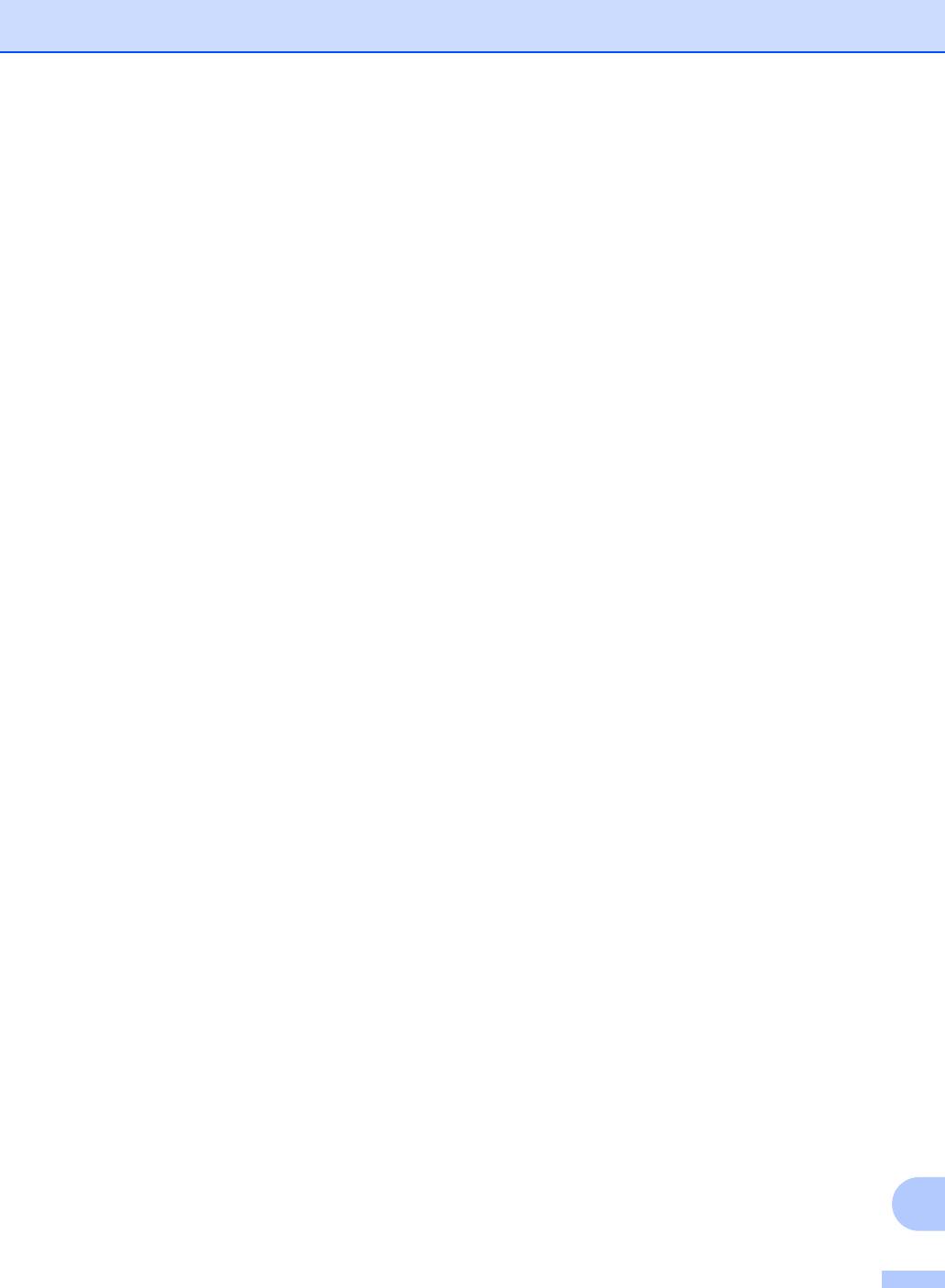
Глоссарий
Контрастность
Отправка факсов вручную
Настройка для коррекции темных и
Если Вы поднимите трубку внешнего
светлых документов, делающая
телефона или нажмете кнопку Tel/R, то
темные документы ярче, а светлые -
Вы услышите ответ принимающего
темнее.
факсимильного аппарата до того, как
Вы нажмете кнопку Mono Start или
Международная связь
Colour Start, чтобы начать отправку.
Временно меняет факсовые сигналы,
Отчет о проверке передачи
приспосабливаясь к шумам и помехам
в международных телефонных линиях.
Распечатка по каждой передаче с
указанием даты, времени и номера.
Метод кодирования
Очень высокое разрешение
Метод кодирования содержащейся в
документе информации. Все
203 x 392 точки на дюйм. Оптимально
факсимильные аппараты должны
подходит для очень мелкой печати и
использовать минимальный стандарт
штриховых рисунков.
Modified Huffman (MH). Устройство
Ошибка связи
поддерживает более мощные методы
Ошибка во время отправки или приема
сжатия - Modified Read (MR), Modified
факса, обычно ее причиной является
Modified Read (MMR) и JPEG, на случай
шум и помехи в линии.
если принимающий аппарат также
поддерживает их.
Пакетная рассылка в заданное
время
Номер группы
Эта функция позволяет сэкономить
Комбинация номеров быстрого и
время и деньги. Все отложенные факсы
ускоренного набора,
на один и тот же номер отправляются в
запрограммированных в ячейке
виде одной отправки.
быстрого или ускоренного набора для
пакетных рассылок.
Пакетная рассылка факсов
Обнаружение факса
Возможность отправить один и тот же
факс на несколько номеров.
Позволяет устройству ответить на
CNG-сигналы в случае, если Вы
Пауза
прервете факсимильный вызов,
Позволяет вставить в телефонный
ответив на него.
номер, сохраненный в ячейке быстрого
Оставшиеся задания
или ускоренного набора паузу
продолжительностью 3,5 секунды.
Можно проверить, какие задания
Нажмите кнопку Redial/Pause столько
остались в памяти и отменить
раз, насколько длинной должна быть
отдельные задания.
пауза.
Отмена задания
Передача
Отменяет запрограммированное
Процесс отправки факсов по
задание, например факс с отложенной
телефонным линиям с устройства на
отправкой или передача запроса.
принимающий факсимильный аппарат.
Отправка факсов в заданное время
Передача в реальном времени
Отправляет факс в указанное Вами
При заполнении памяти можно
время в последующие дни.
отправлять факсы в реальном
времени.
Е
Е - 3
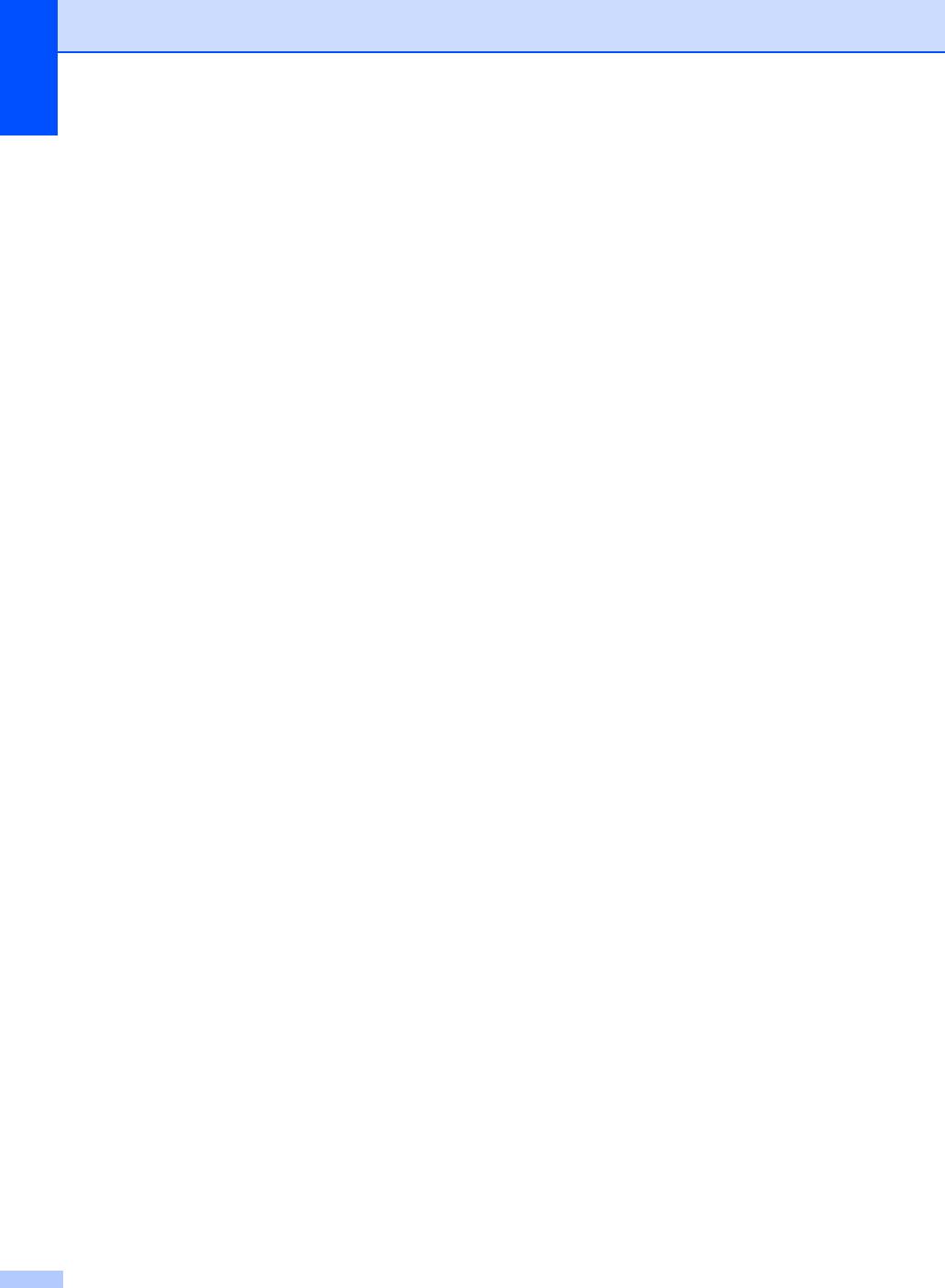
Chapter Е
Пересылка факсов
Справка
Отправляет принятый в память факс на
Распечатка полной таблицы меню,
другой, заранее запрограммированный
которую можно использовать для
номер.
программирования устройства на
случай отсутствия Руководства
Периодичность распечатки
пользователя.
журнала
Стандартное разрешение
Запрограммированная периодичность
автоматического распечатывания
203 x 97 точек на дюйм. Используется
журнала факсов. Можно распечатать
для быстрой передачи текста со
журнал факсов по опросу, не нарушая
шрифтом обычного размера.
заданный цикл.
Факсимильные сигналы
Печать резервных копий
Сигналы, отправляемые передающим
Устройство распечатывает каждый
и принимающим факсимильными
принятый факс, записанный в память.
аппаратами при обмене информацией.
Эта функция предотвращает потерю
Фотографическое разрешение
факсов из-за отключения питания.
Разрешение, при котором
Поиск
используется большое количество
Электронный алфавитный перечень
полутонов для оптимального
имен и номеров, сохраненных в памяти
воспроизведения фотографий.
быстрого, ускоренного и группового
Шкала оттенков серого
набора.
Количество оттенков серого цвета при
Пользовательские настройки
копировании и отправке фотографий
Распечатываемый отчет о текущих
по факсу.
настройках устройства.
Прием из памяти
Принимает факсы в память устройства,
когда в устройстве закончится бумага.
Режим меню
Режим программирования для
изменения настроек устройства.
Сканирование
Процесс отправки изображения с
бумажного документа в электронном
виде на компьютер.
Список номеров быстрого набора
Перечень имен и номеров,
сохраненных в памяти быстрого и
ускоренного набора.
Е - 4
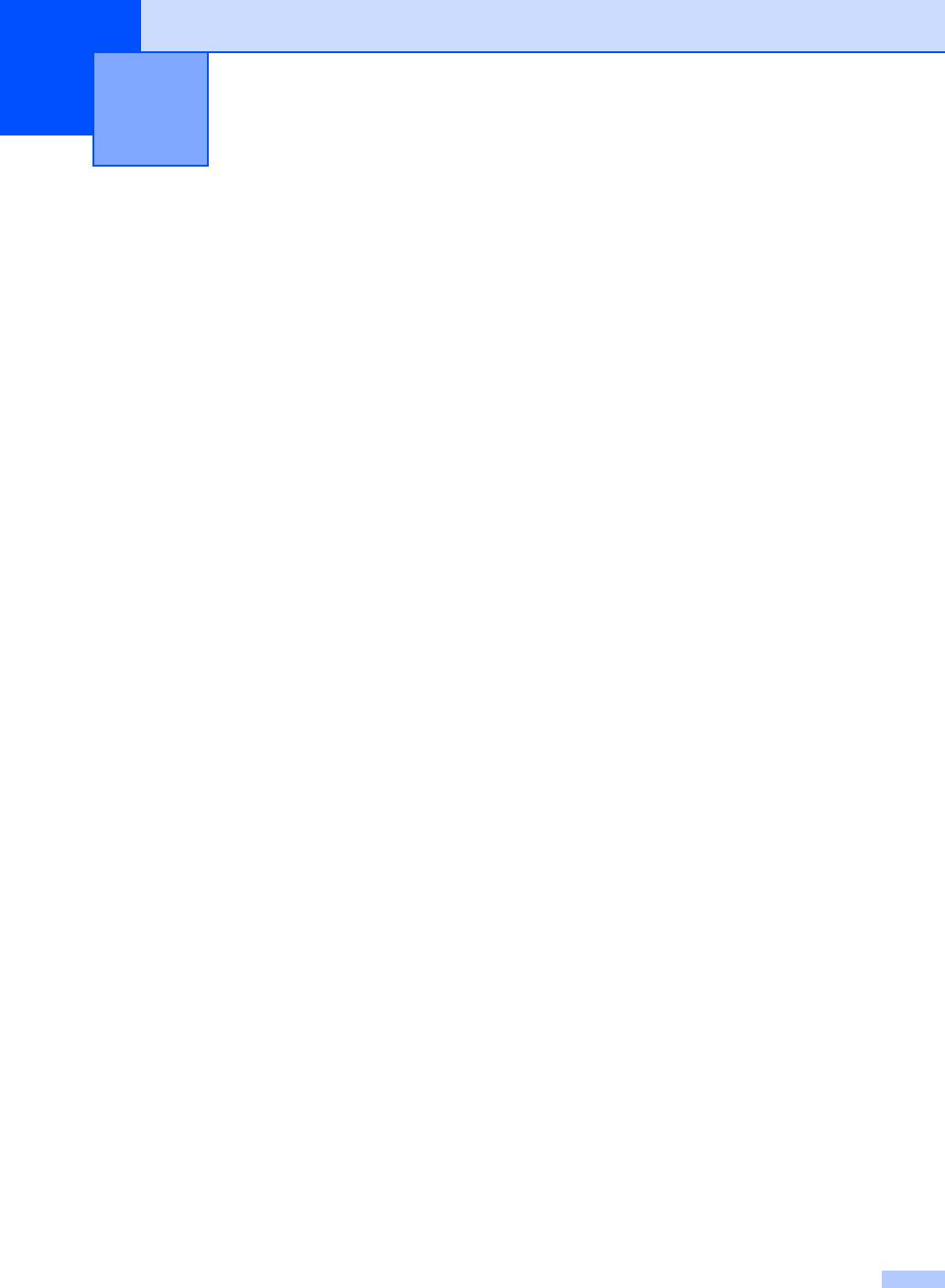
Алфавитный указатель
Ж
АПД (автоподатчик документов)..........2-10
A
крышка АПД ....................................... В-6
Apple® Macintosh®
См. Руководство к программному
Б
обеспечению на компакт-диске
Беспроводной телефон..........................6-7
Блокировка доступа................................4-3
C
Блокировка настроек ..............................4-1
CNG-сигналы .......................................... 1-7
Блок термозакрепления тонера......... В-36
ControlCenter2
Бумага..............................................2-1
, Д-2
См. Руководство к программному
как загружать........................................2-8
обеспечению на компакт-диске
тип.........................................................3-9
формат .................................................3-9
M
формат документа.............................2-10
Быстрый набор
Macintosh®
изменение ............................................7-4
См. Руководство к программному
использование .....................................7-1
обеспечению на компакт-диске
набор одним нажатием
Manual
использование ..................................7-1
прием.................................................... 6-1
настройка .............................................7-4
Mode, entering
пакетная рассылка факсов .................5-3
Scan...................................................... 1-4
с использованием групп...................5-3
поиск .....................................................7-2
P
В
PaperPort®
См. Руководство к программному
Внешний телефон, подключение ..........3-5
обеспечению на компакт-диске
Время перехода в спящий режим .........3-8
Вручную
W
набор номера.......................................7-1
Выбор разрешения
Windows®
для следующего факса .......................5-5
См. Руководство к программному
копирование ........................................ Д-4
обеспечению на компакт-диске
печать .................................................. Д-6
разрешение факса (стандартное,
А
высокое, очень высокое,
Автоматический
фотографическое) .............................. Д-3
повторный набор номера факса ........ 7-2
сканирование ...................................... Д-5
прием факсов ...................................... 6-1
обнаружение факса ......................... 6-5
Г
Автоответчик........................................... 3-6
Громкость, настройка ...........................3-10
подключение........................................ 3-6
динамик ..............................................3-10
Автоответчик, внешний.................. 3-6
, 6-1
звонок .................................................3-10
запись приветствия ............................. 3-7
звуковой сигнал .................................3-10
Автоответчик, внешний
Группы рассылки ....................................7-5
подключение........................................ 3-6
режим приема...................................... 6-1
Ж - 1
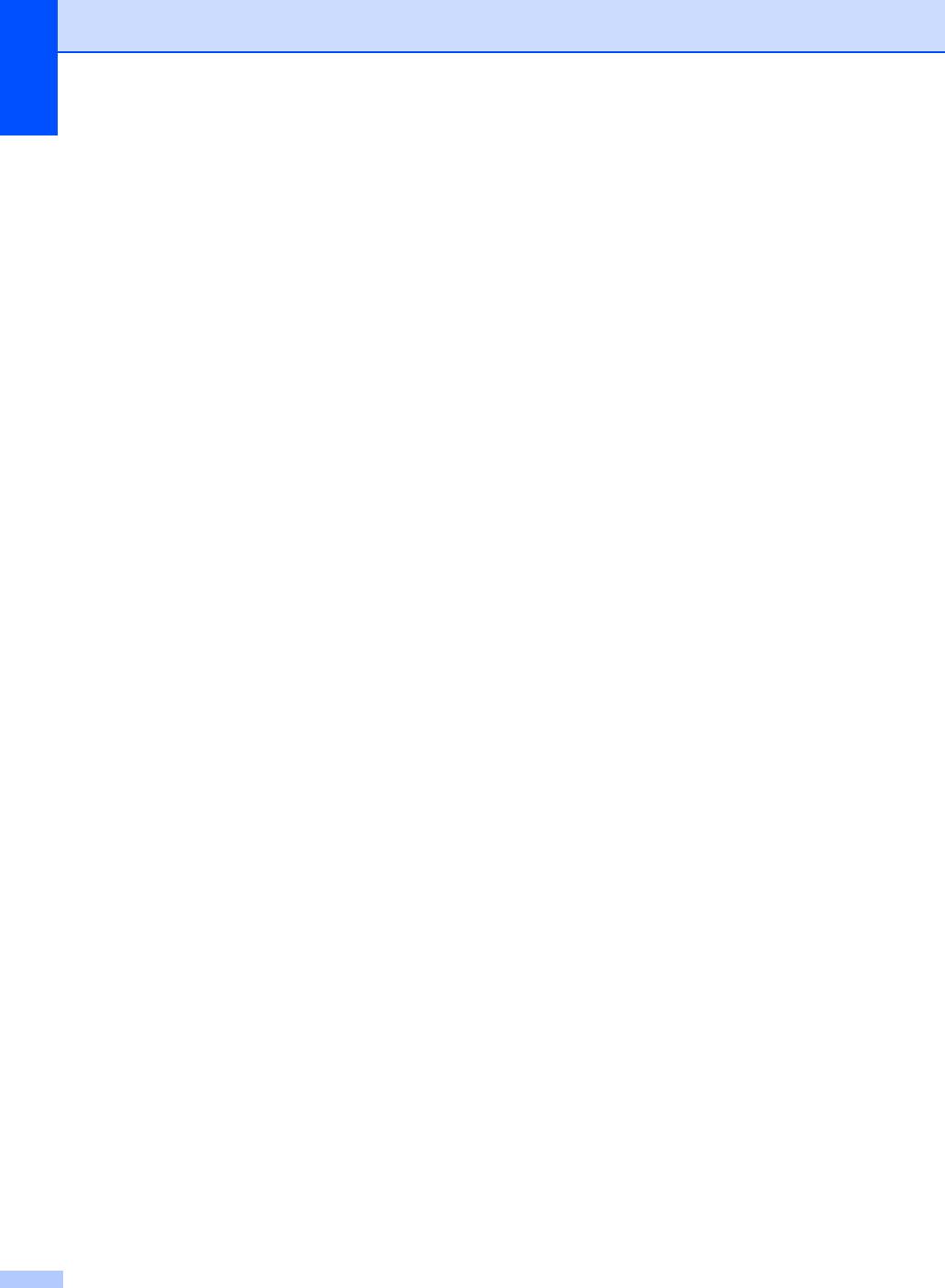
кнопка масштабирования..................11-4
Д
контрастность.....................................11-7
Дата и время........................................... 3-1
макет страницы..................................11-5
Двойной доступ....................................... 5-2
одна копия..........................................11-1
Добавочный телефон,
переход в режим копирования .........11-1
использование................................ 3-4
, 6-6
плакат
.................................................11-5
Дополнительные устройства (аксессуары)
регулировка цветовой
SO-DIMM .............................................. Г-3
насыщенности....................................11-8
нижний лоток ....................................... Г-1
скорость..............................................11-3
создание нескольких копий...............11-2
Ж
сортировка..........................................11-7
цветовая насыщенность ...................11-7
ЖК дисплей................................... Б-1,Б-2
яркость................................................11-7
З
М
Задержка ответа, настройка.................. 6-2
Масштабирование
Замятие
входящих факсов.................................6-4
бумаги .................................................В-7
документа............................................В-6
Н
И
Набор номера
автоматический повторный набор
Изменение
номера факса.......................................7-2
факсовых кодов................................... 6-5
быстрый набор.....................................7-1
Инструкции по безопасности.........А-3
, А-5
вручную ................................................7-1
Информация об устройстве................В-41
группы...................................................5-3
Использование лотка, настройка
коды доступа и номера
копирование....................................... 11-2
карт предоплаты ..................................7-6
факс...................................................... 6-3
одним нажатием ..................................7-1
пауза .....................................................7-3
К
Набор одним нажатием
изменение ............................................7-4
Кнопка "Copy options"
настройка..............................................7-3
(опции копирования) ...........................Б-15
набор одним нажатием
Кнопка "Redial/Pause"..................... 7-2
, 7-3
использование .....................................7-1
Кнопка "Tel/R" ......................................... 1-5
Наклейки..................................................2-6
Коды доступа, сохранение и набор....... 7-6
Настройки удаленного доступа
Коды факса
См. Руководство к программному
Код ответа на звонки........................... 6-6
обеспечению на компакт-диске
Код приема факсов ............................. 6-6
Нижний лоток (дополнительный узел)....Г-1
код удаленного доступа...................... 8-4
загрузка
бумаги....................................Г-3
настройка ............................................. 8-4
Номера карт предоплаты .......................7-6
Конверты ................................................. 2-4
Контейнер для отработанного тонера .В-32
О
Копирование
Заполнение памяти........................... 11-9
Обзор панели управления ............. 1-4, 1-5
зона печати ........................................ 11-1
Обслуживание, текущее..................... В-21
качество .............................................11-3
замена
кнопка "Copy options" (опции
блок термозакрепления тонера... В-36
копирования).....................................Б-15
Ж - 2
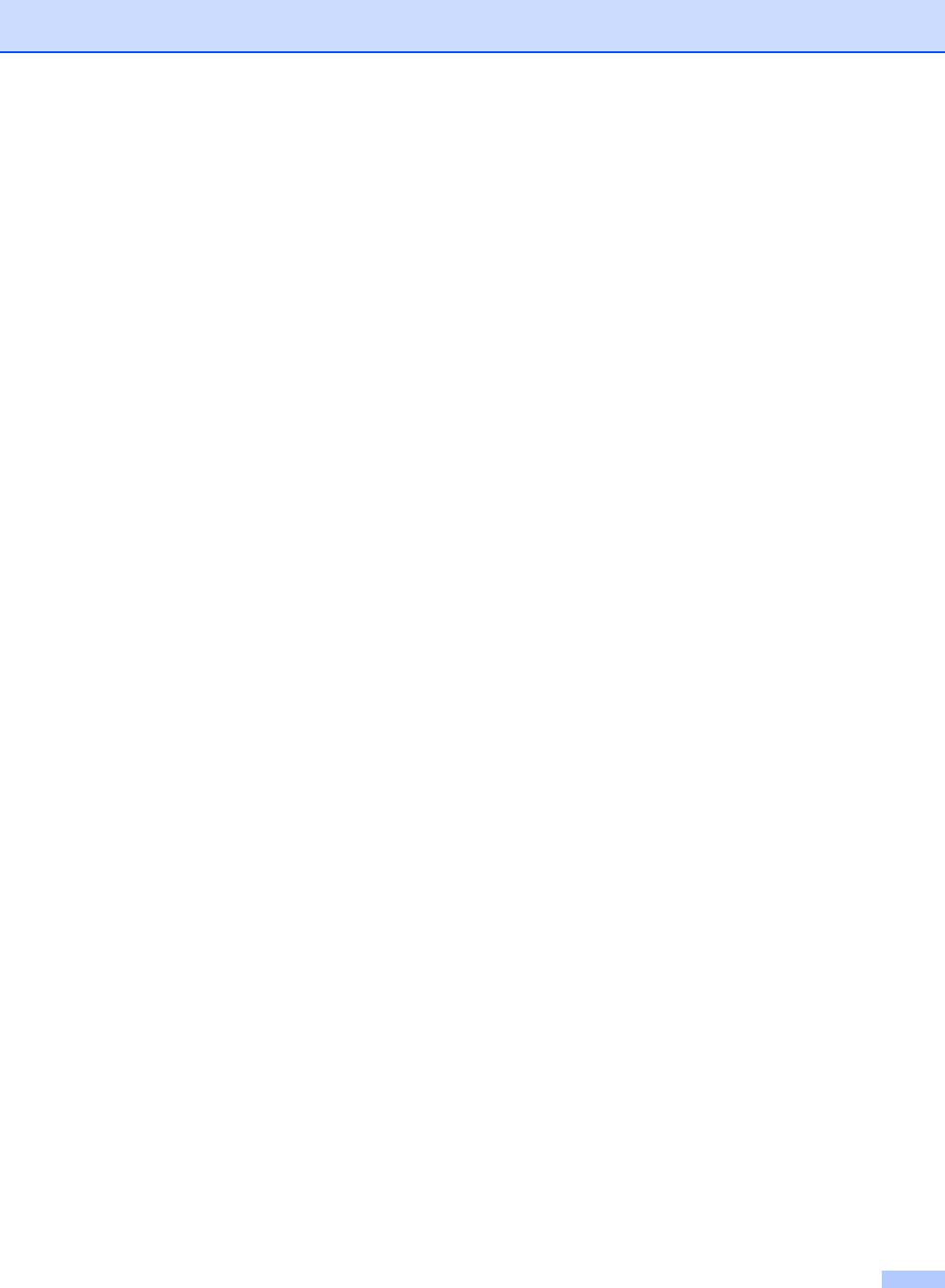
Алфавитный указатель
контейнер для отработанного
драйвера ............................................. Д-6
тонера ............................................В-32
замятие бумаги .................................. В-7
очиститель ленты переноса .........В-39
качество............................. 2-1
, 3-9, В-16
ролик переноса..............................В-40
отчет .....................................................9-2
тонер-картриджи ................В-29
, В-30
проблемы ......................................... В-11
Организация сети
разрешение......................................... Д-6
печать
с компьютера
См. Руководство к программному
См. Руководство к программному
обеспечению на компакт-диске
обеспечению на компакт-диске
сканирование
факс из памяти ....................................6-6
См. Руководство к программному
характеристики ................................... Д-6
обеспечению на компакт-диске
Пейджинг
Отключение питания.............................Б-1
программирование номера пейджера ..8-1
Отмена
Плакат....................................................11-5
пересылка факсов............................... 8-1
Подключение
пейджинг .............................................. 8-5
внешний автоответчик ........................3-6
факсов, ожидающих отправки............ 5-8
внешний телефон ................................3-5
Отправка вручную .................................. 5-3
Подключения по многоканальным линиям
Отправка запросов............................... 10-1
(мини-АТС) ..............................................3-5
прием по опросу
Проверка
таймер............................................. 10-2
информация об устройстве ............ В-41
Отправка факсов с компьютера
наличия факсов в памяти ................. В-5
См. Руководство к программному
Программирование
устройства ...Б-1, Б-2
обеспечению на компакт-диске
Прозрачная пленка.................................2-6
Отчеты..................................................... 9-1
журнал
отправки и приема факсов .... 9-2
Р
интервал печати журнала................ 9-1
Расходные материалы ............... В-27, Д-8
как печатать......................................... 9-2
Режим "Факс/тел."
конфигурация сети.............................. 9-2
двойной сигнал
памятка по настройке.......................... 9-2
(голосовые вызовы).............................6-3
подтверждение передачи ................... 9-1
длительность двойного
пользовательские настройки.............. 9-2
сигнала вызова ....................................6-3
список номеров ускоренного набора .9-2
задержка ответа...................................6-2
код ответа на звонки ...........................6-6
П
код приема факсов ..............................6-6
Пакетная рассылка в заданное время
ответ с добавочных телефонов..........6-6
факс, автономно
прием факсов.......................................6-7
пакетная рассылка
Режим, вход в
в заданное время ............................. 5-8
факс ......................................................5-1
Пакетная рассылка факсов ................... 5-3
Режим, переключение
создание групп..................................... 7-5
копирование .......................................11-1
Память
Режим исправления ошибок (ECM).......1-7
увеличение памяти
Режим опроса .......................................10-1
SO-DIMM (опция)................................. Г-3
передача по опросу ...........................10-3
установка .......................................... Г-4
безопасный .....................................10-4
Пересылка факсов
прием по опросу.................................10-1
программирование номера ................ 8-1
безопасный
.....................................10-1
удаленное управление ............... 8-5
, 8-6
последовательный .........................10-2
Печать
Режим приема.........................................6-1
Ж - 3
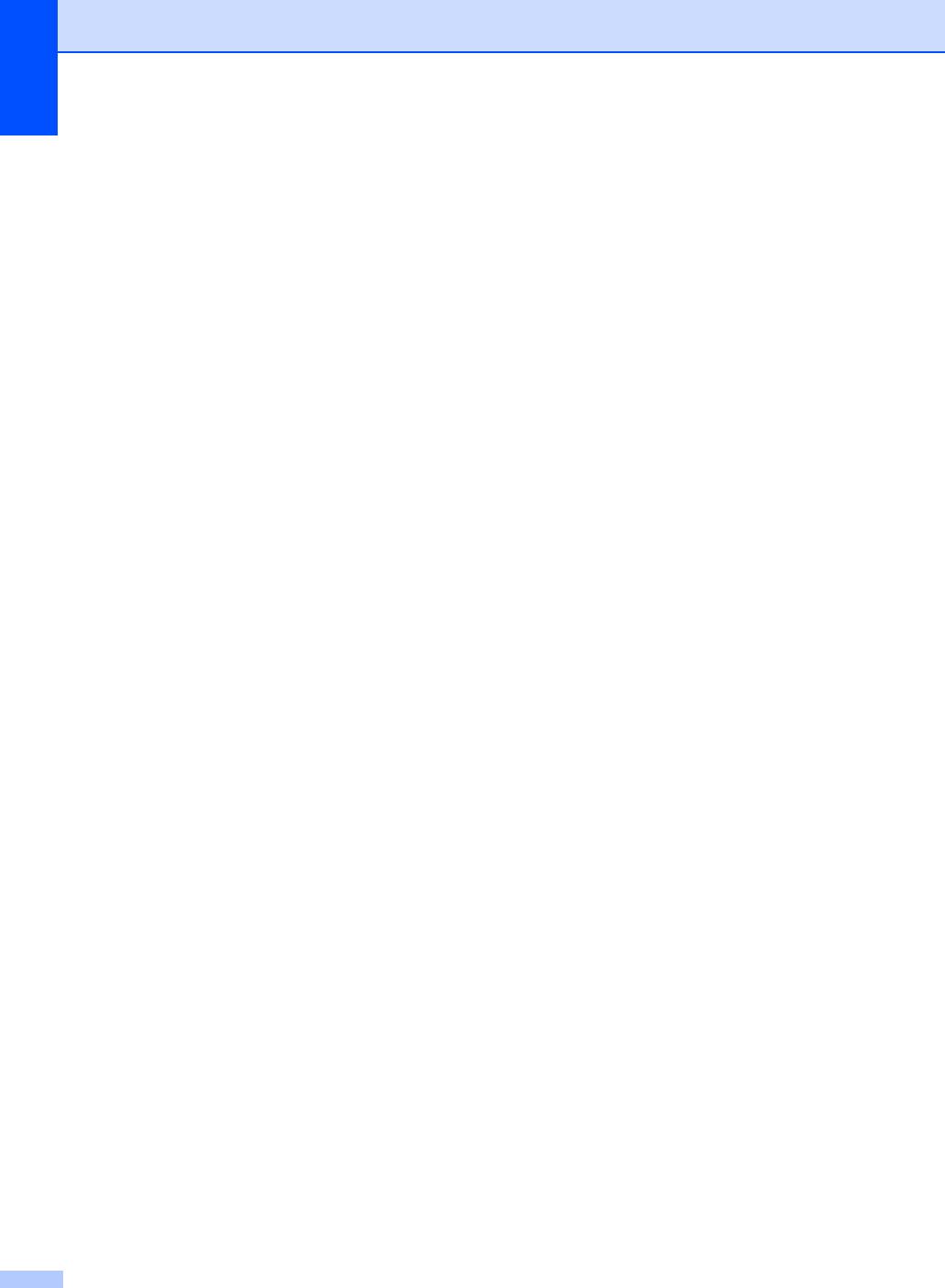
External TAD......................................... 6-1
У
Fax/Tel .................................................. 6-1
Fax Only................................................ 6-1
Удаленное извлечение из памяти.........8-4
Manual .................................................. 6-1
код доступа...........................................8-4
Ролик переноса ...................................В-40
команды................................................8-5
получение факсов................................8-6
Уменьшение масштаба
С
копии ...................................................11-4
Сканирование
Упаковка и транспортировка
См. Руководство к программному
устройства........................................... В-42
обеспечению на компакт-диске
Ускоренный набор
Сообщение о заполнении памяти......... 5-3
быстрый набор
Сообщения об ошибках на ЖК-дисплее
изменение .........................................7-4
Comm.Error (Сбой связи) ...................В-1
настройка ..........................................7-4
No Paper Fed (Нет бумаги) ................В-2
коды доступа и номера карт предоплаты
Not Registered
настройка ..........................................7-6
(№ не зарегистрирован).....................В-2
набор групп номеров
Not Registered (Нет номера) ............... 7-1
изменение .........................................7-4
Unable to Init. (Невозм. включ.)..........В-4
создание групп рассылки .................7-5
Unable to Print (Невозм. печать) ........В-4
набор одним нажатием
Unable to Scan (Невозм. сканир.) ......В-4
изменение .........................................7-4
заполнение памяти ............................В-3
настройка ..........................................7-3
сканирование документов ............. 11-9
Устранение неисправностей................ В-1
Сохранение факсов в памяти
................ 8-1
если возникли проблемы
включение ............................................ 8-1
входящие
звонки........................... В-12
Справка
обработка бумаги ......................... В-14
сообщения на ЖК-дисплее................Б-1
печать ............................................ В-11
использование кнопок навигации ..Б-2
проблемы с принтером ................ В-13
таблица меню ............................Б-1
, Б-3
телефонная линия........................ В-20
замятие бумаги .................................. В-7
Т
замятие документа ............................ В-6
Таблица меню........................................Б-1
Ф
Текст, ввод ...........................................Б-16
спецальные символы.......................Б-16
Факс, автономно
Телефонная линия
отправка ...............................................5-1
многоканальная линия (мини-АТС).... 3-5
заполнение памяти...........................5-3
подключения........................................ 3-6
идентификатор устройства (заголовок
проблемы ..........................................В-11
факса)................................................3-2
Техническое обслуживание, текущее
из АПД ...............................................5-1
замена
из памяти (двойной доступ) ..... 5-2
, 7-2
ленточный картридж OPC ............В-34
контрастность....................................5-5
Титульная страница
международная.................................5-7
для всех факсов ................................ 5-10
обнаружение факса..........................6-5
отпечатанный бланк.......................... 5-10
отмена факсов, сохраненных
произвольный текст ............................ 5-9
в памяти.............................................5-8
только для следующего факса........... 5-9
отправка в заданное время .............5-7
пакетная рассылка факсов ..............5-3
передача в реальном времени........5-6
передача по опросу ........................10-3
Ж - 4
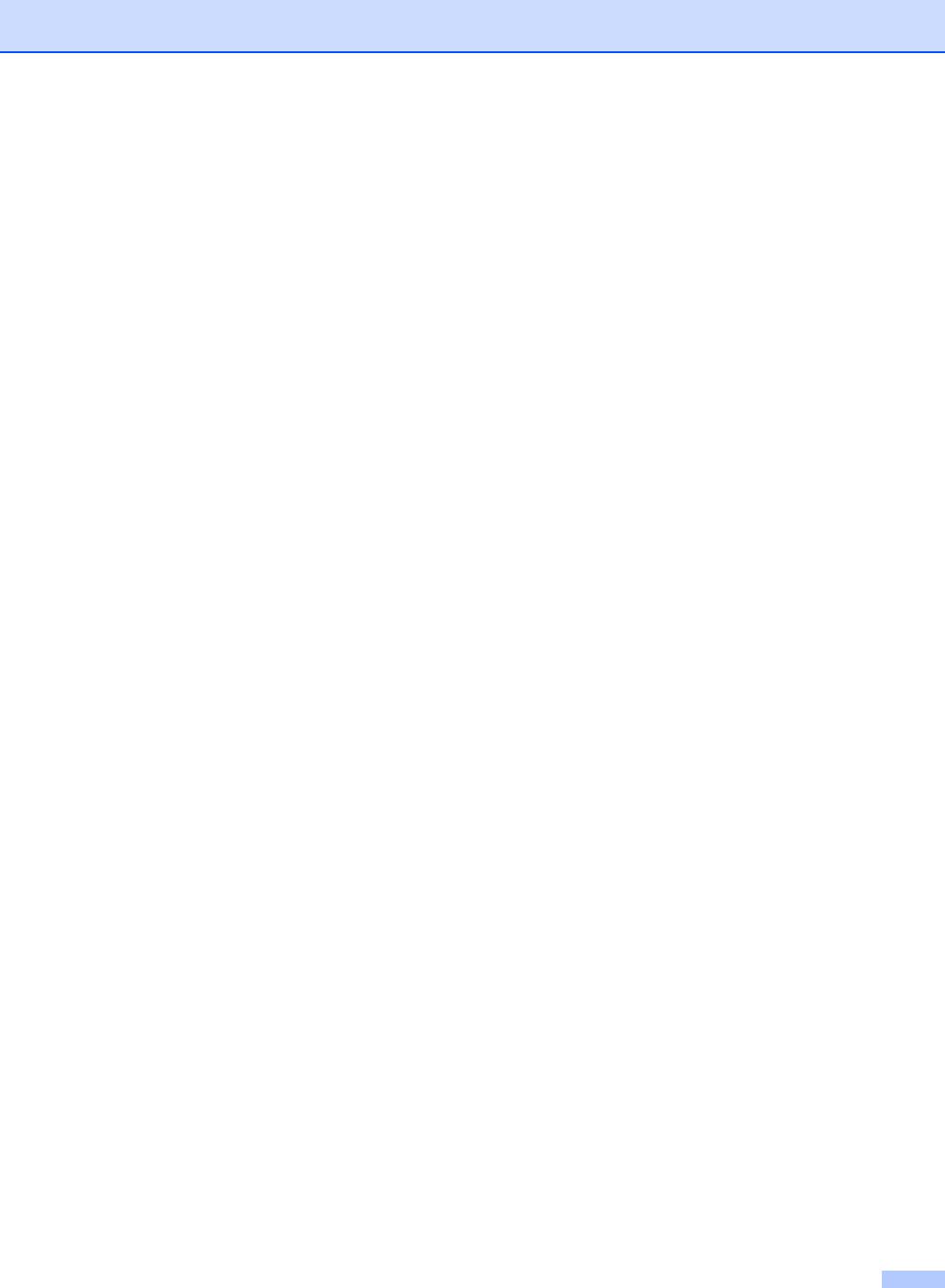
Алфавитный указатель
переход в режим факса ................... 5-1
печать факсов из памяти................. 6-6
повтор набора номера ..................... 7-2
прием с записью в память ............... 6-4
разрешение ...................................... 5-5
Режим опроса ................................. 10-1
с компьютера
См. Руководство к программному
обеспечению на компакт-диске
совместимость...............................В-20
со стекла сканера............................. 5-1
цветной факс .................................... 5-2
прием
пересылка факсов............................ 8-1
совместимость...............................В-20
прием факсов ...................................... 6-1
задержка ответа, настройка ............ 6-2
с добавочных телефонов ................ 6-6
удаленное извлечение..................... 8-6
уменьшение под размер бумаги ..... 6-4
Х
Хранение в памяти................................Б-1
Хранение факсов в памяти
печать из памяти ................................. 6-6
Ч
Частотная коррекция...........................В-20
Чистка
внешняя поверхность устройства...В-21
стекло сканера..................................В-22
Ш
Шкала оттенков серого ..................Д-3, Д-5
Ж - 5
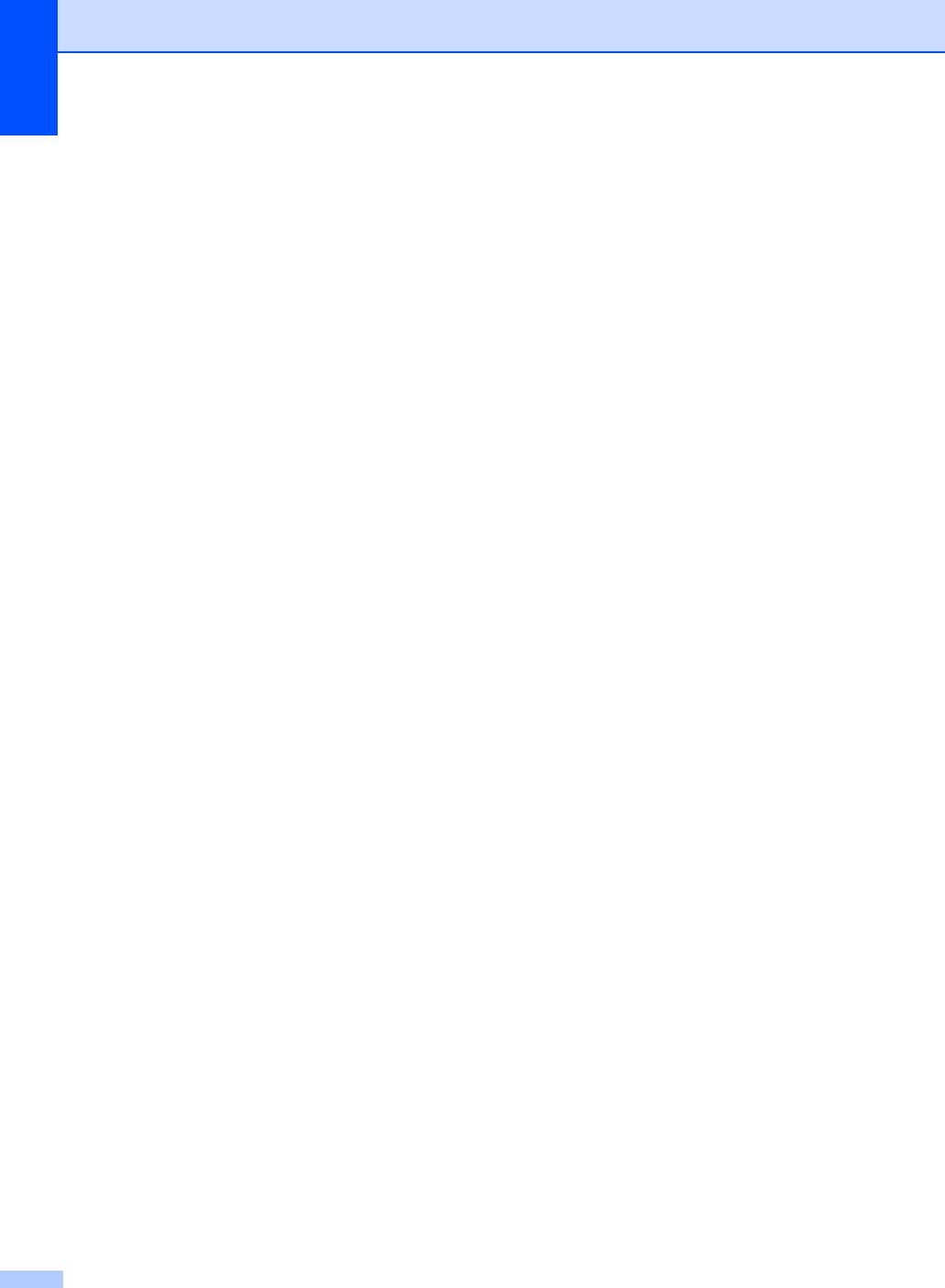
Ж - 6
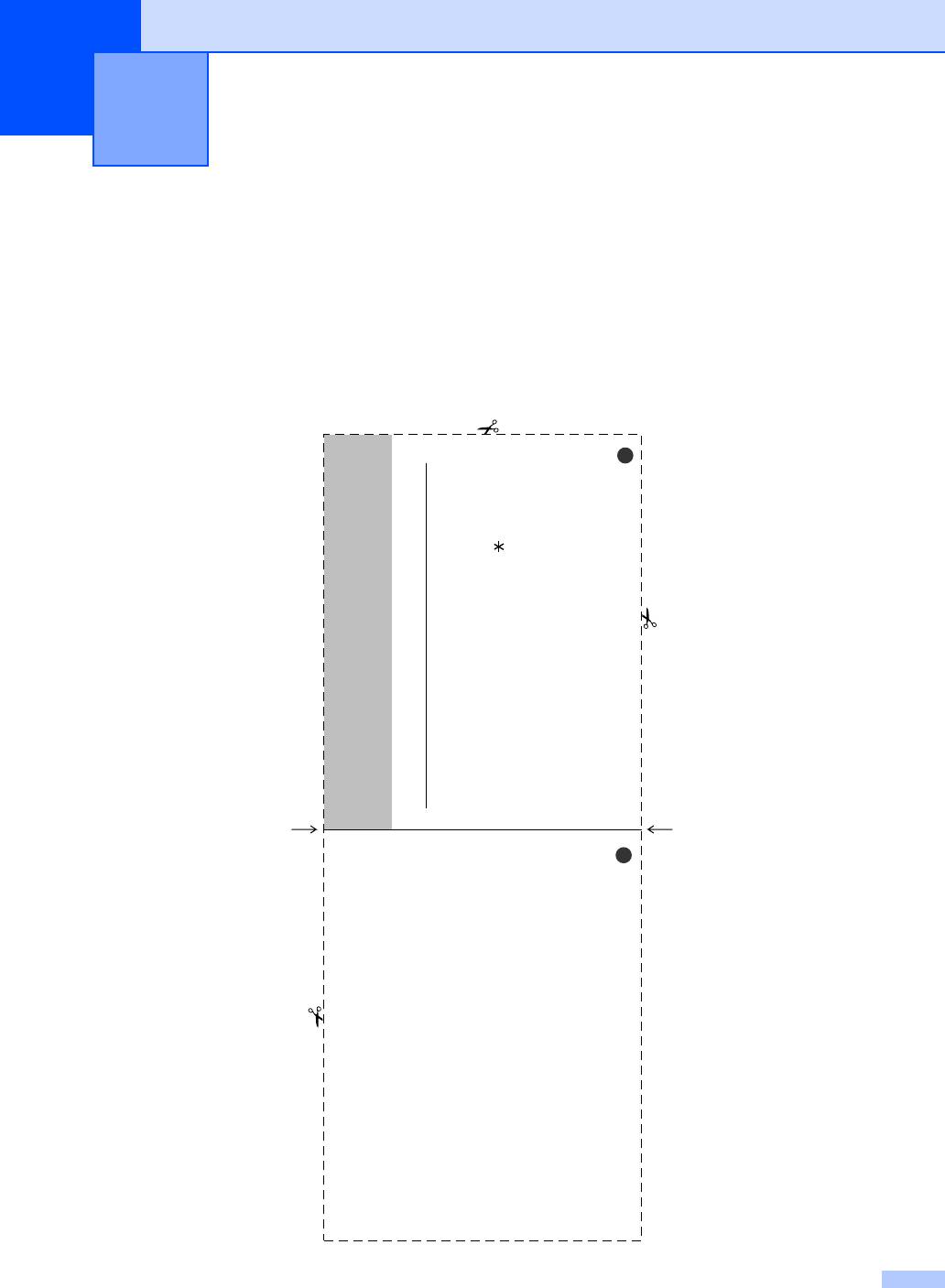
Карта удаленного управления
З
Если Вы планируете принимать факсимильные сообщения, находясь далеко от
устройства, то карта удаленного управления послужит Вам удобной памяткой по
процедурам доступа к памяти устройства. Просто вырежьте карту и сложите ее, чтобы она
поместилась, к примеру, в бумажник или ежедневник. Она поможет Вам воспользоваться
всеми преимуществами таких функций, как пересылка факсов и
удаленная работа с
памятью устройства.
1
ARD
C
CCESS
A
ETRIEVAL
R
to reset your machine when you finish.
9 0
Dial your fax number from a telephone or fax machine using
touch tone.
When your machine answers, immediately enter your
Remote Access Code (3 digits followed by ).
Your machine signals the kinds of messages it received:
1 long beep — Fax messages
No beeps — No messages.
After 2 short beeps, enter a command.
Press
Hang up.
EMOTE
Using Remote Access Code
1
2
3
4
5
6
R
Сложить
Fold Fold
Сложить
4
.
1
.
.
3
2
ODE
M
PERATION
O
ECEIVE
Fax/Tel, press
Fax Only, press
R
.
1 long beep — Fax messages
3 short beeps — No messages
EMOTE
9 7 1
9 8
9 0
R
HANGE
XIT
CHECK RECEIVING STATUS
Press
C
Press
then for External TAD, press
E
Press
З - 1
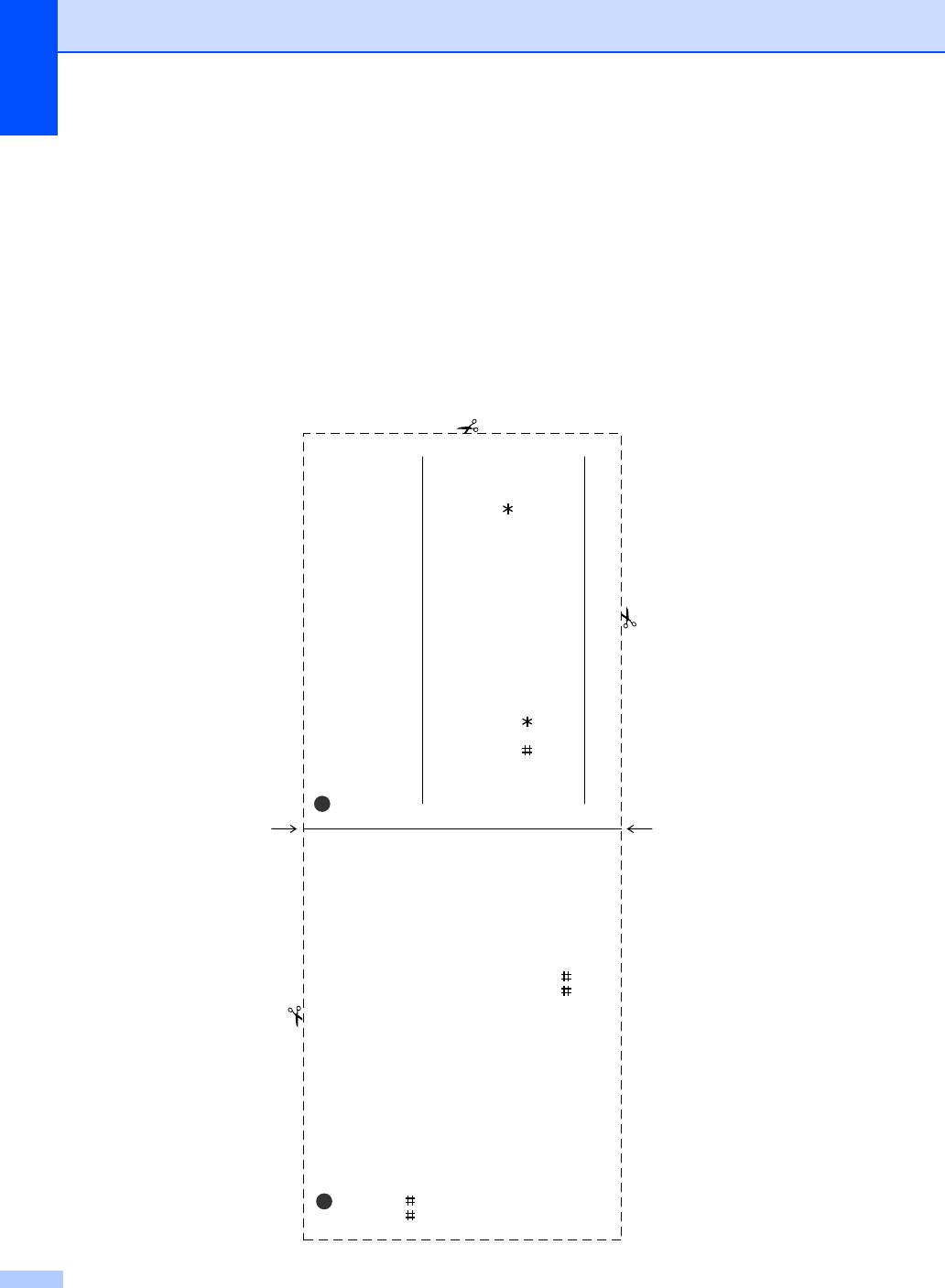
then to Turn feature Off, press
Press
C
Remote Commands
4
3
2
1
Changing Remote Access Code
HANGE
Press
Press
The cannot be changed.
Enter a three-digit code using numbers 0-9, or .
Press
9 5
.
Select Fax Forwarding, press
F
AX
Stop/Exit
Menu/Set
Menu/Set
F
ORWARDING
.
.
,
2
,
5
,
2
.
S
ETTING
1
.
2
.
2
Сложить
Fold Fold
Сложить
then to
Press
R
ETRIEVE A
9 6
Erase all fax messages, press
Retrieve all faxes, press
Turn Fax Storage On, press
Program Fax Forwarding Number, press
After the beep, hang up and wait.
then enter the number of remote fax machine followed by .
F
followed by .
fax number where you want your fax messages forwarded
AX
2
,
3
6
.
.
4
. Enter the new
3
З - 2
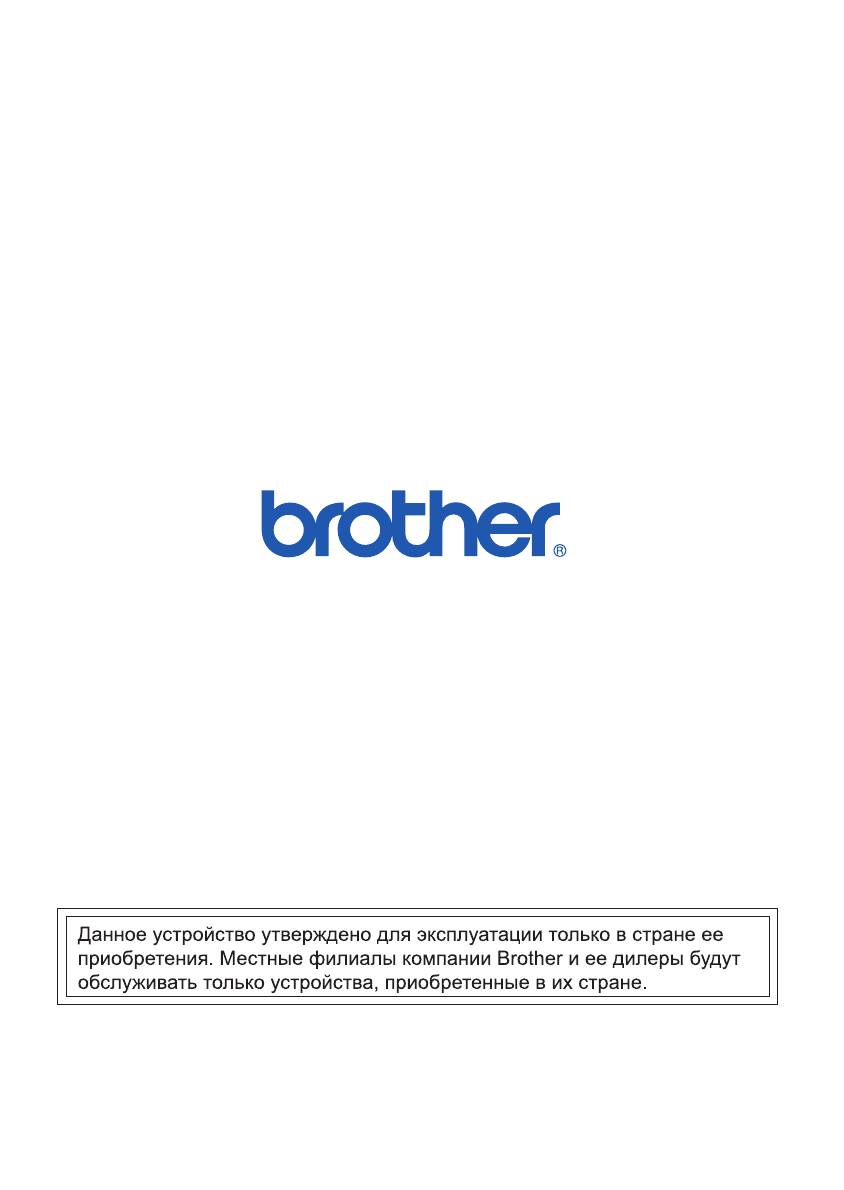
Посетите наш сайт в Интернете:
http://www.brother.com
LF9963004
UK/IRE/SAF






